Page 1
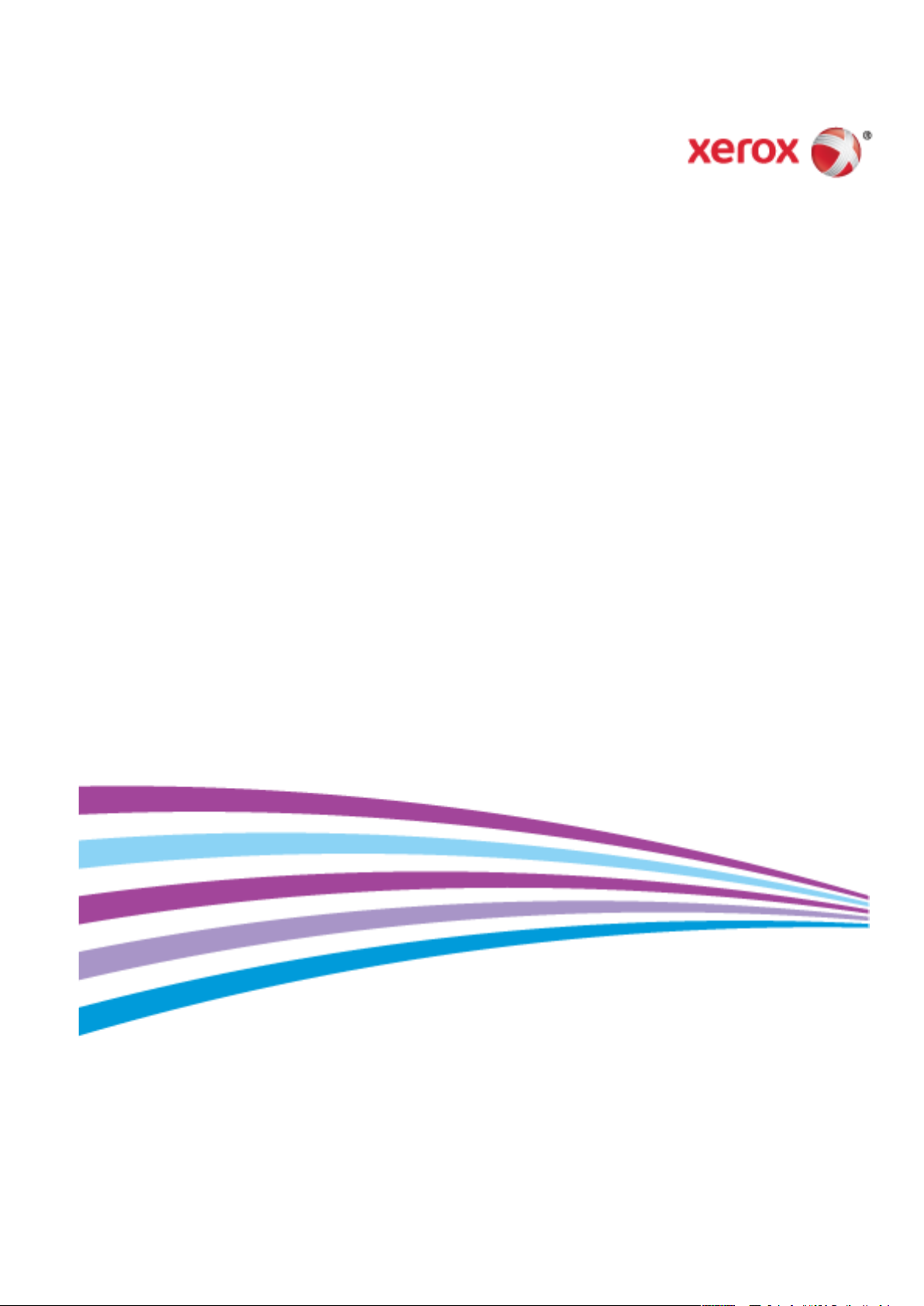
Xerox® WorkCentre® 6655/6655i
Έγχρωμος πολυλειτουργικός εκτυπωτής
®
Τεχνολογία Xerox
ConnectKey® 2016
Οδηγός χρήσης
Page 2
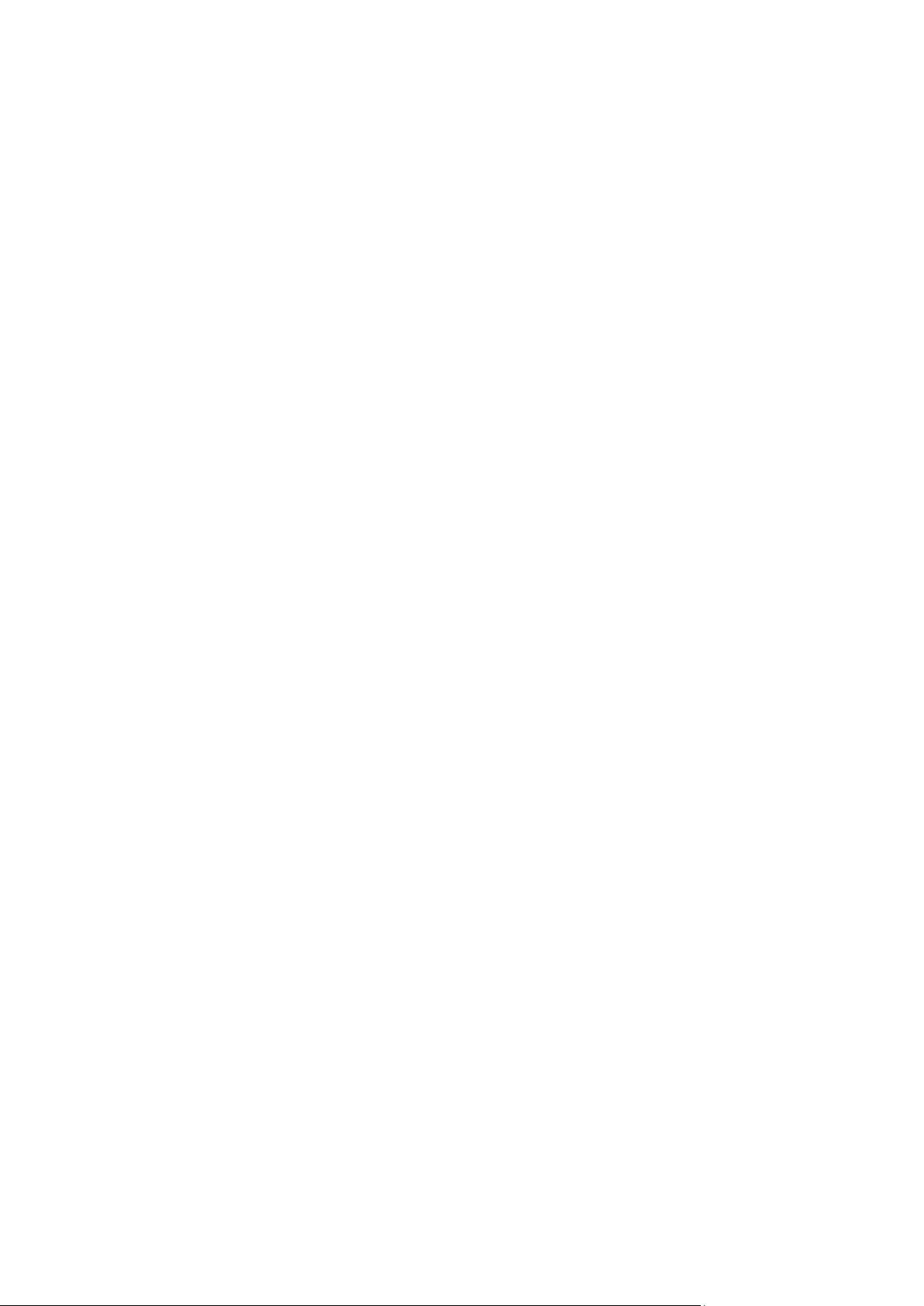
© 2016 Xerox Corporation. Με την επιφύλαξη παντός δικαιώματος. Τα μη δημοσιευμένα δικαιώματα προστατεύονται από το
νόμο περί πνευματικής ιδιοκτησίας των Ηνωμένων Πολιτειών. Δεν επιτρέπεται η αναπαραγωγή υπό οποιαδήποτε μορφή των
περιεχομένων της συγκεκριμένης δημοσίευσης χωρίς την άδεια της Xerox Corporation.
Η παρούσα προστασία πνευματικών δικαιωμάτων περιλαμβάνει κάθε μορφή υλικού που προστατεύεται από τη νομοθεσία περί
πνευματικής ιδιοκτησίας καθώς και τις πληροφορίες, η διάδοση των οποίων επιτρέπεται πλέον βάσει της ισχύουσας νομοθεσίας
ή δικαστικών αποφάσεων ή δια της παρούσας, συμπεριλαμβανομένου, χωρίς περιορισμό, του υλικού που έχει δημιουργηθεί από
τα προγράμματα λογισμικού που εμφανίζονται στην οθόνη, όπως π.χ. στυλ, πρότυπα, εικονίδια, οθόνες, όψεις, κλπ.
Οι ονομασίες Xerox
CentreWare
MeterAssistant
ConnectKey
®
®
®
και Xerox με το εικονιστικό σήμα®, Phaser®, PhaserSMART®, PhaserMatch®, PhaserCal®, PhaserMeter™,
, PagePack®, eClick®, PrintingScout®, Walk-Up®, WorkCentre®, FreeFlow®, SMARTsend®, Scan to PC Desktop®,
®
, SuppliesAssistant®, Xerox Secure Access Unified ID System®, Xerox Extensible Interface Platform®, ColorQube®,
, Global Print Driver® και Mobile Express Driver® είναι εμπορικά σήματα της Xerox Corporation στις Ηνωμένες
Πολιτείες ή/και σε άλλες χώρες.
Οι ονομασίες Adobe
®
Reader®, Adobe® Type Manager®, ATM™, Flash®, Macromedia®, Photoshop® και PostScript® είναι εμπορικά
σήματα της Adobe Systems Incorporated στις Ηνωμένες Πολιτείες και/ή σε άλλες χώρες.
Οι ονομασίες Apple, Bonjour, EtherTalk, TrueType, iPad, iPhone, iPod, iPod touch, Mac και Mac OS είναι εμπορικά σήματα της
Apple Inc., τα οποία έχουν καταχωριστεί στις ΗΠΑ και σε άλλες χώρες. Η ονομασία AirPrint και ο λογότυπος AirPrint είναι
εμπορικά σήματα της Apple Inc.
®
Οι ονομασίες HP-GL
, HP-UX® και PCL® είναι εμπορικά σήματα της Hewlett-Packard Corporation στις Ηνωμένες Πολιτείες και/ή σε
άλλες χώρες.
Οι ονομασίες IBM
®
και AIX® είναι εμπορικά σήματα της International Business Machines Corporation στις Ηνωμένες Πολιτείες
και/ή σε άλλες χώρες.
Το Mopria
Οι ονομασίες Microsoft
™
είναι σήμα κατατεθέν της Mopria Alliance.
®
, Windows Vista®, Windows® και Windows Server® είναι εμπορικά σήματα της Microsoft Corporation στις
Ηνωμένες Πολιτείες και άλλες χώρες.
Οι ονομασίες Novell
®
, NetWare®, NDPS®, NDS®, IPX™ και Novell Distributed Print Services™ είναι εμπορικά σήματα της Novell, Inc.
στις Ηνωμένες Πολιτείες και άλλες χώρες.
Οι ονομασίες SGI
®
και IRIX® είναι εμπορικά σήματα της Silicon Graphics International Corp. ή των θυγατρικών της στις Ηνωμένες
Πολιτείες και/ή σε άλλες χώρες.
Οι ονομασίες Sun, Sun Microsystems και Solaris είναι εμπορικά σήματα της Oracle ή/και των συνεργατών της στις Ηνωμένες
Πολιτείες και άλλες χώρες.
Οι ονομασίες McAfee
®
, ePolicy Orchestrator® και McAfee ePO™ είναι εμπορικά σήματα ή σήματα κατατεθέντα της McAfee, Inc.
στις Ηνωμένες Πολιτείες και σε άλλες χώρες.
Η ονομασία UNIX
®
είναι εμπορικό σήμα στις Ηνωμένες Πολιτείες και άλλες χώρες, χορηγείται αποκλειστικά από την X/ Open
Company Limited.
Το εμπορικό σήμα PANTONE
®
και άλλα εμπορικά σήματα της Pantone, Inc. αποτελούν ιδιοκτησία της Pantone, Inc.
Έκδοση εγγράφου 1.2: Φεβρουάριος 2016
BR10363_el
Page 3
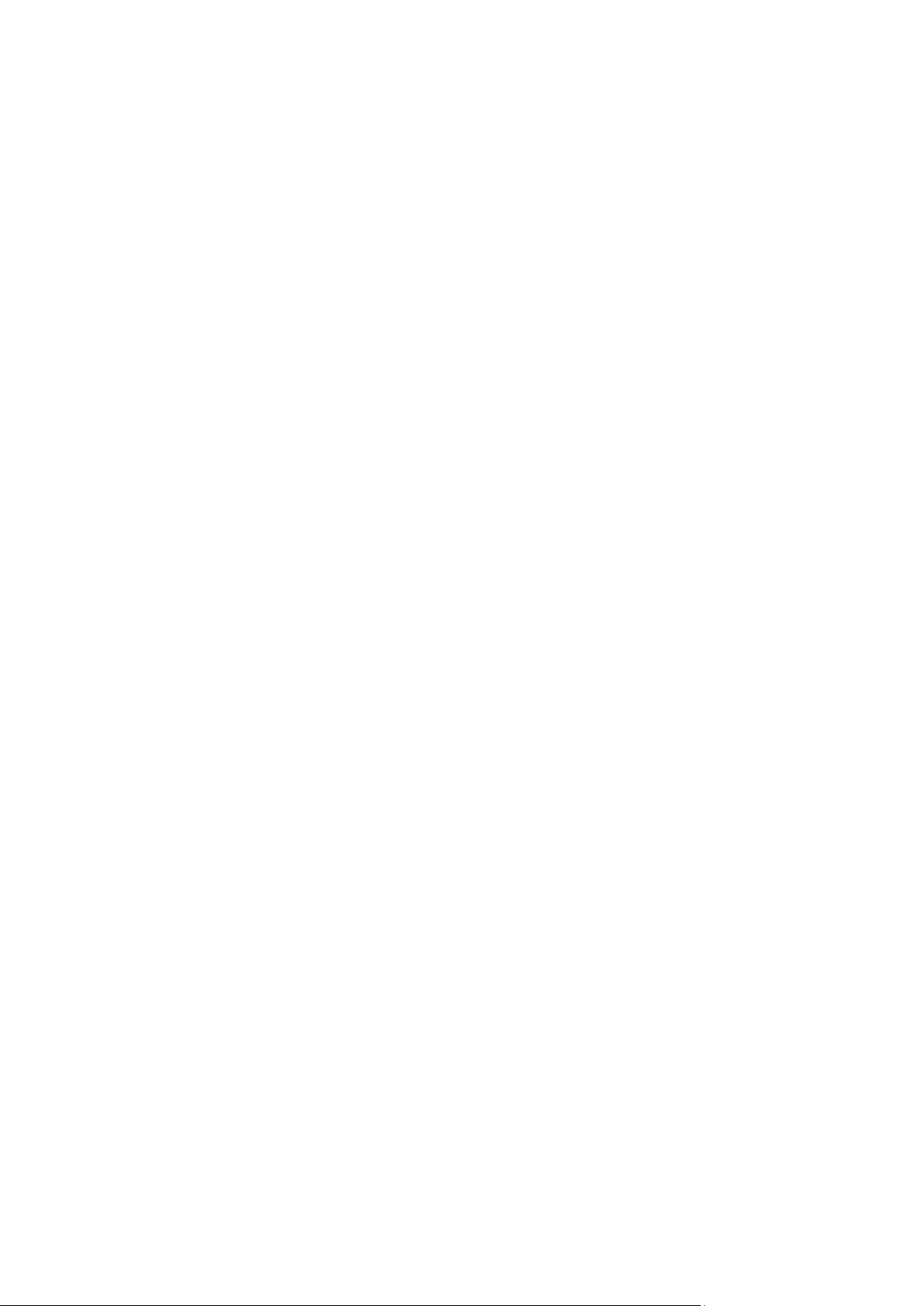
Contents
1 Ασφάλεια 9
Ηλεκτρική ασφάλεια ....................................................................................................................................................... 10
Γενικές οδηγίες .......................................................................................................................................................... 10
Καλώδιο τροφοδοσίας ........................................................................................................................................... 11
Απενεργοποίηση σε έκτακτη ανάγκη ............................................................................................................. 11
Ασφάλεια κατά τη χρήση λέιζερ ....................................................................................................................... 12
Ασφάλεια κατά τη λειτουργία .................................................................................................................................... 13
Οδηγίες λειτουργίας ................................................................................................................................................ 13
Έκλυση όζοντος ........................................................................................................................................................ 13
Θέση εκτυπωτή ......................................................................................................................................................... 14
Αναλώσιμα εκτυπωτή ............................................................................................................................................ 14
Ασφάλεια κατά τη συντήρηση ................................................................................................................................... 15
Σύμβολα στον εκτυπωτή .............................................................................................................................................. 16
Πληροφορίες επικοινωνίας για θέματα περιβάλλοντος, υγείας και ασφαλείας .................................. 17
2 Λειτουργίες 19
Τα εξαρτήματα του εκτυπωτή ................................................................................................................................... 20
Προβολή μπροστινής πλευράς .......................................................................................................................... 20
Προβολή -πίσω πλευράς ....................................................................................................................................... 21
Εσωτερικά εξαρτήματα ......................................................................................................................................... 22
Πίνακας ελέγχου ....................................................................................................................................................... 23
Σελίδες πληροφοριών ..................................................................................................................................................... 25
Εκτύπωση της αναφοράς διαμόρφωσης ....................................................................................................... 25
Λειτουργίες διαχείρισης ................................................................................................................................................. 26
Πρόσβαση στον εκτυπωτή .................................................................................................................................. 26
Xerox® CentreWare® Internet Services ........................................................................................................... 29
Αυτόματη συλλογή δεδομένων .......................................................................................................................... 29
Στοιχεία χρέωσης και χρήσης ............................................................................................................................. 29
Εύρεση της διεύθυνσης IP του εκτυπωτή ............................................................................................................. 30
Εφαρμογές Xerox ConnectKey .................................................................................................................................... 31
Περισσότερες πληροφορίες ......................................................................................................................................... 32
Κέντρο εξυπηρέτησης πελατών ........................................................................................................................ 33
3 Εγκατάσταση και Ρύθμιση 35
Επισκόπηση εγκατάστασης και ρύθμισης ............................................................................................................ 36
Επιλογή τοποθεσίας για τον εκτυπωτή ................................................................................................................. 37
Πληροφορίες για την ασφάλεια του καλωδίου τροφοδοσίας ...................................................................... 38
Σύνδεση του εκτυπωτή .................................................................................................................................................. 39
Επιλογή μεθόδου σύνδεσης ................................................................................................................................ 39
Φυσική σύνδεση του εκτυπωτή στο δίκτυο ................................................................................................. 40
Σύνδεση με υπολογιστή μέσω USB .................................................................................................................. 40
Σύνδεση με τηλεφωνική γραμμή ....................................................................................................................... 41
Ενεργοποίηση και απενεργοποίηση του εκτυπωτή ................................................................................. 41
Ρύθμιση επιλογών δικτύου .......................................................................................................................................... 43
®
Έγχρωμος πολυλειτουργικός εκτυπωτής Xerox
Οδηγός χρήσης
WorkCentre® 6655/6655i 3
Page 4
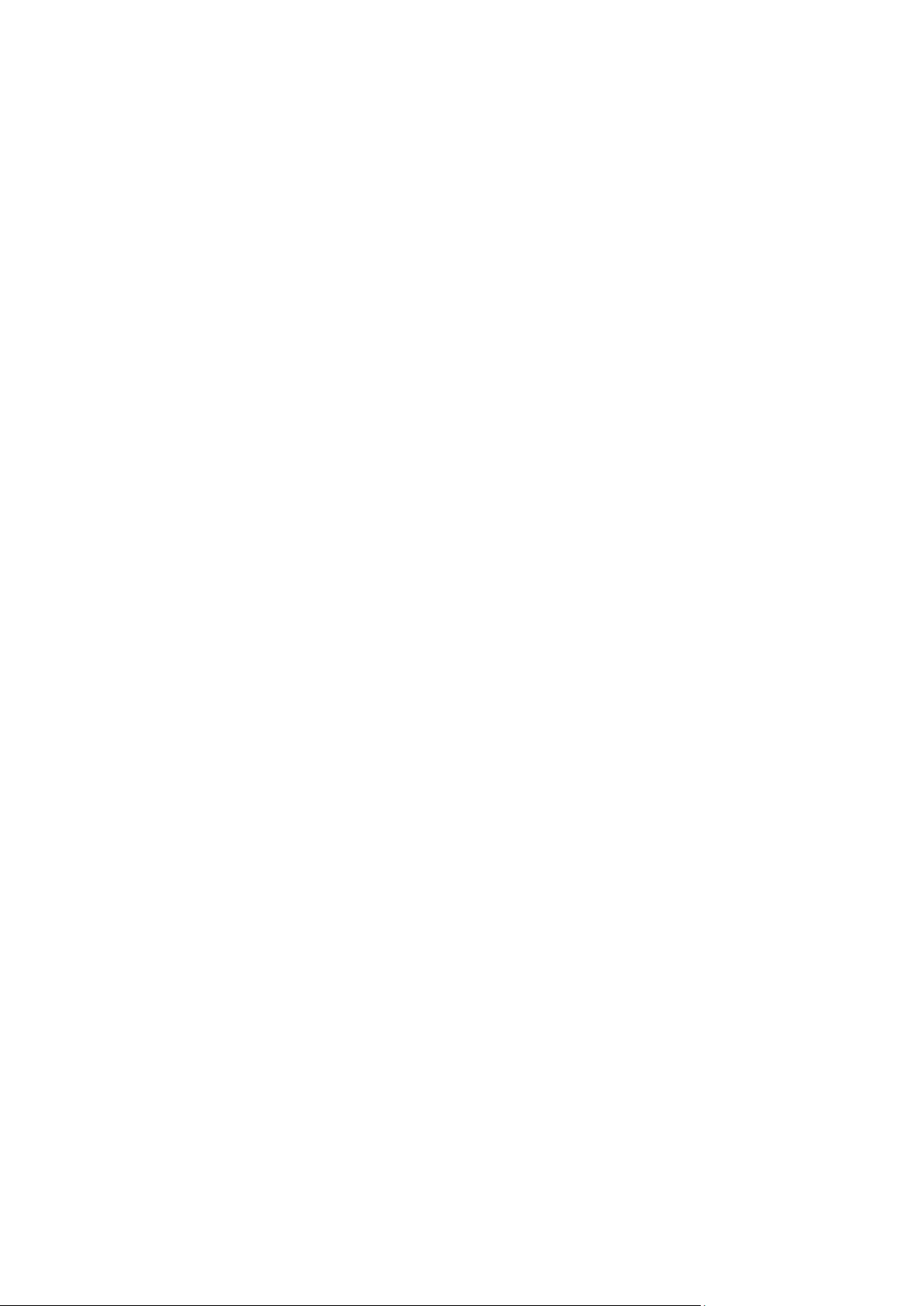
Contents
Πληροφορίες για τις διευθύνσεις TCP/IP και IP.......................................................................................... 43
Τροποποίηση γενικών ρυθμίσεων ............................................................................................................................ 44
Ρύθμιση Λειτουργίας εξοικονόμησης ενέργειας ......................................................................................... 45
Ρύθμιση ώρας και ημερομηνίας στον Πίνακα ελέγχου ........................................................................... 46
Εγκατάσταση του λογισμικού ..................................................................................................................................... 47
Απαιτήσεις λειτουργικού συστήματος ........................................................................................................... 47
Εγκατάσταση οδηγών και βοηθητικών προγραμμάτων για Windows ............................................ 48
Εγκατάσταση προγραμμάτων οδήγησης εκτύπωσης και βοηθητικών προγραμμάτων για
Macintosh OS X, έκδοση 10.7 και μεταγενέστερη ..................................................................................... 49
Εγκατάσταση οδηγών σάρωσης για Macintosh ......................................................................................... 50
Εγκατάσταση προγραμμάτων οδήγησης εκτύπωσης και βοηθητικών προγραμμάτων για
εκτύπωση από UNIX και Linux .......................................................................................................................... 50
Άλλοι οδηγοί ............................................................................................................................................................... 52
4 Χαρτί και μέσα εκτύπωσης 53
Υποστηριζόμενο χαρτί ................................................................................................................................................... 54
Συνιστώμενα μέσα εκτύπωσης .......................................................................................................................... 54
Παραγγελία χαρτιού ................................................................................................................................................ 54
Γενικές οδηγίες τοποθέτησης χαρτιού ........................................................................................................... 54
Χαρτί που μπορεί να προκαλέσει ζημιά στον εκτυπωτή σας .............................................................. 55
Οδηγίες αποθήκευσης χαρτιού .......................................................................................................................... 55
Υποστηριζόμενα είδη και βάρη χαρτιού ........................................................................................................ 56
Υποστηριζόμενα κοινά μεγέθη χαρτιού ......................................................................................................... 56
Υποστηριζόμενα είδη και βάρη χαρτιού για Αυτόματη εκτύπωση διπλής όψης ........................ 57
Υποστηριζόμενα ειδικά μεγέθη χαρτιού........................................................................................................ 57
Τοποθέτηση χαρτιού ...................................................................................................................................................... 58
Τοποθέτηση χαρτιού στο δίσκο bypass ......................................................................................................... 58
Διαμόρφωση δίσκου 1 ή 2 για το μήκος χαρτιού....................................................................................... 60
Τοποθέτηση χαρτιού στους Δίσκους 1–2 .....................................................................................................
Αλλαγή μεγέθους, είδους και χρώματος χαρτιού ...................................................................................... 64
Αλλαγή μεγέθους, είδους και χρώματος χαρτιού ...................................................................................... 65
Εκτύπωση σε ειδικό χαρτί ............................................................................................................................................ 66
Φάκελοι ......................................................................................................................................................................... 66
Ετικέτες ......................................................................................................................................................................... 70
Γυαλιστερό χαρτί καρτών/εξωφύλλων .......................................................................................................... 71
62
5 Εκτύπωση 73
Επισκόπηση εκτύπωσης ............................................................................................................................................... 74
Ορισμός επιλογών εκτύπωσης ................................................................................................................................... 75
Βοήθεια του οδηγού εκτύπωσης ...................................................................................................................... 75
Επιλογές εκτύπωσης Windows........................................................................................................................... 76
Επιλογές εκτύπωσης Macintosh ........................................................................................................................ 77
Επιλογές εκτύπωσης από Linux ......................................................................................................................... 78
Διαχείριση εργασιών ....................................................................................................................................................... 79
Διαχείριση εργασιών από τον πίνακα ελέγχου ........................................................................................... 79
Διαχείριση ασφαλών και δεσμευμένων εργασιών εκτύπωσης ............................................................ 80
Διαχείριση εργασιών με το Xerox
Λειτουργίες εκτύπωσης ................................................................................................................................................. 82
Εκτύπωση και στις δύο όψεις του χαρτιού ................................................................................................... 82
4 Έγχρωμος πολυλειτουργικός εκτυπωτής Xerox
Οδηγός χρήσης
®
CentreWare® Internet Services ................................................... 81
®
WorkCentre® 6655/6655i
Page 5
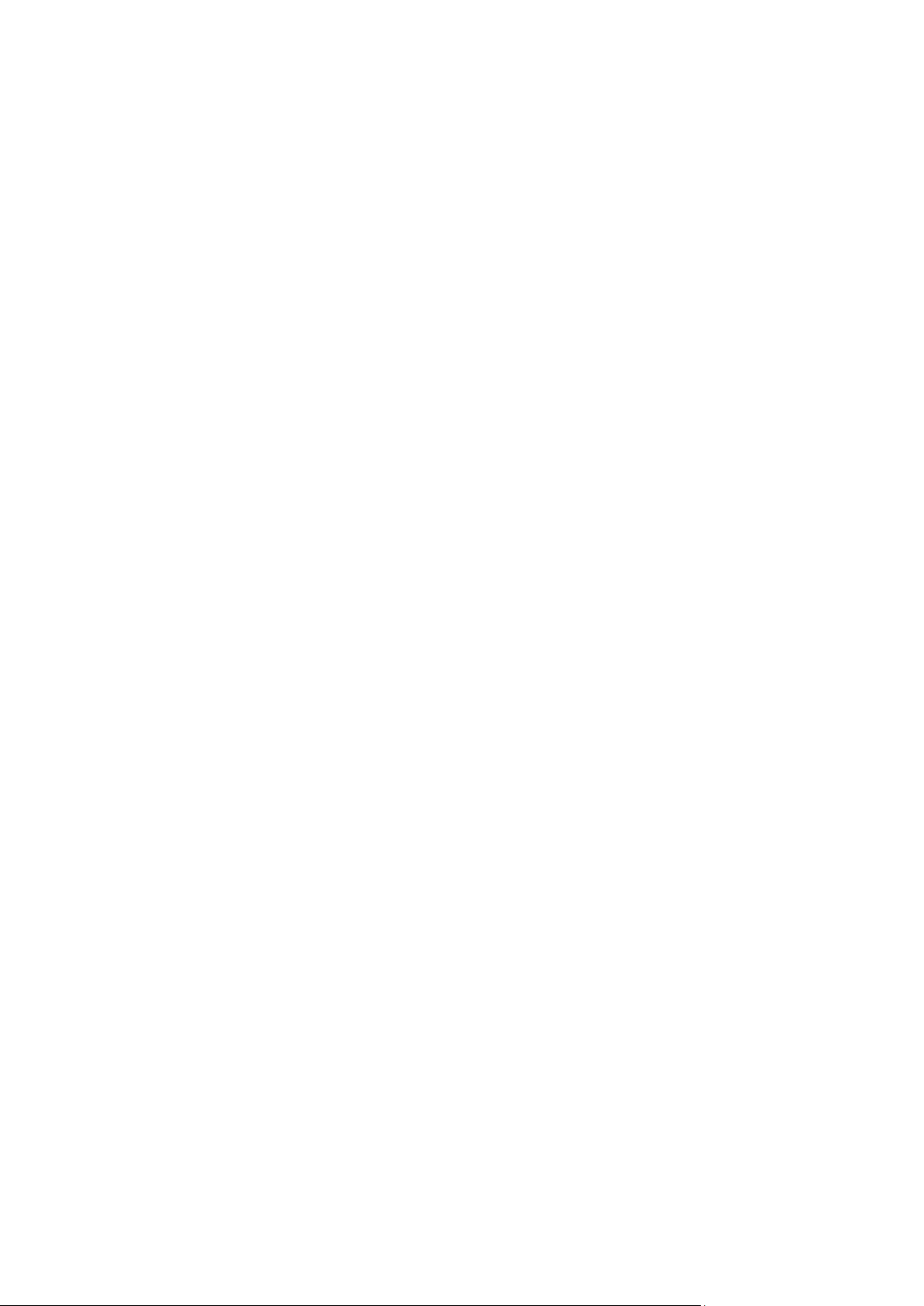
Ορισμός επιλογών χαρτιού για εκτύπωση .................................................................................................... 83
Εκτύπωση πολλαπλών σελίδων σε ένα φύλλο χαρτιού ......................................................................... 83
Εκτύπωση φυλλαδίων ............................................................................................................................................ 84
Ποιότητα εκτύπωσης ............................................................................................................................................. 84
Χρήση των επιλογών ειδώλου ............................................................................................................................ 85
Χρήση ειδικών σελίδων ......................................................................................................................................... 86
Προσαρμογή ............................................................................................................................................................... 88
Εκτύπωση υδατογραφημάτων ........................................................................................................................... 89
Εκτύπωση υδατογραφημάτων ........................................................................................................................... 90
Εκτύπωση αντεστραμμένων ειδώλων ............................................................................................................ 91
Δημιουργία και αποθήκευση ειδικών μεγεθών .......................................................................................... 92
Επιλογή ειδοποίησης ολοκλήρωσης εργασίας για Windows ................................................................ 92
Εκτύπωση ειδικών ειδών εργασιών ......................................................................................................................... 93
Ασφαλής εκτύπωση ................................................................................................................................................ 93
Δοκιμαστικό σετ ....................................................................................................................................................... 95
Μεταχρονολογημένη εκτύπωση ....................................................................................................................... 95
Αποθηκευμένη εργασία ........................................................................................................................................ 96
Δεσμευμένες εργασίες εκτύπωσης ........................................................................................................................... 99
Αποδέσμευση δεσμευμένων εργασιών εκτύπωσης ................................................................................. 99
Εκτύπωση από ................................................................................................................................................................ 100
Εκτύπωση από μονάδα flash USB .................................................................................................................. 100
Εκτύπωση από αποθηκευμένες εργασίες ................................................................................................... 101
Εκτύπωση από θυρίδα ........................................................................................................................................ 101
Εκτύπωση από το Xerox
®
CentreWare® Internet Services .................................................................. 102
Contents
6 Αντιγραφή 103
Βασική αντιγραφή .......................................................................................................................................................... 104
Επιφάνεια σάρωσης .............................................................................................................................................. 104
Οδηγίες για την επιφάνεια σάρωσης ............................................................................................................. 105
Τροφοδότης εγγράφων ....................................................................................................................................... 105
Οδηγίες για τον αυτόματο τροφοδότη εγγράφων διπλής όψης ....................................................... 105
Επιλογή ρυθμίσεων αντιγραφής ............................................................................................................................. 106
Βασικές ρυθμίσεις .................................................................................................................................................. 107
Ρυθμίσεις ποιότητας ειδώλου .......................................................................................................................... 111
Ρυθμίσεις διάταξης ................................................................................................................................................ 114
Ρυθμίσεις μορφής εξόδου ................................................................................................................................... 118
Αντιγραφή ταυτότητας ........................................................................................................................................ 126
Προηγμένες ρυθμίσεις αντιγραφής ................................................................................................................ 130
7 Σάρωση 135
Βασική σάρωση ............................................................................................................................................................... 136
Επιφάνεια σάρωσης .............................................................................................................................................. 137
Οδηγίες για την επιφάνεια σάρωσης ............................................................................................................. 137
Τροφοδότης εγγράφων ....................................................................................................................................... 137
Οδηγίες για τον αυτόματο τροφοδότη εγγράφων διπλής όψης ....................................................... 138
Σάρωση σε φάκελο ........................................................................................................................................................ 139
Σάρωση στο δημόσιο φάκελο ........................................................................................................................... 139
Σάρωση σε ιδιωτικό φάκελο ............................................................................................................................. 140
Δημιουργία ιδιωτικού φακέλου ....................................................................................................................... 140
Ανάκτηση αρχείων σάρωσης ............................................................................................................................ 141
Έγχρωμος πολυλειτουργικός εκτυπωτής Xerox
Οδηγός χρήσης
®
WorkCentre® 6655/6655i 5
Page 6
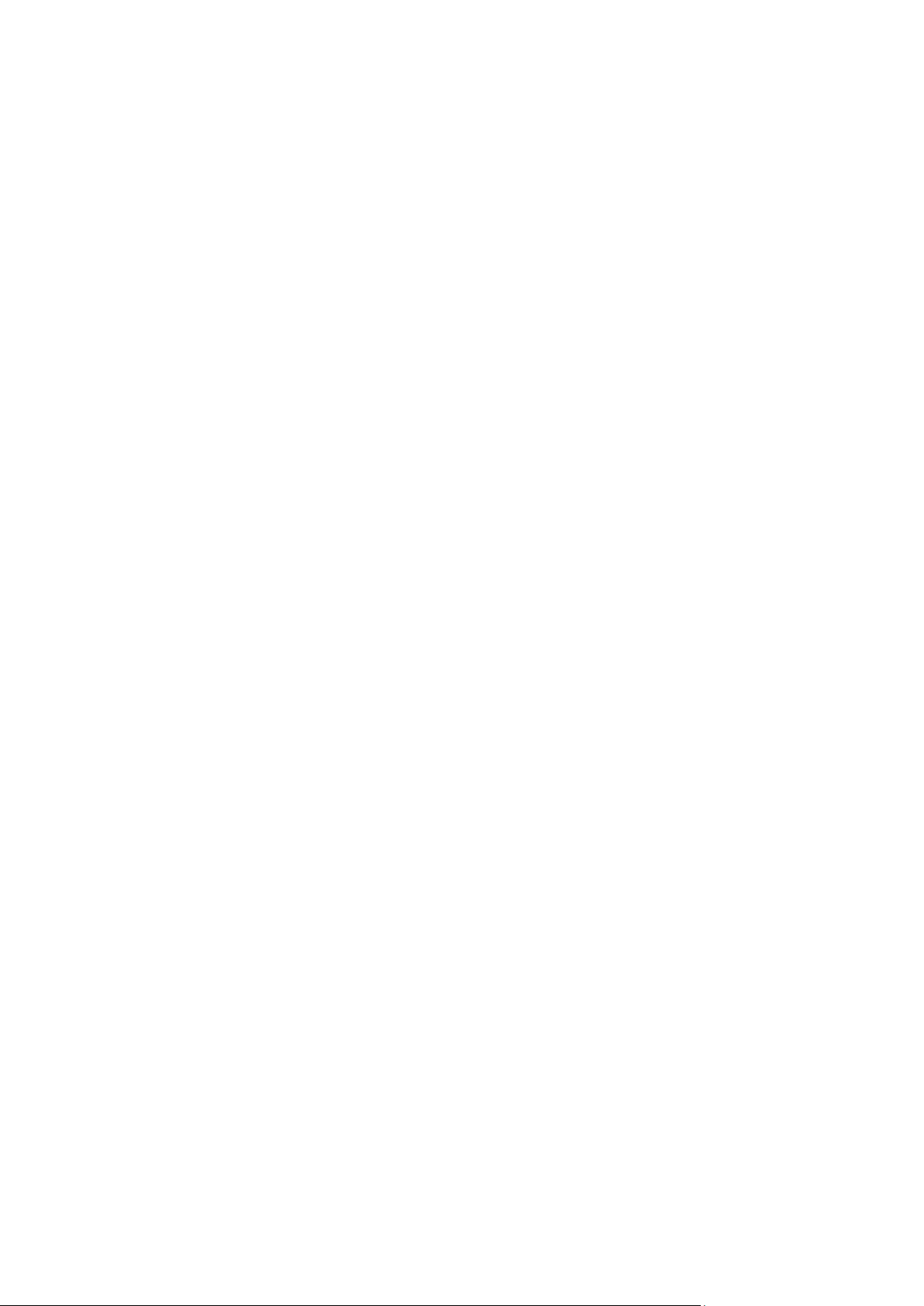
Contents
Σάρωση σε αποθήκες αρχείων δικτύου ............................................................................................................... 142
Σάρωση σε μια προκαθορισμένη αποθήκη αρχείων δικτύου ........................................................... 142
Προσθήκη προορισμού σάρωσης .................................................................................................................. 143
Σάρωση στον κεντρικό σας κατάλογο .................................................................................................................. 144
Ρύθμιση επιλογών σάρωσης ..................................................................................................................................... 145
Αλλαγή των ρυθμίσεων βασικής σάρωσης ................................................................................................ 145
Επιλογή προηγμένων ρυθμίσεων ................................................................................................................... 146
Επιλογή προσαρμογών διάταξης .................................................................................................................... 148
Ορισμός επιλογών αρχειοθέτησης ................................................................................................................. 149
Δημιουργία εργασίας σάρωσης ....................................................................................................................... 150
Σάρωση σε μονάδα flash USB ................................................................................................................................... 151
Σάρωση σε διεύθυνση email ..................................................................................................................................... 152
Αποστολή σαρωμένου ειδώλου σε διεύθυνση email ............................................................................. 152
Ρύθμιση επιλογών email ..................................................................................................................................... 153
Αλλαγή του ονόματος και της μορφής συνημμένου .............................................................................. 153
Σάρωση σε προορισμό ................................................................................................................................................. 157
Αποστολή σαρωμένου ειδώλου σε προορισμό ........................................................................................ 157
8 Φαξ 159
Ρύθμιση λειτουργίας φαξ στον εκτυπωτή .......................................................................................................... 160
Βασική λειτουργία φαξ ................................................................................................................................................ 161
Επιφάνεια σάρωσης .............................................................................................................................................. 161
Οδηγίες για την επιφάνεια σάρωσης ............................................................................................................. 161
Τροφοδότης εγγράφων ....................................................................................................................................... 162
Οδηγίες για τον αυτόματο τροφοδότη εγγράφων διπλής όψης ....................................................... 162
Αποστολή ενσωματωμένου φαξ ............................................................................................................................. 163
Βασικές ρυθμίσεις φαξ .........................................................................................................................................
Ορισμός επιλογών φαξ ........................................................................................................................................ 168
Αποστολή φαξ μέσω διακομιστή ............................................................................................................................ 176
Βασικές ρυθμίσεις φαξ μέσω διακομιστή ................................................................................................... 177
Ορισμός επιλογών φαξ μέσω διακομιστή ................................................................................................... 179
Αποστολή διαδικτυακού φαξ .................................................................................................................................... 182
Βασικές ρυθμίσεις διαδικτυακού φαξ ........................................................................................................... 183
Ορισμός επιλογών διαδικτυακού φαξ ........................................................................................................... 185
Δημιουργία μιας εργασίας φαξ ................................................................................................................................. 191
Αποστολή φαξ LAN........................................................................................................................................................ 193
Χρήση του βιβλίου διευθύνσεων ............................................................................................................................. 196
Προσθήκη καταχώρισης ατόμου στο βιβλίο διευθύνσεων συσκευής ........................................... 196
Επεξεργασία μεμονωμένης καταχώρισης στο Βιβλίο διευθύνσεων ............................................... 197
Επεξεργασία ή διαγραφή αγαπημένων στο Βιβλίο διευθύνσεων συσκευής ............................... 197
164
9 Συντήρηση 199
Καθαρισμός του εκτυπωτή ........................................................................................................................................ 200
Γενικές προφυλάξεις ............................................................................................................................................. 200
Καθαρισμός του εξωτερικού ............................................................................................................................. 201
Καθαρισμός του σαρωτή .................................................................................................................................... 201
Καθαρισμός του εσωτερικού ............................................................................................................................ 203
Στοιχεία χρέωσης και χρήσης .................................................................................................................................... 214
6 Έγχρωμος πολυλειτουργικός εκτυπωτής Xerox
Οδηγός χρήσης
®
WorkCentre® 6655/6655i
Page 7
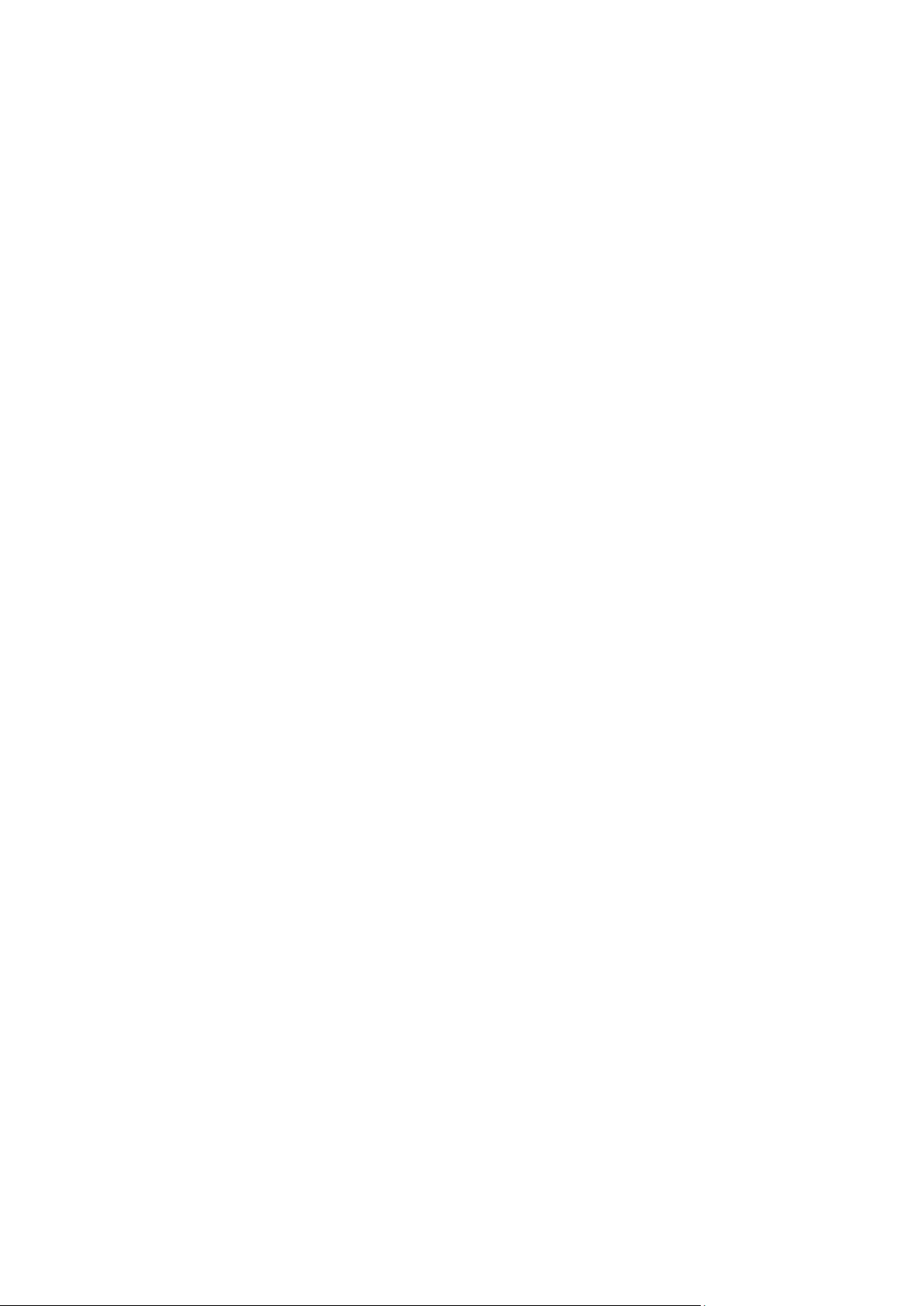
Contents
Παραγγελία αναλωσίμων ........................................................................................................................................... 215
Πότε να παραγγείλετε αναλώσιμα ................................................................................................................. 215
Προβολή της κατάστασης αναλώσιμων του εκτυπωτή ....................................................................... 215
Αναλώσιμα ................................................................................................................................................................ 216
Στοιχεία τακτικής συντήρησης ......................................................................................................................... 216
Ανακύκλωση αναλωσίμων ................................................................................................................................. 216
Κασέτες γραφίτη ..................................................................................................................................................... 217
Μετακίνηση του εκτυπωτή ........................................................................................................................................ 219
10 Αντιμετώπιση προβλημάτων 223
Αντιμετώπιση γενικών προβλημάτων .................................................................................................................. 224
Αποτυχία ενεργοποίησης του εκτυπωτή ..................................................................................................... 224
Ο εκτυπωτής εκτελεί συχνά επαναφορά ή απενεργοποίηση ............................................................ 225
Ο εκτυπωτής δεν εκτυπώνει ............................................................................................................................. 225
Η εκτύπωση καθυστερεί υπερβολικά ........................................................................................................... 226
Το έγγραφο εκτυπώνεται από λάθος δίσκο ............................................................................................... 227
Προβλήματα αυτόματης εκτύπωσης 2 όψεων ......................................................................................... 227
Ο εκτυπωτής παράγει ασυνήθιστους θορύβους ..................................................................................... 227
Ο δίσκος χαρτιού δεν κλείνει ............................................................................................................................. 227
Έχει σχηματιστεί συμπύκνωση στο εσωτερικό του εκτυπωτή ......................................................... 228
Η ημερομηνία και η ώρα είναι εσφαλμένες ................................................................................................ 228
Εμπλοκές ............................................................................................................................................................................ 229
Εντοπισμός εμπλοκών χαρτιού ........................................................................................................................ 229
Αποκατάσταση εμπλοκών χαρτιού ............................................................................................................... 230
Ελαχιστοποίηση εμπλοκών χαρτιού .............................................................................................................. 241
Αντιμετώπιση προβλημάτων με τις εμπλοκές χαρτιού ........................................................................ 242
Προβλήματα στην ποιότητα εκτύπωσης ............................................................................................................
Έλεγχος της ποιότητας εκτύπωσης ............................................................................................................... 244
Επίλυση προβλημάτων που αφορούν στην ποιότητα εκτύπωσης ................................................. 245
Προβλήματα στην αντιγραφή και τη σάρωση .................................................................................................. 252
Προβλήματα στο φαξ ................................................................................................................................................... 253
Προβλήματα με την αποστολή φαξ ............................................................................................................... 254
Προβλήματα κατά τη λήψη φαξ ...................................................................................................................... 255
Επιλογή της αρχικής ταχύτητας ...................................................................................................................... 256
Εκτύπωση αναφορών φαξ ................................................................................................................................. 256
Αναζήτηση βοήθειας .................................................................................................................................................... 257
Μηνύματα πίνακα ελέγχου ................................................................................................................................ 257
Χρήση των ενσωματωμένων εργαλείων αντιμετώπισης προβλημάτων ...................................... 258
Online Support Assistant (Ηλεκτρονική τεχνική υποστήριξη) ............................................................ 261
Περισσότερες πληροφορίες ............................................................................................................................... 262
244
A Προδιαγραφές 263
Διαμορφώσεις και προαιρετικός εξοπλισμός εκτυπωτή .............................................................................. 264
Διαθέσιμη διαμόρφωση ...................................................................................................................................... 264
Βασικές λειτουργίες ............................................................................................................................................... 264
Προαιρετικός εξοπλισμός και αναβαθμίσεις ............................................................................................. 265
Φυσικές προδιαγραφές ................................................................................................................................................ 266
Βάρη και διαστάσεις ............................................................................................................................................. 266
Φυσικές προδιαγραφές για τη βασική διαμόρφωση .............................................................................. 266
Έγχρωμος πολυλειτουργικός εκτυπωτής Xerox
Οδηγός χρήσης
®
WorkCentre® 6655/6655i 7
Page 8
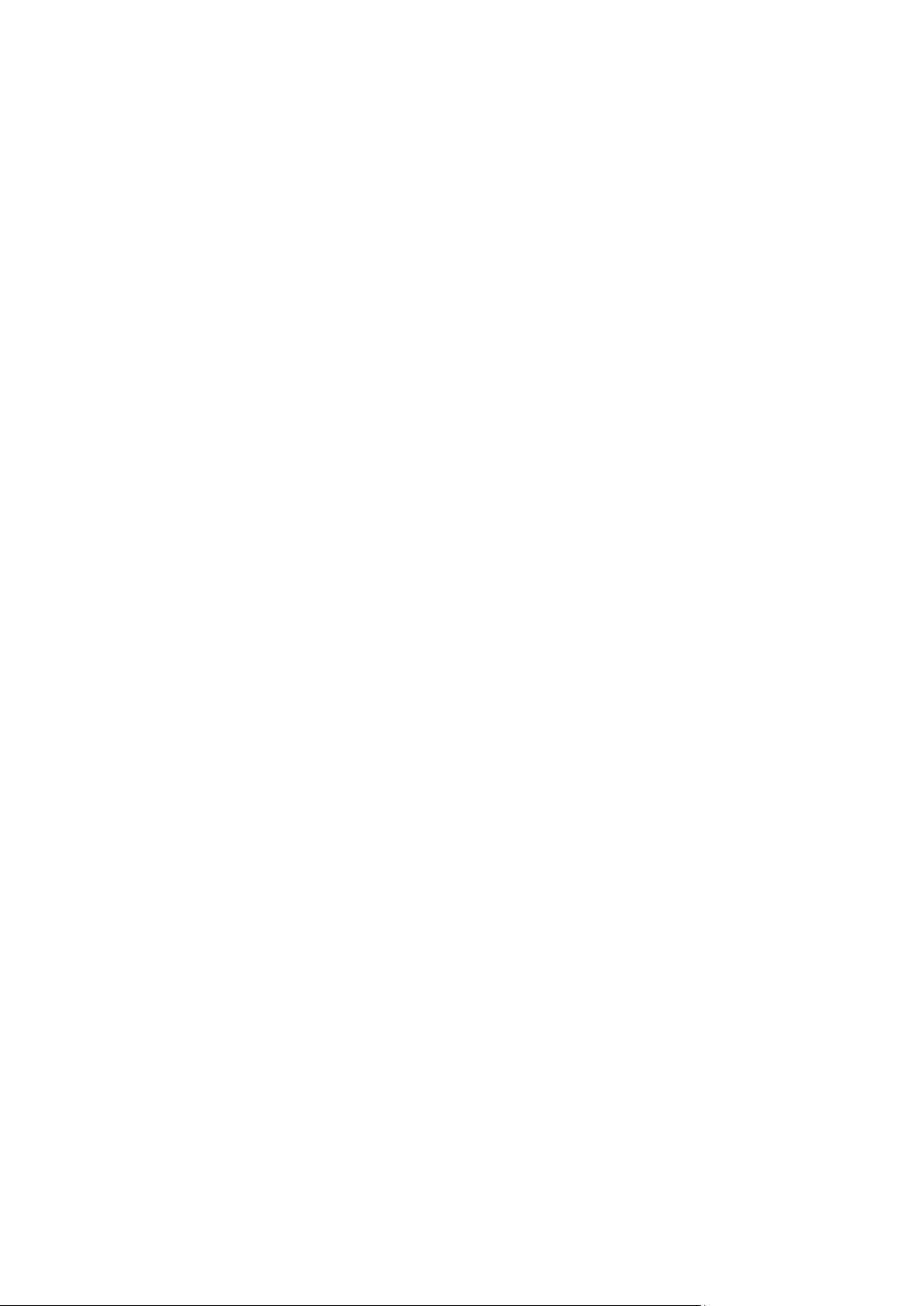
Contents
Φυσικές προδιαγραφές με τον προαιρετικό τροφοδότη 550 φύλλων .......................................... 266
Απαιτήσεις ελεύθερου χώρου .......................................................................................................................... 267
Απαιτήσεις ελεύθερου χώρου με τον προαιρετικό τροφοδότη 550 φύλλων ............................. 268
Περιβαλλοντικές προδιαγραφές .............................................................................................................................. 269
Θερμοκρασία............................................................................................................................................................ 269
Σχετική υγρασία ...................................................................................................................................................... 269
Υψόμετρο ................................................................................................................................................................... 269
Ηλεκτρικές προδιαγραφές ......................................................................................................................................... 270
Τάση και συχνότητα τροφοδοσίας ρεύματος ............................................................................................ 270
Κατανάλωση ισχύος .............................................................................................................................................. 270
Πιστοποιημένο προϊόν ENERGY STAR .......................................................................................................... 270
Προδιαγραφές απόδοσης ........................................................................................................................................... 271
Ταχύτητα εκτύπωσης ........................................................................................................................................... 271
B Ρυθμιστικές πληροφορίες 273
Βασικοί κανονισμοί ........................................................................................................................................................ 274
Ηνωμένες Πολιτείες - Κανονισμοί Ομοσπονδιακής Επιτροπής Επικοινωνιών FCC .................. 274
Καναδάς ...................................................................................................................................................................... 274
Ευρωπαϊκή Ένωση ................................................................................................................................................. 275
Ευρωπαϊκή ένωση, Παρτίδα 4, Περιβαλλοντικές πληροφορίες συμφωνίας εξοπλισμού
απεικόνισης .............................................................................................................................................................. 275
Γερμανία ..................................................................................................................................................................... 277
Τουρκία - Κανονισμός RoHS .............................................................................................................................. 278
Ρυθμιστικές πληροφορίες που αφορούν σε προσαρμογέα ασύρματου δικτύου 2,4 GHz .... 278
Κανονισμοί αναπαραγωγής αντιγράφων ............................................................................................................ 279
Ηνωμένες Πολιτείες ............................................................................................................................................... 279
Καναδάς ......................................................................................................................................................................
Άλλες χώρες .............................................................................................................................................................. 281
Κανονισμοί για το φαξ .................................................................................................................................................. 282
Ηνωμένες Πολιτείες ............................................................................................................................................... 282
Καναδάς ...................................................................................................................................................................... 284
Ευρωπαϊκή Ένωση ................................................................................................................................................. 284
Νότιος Αφρική ......................................................................................................................................................... 285
Νέα Ζηλανδία ........................................................................................................................................................... 285
Material Safety Data Sheets (φύλλα δεδομένων ασφαλείας υλικών) .................................................... 287
281
C Ανακύκλωση και απόρριψη 289
Όλες οι χώρες ................................................................................................................................................................... 290
Βόρεια Αμερική ............................................................................................................................................................... 291
Ευρωπαϊκή Ένωση ......................................................................................................................................................... 292
Οικιακό περιβάλλον .............................................................................................................................................. 292
Επαγγελματικό περιβάλλον .............................................................................................................................. 292
Συλλογή και απόρριψη εξοπλισμού και μπαταριών .............................................................................. 293
Σημείωση για το Σύμβολο Μπαταρίας ......................................................................................................... 293
Αφαίρεση μπαταριών ........................................................................................................................................... 293
Άλλες χώρες ...................................................................................................................................................................... 294
8 Έγχρωμος πολυλειτουργικός εκτυπωτής Xerox
Οδηγός χρήσης
®
WorkCentre® 6655/6655i
Page 9
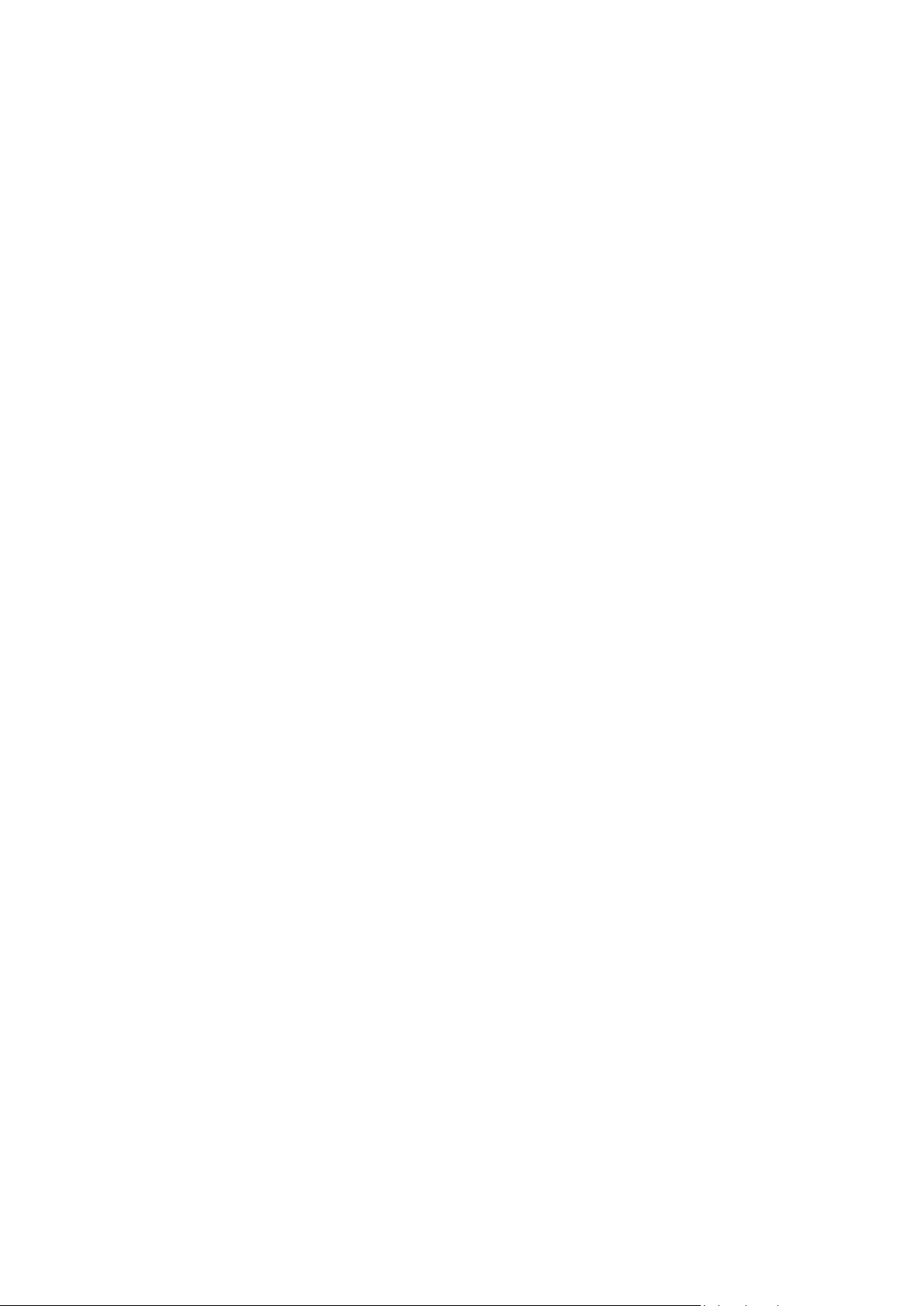
• Πληροφορίες επικοινωνίας για θέματα περιβάλλοντος, υγείας και ασφαλείας ..................................... 17
1
Ασφάλεια
Αυτό το κεφάλαιο περιλαμβάνει:
• Ηλεκτρική ασφάλεια .......................................................................................................................................................... 10
• Ασφάλεια κατά τη λειτουργία ........................................................................................................................................ 13
• Ασφάλεια κατά τη συντήρηση ...................................................................................................................................... 15
• Σύμβολα στον εκτυπωτή .................................................................................................................................................. 16
Ο εκτυπωτής σας και τα συνιστώμενα αναλώσιμα έχουν σχεδιαστεί και δοκιμαστεί σύμφωνα με
αυστηρές προδιαγραφές ασφαλείας. Η προσεκτική ανάγνωση των ακόλουθων πληροφοριών
διασφαλίζει τη συνεχή ασφαλή λειτουργία του εκτυπωτή Xerox.
®
Έγχρωμος πολυλειτουργικός εκτυπωτής Xerox
Οδηγός χρήσης
WorkCentre® 6655/6655i 9
Page 10
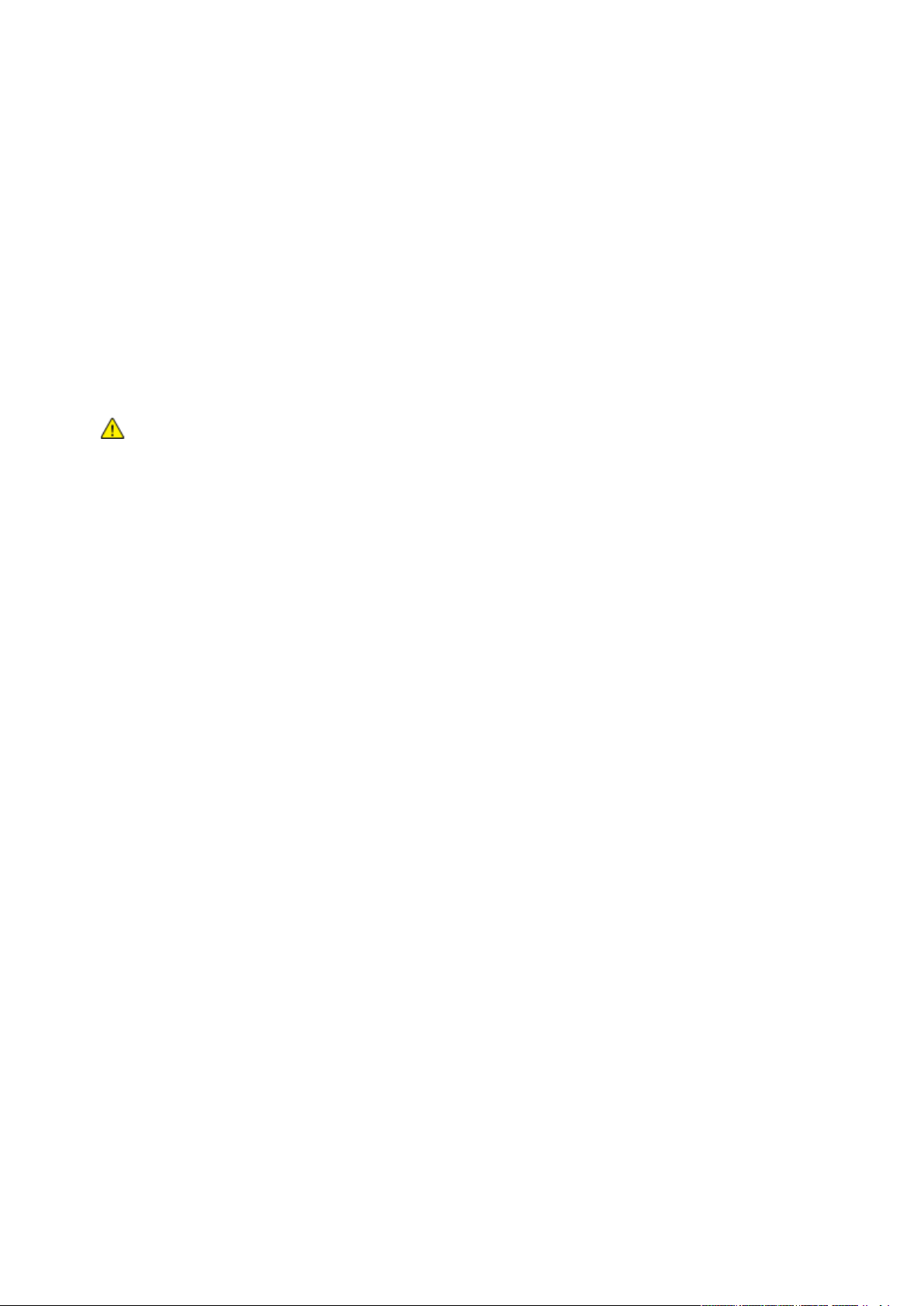
Ασφάλεια
• Ασφάλεια κατά τη χρήση λέιζερ ................................................................................................................................... 12
Ηλεκτρική ασφάλεια
Αυτή η ενότητα περιλαμβάνει τα εξής:
• Γενικές οδηγίες...................................................................................................................................................................... 10
• Καλώδιο τροφοδοσίας ....................................................................................................................................................... 11
• Απενεργοποίηση σε έκτακτη ανάγκη ......................................................................................................................... 11
Γενικές οδηγίες
ΠΡΟΕΙΔΟΠΟΙΗΣΕΙΣ:
• Μην βάζετε αντικείμενα μέσα στις υποδοχές ή τα ανοίγματα του εκτυπωτή. Αν αγγίξετε ένα
σημείο όπου παρέχεται ρεύμα ή το σημείο γείωσης ενός εξαρτήματος μπορεί να προκληθεί
πυρκαγιά ή ηλεκτροπληξία.
• Μην αφαιρείτε τα καλύμματα ή τις διατάξεις ασφαλείας που στερεώνονται με βίδες, εκτός αν
εγκαθιστάτε προαιρετικό εξοπλισμό και υπάρχουν οδηγίες να κάνετε κάτι τέτοιο.
Απενεργοποιήστε τον εκτυπωτή όταν εκτελείτε αυτές τις εγκαταστάσεις. Αποσυνδέετε το
καλώδιο τροφοδοσίας όταν αφαιρείτε καλύμματα ή διατάξεις ασφαλείας για την εγκατάσταση
προαιρετικού εξοπλισμού. Εκτός από τον προαιρετικό εξοπλισμό που μπορεί να εγκαταστήσει
ο χρήστης, δεν υπάρχουν εξαρτήματα πίσω από αυτά τα καλύμματα, τα οποία να μπορείτε να
συντηρήσετε ή να επισκευάσετε.
Τα ακόλουθα αποτελούν απειλή για την ασφάλειά σας:
• Το καλώδιο τροφοδοσίας είναι φθαρμένο ή ξεφτισμένο.
• Χύθηκε υγρό μέσα στον εκτυπωτή.
• Ο εκτυπωτής ήρθε σε επαφή με νερό.
• Ο εκτυπωτής εκπέμπει καπνό, ή η επιφάνειά του είναι ασυνήθιστα ζεστή.
• Ο εκτυπωτής εκπέμπει ασυνήθιστους θορύβους ή οσμές.
• Ο εκτυπωτής προκαλεί την ενεργοποίηση ενός αποζεύκτη, μιας ασφάλειας ή κάποιας άλλης
συσκευής ασφαλείας.
Εάν ισχύει οποιαδήποτε από αυτές τις συνθήκες, κάντε τα ακόλουθα:
1. Απενεργοποιήστε αμέσως τον εκτυπωτή.
2. Αποσυνδέστε το καλώδιο τροφοδοσίας από την πρίζα.
3. Καλέστε έναν εξουσιοδοτημένο αντιπρόσωπο τεχνικής υποστήριξης.
10 Έγχρωμος πολυλειτουργικός εκτυπωτής Xerox
Οδηγός χρήσης
®
WorkCentre® 6655/6655i
Page 11
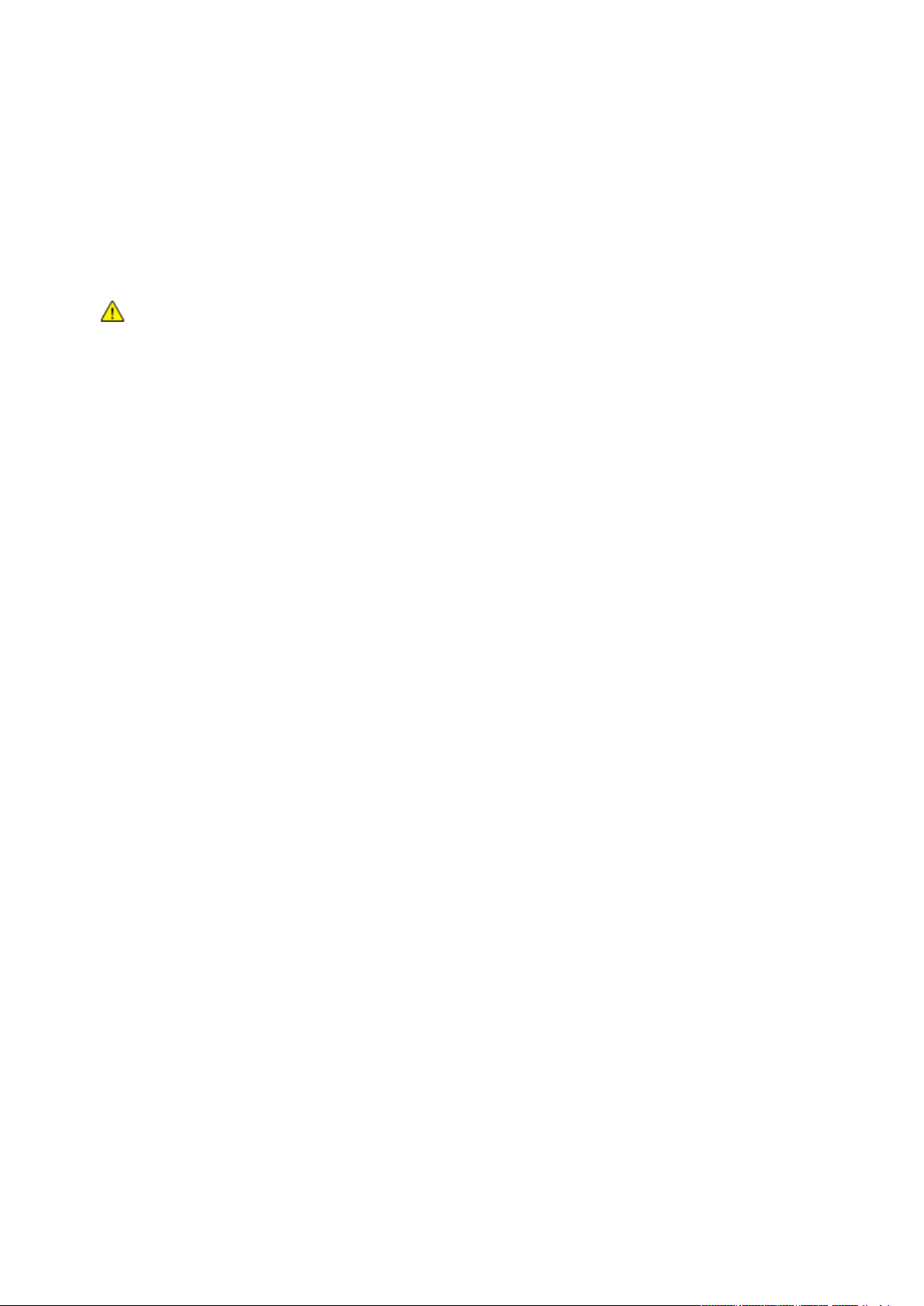
Ασφάλεια
Καλώδιο τροφοδοσίας
• Χρησιμοποιήστε το καλώδιο τροφοδοσίας που συνοδεύει τον εκτυπωτή σας.
• Συνδέστε το καλώδιο τροφοδοσίας απευθείας σε μια κατάλληλα γειωμένη πρίζα. Βεβαιωθείτε
ότι κάθε άκρο του καλωδίου έχει συνδεθεί με ασφάλεια. Σε περίπτωση που δεν γνωρίζετε αν
μια πρίζα είναι γειωμένη, ζητήστε από έναν ηλεκτρολόγο να την ελέγξει.
• Μην χρησιμοποιείτε ρευματολήπτη που διαθέτει πόλο γείωσης για να συνδέσετε τον
εκτυπωτή σας σε πρίζα χωρίς τερματική διάταξη γείωσης.
ΠΡΟΕΙΔΟΠΟΙΗΣΗ: Αποφύγετε την πιθανότητα ηλεκτροπληξίας διασφαλίζοντας ότι ο εκτυπωτής
είναι γειωμένος σωστά. Τα ηλεκτρικά προϊόντα μπορεί να γίνουν επικίνδυνα αν δεν
χρησιμοποιηθούν σωστά.
• Χρησιμοποιήστε μόνο προέκταση καλωδίου ή πολύπριζο που έχει σχεδιαστεί για το χειρισμό
του ηλεκτρικού ρεύματος του εκτυπωτή.
• Επιβεβαιώστε ότι ο εκτυπωτής είναι συνδεδεμένος σε μια πρίζα που παρέχει τη σωστή τάση
και ισχύ. Αν είναι απαραίτητο, εξετάστε τις ηλεκτρικές προδιαγραφές του εκτυπωτή μαζί με
έναν ηλεκτρολόγο.
• Μην τοποθετείτε τον εκτυπωτή σε έναν χώρο όπου κάποιος μπορεί να πατήσει το καλώδιο
τροφοδοσίας.
• Μην τοποθετείτε αντικείμενα επάνω στο καλώδιο τροφοδοσίας.
• Μην τοποθετείτε ή αφαιρείτε το καλώδιο τροφοδοσίας από τη θέση του ενώ ο διακόπτης
λειτουργίας είναι ενεργοποιημένος.
• Αντικαταστήστε το καλώδιο τροφοδοσίας εάν ξεφτίσει ή φθαρεί.
• Για να αποφύγετε την ηλεκτροπληξία και τη ζημιά του καλωδίου, κρατήστε το βύσμα κατά την
αφαίρεση του καλωδίου τροφοδοσίας.
Το καλώδιο τροφοδοσίας συνδέεται στον εκτυπωτή ως συσκευή προσθήκης στο πίσω μέρος του
εκτυπωτή. Εάν είναι απαραίτητο να αποσυνδέσετε κάθε ηλεκτρική τροφοδοσία από τον εκτυπωτή,
αποσυνδέστε το καλώδιο τροφοδοσίας από την πρίζα.
Απενεργοποίηση σε έκτακτη ανάγκη
Αν παρουσιαστεί οποιαδήποτε από τις ακόλουθες συνθήκες, απενεργοποιήστε αμέσως τον
εκτυπωτή και αποσυνδέστε το καλώδιο τροφοδοσίας από την πρίζα. Επικοινωνήστε με έναν
εξουσιοδοτημένο αντιπρόσωπο τεχνικής υποστήριξης της Xerox για να διορθώσετε το πρόβλημα
εφόσον:
• Ο εξοπλισμός εκλύει ασυνήθιστες οσμές ή παράγει ασυνήθιστους θορύβους.
• Το καλώδιο τροφοδοσίας είναι φθαρμένο ή ξεφτισμένο.
• Ενεργοποιήθηκε ένας διακόπτης κυκλώματος στον τοίχο, μια ασφάλεια ή κάποια άλλη
συσκευή ασφαλείας.
• Χύθηκε υγρό μέσα στον εκτυπωτή.
• Ο εκτυπωτής ήρθε σε επαφή με νερό.
• Οποιοδήποτε μέρος του εκτυπωτή έχει υποστεί ζημιά.
Έγχρωμος πολυλειτουργικός εκτυπωτής Xerox
Οδηγός χρήσης
®
WorkCentre® 6655/6655i 11
Page 12
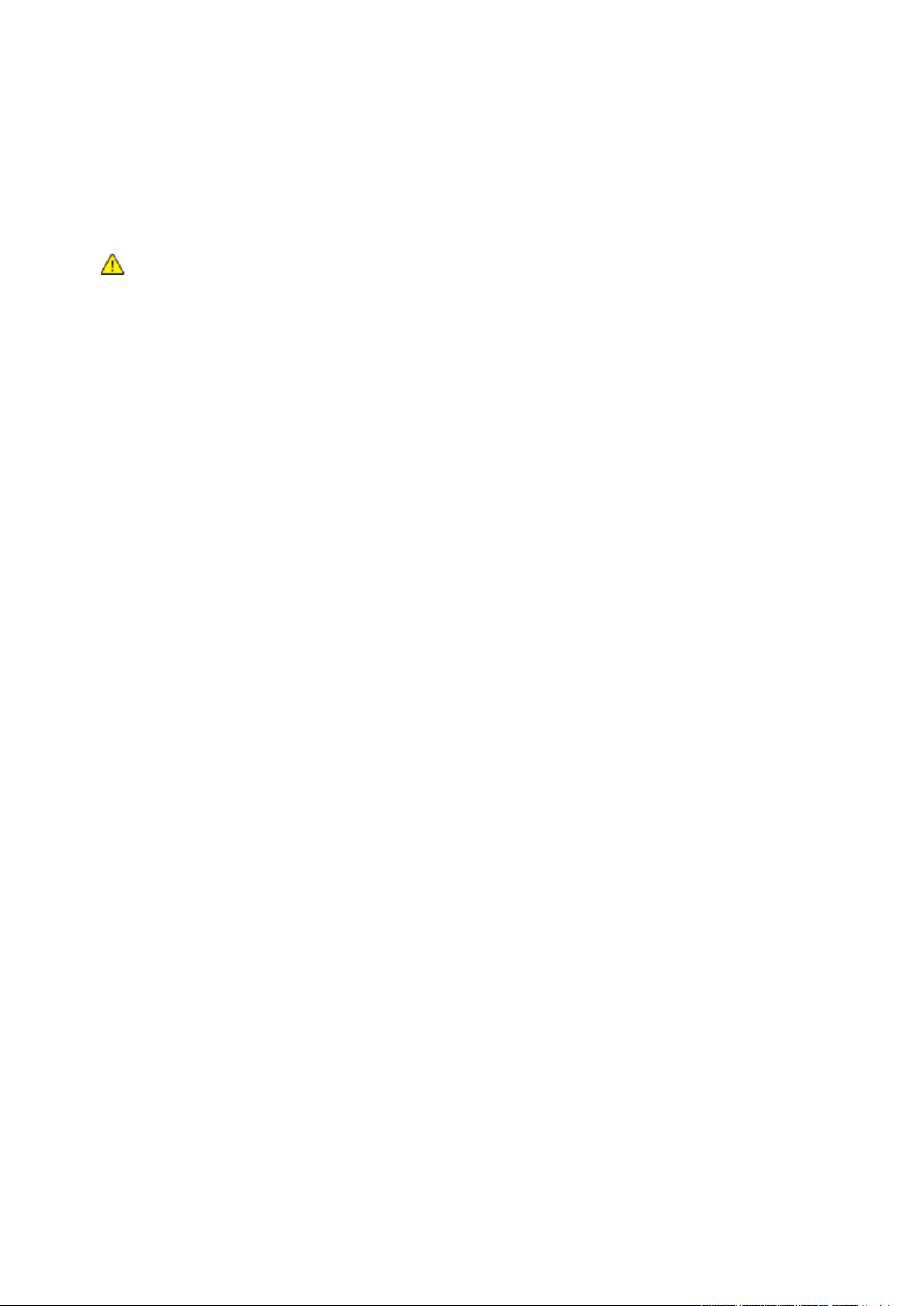
Ασφάλεια
Ασφάλεια κατά τη χρήση λέιζερ
Αυτός ο εκτυπωτής συμμορφώνεται με τα πρότυπα απόδοσης προϊόντων λέιζερ που έχουν
καθοριστεί από κυβερνητικούς, εθνικούς και διεθνείς φορείς και έχει πιστοποιηθεί ως προϊόν λέιζερ
Class 1. Ο εκτυπωτής δεν εκπέμπει βλαβερή ακτινοβολία, επειδή η ακτίνα είναι πλήρως έγκλειστη
σε όλα τα στάδια της λειτουργίας και συντήρησής του από τον πελάτη.
ΠΡΟΕΙΔΟΠΟΙΗΣΗ: Η χρήση στοιχείων ελέγχου, η εκτέλεση ρυθμίσεων ή η διεξαγωγή διαδικασιών
που διαφέρουν από εκείνες που καθορίζονται στο παρόν εγχειρίδιο μπορεί να έχει ως αποτέλεσμα
την έκθεση σε επικίνδυνη ακτινοβολία.
12 Έγχρωμος πολυλειτουργικός εκτυπωτής Xerox
Οδηγός χρήσης
®
WorkCentre® 6655/6655i
Page 13
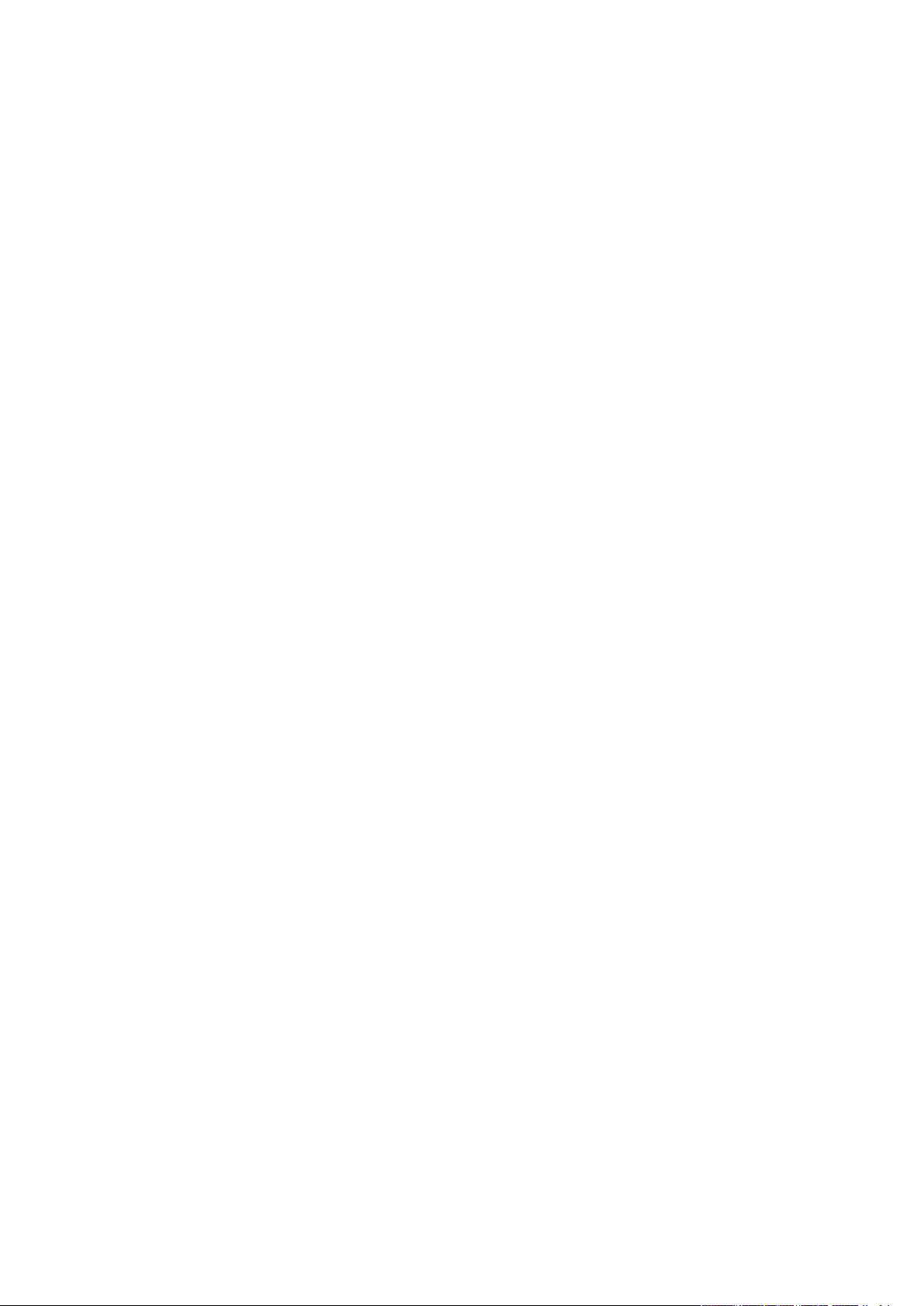
Ασφάλεια
Ασφάλεια κατά τη λειτουργία
Ο εκτυπωτής σας και τα αναλώσιμα έχουν σχεδιαστεί και δοκιμαστεί σύμφωνα με αυστηρές
προδιαγραφές ασφαλείας. Αυτές περιλαμβάνουν τη διεξαγωγή ελέγχων από τον οργανισμό
ασφαλείας, την έγκριση αυτού και την εξασφάλιση συμμόρφωσης με τα καθιερωμένα
περιβαλλοντικά πρότυπα.
Η προσεκτική ανάγνωση και κατανόηση των ακόλουθων οδηγιών ασφαλείας διασφαλίζει τη
μακροχρόνια και ασφαλή λειτουργία του εκτυπωτή σας.
Οδηγίες λειτουργίας
• Μην αφαιρείτε οποιονδήποτε δίσκο χαρτιού ενώ πραγματοποιείται εκτύπωση.
• Μην ανοίγετε τις θύρες κατά τη λειτουργία εκτύπωσης του εκτυπωτή.
• Μην μετακινείτε τον εκτυπωτή κατά τη λειτουργία εκτύπωσης.
• Κρατάτε τα χέρια, μαλλιά, γραβάτες και ούτω καθ' εξής μακριά από τους κυλίνδρους εξόδου
και τροφοδοσίας.
• Τα καλύμματα, για την αφαίρεση των οποίων απαιτούνται εργαλεία, προστατεύουν τις
επικίνδυνες περιοχές στο εσωτερικό του εκτυπωτή. Μην αφαιρείται τα προστατευτικά
καλύμματα.
Έκλυση όζοντος
Αυτός ο εκτυπωτής παράγει όζον κατά την κανονική του λειτουργία. Η ποσότητα όζοντος που
παράγεται εξαρτάται από τον όγκο των αντιγράφων. Το όζον είναι βαρύτερο από τον αέρα και δεν
παράγεται σε ποσότητες που είναι αρκετά μεγάλες για να βλάψουν κάποιον. Εγκαταστήστε τον
εκτυπωτή σε ένα δωμάτιο που αερίζεται καλά.
Για περισσότερες πληροφορίες στις Ηνωμένες Πολιτείες και τον Καναδά, επισκεφτείτε τη διεύθυνση
www.xerox.com/environment. Στις υπόλοιπες αγορές, επικοινωνήστε με τον τοπικό αντιπρόσωπο
Xerox ή επισκεφθείτε τη διεύθυνση www.xerox.com/environment_europe.
Έγχρωμος πολυλειτουργικός εκτυπωτής Xerox
Οδηγός χρήσης
®
WorkCentre® 6655/6655i 13
Page 14
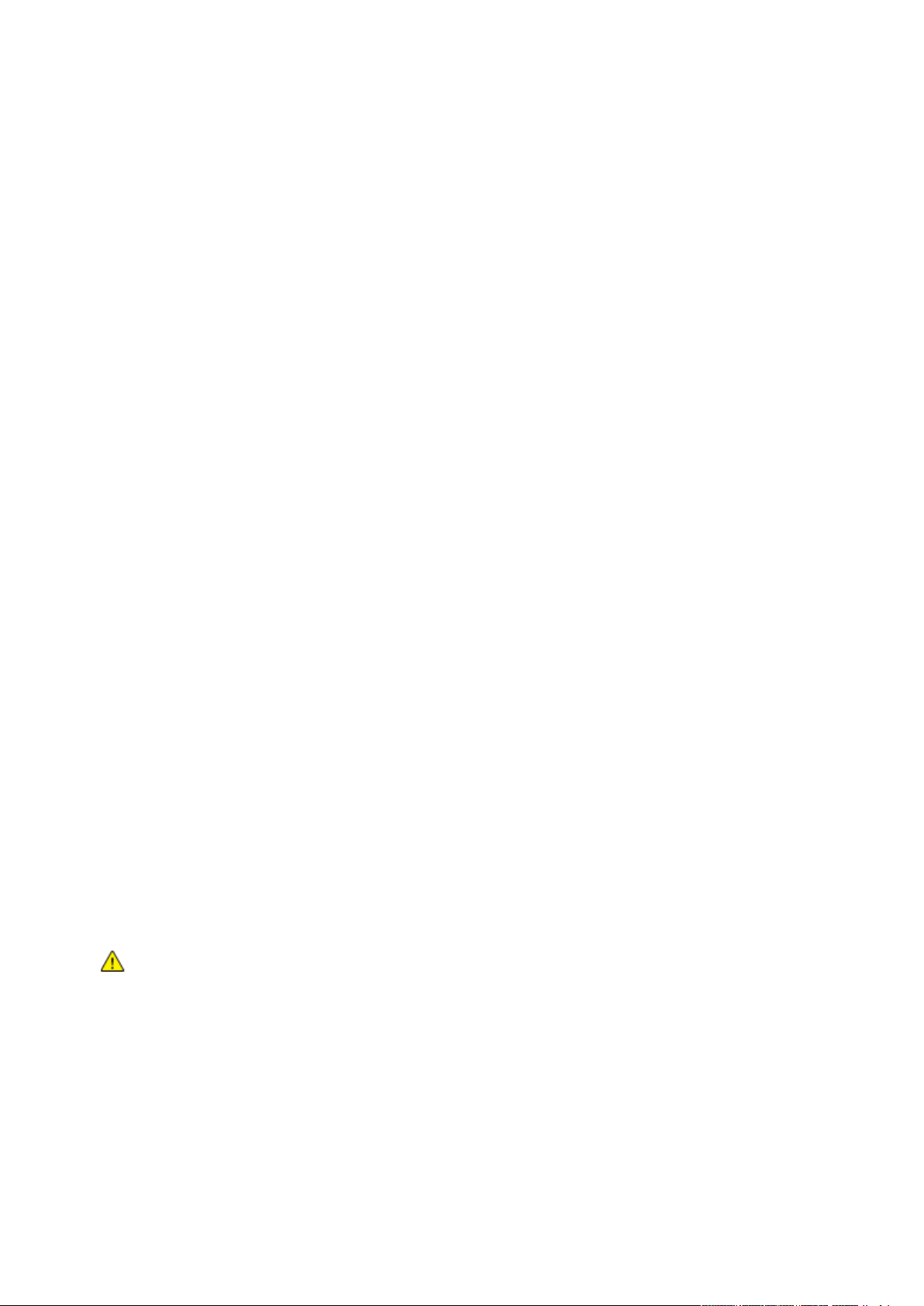
Ασφάλεια
Θέση εκτυπωτή
• Τοποθετήστε τον εκτυπωτή σε επίπεδη, σταθερή επιφάνεια χωρίς κραδασμούς με αντοχή
τουλάχιστον ανάλογη του βάρους του. Για να μάθετε το βάρος του μοντέλου του εκτυπωτή
σας, ανατρέξτε στα Φυσικά Χαρακτηριστικά στη σελίδα 266.
• Μη φράζετε ή καλύπτετε τις υποδοχές και τις οπές του εκτυπωτή. Αυτές οι οπές παρέχονται
για εξαερισμό και αποτρέπουν την υπερθέρμανση του εκτυπωτή.
• Τοποθετήστε τον εκτυπωτή σε μια περιοχή όπου υπάρχει αρκετός χώρος για τη λειτουργία και
την τεχνική υποστήριξή του.
• Τοποθετήστε τον εκτυπωτή σε μια περιοχή χωρίς σκόνη.
• Μην αποθηκεύετε ή χρησιμοποιείτε τον εκτυπωτή σε περιβάλλον με πολύ υψηλή ή χαμηλή
θερμοκρασία, ή με μεγάλη υγρασία.
• Μην τοποθετείτε τον εκτυπωτή κοντά σε πηγή θερμότητας.
• Μην τοποθετείτε τον εκτυπωτή σε σημείο που εκτίθεται άμεσα στο ηλιακό φως προκειμένου
να προφυλαχτούν τα φωτοευαίσθητα εξαρτήματά του.
• Μην τοποθετείτε τον εκτυπωτή σε σημείο όπου εκτίθεται άμεσα στη ροή ψυχρού αέρα που
προέρχεται από σύστημα κλιματισμού.
• Μην τοποθετείτε τον εκτυπωτή σε θέσεις που επηρεάζονται από δονήσεις.
• Για βέλτιστη απόδοση, χρησιμοποιήστε τον εκτυπωτή σε υψόμετρα που ορίζονται στη
ρύθμιση Υψόμετρο στη σελίδα 269.
Αναλώσιμα εκτυπωτή
• Χρησιμοποιείτε τα αναλώσιμα που είναι σχεδιασμένα για τον εκτυπωτή σας. Η χρήση
ακατάλληλων υλικών μπορεί να προκαλέσει κακή απόδοση και πιθανούς κινδύνους για την
ασφάλεια.
• Ακολουθήστε όλες τις προειδοποιήσεις και τις οδηγίες που σημειώνονται σε ή συνοδεύουν το
προϊόν, τον προαιρετικό εξοπλισμό και τα αναλώσιμα.
• Αποθηκεύστε όλα τα αναλώσιμα σύμφωνα με τις οδηγίες που παρέχονται στη συσκευασία ή
στον περιέκτη.
• Κρατήστε όλα τα αναλώσιμα μακριά από παιδιά.
• Ποτέ μην πετάτε γραφίτη, κασέτες εκτύπωσης/τυμπάνου ή δοχεία γραφίτη σε μια γυμνή
φλόγα.
• Κατά το χειρισμό κασετών, για παράδειγμα κασετών γραφίτη και άλλων σχετικών κασετών,
αποφεύγετε την επαφή με το δέρμα ή τα μάτια. Η επαφή με τα μάτια μπορεί να προκαλέσει
ερεθισμό και κάψιμο. Μην επιχειρείτε να αποσυναρμολογήσετε την κασέτα καθώς αυξάνεται ο
κίνδυνος της επαφής με τα μάτια ή το δέρμα.
ΠΡΟΣΟΧΗ: Δεν συνιστάται η χρήση αναλωσίμων που δεν είναι της Xerox. Η Εγγύηση, η Συμφωνία
Τεχνικής Υποστήριξης και η Total Satisfaction Guarantee (Εγγύηση Ολικής Ικανοποίησης) της Xerox
δεν καλύπτουν ζημιές, δυσλειτουργίες ή μείωση της απόδοσης που προκαλείται από τη χρήση
αναλωσίμων που δεν είναι της Xerox ή από τη χρήση αναλωσίμων της Xerox που δεν προορίζονται
για αυτόν τον εκτυπωτή. Η Total Satisfaction Guarantee (Εγγύηση Ολικής Ικανοποίησης) είναι
διαθέσιμη στις Ηνωμένες Πολιτείες και τον Καναδά. Η κάλυψη έξω από αυτές τις περιοχές μπορεί να
διαφέρει. Επικοινωνήστε με τον αντιπρόσωπο Xerox για λεπτομέρειες.
14 Έγχρωμος πολυλειτουργικός εκτυπωτής Xerox
Οδηγός χρήσης
®
WorkCentre® 6655/6655i
Page 15
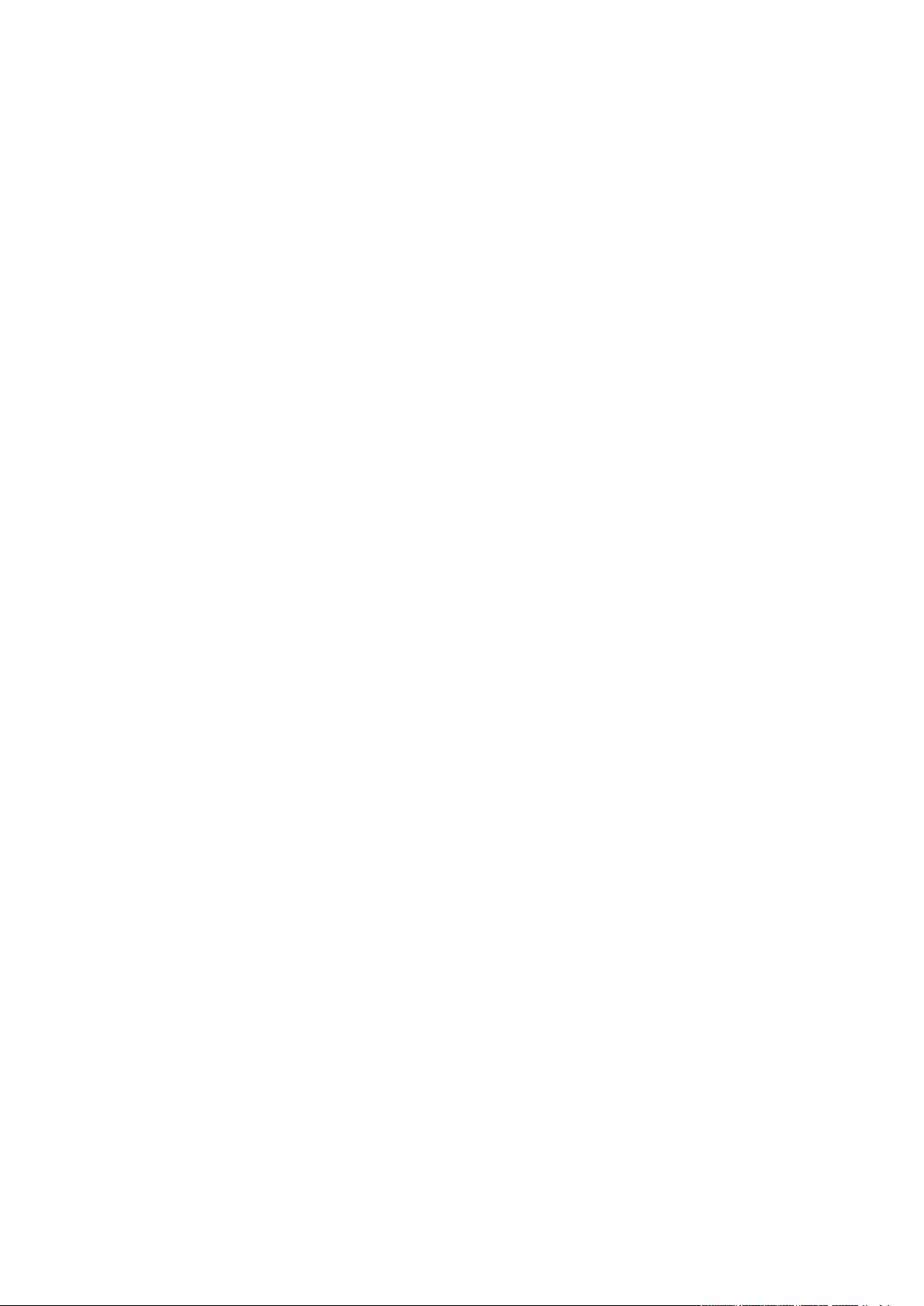
Ασφάλεια
Ασφάλεια κατά τη συντήρηση
• Μην επιχειρείτε διαδικασίες συντήρησης οι οποίες δεν καθορίζονται σαφώς στα έντυπα που
συνοδεύουν τον εκτυπωτή σας.
• Μη χρησιμοποιείτε καθαριστικά ψεκασμού. Καθαρίστε μόνο με ένα στεγνό πανί που δεν
αφήνει χνούδι.
• Μην καίτε τα αναλώσιμα ή άλλα στοιχεία τακτικής συντήρησης. Για πληροφορίες σχετικά με
τα προγράμματα ανακύκλωσης των αναλωσίμων της Xerox, επισκεφτείτε τη διεύθυνση
www.xerox.com/gwa.
Έγχρωμος πολυλειτουργικός εκτυπωτής Xerox
Οδηγός χρήσης
®
WorkCentre® 6655/6655i 15
Page 16
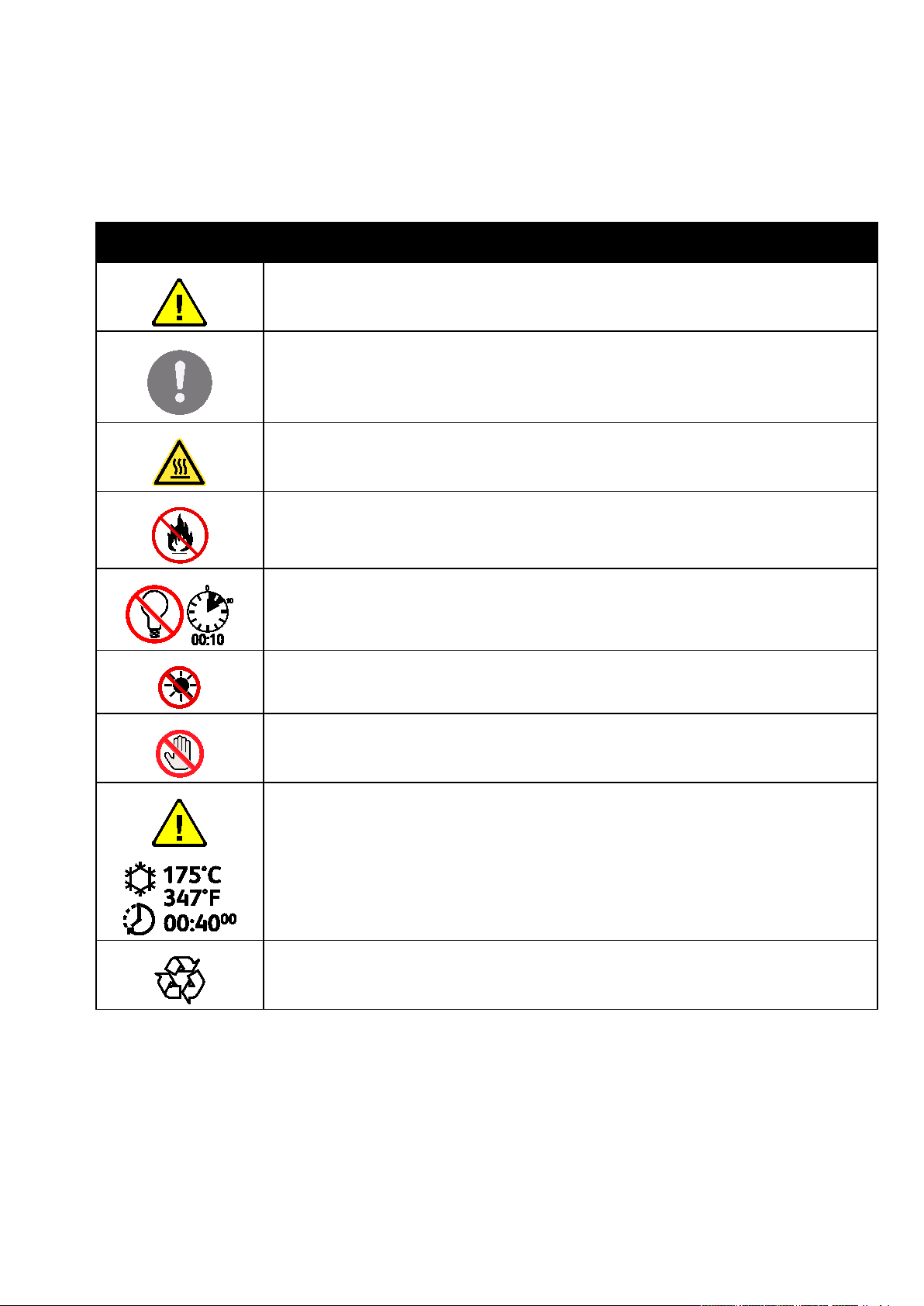
Ασφάλεια
Καυτή επιφάνεια πάνω ή μέσα στον εκτυπωτή. Προσέξτε για να αποφύγετε τραυματισμούς.
Μην εκθέτετε την κασέτα εκτύπωσης σε άμεσο ηλιακό φως.
Σύμβολα στον εκτυπωτή
Σύμβολο Περιγραφή
Προειδοποίηση:
Υποδεικνύει έναν κίνδυνο που, αν δεν αποτραπεί, μπορεί να προκαλέσει θάνατο ή σοβαρό
τραυματισμό.
Προσοχή:
Υποδεικνύει μια υποχρεωτική ενέργεια που πρέπει να ληφθεί προκειμένου να αποφευχθεί
ζημιά στην περιουσία.
Μην καίτε το στοιχείο.
Μην εκθέτετε τη μονάδα εκτύπωσης στο φως περισσότερο από 10 λεπτά.
Μην αγγίζετε τμήμα ή περιοχή του εκτυπωτή.
Προειδοποίηση:
Περιμένετε πρώτα να παρέλθει το χρονικό διάστημα που έχει καθοριστεί για να κρυώσει ο
εκτυπωτής και μετά αγγίξτε το φούρνο.
Αυτό το στοιχείο μπορεί να ανακυκλωθεί. Για λεπτομέρειες, ανατρέξτε στην ενότητα
Ανακύκλωση και Απόρριψη στη σελίδα 289.
16 Έγχρωμος πολυλειτουργικός εκτυπωτής Xerox
Οδηγός χρήσης
®
WorkCentre® 6655/6655i
Page 17
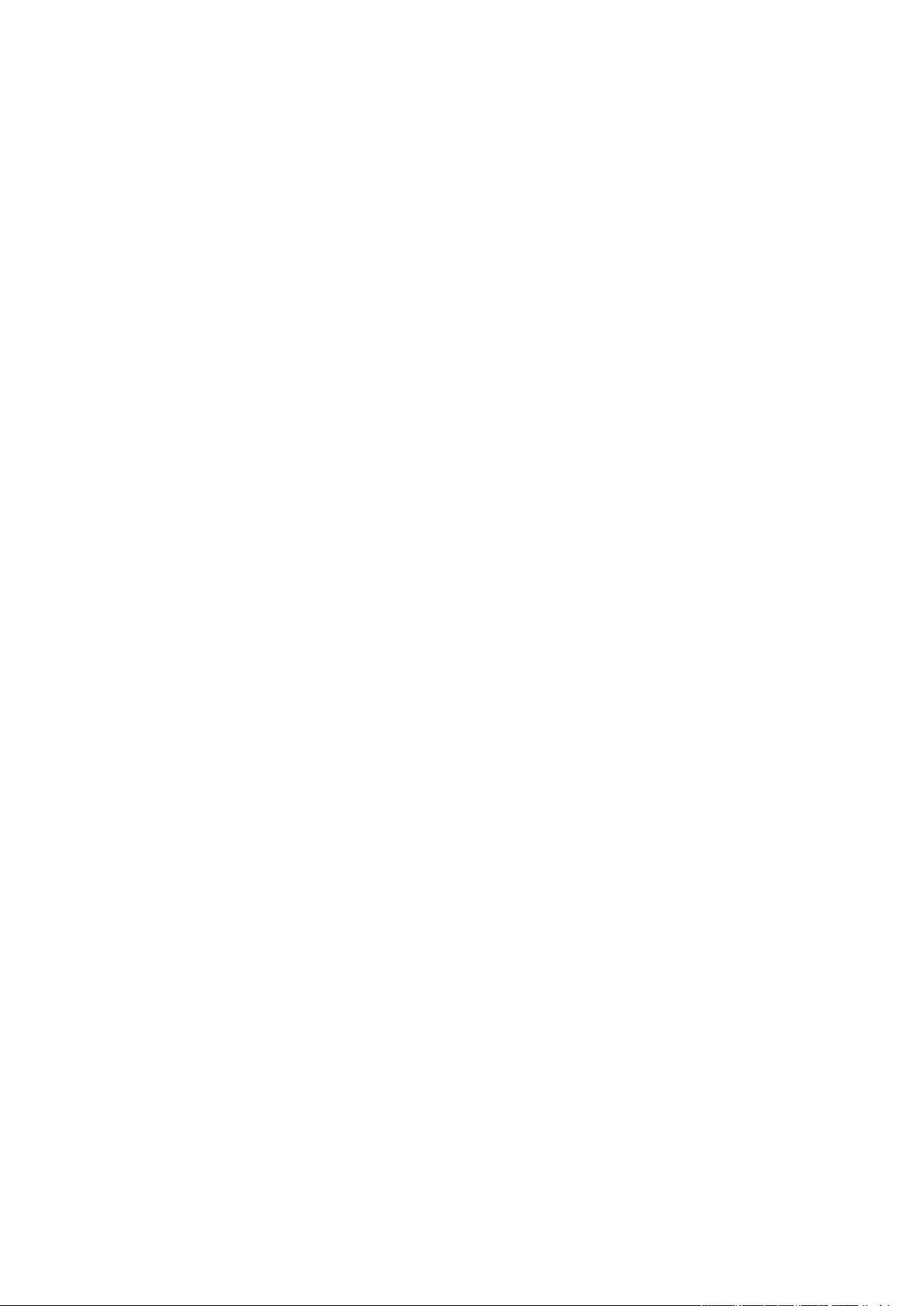
Ασφάλεια
Πληροφορίες επικοινωνίας για θέματα περιβάλλοντος, υγείας και ασφαλείας
Για περισσότερες πληροφορίες που αφορούν το περιβάλλον, την υγεία και την ασφάλεια σε σχέση
με αυτό το προϊόν και τα αναλώσιμα Xerox, επικοινωνήστε με τις ακόλουθες γραμμές
εξυπηρέτησης πελατών:
Ηνωμένες Πολιτείες και
Καναδάς:
Ευρώπη: +44 1707 353 434
Για πληροφορίες ασφαλείας σχετικά με το προϊόν στις Ηνωμένες Πολιτείες και τον Καναδά,
επισκεφτείτε τη διεύθυνση www.xerox.com/environment.
Για πληροφορίες ασφαλείας σχετικά με το προϊόν στην Ευρώπη, επισκεφτείτε τη διεύθυνση
www.xerox.com/environment_europe.
1-800-ASK-XEROX (1-800-275-9376)
Έγχρωμος πολυλειτουργικός εκτυπωτής Xerox
Οδηγός χρήσης
®
WorkCentre® 6655/6655i 17
Page 18
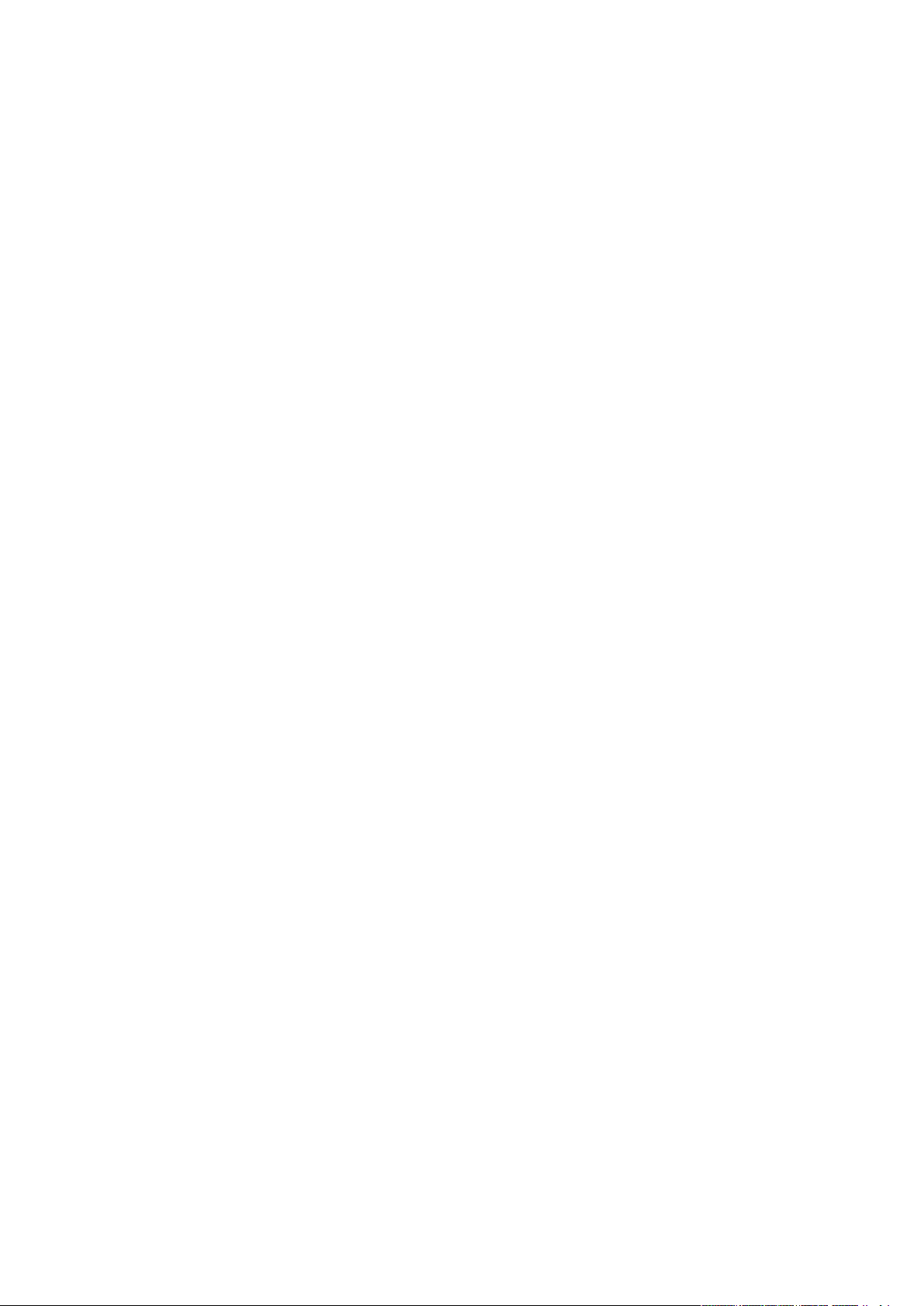
Page 19
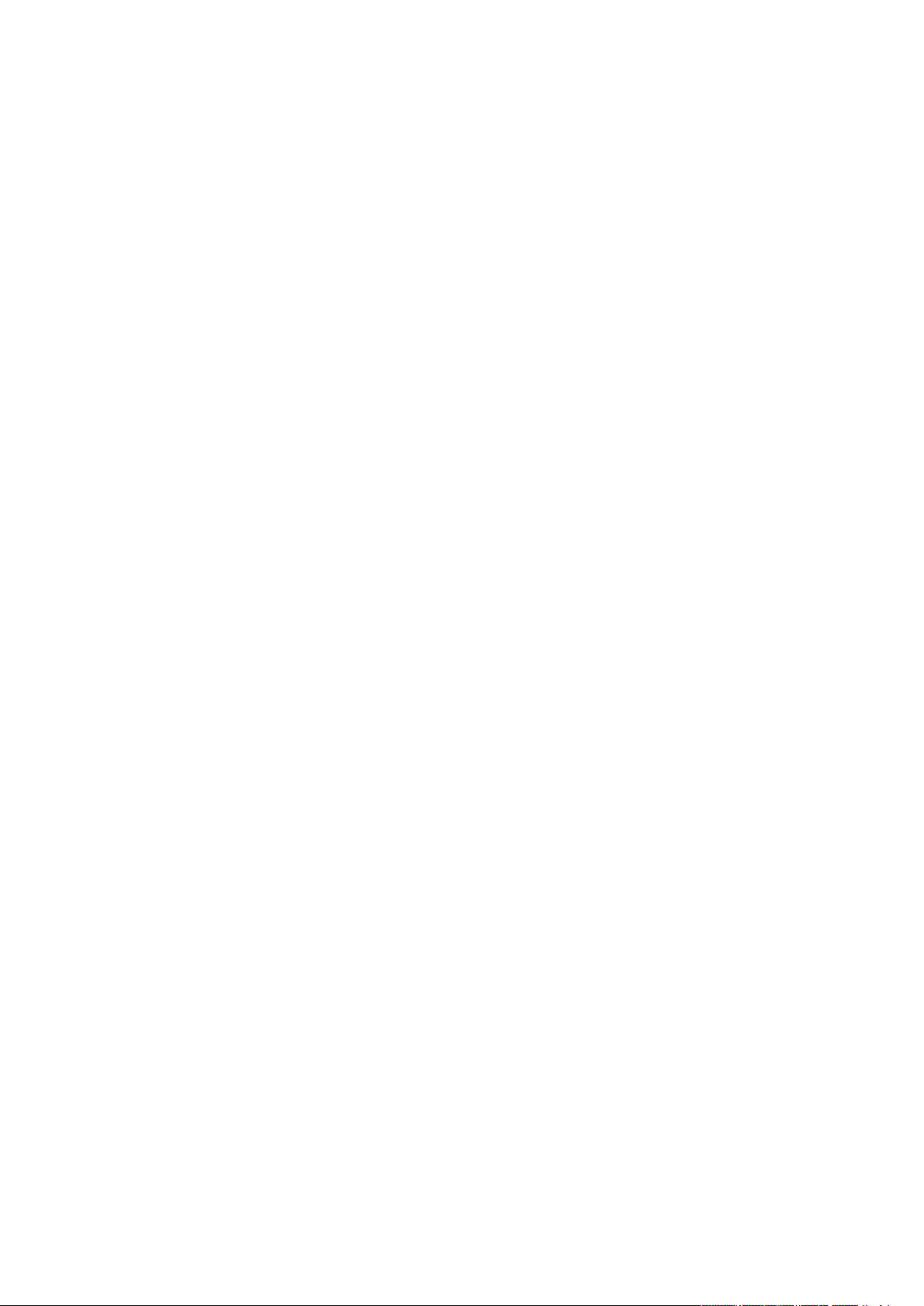
• Περισσότερες πληροφορίες ............................................................................................................................................ 32
2
Λειτουργίες
Αυτό το κεφάλαιο περιλαμβάνει:
• Τα εξαρτήματα του εκτυπωτή ...................................................................................................................................... 20
• Σελίδες πληροφοριών ........................................................................................................................................................ 25
• Λειτουργίες διαχείρισης .................................................................................................................................................... 26
• Εύρεση της διεύθυνσης IP του εκτυπωτή ................................................................................................................ 30
• Εφαρμογές Xerox ConnectKey ....................................................................................................................................... 31
®
Έγχρωμος πολυλειτουργικός εκτυπωτής Xerox
Οδηγός χρήσης
WorkCentre® 6655/6655i 19
Page 20

Λειτουργίες
• Πίνακας ελέγχου ................................................................................................................................................................... 23
10. Προαιρετικός τροφοδότης 550 φύλλων
Τα εξαρτήματα του εκτυπωτή
Αυτή η ενότητα περιλαμβάνει τα εξής:
• Προβολή μπροστινής πλευράς ...................................................................................................................................... 20
• Προβολή -πίσω πλευράς .................................................................................................................................................. 21
• Εσωτερικά εξαρτήματα .................................................................................................................................................... 22
Προβολή μπροστινής πλευράς
1. Δίσκος 1
2. Δίσκος Bypass
3. Μπροστινή θύρα
4. Τέρμα χαρτιού δίσκου εξόδου
5. Πίνακας ελέγχου
6. Αυτόματος τροφοδότης εγγράφων διπλής
όψης
7. Θύρα Κασέτας συρραπτικών
8. Δίσκος εξόδου
9. Λαβή μπροστινής θύρας
20 Έγχρωμος πολυλειτουργικός εκτυπωτής Xerox
Οδηγός χρήσης
®
WorkCentre® 6655/6655i
Page 21
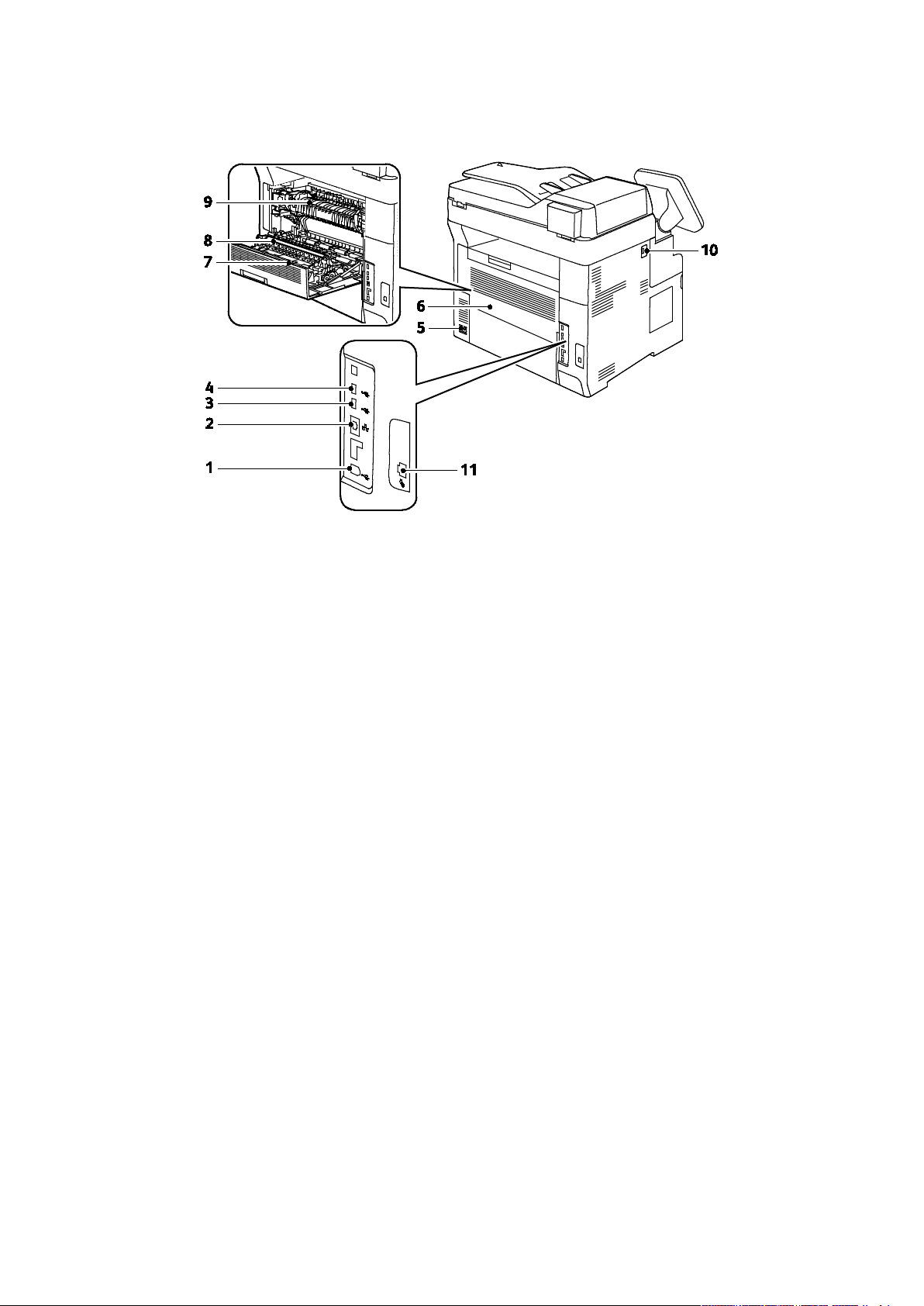
6. Πίσω θύρα
Προβολή -πίσω πλευράς
Λειτουργίες
1. Θύρα USB τύπου Β
2. Υποδοχή Ethernet
3. Θύρα USB τύπου Α
4. Θύρα USB τύπου Α
5. Υποδοχή τροφοδοσίας
7. Μονάδα εκτύπωσης διπλής όψης
8. Κύλινδρος μεταφοράς
9. Φούρνος
10. Θύρα μνήμης USB
11. Σύνδεσμος γραμμής φαξ
Έγχρωμος πολυλειτουργικός εκτυπωτής Xerox
Οδηγός χρήσης
®
WorkCentre® 6655/6655i 21
Page 22
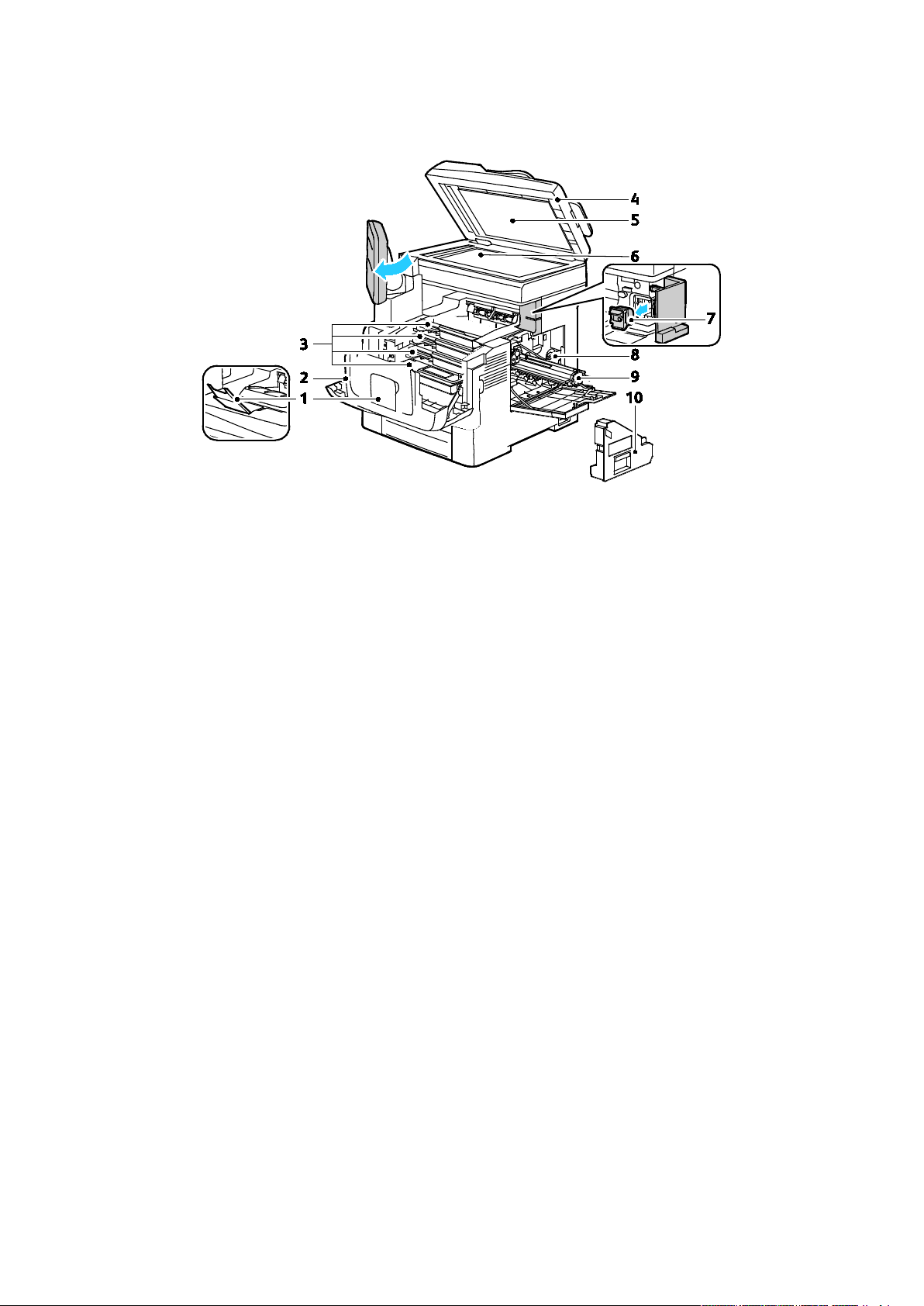
Λειτουργίες
Εσωτερικά εξαρτήματα
1. Τέρμα χαρτιού δίσκου εξόδου
2. Μπροστινή θύρα
3. Κασέτες γραφίτη
4. Αυτόματος τροφοδότης εγγράφων διπλής όψης
5. Κάλυμμα επιφάνειας σάρωσης
6. Επιφάνεια σάρωσης
7. Κασέτα συρραπτικού
8. Κλείδωμα περιέκτη υπολειμμάτων
9. Κασέτες εκτύπωσης
10. Περιέκτης υπολειμμάτων
22 Έγχρωμος πολυλειτουργικός εκτυπωτής Xerox
Οδηγός χρήσης
®
WorkCentre® 6655/6655i
Page 23

Λειτουργίες
Πίνακας ελέγχου
Ο πίνακας ελέγχου αποτελείται από μια οθόνη αφής και τα πλήκτρα που πατάτε για τον έλεγχο
των λειτουργιών που διατίθενται στον εκτυπωτή. Ο πίνακας ελέγχου:
• Προβάλλει την τρέχουσα κατάσταση λειτουργίας του εκτυπωτή.
• Παρέχει πρόσβαση στις λειτουργίες εκτύπωσης.
• Παρέχει πρόσβαση στο υλικό αναφοράς.
• Παρέχει πρόσβαση στα μενού Tools (Εργαλεία) και Setup (Ρύθμιση).
• Παρέχει πρόσβαση στα μενού και βίντεο του Troubleshooting (Αντιμετώπιση προβλημάτων).
• Σας προτρέπει να τοποθετείτε χαρτί, να αντικαθιστάτε αναλώσιμα και να αποκαθιστάτε
εμπλοκές.
• Προβάλλει σφάλματα και προειδοποιήσεις.
Έγχρωμος πολυλειτουργικός εκτυπωτής Xerox
Οδηγός χρήσης
®
WorkCentre® 6655/6655i 23
Page 24
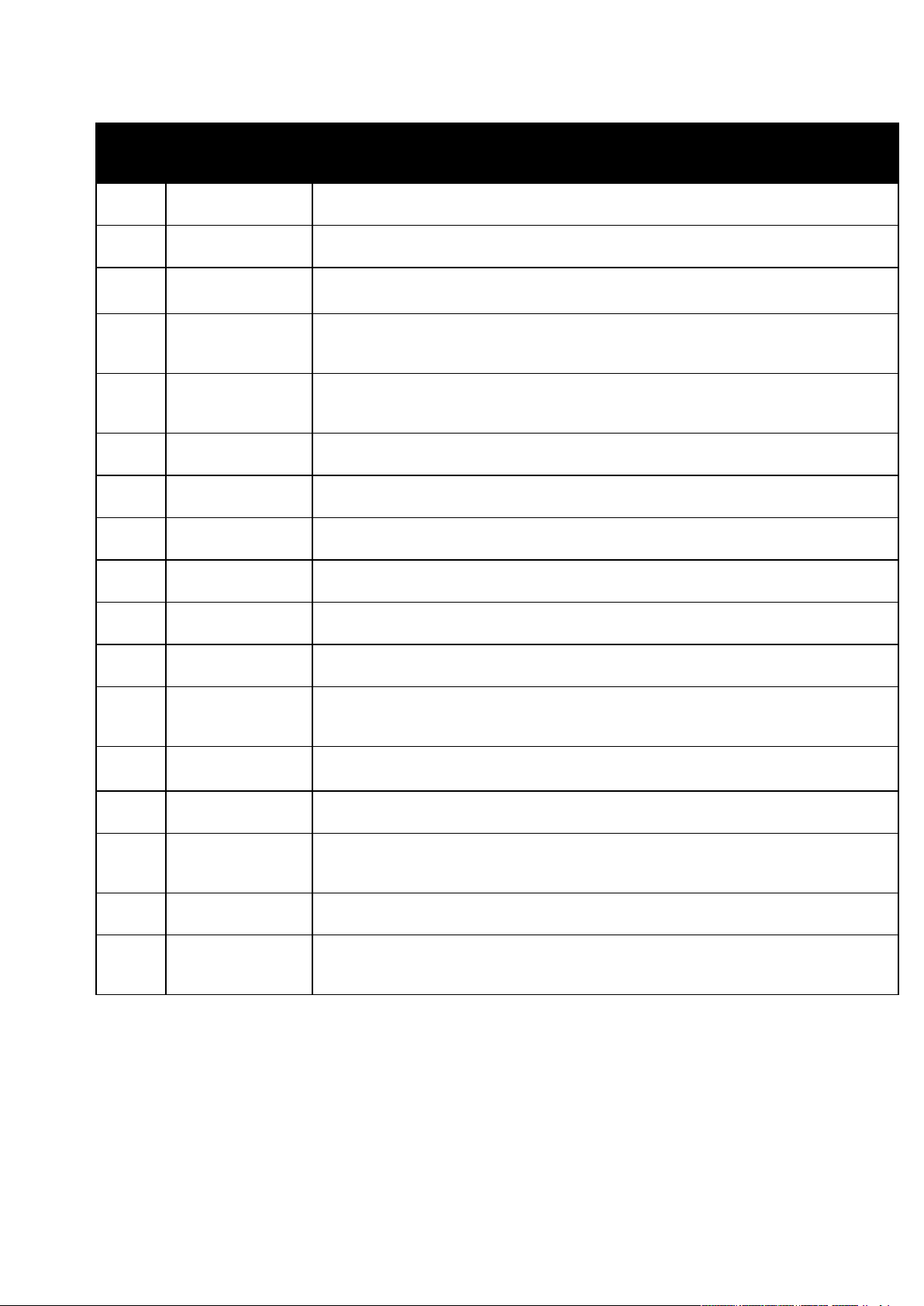
Λειτουργίες
Πλήκτρο "Αρχική
Αυτό το πλήκτρο παρέχει πρόσβαση στις λειτουργίες του εκτυπωτή, όπως η αντιγραφή,
Αλφαριθμητικό
Αυτό το πλήκτρο εκκινεί την εργασία αντιγραφής, σάρωσης, φαξ ή Εκτύπωσης από,
Στοιχείο Όνομα Περιγραφή
1 Οθόνη αφής
2
3
σελίδα υπηρεσιών"
Πλήκτρο
"Υπηρεσίες"
Πλήκτρο
4
"Κατάσταση
εργασίας"
Πλήκτρο
5
"Κατάσταση
μηχανήματος"
6
7
8
πληκτρολόγιο
Πλήκτρο C
("Εκκαθάριση")
Πλήκτρο "Παύση
κλήσης"
9 Πλήκτρο "Διακοπή"
10 Πλήκτρο "Έναρξη"
11
12
Πλήκτρο
"Τερματισμός"
Πλήκτρο
"Εκκαθάριση όλων"
Η οθόνη προβάλλει πληροφορίες και παρέχει πρόσβαση στις λειτουργίες του
εκτυπωτή.
η σάρωση και το φαξ, στην οθόνη αφής.
Αυτό το πλήκτρο επιστρέφει στην ενεργή υπηρεσία από τις οθόνες "Κατάσταση
εργασίας" ή "Κατάσταση μηχανήματος", ή σε μια προκαθορισμένη υπηρεσία.
Αυτό το πλήκτρο προβάλλει την κατάσταση των ενεργών, των ασφαλών ή των
ολοκληρωμένων εργασιών στην οθόνη αφής.
Αυτό το πλήκτρο προβάλλει την κατάσταση του εκτυπωτή στην οθόνη αφής.
Το πληκτρολόγιο εισαγάγει αλφαριθμητικές πληροφορίες.
Αυτό το πλήκτρο διαγράφει αριθμητικές τιμές ή το τελευταίο ψηφίο που εισήχθη με τα
αλφαριθμητικά πλήκτρα.
Αυτό το πλήκτρο εισαγάγει μια παύση σε έναν τηλεφωνικό αριθμό κατά τη μετάδοση
ενός φαξ.
Αυτό το πλήκτρο σταματά την τρέχουσα εργασία για να εκτελεστεί μια άλλη εργασία
εκτύπωσης, αντιγραφής ή φαξ με μεγαλύτερη προτεραιότητα.
όπως Εκτύπωση από USB.
Αυτό το πλήκτρο διακόπτει προσωρινά την τρέχουσα εργασία. Για ακύρωση ή συνέχιση
της εργασίας σας, ακολουθήστε τις οδηγίες επί της οθόνης.
Αυτό το πλήκτρο καταργεί προηγούμενες και τροποποιημένες ρυθμίσεις για την
τρέχουσα επιλογή. Πατήστε το δύο φορές για επαναφορά όλων των λειτουργιών στις
προεπιλεγμένες ρυθμίσεις και εκκαθάριση των τρεχουσών σαρώσεων.
13 Κουμπί λειτουργίας Το κουμπί αυτό ενεργοποιεί ή απενεργοποιεί τον εκτυπωτή.
14 Πλήκτρο "Γλώσσα"
Πλήκτρο
15
"Εξοικονόμηση
ενέργειας"
16 Πλήκτρο "Βοήθεια"
Πλήκτρο
17
"Σύνδεση/Αποσύνδε
ση"
24 Έγχρωμος πολυλειτουργικός εκτυπωτής Xerox
Αυτό το πλήκτρο αλλάζει τη γλώσσα για την οθόνη αφής και τις ρυθμίσεις
πληκτρολογίου.
Αυτό το πλήκτρο χρησιμοποιείται για την είσοδο ή έξοδο του εκτυπωτή από τη
λειτουργία χαμηλής κατανάλωσης ισχύος.
Αυτό το πλήκτρο προβάλλει πληροφορίες σχετικά με την τρέχουσα επιλογή στην
οθόνη αφής.
Αυτό το πλήκτρο παρέχει πρόσβαση σε λειτουργίες που προστατεύονται από κωδικό
πρόσβασης.
®
WorkCentre® 6655/6655i
Οδηγός χρήσης
Page 25
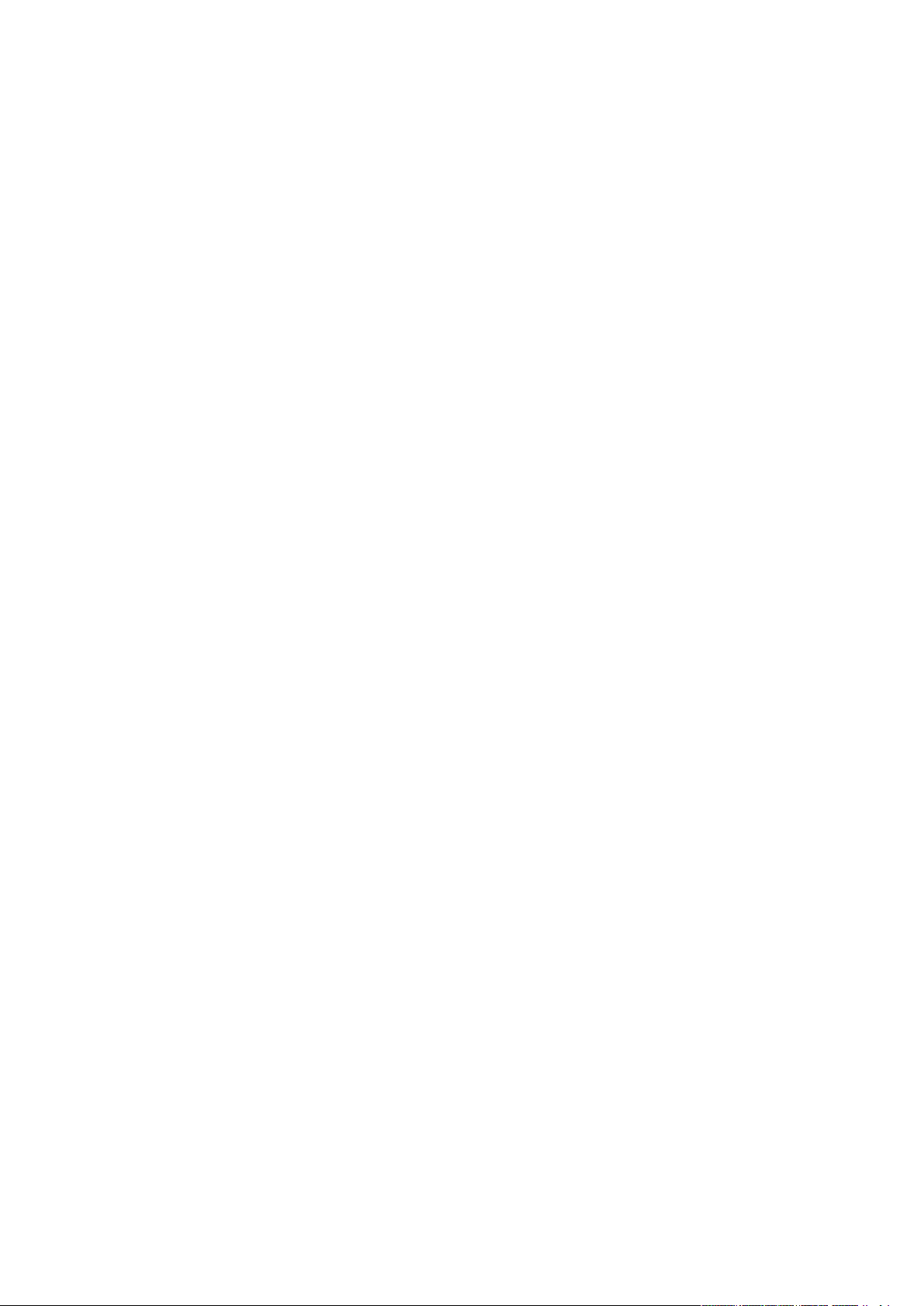
Λειτουργίες
Σελίδες πληροφοριών
Ο εκτυπωτής σας έχει αποθηκευμένο στον εσωτερικό του σκληρό δίσκο ένα εκτυπώσιμο σετ
σελίδων πληροφοριών. Οι σελίδες πληροφοριών περιλαμβάνουν πληροφορίες για τη ρύθμιση
παραμέτρων και τις γραμματοσειρές, σελίδες επίδειξης και άλλα.
1. Στον πίνακα ελέγχου του εκτυπωτή, πατήστε το πλήκτρο Κατάσταση μηχανήματος.
2. Στην καρτέλα Πληροφορίες μηχανήματος, επιλέξτε Σελίδες πληροφοριών και, στη συνέχεια,
επιλέξτε την επιθυμητή σελίδα πληροφοριών.
3. Επιλέξτε Εκτύπωση.
Σημείωση: Οι σελίδες πληροφοριών μπορούν, επίσης, να εκτυπωθούν από το Xerox® CentreWare®
Internet Services.
Εκτύπωση της αναφοράς διαμόρφωσης
1. Στον πίνακα ελέγχου του εκτυπωτή, πατήστε το πλήκτρο Κατάσταση μηχανήματος.
2. Στην καρτέλα Πληροφορίες μηχανήματος, επιλέξτε Σελίδες πληροφοριών > Αναφορά
διαμόρφωσης > Εκτύπωση.
3. Επιλέξτε Κλείσιμο μετά την εκτύπωση της αναφοράς.
Έγχρωμος πολυλειτουργικός εκτυπωτής Xerox
Οδηγός χρήσης
®
WorkCentre® 6655/6655i 25
Page 26
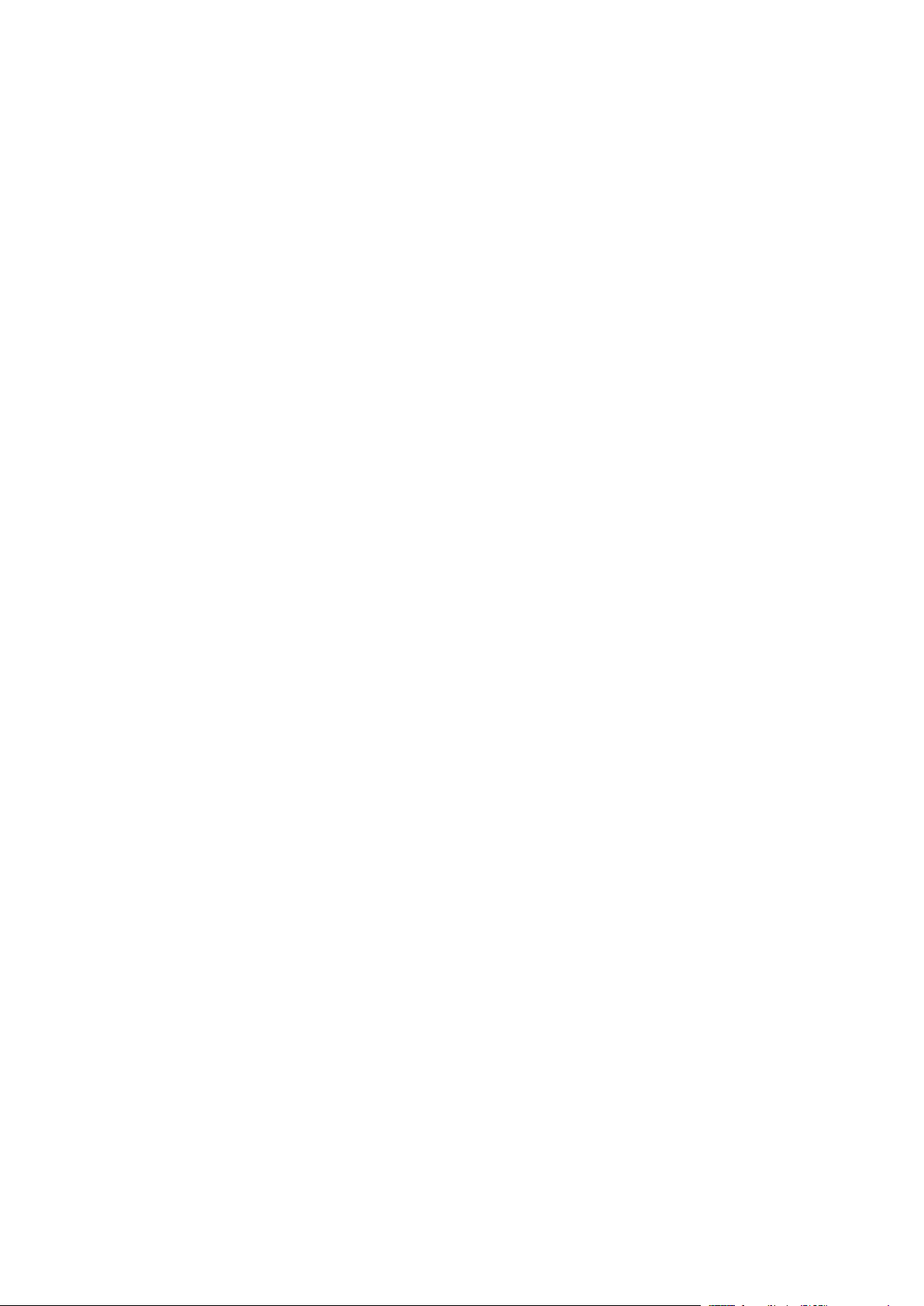
Λειτουργίες
• Στοιχεία χρέωσης και χρήσης ......................................................................................................................................... 29
είναι η κύρια μέθοδος πιστοποίησης ταυτότητας. Εάν ο διαχειριστής διαμορφώσει μια εναλλακτική
Λειτουργίες διαχείρισης
Αυτή η ενότητα περιλαμβάνει τα εξής:
• Πρόσβαση στον εκτυπωτή .............................................................................................................................................. 26
®
• Xerox
• Αυτόματη συλλογή δεδομένων ..................................................................................................................................... 29
Για λεπτομέρειες, ανατρέξτε στο System Administrator Guide (Οδηγός διαχειριστή συστήματος) στη
διεύθυνση www.xerox.com/office/WC6655docs.
Πρόσβαση στον εκτυπωτή
Ο διαχειριστής συστήματος μπορεί να ορίσει δικαιώματα πρόσβασης στον εκτυπωτή προκειμένου
να διασφαλιστεί η αδυναμία πρόσβασης των μη εξουσιοδοτημένων χρηστών στον εκτυπωτή. Εάν ο
διαχειριστής συστήματος διαμορφώσει τις λειτουργίες πιστοποίησης ταυτότητας και
εξουσιοδότησης, απαιτείται η χρήση ονόματος σύνδεσης και κωδικού πρόσβασης από τους
χρήστες προκειμένου να αποκτήσουν πρόσβαση σε ορισμένες ή σε όλες τις λειτουργίες του
εκτυπωτή. Ο διαχειριστής μπορεί, επίσης, να διαμορφώσει τη λειτουργία λογιστικών για τη χρήση
κωδικού λογιστικών για πρόσβαση σε λειτουργίες που παρακολουθούνται.
CentreWare® Internet Services ...................................................................................................................... 29
Πιστοποίηση ταυτότητας
Η πιστοποίηση ταυτότητας είναι η διαδικασία κατά την οποία επιβεβαιώνεται η ταυτότητά σας.
Όταν ο διαχειριστής συστήματος ενεργοποιεί την πιστοποίηση ταυτότητας, ο εκτυπωτής
παραβάλλει τις πληροφορίες που παρέχετε με μια άλλη πηγή πληροφοριών, όπως ένας κατάλογος
LDAP. Οι πληροφορίες μπορεί να είναι ένα όνομα χρήστη και κωδικό πρόσβασης, ή οι
αποθηκευμένες πληροφορίες σε μια μαγνητική ή επαγωγική κάρτα ταυτότητας. Εάν οι
πληροφορίες είναι έγκυρες, θεωρείστε ένας πιστοποιημένος χρήστης.
Ο διαχειριστής συστήματος μπορεί να ορίσει δικαιώματα έτσι ώστε να απαιτείται πιστοποίηση
κατά την πρόσβαση στις λειτουργίες του πίνακα ελέγχου, στο Xerox
Services, ή στον οδηγό εκτύπωσης.
Εάν ο διαχειριστής διαμορφώσει την τοπική η δικτυακή πιστοποίηση ταυτότητας, δηλώνετε την
ταυτότητά σας πληκτρολογώντας το όνομα χρήστη και τον κωδικό σας πρόσβασης στον πίνακα
ελέγχου ή στο Xerox
®
CentreWare® Internet Services. Εάν ο διαχειριστής διαμορφώσει την
πιστοποίηση ταυτότητας μέσω αναγνώστη κάρτας, δηλώνετε την ταυτότητά σας περνώντας μια
μαγνητική ή επαγωγική κάρτα στον πίνακα ελέγχου και πληκτρολογώντας έναν κωδικό
πρόσβασης.
Σημείωση: Ο διαχειριστής συστήματος μπορεί να σας επιτρέψει να πληκτρολογήσετε το όνομα
χρήστη και τον κωδικό σας πρόσβασης όταν η πιστοποίηση ταυτότητας μέσω έξυπνης κάρτας
μέθοδο πιστοποίησης ταυτότητας, και δεν έχετε εύκαιρη την κάρτα σας, θα μπορείτε και πάλι να
έχετε πρόσβαση στον εκτυπωτή.
®
CentreWare® Internet
26 Έγχρωμος πολυλειτουργικός εκτυπωτής Xerox
Οδηγός χρήσης
®
WorkCentre® 6655/6655i
Page 27
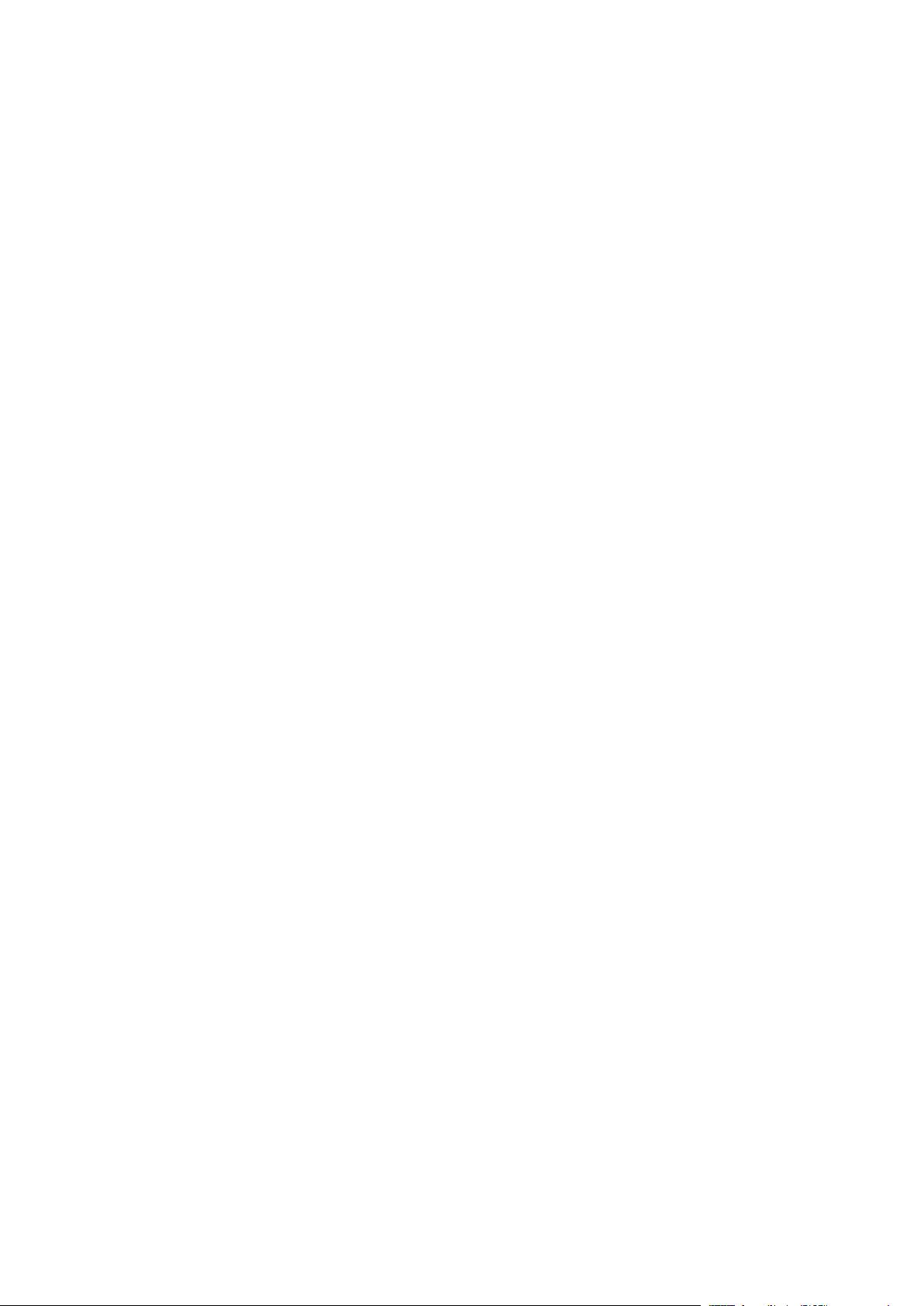
Λειτουργίες
Εξουσιοδότηση
Η πιστοποίηση ταυτότητας είναι η διαδικασία προσδιορισμού των λειτουργιών στις οποίες
επιτρέπεται να έχετε πρόσβαση, καθώς και η διαδικασία έγκρισης ή απόρριψης της πρόσβασης. Ο
διαχειριστής συστήματος μπορεί να διαμορφώσει τον εκτυπωτή έτσι ώστε να σας επιτρέπει να
έχετε πρόσβαση στον εκτυπωτή, αλλά να περιορίζει την πρόσβασή σας σε ορισμένες λειτουργίες,
εργαλεία και υπηρεσίες. Για παράδειγμα, μπορεί να επιτρέπεται η πρόσβασή σας στον εκτυπωτή
για αντιγραφή, αλλά να περιορίζεται η πρόσβαση για έγχρωμη εκτύπωση. Ο διαχειριστής
συστήματος μπορεί επίσης να ελέγχει την πρόσβασή σας σε λειτουργίες σε συγκεκριμένες χρονικές
περιόδους κατά τη διάρκεια της ημέρας. Για παράδειγμα, ο διαχειριστής συστήματος μπορεί να
περιορίσει μια ομάδα χρηστών από εκτυπώσεις κατά τις επαγγελματικές ώρες αιχμής. Εάν
προσπαθήσετε να τυπώσετε χρησιμοποιώντας μια περιορισμένη μέθοδο ή κατά τη διάρκεια
περιορισμένου χρονικού διαστήματος, η εργασία δεν εκτυπώνεται. Αντιθέτως, ο εκτυπωτής
τυπώνει μια σελίδα σφάλματος και η εργασία εμφανίζεται με ένα μήνυμα σφάλματος στις λίστες
κατάστασης εργασιών.
Ο τύπος εξουσιοδότησης καθορίζεται από τη θέση όπου ο διαχειριστής συστήματος αποθηκεύει τις
πληροφορίες εξουσιοδότησης.
• Στην Τοπική εξουσιοδότηση, οι πληροφορίες σύνδεσης αποθηκεύονται στον εκτυπωτή στη
βάση δεδομένων χρηστών.
• Στη Δικτυακή εξουσιοδότηση, οι πληροφορίες σύνδεσης αποθηκεύονται σε μια εξωτερική
βάση δεδομένων, όπως σε έναν κατάλογο LDAP.
Ο διαχειριστής συστήματος ορίζει δικαιώματα έγκρισης. Για να ορίσετε ή να επεξεργαστείτε τα
δικαιώματα χρήστη για πρόσβαση στις λειτουργίες του εκτυπωτή, πρέπει να συνδεθείτε ως
διαχειριστής.
Λογιστικά
Τα Λογιστικά παρακολουθούν τις αποτυπώσεις εκτύπωσης, αντιγραφής, σάρωσης και φαξ που
παράγονται, καθώς και ποιος τις παράγει.
Ο διαχειριστής συστήματος πρέπει να δημιουργήσει λογαριασμούς χρηστών και να ενεργοποιήσει
τη λειτουργία λογιστικών. Όταν ενεργοποιηθούν τα λογιστικά, πρέπει να συνδέεστε στον εκτυπωτή
για να αποκτήσετε πρόσβαση στις υπηρεσίες. Πρέπει επίσης να παρέχετε τις λεπτομέρειες του
λογαριασμού σας στον οδηγό εκτύπωσης πριν από την εκτύπωση εγγράφων από έναν υπολογιστή.
Ο διαχειριστής συστήματος μπορεί να ορίσει όρια για τον περιορισμό του συνολικού αριθμού
εργασιών ανά τύπο που μπορεί να παράγει ένας χρήστης. Ο διαχειριστής μπορεί επίσης να
δημιουργήσει αναφορές όπου θα παρατίθενται δεδομένα χρήσης για μεμονωμένους χρήστες και
ομάδες.
Για λεπτομέρειες, ανατρέξτε στο System Administrator Guide (Οδηγός διαχειριστή συστήματος) στη
διεύθυνση www.xerox.com/office/WC6655docs.
Έγχρωμος πολυλειτουργικός εκτυπωτής Xerox
Οδηγός χρήσης
®
WorkCentre® 6655/6655i 27
Page 28
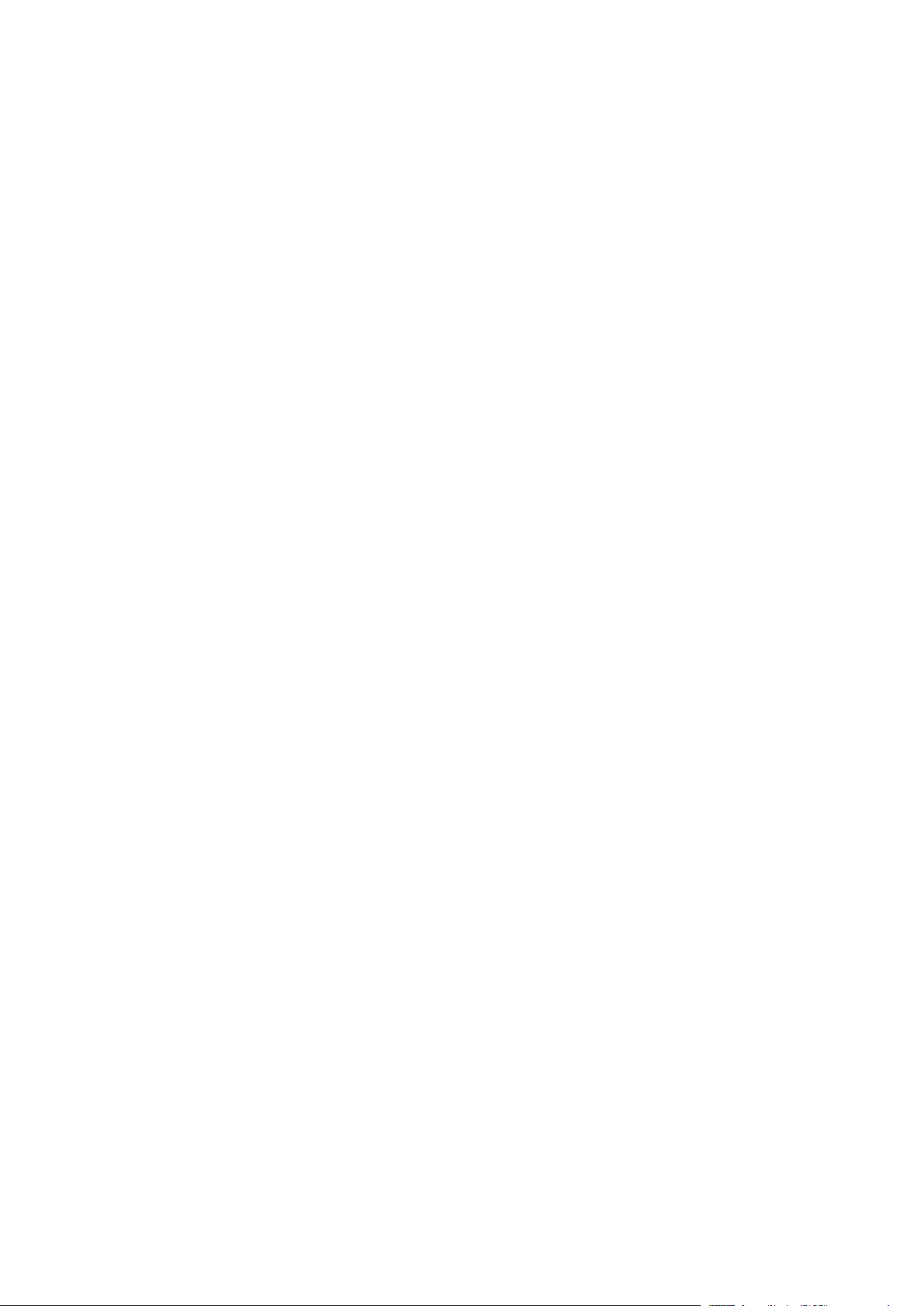
Λειτουργίες
Σύνδεση
Η σύνδεση είναι η διαδικασία με την οποία δηλώνετε την ταυτότητά σας στον εκτυπωτή για
πιστοποίηση ταυτότητας. Εάν οριστεί η λειτουργία πιστοποίησης ταυτότητας, πρέπει να
συνδεθείτε με τα διαπιστευτήρια χρήστη που διαθέτετε προκειμένου να αποκτήσετε πρόσβαση
στις λειτουργίες του εκτυπωτή.
Σύνδεση στον πίνακα ελέγχου
1. Στον πίνακα ελέγχου, είτε πατήστε Σύνδεση/Αποσύνδεση ή επιλέξτε Επισκέπτης.
2. Εάν έχουν διαμορφωθεί από το διαχειριστή συστήματος περισσότεροι από ένας διακομιστές
πιστοποίησης, επιλέξτε τον τομέα, την περιοχή ή το δένδρο σας.
a. Επιλέξτε Τομέας, Περιοχή ή Δένδρο.
b. Από τη λίστα, επιλέξτε τον τομέα, την περιοχή ή τη διακλάδωσή σας.
c. Επιλέξτε Αποθήκευση.
3. Πληκτρολογήστε το όνομα χρήστη και στη συνέχεια επιλέξτε Επόμενο.
4. Πληκτρολογήστε τον κωδικό πρόσβασης και επιλέξτε Ολοκληρώθηκε.
Σύνδεση στο Xerox® CentreWare® Internet Services
1. Στον υπολογιστή σας, ανοίξτε το πρόγραμμα περιήγησης Web, πληκτρολογήστε τη διεύθυνση
ΙΡ του εκτυπωτή στο πεδίο διευθύνσεων και πατήστε Enter ή Return.
Σημείωση: Εάν δεν γνωρίζετε τη διεύθυνση ΙΡ του εκτυπωτή, ανατρέξτε στην ενότητα Εύρεση της
διεύθυνσης IP του εκτυπωτή στη σελίδα 30.
2. Στην κορυφή της σελίδας, δίπλα στο εικονίδιο με την κλειδαριά και το κλειδί, κάντε κλικ στο
Σύνδεση.
3. Πληκτρολογήστε τον κωδικό χρήστη στο χώρο που παρέχεται.
4. Πληκτρολογήστε τον κωδικό πρόσβασης στο χώρο που παρέχεται.
5. Κάντε κλικ στην επιλογή Σύνδεση.
Κωδικός πρόσβασης διαχειριστή
Ο κωδικός πρόσβασης διαχειριστή απαιτείται κατά την πρόσβαση σε κλειδωμένες ρυθμίσεις στις
υπηρεσίες Xerox
εκτυπωτών διαθέτουν μια προεπιλεγμένη διαμόρφωση που περιορίζει την πρόσβαση σε ορισμένες
ρυθμίσεις. Η πρόσβαση είναι περιορισμένη σε ρυθμίσεις της καρτέλας Properties (Ιδιότητες) των
υπηρεσιών Xerox
οθόνη αφής του πίνακα ελέγχου.
®
CentreWare® Internet Services ή στον πίνακα ελέγχου. Τα περισσότερα μοντέλα
®
CentreWare® Internet Services και σε ρυθμίσεις της καρτέλας Εργαλεία στην
Σύνδεση ως Διαχειριστής δικτύου στον Πίνακα ελέγχου
1. Στον πίνακα ελέγχου, πατήστε Σύνδεση/Αποσύνδεση.
2. Πληκτρολογήστε admin και μετά πατήστε Επόμενο.
3. Πληκτρολογήστε τον κωδικό πρόσβασης και επιλέξτε Ολοκληρώθηκε.
Σημείωση: Το όνομα χρήστη του διαχειριστή συστήματος είναι admin και ο προεπιλεγμένος
κωδικός πρόσβασης είναι 1111.
28 Έγχρωμος πολυλειτουργικός εκτυπωτής Xerox
Οδηγός χρήσης
®
WorkCentre® 6655/6655i
Page 29
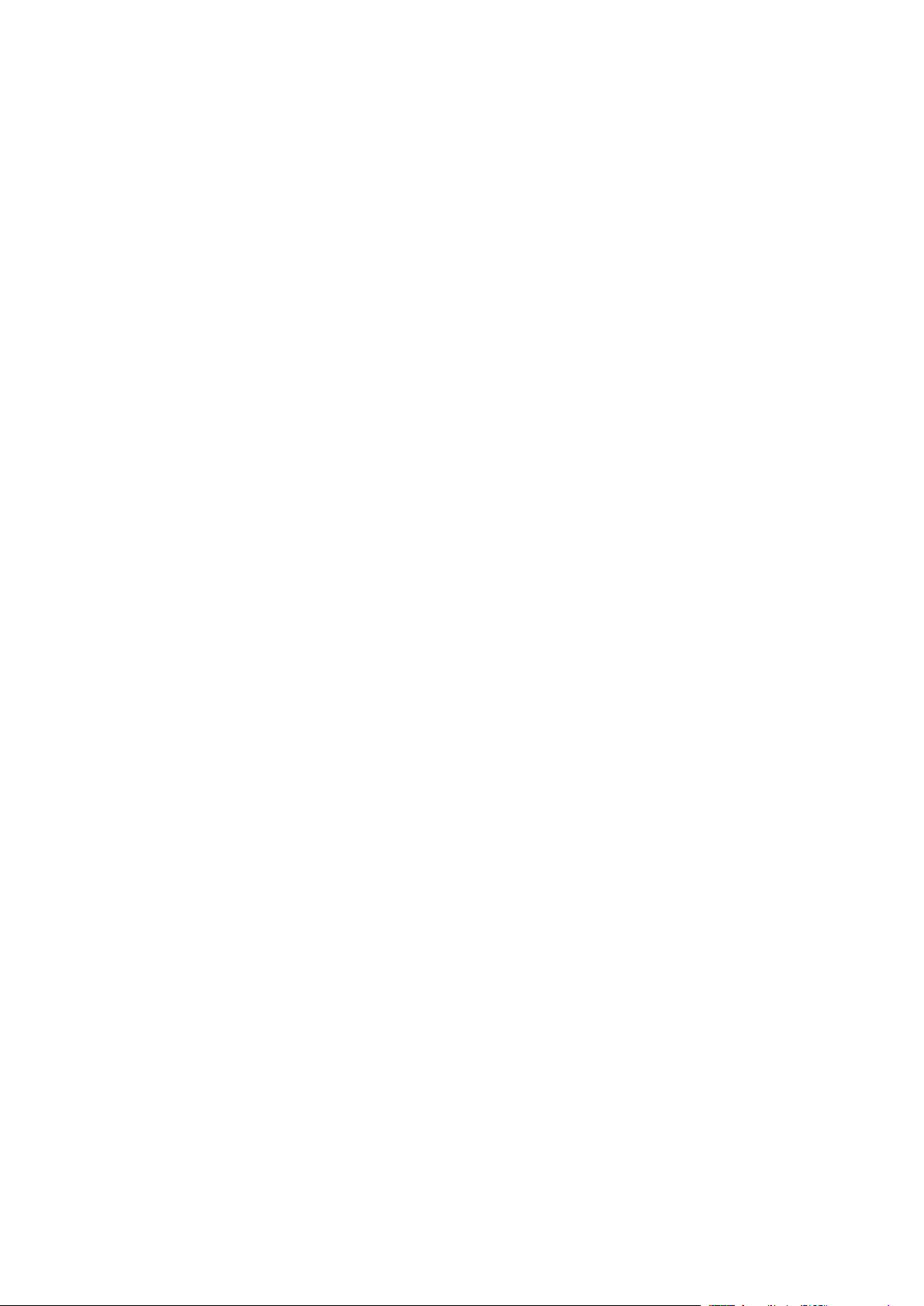
Λειτουργίες
Xerox® CentreWare® Internet Services
Το Xerox® CentreWare® Internet Services είναι το λογισμικό διαχείρισης και ρύθμισης παραμέτρων
που έχει εγκατασταθεί στον ενσωματωμένο διακομιστή Web του εκτυπωτή. Επιτρέπει τη ρύθμιση
παραμέτρων και τη διαχείριση του εκτυπωτή από ένα πρόγραμμα περιήγησης Web.
®
Το Xerox
• Μια σύνδεση TCP/IP μεταξύ του εκτυπωτή και του δικτύου σε περιβάλλοντα Windows,
• Την ενεργοποίηση των TCP/IP και HTTP στον εκτυπωτή.
• Έναν εκτυπωτή με σύνδεση στο δίκτυο και με πρόγραμμα περιήγησης Web που υποστηρίζει
Για λεπτομέρειες, ανατρέξτε στο Help (Βοήθεια) στο Xerox
System Administrator Guide (Οδηγός διαχειριστή συστήματος).
Πρόσβαση στο Xerox® CentreWare® Internet Services
CentreWare® Internet Services απαιτεί:
Macintosh, UNIX ή Linux.
JavaScript.
®
CentreWare® Internet Services ή στο
Στον υπολογιστή σας, ανοίξτε το πρόγραμμα περιήγησης Web, πληκτρολογήστε τη διεύθυνση ΙΡ
του εκτυπωτή στο πεδίο διευθύνσεων και πατήστε Enter ή Return.
Αυτόματη συλλογή δεδομένων
Αυτός ο εκτυπωτής συλλέγει αυτόματα δεδομένα και τα μεταδίδει σε έναν ασφαλή χώρο εκτός των
γραφείων της εταιρείας. Η Xerox ή κάποιος καθορισμένος υπεύθυνος τεχνικής υποστήριξης
χρησιμοποιεί αυτά τα δεδομένα για την τεχνική υποστήριξη και συντήρηση του εκτυπωτή, ή για την
τιμολόγηση, την αναπλήρωση αναλωσίμων ή τη βελτίωση προϊόντος. Στα δεδομένα που
μεταδίδονται αυτόματα μπορεί να συμπεριλαμβάνονται η καταχώριση του προϊόντος, οι ενδείξεις
μετρητών, το επίπεδο των αναλωσίμων, η διαμόρφωση και οι ρυθμίσεις του εκτυπωτή, η έκδοση
λογισμικού και τα δεδομένα κωδικών προβλημάτων ή βλαβών. Η Xerox δεν μπορεί να διαβάσει,
προβάλει ή λάβει το περιεχόμενο των εγγράφων που έχουν αποθηκευτεί ή περνάνε από τον
εκτυπωτή σας ή τυχόν συστήματα διαχείρισης πληροφοριών.
Για την απενεργοποίηση της αυτόματης συλλογής δεδομένων:
®
Στη σελίδα Welcome (Καλώς ήλθατε) του Xerox
σύνδεση της σημείωσης που αφορά στις αυτόματες υπηρεσίες.
CentreWare® Internet Services, κάντε κλικ στη
Στοιχεία χρέωσης και χρήσης
Τα στοιχεία χρέωσης και χρήσης του εκτυπωτή εμφανίζονται στην οθόνη Στοιχεία χρέωσης. Οι
μετρήσεις αποτυπώσεων που εμφανίζονται χρησιμοποιούνται για τη χρέωση.
Για λεπτομέρειες, ανατρέξτε στην ενότητα Στοιχεία χρέωσης και χρήσης στη σελίδα 214.
Έγχρωμος πολυλειτουργικός εκτυπωτής Xerox
Οδηγός χρήσης
®
WorkCentre® 6655/6655i 29
Page 30
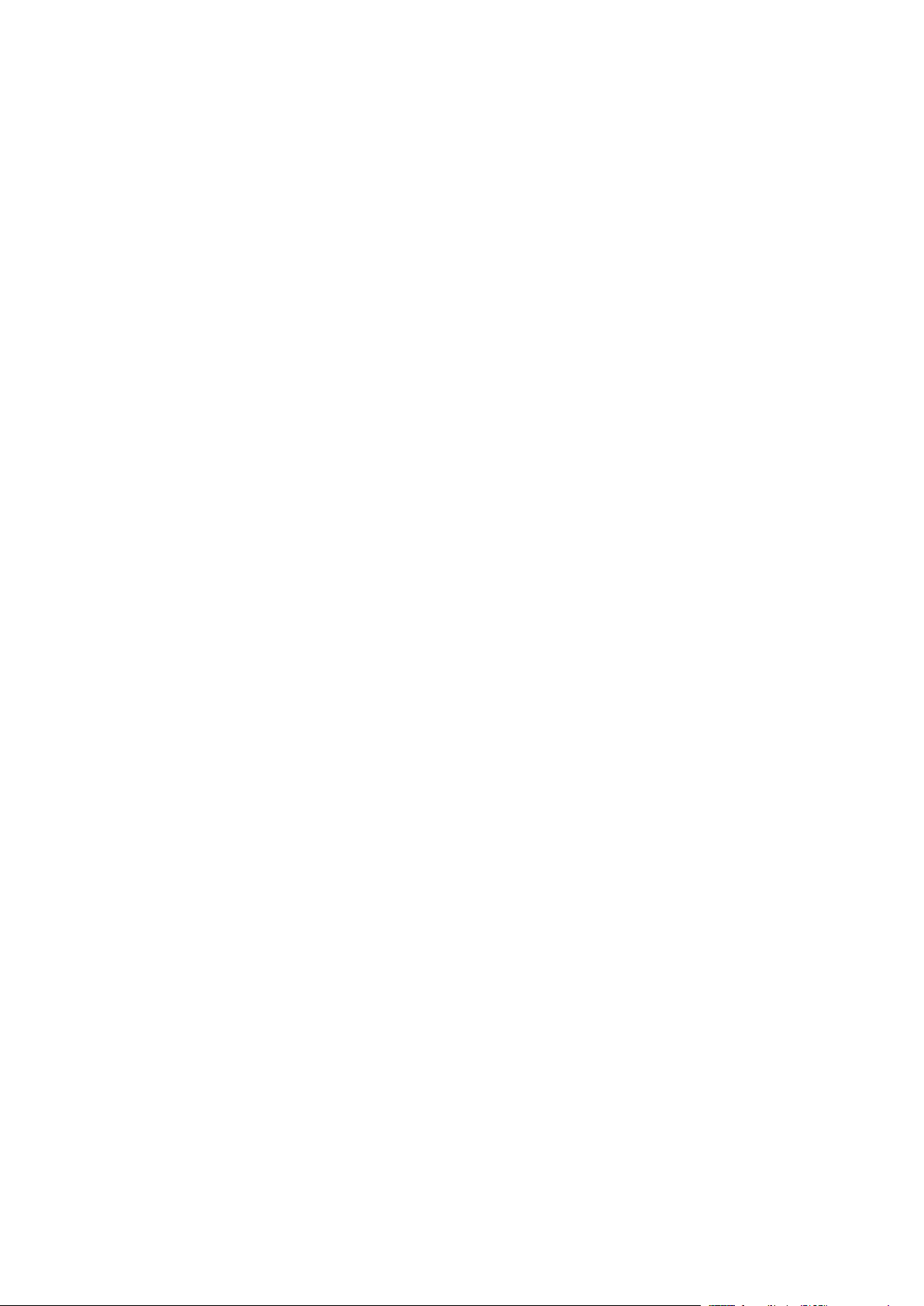
Λειτουργίες
Εύρεση της διεύθυνσης IP του εκτυπωτή
Μπορείτε να προβάλετε τη διεύθυνση IP του εκτυπωτή στον πίνακα ελέγχου ή στην αναφορά
διαμόρφωσης. Στην Αναφορά διαμόρφωσης, οι πληροφορίες της διεύθυνσης ΙΡ βρίσκονται στην
ενότητα Πρωτόκολλα συνδεσιμότητας.
Για να προβάλετε τη διεύθυνση IP του εκτυπωτή στον πίνακα ελέγχου:
1. Στον πίνακα ελέγχου του εκτυπωτή, πατήστε το πλήκτρο Κατάσταση μηχανήματος.
2. Επιλέξτε την καρτέλα Πληροφορίες μηχανήματος.
− Εάν ο διαχειριστής συστήματος έχει επιλέξει στην Εμφάνιση ρυθμίσεων δικτύου να
εμφανίζεται η διεύθυνση ΙΡ, αυτή θα εμφανιστεί στον κεντρικό πίνακα.
− Εάν η διεύθυνση ΙΡ δεν εμφανίζεται, εκτυπώστε την Αναφορά διαμόρφωσης ή
επικοινωνήστε με τον διαχειριστή συστήματος.
Για την εκτύπωση της αναφοράς διαμόρφωσης:
1. Στον πίνακα ελέγχου του εκτυπωτή, πατήστε το πλήκτρο Κατάσταση μηχανήματος.
2. Στην καρτέλα Πληροφορίες μηχανήματος, επιλέξτε Σελίδες πληροφοριών > Αναφορά
διαμόρφωσης > Εκτύπωση.
3. Επιλέξτε Κλείσιμο μετά την εκτύπωση της αναφοράς.
30 Έγχρωμος πολυλειτουργικός εκτυπωτής Xerox
Οδηγός χρήσης
®
WorkCentre® 6655/6655i
Page 31
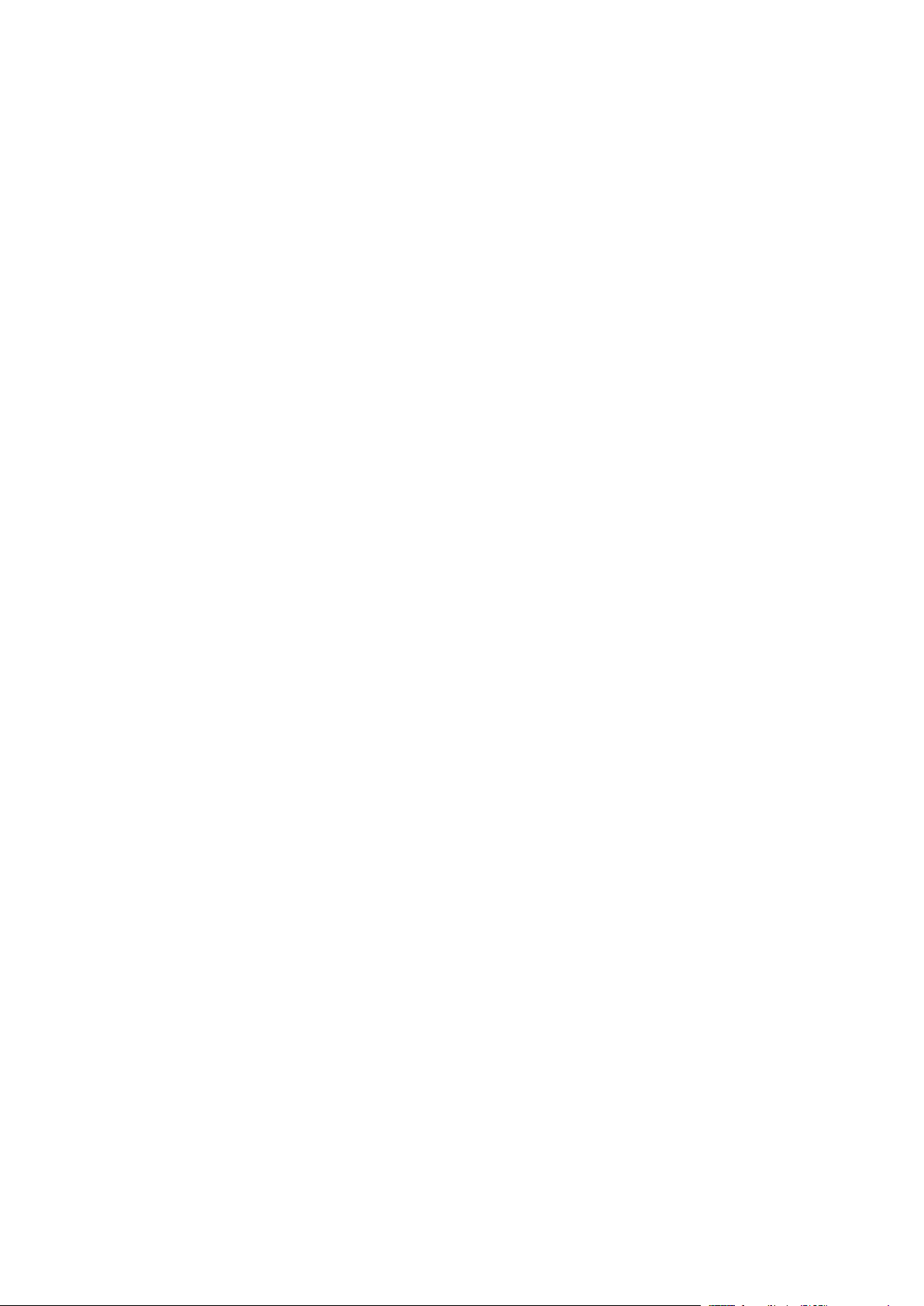
Εφαρμογές Xerox ConnectKey
Λειτουργίες
Υπάρχουν πολλές διαθέσιμες εφαρμογές Xerox® ConnectKey® για χρήση με τη συσκευή σας
ConnectKey. Οι εφαρμογές ConnectKey
®
επεκτείνουν τις δυνατότητες των συσκευών σας
ConnectKey.
• Κωδικός QR Xerox: Μπορείτε να χρησιμοποιήσετε αυτή την εφαρμογή για να συνδέσετε τις
εφαρμογές της κινητής συσκευής σας με συσκευές ConnectKey. Επίσης, μπορείτε να
χρησιμοποιήσετε την εφαρμογή Κωδικός QR για να έχετε πρόσβαση σε πληροφορίες που
®
σχετίζονται με τις εφαρμογές κινητής συσκευής Xerox
.
• Xerox @PrintByXerox: Μπορείτε να χρησιμοποιήσετε αυτή την εφαρμογή για την εκτύπωση
εγγράφων σε συσκευές με δυνατότητα ConnectKey, χρησιμοποιώντας υποβολή μέσω email
από οποιαδήποτε θέση.
• Xerox App Gallery 1.0: Μπορείτε να χρησιμοποιήσετε αυτή την εφαρμογή για να μεταβείτε, να
συνδεθείτε, να αναζητήσετε και να λάβετε εφαρμογές ConnectKey από το Xerox App Gallery.
®
Για πληροφορίες σχετικά με τις εφαρμογές Xerox
ConnectKey, μεταβείτε στη διεύθυνση
www.xerox.com/XeroxAppGallery.
Σημειώσεις:
• Οι διαθέσιμες εφαρμογές ConnectKey εξαρτώνται από το μοντέλο της συσκευής σας και την
έκδοση λογισμικού.
• Για να χρησιμοποιήσετε τις εφαρμογές ConnectKey, βεβαιωθείτε ότι η συσκευή σας είναι
συνδεδεμένη στο Internet.
Έγχρωμος πολυλειτουργικός εκτυπωτής Xerox
Οδηγός χρήσης
®
WorkCentre® 6655/6655i 31
Page 32

Λειτουργίες
Recommended Media List (Κατάλογος
Ηνωμένες Πολιτείες: www.xerox.com/rmlna
Περισσότερες πληροφορίες
Πόρος Θέση
oδηγός εγκατάστασης
Άλλη τεκμηρίωση για τον εκτυπωτή σας
Περιλαμβάνεται στη συσκευασία του εκτυπωτή.
• www.xerox.com/office/WC6655docs
• www.xerox.com/office/WC6655i_docs
συνιστώμενων μέσων εκτύπωσης)
Πληροφορίες τεχνικής υποστήριξης για τον
εκτυπωτή σας· περιλαμβάνεται διαδικτυακή
τεχνική υποστήριξη, Online Support Assistant
Ευρωπαϊκή Ένωση: www.xerox.com/rmleu
• www.xerox.com/office/WC6655support
• www.xerox.com/office/WC6655i_support
(Ηλεκτρονική τεχνική υποστήριξη) και λήψεις
προγραμμάτων οδήγησης.
Πληροφορίες σχετικά με τα μενού ή τα μηνύματα
Πατήστε το κουμπί Βοήθεια (?) του πίνακα ελέγχου.
σφάλματος
Σελίδες πληροφοριών Για να εκτυπώσετε από τον πίνακα ελέγχου, πατήστε
Κατάσταση μηχανήματος> Πληροφορίες μηχανήματος >
Σελίδες πληροφοριών.
®
Για να εκτυπώσετε από τις υπηρεσίες Xerox
CentreWare®
Internet Services, κάντε κλικ στις επιλογές Status (Κατάσταση)
> Information Pages (Σελίδες πληροφοριών).
Τεκμηρίωση για τις υπηρεσίες Xerox®
CentreWare
®
Internet Services
Παραγγελία αναλωσίμων για τον εκτυπωτή σας
Στις υπηρεσίες Xerox® CentreWare® Internet Services, κάντε
κλικ στο στοιχείο Help (Βοήθεια).
• www.xerox.com/office/WC6655supplies
• www.xerox.com/office/WC6655i_supplies
Μια πηγή εργαλείων και πληροφοριών, όπως
www.xerox.com/office/businessresourcecenter
διαδραστικά σεμινάρια, πρότυπα εκτύπωσης,
χρήσιμες συμβουλές και ειδικές λειτουργίες για
την ικανοποίηση των ιδιαίτερων αναγκών σας.
Τοπικό κέντρο πωλήσεων και υποστήριξης www.xerox.com/office/worldcontacts
Καταχώριση εκτυπωτή www.xerox.com/office/register
Ηλεκτρονικό κατάστημα Xerox® Direct www.direct.xerox.com/
Λογισμικό τρίτων και ανοιχτού κώδικα Για να εντοπίσετε ειδοποιήσεις γνωστοποίησης στοιχείων
λογισμικού τρίτων και ανοιχτού κώδικα, καθώς και τους όρους
και προϋποθέσεις, μεταβείτε στη σελίδα προϊόντων στη
διεύθυνση:
• www.xerox.com/office/WC6655support
• www.xerox.com/office/WC6655i_support
32 Έγχρωμος πολυλειτουργικός εκτυπωτής Xerox
Οδηγός χρήσης
®
WorkCentre® 6655/6655i
Page 33

Λειτουργίες
Κέντρο εξυπηρέτησης πελατών
Εάν χρειάζεστε βοήθεια κατά ή μετά την εγκατάσταση του εκτυπωτή, επισκεφτείτε τον ιστότοπο
®
Xerox
Εάν χρειάζεστε περαιτέρω βοήθεια, επικοινωνήστε με το Κέντρο εξυπηρέτησης πελατών της Xerox
στις Ηνωμένες Πολιτείες και τον Καναδά στο 1-800-835-6100.
Εάν σας δόθηκε ο τηλεφωνικός αριθμός ενός τοπικού αντιπροσώπου της Xerox κατά την
εγκατάσταση του εκτυπωτή, καταγράψτε τον στον παρακάτω διαθέσιμο χώρο.
Εάν χρειάζεστε περαιτέρω βοήθεια για τη χρήση του εκτυπωτή σας:
1. Ανατρέξτε στον παρόντα οδηγό χρήσης.
2. Επικοινωνήστε με το διαχειριστή συστήματος.
3. Επισκεφθείτε τον ιστότοπο Xerox
Το Κέντρο εξυπηρέτησης πελατών χρειάζεται τις παρακάτω πληροφορίες για να σας βοηθήσει:
• Τη φύση του προβλήματος.
• Το σειριακό αριθμό του εκτυπωτή.
• Τον κωδικό βλάβης.
• Το όνομα και την τοποθεσία της εταιρείας σας.
για online λύσεις και υποστήριξη, στη διεύθυνση www.xerox.com/office/worldcontacts.
#_________________________________
®
στη διεύθυνση www.xerox.com/office/WC6655support.
®
Εντοπισμός του σειριακού αριθμού
Για να επικοινωνήσετε με τη Xerox για βοήθεια, χρειάζεστε το σειριακό αριθμό του εκτυπωτή. Ο
σειριακός αριθμός βρίσκεται στο πίσω μέρος του εκτυπωτή.
Για να εμφανιστεί ο σειριακός αριθμός στον πίνακα ελέγχου του εκτυπωτή, πατήστε το πλήκτρο
Κατάσταση μηχανήματος και, στη συνέχεια, επιλέξτε την καρτέλα Πληροφορίες μηχανήματος.
Έγχρωμος πολυλειτουργικός εκτυπωτής Xerox
Οδηγός χρήσης
®
WorkCentre® 6655/6655i 33
Page 34

Page 35

• Εγκατάσταση του λογισμικού ........................................................................................................................................ 47
3
Εγκατάσταση και Ρύθμιση
Αυτό το κεφάλαιο περιλαμβάνει:
• Επισκόπηση εγκατάστασης και ρύθμισης ............................................................................................................... 36
• Επιλογή τοποθεσίας για τον εκτυπωτή ..................................................................................................................... 37
• Πληροφορίες για την ασφάλεια του καλωδίου τροφοδοσίας ......................................................................... 38
• Σύνδεση του εκτυπωτή ..................................................................................................................................................... 39
• Ρύθμιση επιλογών δικτύου ............................................................................................................................................. 43
• Τροποποίηση γενικών ρυθμίσεων ............................................................................................................................... 44
Δείτε επίσης:
Οδηγός εγκατάστασης που συνοδεύει τον εκτυπωτή σας.
System Administrator Guide (Οδηγός διαχειριστή συστήματος) στη διεύθυνση
www.xerox.com/office/WC6655docs.
®
Έγχρωμος πολυλειτουργικός εκτυπωτής Xerox
Οδηγός χρήσης
WorkCentre® 6655/6655i 35
Page 36

Εγκατάσταση και Ρύθμιση
Εγκατάσταση του λογισμικού στη σελίδα 47
Επισκόπηση εγκατάστασης και ρύθμισης
Πριν την εκτύπωση, ο υπολογιστής σας και ο εκτυπωτής πρέπει να συνδεθούν σε πρίζα, να
ενεργοποιηθούν και να συνδεθούν σε δίκτυο. Ρυθμίστε τις αρχικές παραμέτρους του εκτυπωτή και,
στη συνέχεια, εγκαταστήστε το λογισμικό του οδηγού και τα βοηθητικά προγράμματα στον
υπολογιστή σας.
Μπορείτε να συνδεθείτε στον εκτυπωτή σας απευθείας από τον υπολογιστή σας μέσω USB, ή να
συνδεθείτε μέσω ενός δικτύου χρησιμοποιώντας μια καλωδιακή ή ασύρματη σύνδεση Ethernet. Οι
απαιτήσεις υλικού και καλωδίων ποικίλλουν για τις διάφορες μεθόδους σύνδεσης. Οι δρομολογητές,
οι διανομείς δικτύου, οι μεταγωγείς δικτύου, τα μόντεμ, τα καλώδια Ethernet και USB δεν
περιλαμβάνονται με τον εκτυπωτή σας και πρέπει να τα αγοράσετε ξεχωριστά. Η Xerox συστήνει
μια σύνδεση Ethernet γιατί συνήθως είναι ταχύτερη από μια σύνδεση USB, και παρέχει πρόσβαση
στο Xerox
®
CentreWare® Internet Services.
Σημείωση: Εάν το Software and Documentation disc (CD λογισμικού και συνοδευτικών εγγράφων)
δεν είναι διαθέσιμο, μπορείτε να κάνετε λήψη των τελευταίων οδηγών από τη διεύθυνση
www.xerox.com/office/WC6655drivers.
Δείτε επίσης:
Επιλογή τοποθεσίας για τον εκτυπωτή στη σελίδα 37
Επιλογή μεθόδου σύνδεσης στη σελίδα 39
Σύνδεση του εκτυπωτή στη σελίδα 39
Ρύθμιση επιλογών δικτύου στη σελίδα 43
36 Έγχρωμος πολυλειτουργικός εκτυπωτής Xerox
Οδηγός χρήσης
®
WorkCentre® 6655/6655i
Page 37

Εγκατάσταση και Ρύθμιση
Επιλογή τοποθεσίας για τον εκτυπωτή
1. Επιλέξτε μια περιοχή χωρίς σκόνη, με θερμοκρασίες από 5–32°C (41–90°F) και σχετική υγρασία
15–85%.
Σημείωση: Οι απότομες αλλαγές στη θερμοκρασία μπορεί να επηρεάσουν την ποιότητα
εκτύπωσης. Η απότομη θέρμανση ενός ψυχρού χώρου μπορεί να προκαλέσει υγρασία στο
εσωτερικό του εκτυπωτή, που επηρέαζει άμεσα την μεταφορά ειδώλου.
2. Τοποθετήστε τον εκτυπωτή σε επίπεδη, σταθερή επιφάνεια χωρίς κραδασμούς με αντοχή
τουλάχιστον ανάλογη του βάρους του εκτυπωτή. Ο εκτυπωτής πρέπει να είναι οριζόντιος και
με τα τέσσερα στηρίγματα σταθερά επάνω στην επιφάνεια. Για να μάθετε το βάρος του
μοντέλου του εκτυπωτή σας, ανατρέξτε στα Φυσικά Χαρακτηριστικά στη σελίδα 266. Επιλέξτε
μια θέση με επαρκή χώρο, ώστε να διασφαλίζεται η πρόσβαση στα αναλώσιμα και να
παρέχεται επαρκής εξαερισμός. Για να βρείτε τις απαιτήσεις χώρου για τον εκτυπωτή σας,
ανατρέξτε στην ενότητα Απαιτήσεις χώρου στη σελίδα 267.
3. Αφού τοποθετήσετε τον εκτυπωτή, είστε έτοιμοι να τον συνδέσετε με την πηγή τροφοδοσίας
και τον υπολογιστή ή το δίκτυο.
Έγχρωμος πολυλειτουργικός εκτυπωτής Xerox
Οδηγός χρήσης
®
WorkCentre® 6655/6655i 37
Page 38

Εγκατάσταση και Ρύθμιση
Πληροφορίες για την ασφάλεια του καλωδίου τροφοδοσίας
Διαβάστε τις ακόλουθες οδηγίες προτού χρησιμοποιήσετε τον εκτυπωτή. Για λεπτομέρειες,
επικοινωνήστε με τον αντιπρόσωπο της Xerox.
ΠΡΟΕΙΔΟΠΟΙΗΣΕΙΣ:
• Η παροχή ηλεκτρικού ρεύματος της συσκευής πρέπει να πληροί τις προϋποθέσεις που
παρατίθενται στο πλακίδιο δεδομένων που βρίσκεται στο πίσω μέρος της συσκευής. Αν δεν
είστε βέβαιοι ότι η παροχή ισχύος πληροί τις απαιτήσεις, συμβουλευτείτε την τοπική
επιχείρηση ηλεκτρισμού ή έναν εγκεκριμένο ηλεκτρολόγο.
• Μη χρησιμοποιείτε μπαλαντέζα.
• Μην αφαιρείτε ή μην τροποποιείτε το καλώδιο τροφοδοσίας.
Ανατρέχετε σε αυτές τις οδηγίες για να διασφαλίσετε τη συνεχή ασφαλή λειτουργία του εκτυπωτή
σας.
• Χρησιμοποιήστε το καλώδιο τροφοδοσίας που συνοδεύει τον εκτυπωτή σας.
• Συνδέστε το καλώδιο τροφοδοσίας απευθείας σε μια κατάλληλα γειωμένη πρίζα. Βεβαιωθείτε
ότι κάθε άκρο του καλωδίου έχει συνδεθεί με ασφάλεια. Σε περίπτωση που δεν γνωρίζετε αν
μια πρίζα είναι γειωμένη, ζητήστε από έναν ηλεκτρολόγο να την ελέγξει.
• Μην χρησιμοποιείτε ρευματολήπτη που διαθέτει πόλο γείωσης για να συνδέσετε τον
εκτυπωτή σας σε πρίζα χωρίς τερματική διάταξη γείωσης.
ΠΡΟΕΙΔΟΠΟΙΗΣΗ: Αποφύγετε την πιθανότητα ηλεκτροπληξίας διασφαλίζοντας ότι ο εκτυπωτής
είναι γειωμένος σωστά. Τα ηλεκτρικά προϊόντα μπορεί να γίνουν επικίνδυνα αν δεν
χρησιμοποιηθούν σωστά.
• Επιβεβαιώστε ότι ο εκτυπωτής είναι συνδεδεμένος σε μια πρίζα που παρέχει τη σωστή τάση
και ισχύ. Αν είναι απαραίτητο, εξετάστε τις ηλεκτρικές προδιαγραφές του εκτυπωτή μαζί με
έναν ηλεκτρολόγο.
• Μην τοποθετείτε τον εκτυπωτή σε έναν χώρο όπου κάποιος μπορεί να πατήσει το καλώδιο
τροφοδοσίας.
• Μην τοποθετείτε αντικείμενα επάνω στο καλώδιο τροφοδοσίας.
• Αντικαταστήστε το καλώδιο τροφοδοσίας εάν ξεφτίσει ή φθαρεί.
• Μην αφαιρείτε από ή τοποθετείτε το καλώδιο τροφοδοσίας στην πρίζα ενώ ο εκτυπωτής είναι
ενεργοποιημένος.
• Για να αποφύγετε την ηλεκτροπληξία και τη ζημιά του καλωδίου, κρατήστε το βύσμα κατά την
αφαίρεση του καλωδίου τροφοδοσίας.
• Η πρίζα πρέπει να βρίσκεται κοντά στον εκτυπωτή και να είναι εύκολη η πρόσβαση σε αυτή.
Το καλώδιο τροφοδοσίας συνδέεται στον εκτυπωτή ως συσκευή προσθήκης στο πίσω μέρος του
εκτυπωτή. Εάν είναι απαραίτητο να αποσυνδέσετε κάθε ηλεκτρική τροφοδοσία από τον εκτυπωτή,
αποσυνδέστε το καλώδιο τροφοδοσίας από την πρίζα. Για λεπτομέρειες, ανατρέξτε στην ενότητα
Ενεργοποίηση και Απενεργοποίηση του εκτυπωτή στη σελίδα 41.
38 Έγχρωμος πολυλειτουργικός εκτυπωτής Xerox
Οδηγός χρήσης
®
WorkCentre® 6655/6655i
Page 39

Εγκατάσταση και Ρύθμιση
• Ενεργοποίηση και απενεργοποίηση του εκτυπωτή ............................................................................................ 41
Σύνδεση του εκτυπωτή
Αυτή η ενότητα περιλαμβάνει τα εξής:
• Επιλογή μεθόδου σύνδεσης ............................................................................................................................................ 39
• Φυσική σύνδεση του εκτυπωτή στο δίκτυο ............................................................................................................ 40
• Σύνδεση με υπολογιστή μέσω USB ............................................................................................................................. 40
• Σύνδεση με τηλεφωνική γραμμή .................................................................................................................................. 41
Επιλογή μεθόδου σύνδεσης
Ο εκτυπωτής μπορεί να συνδεθεί με τον υπολογιστή σας με ένα καλώδιο USB ή με ένα καλώδιο
Ethernet. Η μέθοδος που επιλέγετε εξαρτάται από τη μέθοδο σύνδεσης του υπολογιστή σας στο
δίκτυο. Μια σύνδεση USB είανι μια απευθείας σύνδεση και είναι η πιο εύκολη στη ρύθμιση. Μια
σύνδεση Ethernet χρησιμοποιείται για δικτύωση. Εάν χρησιμοποιείτε μια σύνδεση δικτύου, είναι
σημαντικό να κατανοήσετε πώς ο υπολογιστής σας έχει συνδεθεί στο δίκτυο. Για λεπτομέρειες,
ανατρέξτε στην ενότητα Πληροφορίες για διευθύνσεις IP και TCP/IP στη σελίδα 43.
Σημειώσεις:
• Δεν υποστηρίζονται όλες οι επιλογές που παρατίθενται από όλους τους εκτυπωτές.
Ορισμένες επιλογές ισχύουν μόνο σε συγκεκριμένα μοντέλα ή διαμορφώσεις εκτυπωτών,
λειτουργικά συστήματα ή τύπους οδηγών.
• Οι απαιτήσεις υλικού και καλωδίων ποικίλλουν για τις διάφορες μεθόδους σύνδεσης. Οι
δρομολογητές, οι διανομείς δικτύου, οι μεταγωγείς δικτύου, τα μόντεμ και τα καλώδια
Ethernet και USB δεν παρέχονται μαζί με τον εκτυπωτή σας και πρέπει να αγοραστούν
ξεχωριστά.
• Δίκτυο: Εάν ο υπολογιστής σας είανι συνδεδεμένος σε ένα δίκτυο γραφείου ή ένα οικιακό
δίκτυο, χρησιμοποιήστε ένα καλώδιο Ethernet για να συνδέσετε τον εκτυπωτή στο δίκτυο. Δεν
μπορείτε να συνδέσετε απευθείας τον εκτυπωτή στον υπολογιστή. Πρέπει να συνδεθεί μέσω
ενός δρομολογητή ή διανομέα. Ένα δίκτυο Ethernet χρησιμοποιείται για έναν ή περισσότερους
υπολογιστές και υποστηρίζει ταυτόχρονα πολλούς εκτυπωτές και συστήματα. Η σύνδεση
Ethernet είναι συνήθως πιο γρήγορη από τη USB και σας επιτρέπει άμεση πρόσβαση στις
®
ρυθμίσεις του εκτυπωτή μέσω Xerox
CentreWare® Internet Services.
• Ασύρματο δίκτυο: Εάν ο υπολογιστής σας περιλαμβάνει έναν ασύρματο δρομολογητή ή
ασύρματο σημείο πρόσβασης, μπορείτε να συνδέσετε τον εκτυπωτή στο δίκτυο με μια
ασύρματη σύνδεση. Μια ασύρματη σύνδεση δικτύου παρέχει την ίδια πρόσβαση και τις
υπηρεσίες με μια ενσύρματη σύνδεση. Η ασύρματη σύνδεση είναι συνήθως πιο γρήγορη από
®
τη USB και σας επιτρέπει άμεση πρόσβαση στις ρυθμίσεις του εκτυπωτή μέσω Xerox
®
CentreWare
Internet Services.
• USB: Εάν συνδέσετε τον εκτυπωτή σε έναν υπολογιστή και δεν έχετε δίκτυο, χρησιμοποιήστε
μια σύνδεση USB. Μια σύνδεση USB παρέχει υψηλές ταχύτητες δεδομένων, αλλά συνήθως όχι
τόσο υψηλές όσο μια σύνδεση Ethernet. Επιπλέον, μια σύνδεση USB δεν παρέχει πρόσβαση σε
®
Xerox
CentreWare® Internet Services.
• Τηλέφωνο: Για αποστολή και λήψη φαξ, ο πολυλειτουργικός εκτυπωτής πρέπει να είναι
συνδεδεμένος σε μια αποκλειστική τηλεφωνική γραμμή.
Έγχρωμος πολυλειτουργικός εκτυπωτής Xerox
Οδηγός χρήσης
®
WorkCentre® 6655/6655i 39
Page 40

Εγκατάσταση και Ρύθμιση
Φυσική σύνδεση του εκτυπωτή στο δίκτυο
Χρησιμοποιήστε καλώδιο Ethernet κατηγορίας 5 ή ανώτερης για να συνδέσετε τον εκτυπωτή στο
δίκτυο. Ένα δίκτυο Ethernet χρησιμοποιείται για έναν ή περισσότερους υπολογιστές και
υποστηρίζει ταυτόχρονα πολλούς εκτυπωτές και συστήματα. Η σύνδεση Ethernet παρέχει
απευθείας πρόσβαση στις ρυθμίσεις του εκτυπωτή μέσω Xerox
Για να συνδέσετε τον εκτυπωτή:
1. Συνδέστε το καλώδιο τροφοδοσίας στον εκτυπωτή και, στη συνέχεια, συνδέστε το σε μια πρίζα.
2. Συνδέστε τη μία άκρη ενός καλωδίου Ethernet κατηγορίας 5 ή ανώτερης στη θύρα Ethernet
στον εκτυπωτή. Συνδέστε την άλλη άκρη του καλωδίου Ethernet σε μια σωστά διαμορφωμένη
θύρα δικτύου σε διανομέα ή δρομολογητή.
3. Ενεργοποιήστε τον εκτυπωτή.
Σημείωση: Για λεπτομέρειες σχετικά με τη διαμόρφωση των ρυθμίσεων ασύρματου δικτύου,
ανατρέξτε στην ενότητα Οδηγός διαχειριστή συστήματος στη διεύθυνση
www.xerox.com/office/WC6655docs.
®
CentreWare® Internet Services.
Σύνδεση με υπολογιστή μέσω USB
Για να χρησιμοποιήσετε USB, πρέπει να διαθέτετε Windows 7 ή Windows Server 2003 (ή νεότερη
έκδοση) ή Macintosh OS X έκδοση 10.7 (ή νεότερη).
Για να συνδέσετε τον εκτυπωτή με τον υπολογιστή μέσω ενός καλωδίου USB:
1. Βεβαιωθείτε ότι ο εκτυπωτής είναι απενεργοποιημένος.
2. Συνδέστε την άκρη B ενός συνηθισμένου καλωδίου A/B USB 2.0 στη θύρα USB στο πίσω μέρος
του εκτυπωτή.
3. Συνδέστε το καλώδιο τροφοδοσίας μετά βάλτε τον εκτυπωτή στην πρίζα και ενεργοποιήστε
τον.
4. Συνδέστε το άκρο A του καλωδίου USB στη θύρα USB του υπολογιστή.
5. Όταν εμφανιστεί ο Οδηγός προσθήκης νέου υλικού των Windows, ακυρώστε τον.
Είστε έτοιμοι να εγκαταστήσετε τους οδηγούς εκτύπωσης. Για λεπτομέρειες, ανατρέξτε στην
ενότητα Εγκατάσταση του λογισμικού στη σελίδα 47.
40 Έγχρωμος πολυλειτουργικός εκτυπωτής Xerox
Οδηγός χρήσης
®
WorkCentre® 6655/6655i
Page 41
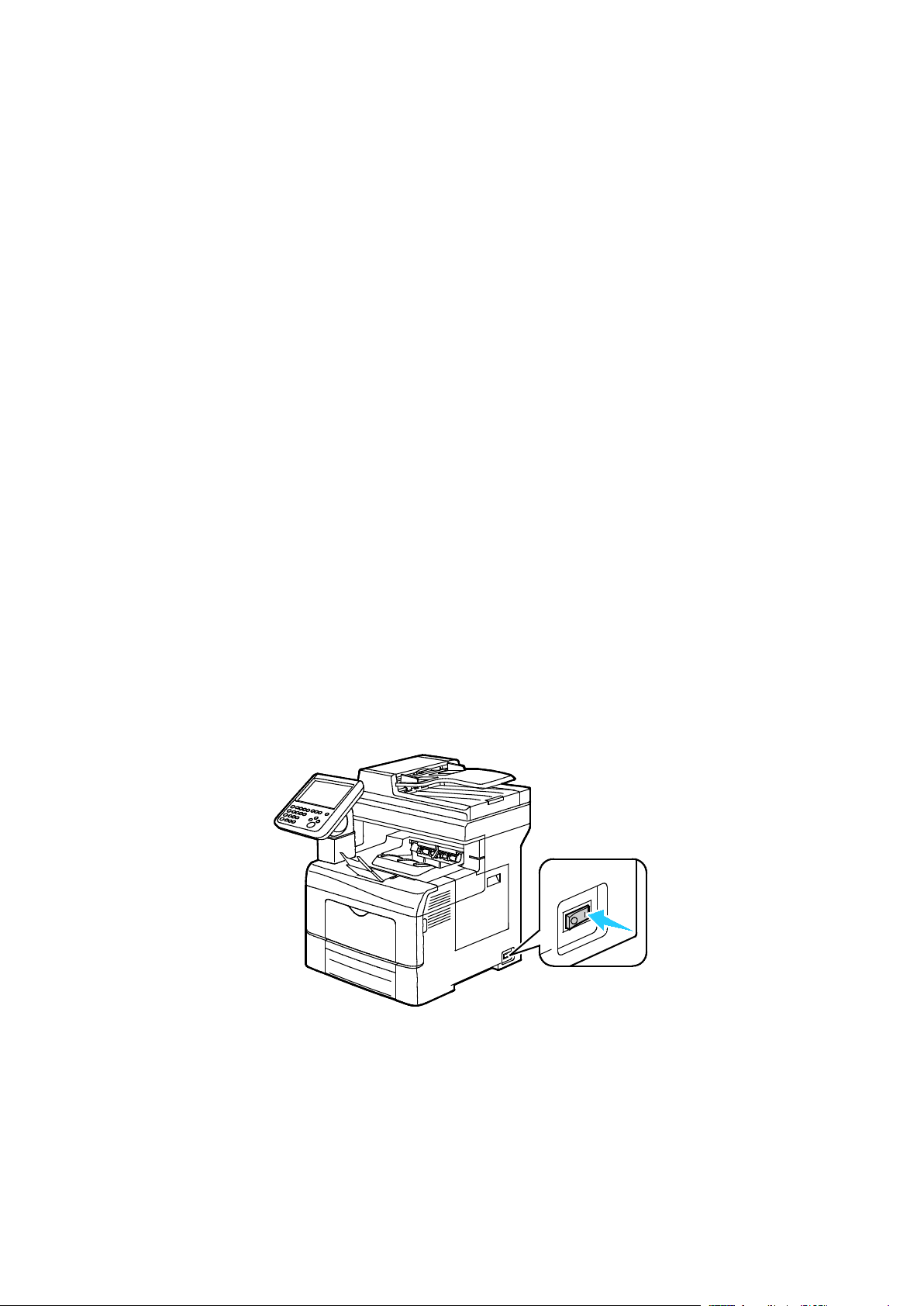
Εγκατάσταση και Ρύθμιση
Σύνδεση με τηλεφωνική γραμμή
1. Βεβαιωθείτε ότι ο εκτυπωτής είναι απενεργοποιημένος.
2. Συνδέστε ένα τυπικό καλώδιο RJ11, αρ. 26 ή μεγαλύτερο που συμμορφώνεται με την
αμερικανική πρότυπη κλίμακα μέτρησης αγωγών από μη σιδηρούχα υλικά (AWG), στη θύρα
τηλεφωνικής γραμμής στο πίσω μέρος του εκτυπωτή.
3. Συνδέστε την άλλη άκρη του καλωδίου RJ11 σε μια ενεργό τηλεφωνική γραμμή.
4. Ενεργοποιήστε και ρυθμίστε τις λειτουργίες Φαξ.
Σημειώσεις:
• Δεν υποστηρίζονται όλες οι επιλογές που παρατίθενται από όλους τους εκτυπωτές.
Ορισμένες επιλογές ισχύουν μόνο σε συγκεκριμένα μοντέλα ή διαμορφώσεις εκτυπωτών,
λειτουργικά συστήματα ή τύπους οδηγών.
• Η λειτουργία φαξ λειτουργεί καλύτερα με αναλογική τηλεφωνική γραμμή. Δεν
υποστηρίζονται πρωτόκολλα VOIP (Voice-Over Internet Protocols) όπως το FIOS και το
DSL.
Για λεπτομέρειες, ανατρέξτε στο System Administrator Guide (Οδηγός διαχειριστή συστήματος) στη
διεύθυνση www.xerox.com/office/WC6655docs.
Ενεργοποίηση και απενεργοποίηση του εκτυπωτή
Αυτός ο εκτυπωτής διαθέτει τόσο διακόπτη λειτουργίας (τροφοδοσίας) όσο και κουμπί λειτουργίας.
Ο διακόπτης λειτουργίας στο πλάι του εκτυπωτή ελέγχει την κεντρική τροφοδοσία του εκτυπωτή.
Το κουμπί λειτουργίας στον πίνακα ελέγχου ελέγχει την τροφοδοσία στα ηλεκτρονικά εξαρτήματα
του εκτυπωτή. Η προτιμώμενη μέθοδος τερματισμού λειτουργίας του εκτυπωτή που ελέγχεται από
το λογισμικό είναι να πατάτε το κουμπί λειτουργίας.
Για να ενεργοποιήσετε τον εκτυπωτή:
• Ενεργοποιήστε το διακόπτη λειτουργίας.
• Εάν ο διακόπτης λειτουργίας (τροφοδοσίας) είναι ενεργοποιημένος αλλά ο εκτυπωτής είναι
απενεργοποιημένος, ο εκτυπωτής απενεργοποιήθηκε μέσω του κουμπιού λειτουργίας. Για να
ενεργοποιήσετε τον εκτυπωτή, στον πίνακα ελέγχου πατήστε το κουμπί λειτουργίας.
Έγχρωμος πολυλειτουργικός εκτυπωτής Xerox
Οδηγός χρήσης
®
WorkCentre® 6655/6655i 41
Page 42

Εγκατάσταση και Ρύθμιση
Για να απενεργοποιήσετε τον εκτυπωτή:
ΠΡΟΣΟΧΗ:
• Για να αποφύγετε βλάβη του εκτυπωτή ή ζημιά στον εσωτερικό σκληρό δίσκο,
εκτελέστε πρώτα τη διαδικασία απενεργοποίησης μέσω του κουμπιού λειτουργίας.
Αφού η οθόνη αφής σβήσει, περιμένετε 10 δευτερόλεπτα και μετά απενεργοποιήστε
το διακόπτη λειτουργίας.
• Μην τοποθείτε ή αφαιρείτε το καλώδιο τροφοδοσίας από την πρίζα, ενόσω ο
εκτυπωτής είναι ενεργοποιημένος.
• Βεβαιωθείτε ότι δεν υπάρχουν εργασίες στη σειρά προτεραιότητας.
1. Στον πίνακα ελέγχου, πατήστε το κουμπί λειτουργίας.
2. Επιλέξτε Απενεργοποίηση.
Μετά από 10 δευτερόλεπτα, η οθόνη αφής σβήνει και το πλήκτρο εξοικονόμησης ενέργειας
αναβοσβήνει έως ότου ολοκληρωθεί η απενεργοποίηση του εκτυπωτή.
Σημείωση: Όταν σβήσουν όλες οι λυχνίες του πίνακα ελέγχου, έχει ολοκληρωθεί η ακολουθία
απενεργοποίησης του εκτυπωτή. Η απενεργοποίηση του διακόπτη λειτουργίας (τροφοδοσίας)
είναι προαιρετική.
42 Έγχρωμος πολυλειτουργικός εκτυπωτής Xerox
Οδηγός χρήσης
®
WorkCentre® 6655/6655i
Page 43
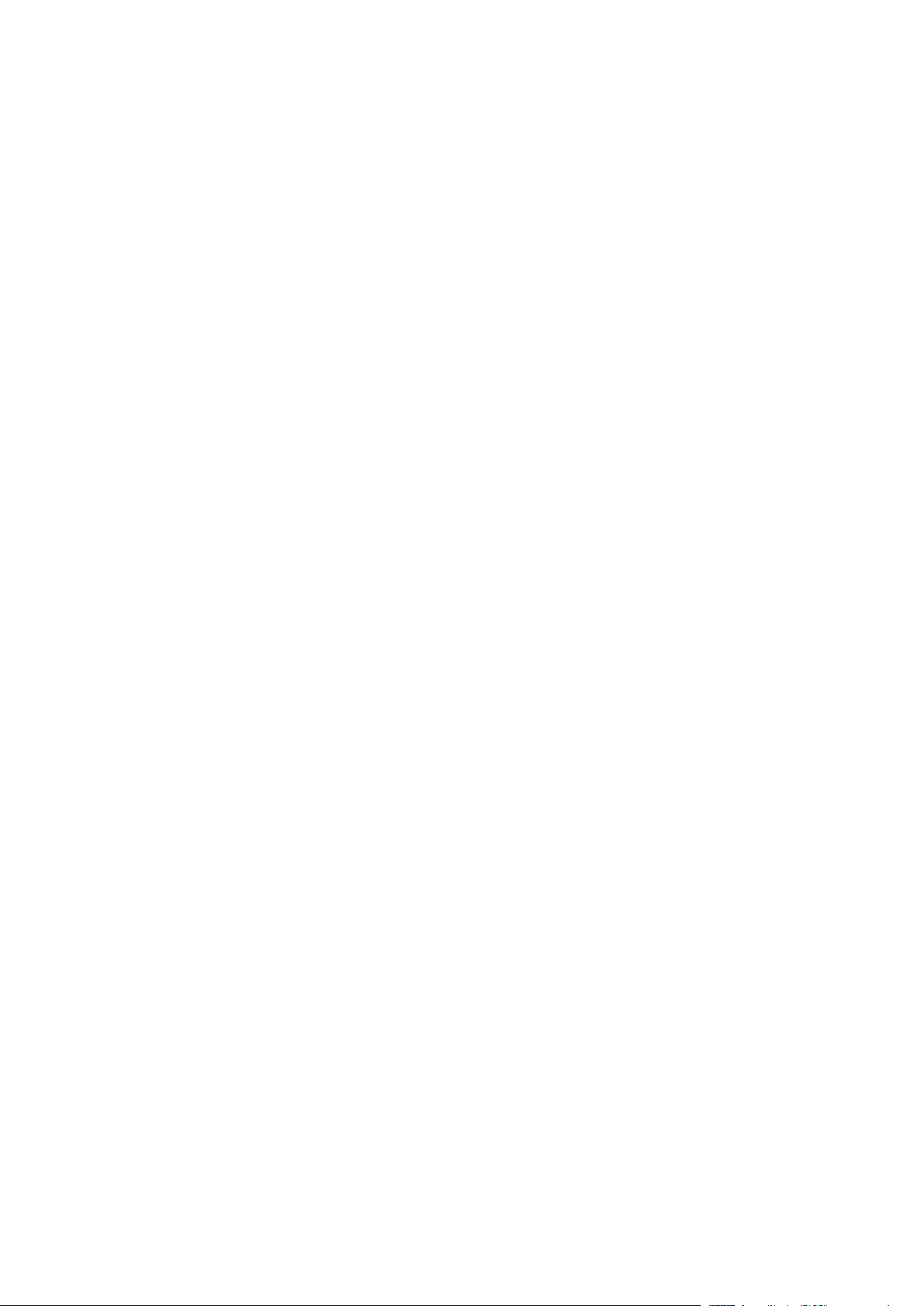
Εγκατάσταση και Ρύθμιση
Ρύθμιση επιλογών δικτύου
Πληροφορίες για τις διευθύνσεις TCP/IP και IP
Οι υπολογιστές και οι εκτυπωτές χρησιμοποιούν πρωτίστως πρωτόκολλα TCP/IP για την
επικοινωνία μέσω ενός δικτύου Ethernet. Γενικά, οι υπολογιστές Macintosh χρησιμοποιούν είτε το
πρωτόκολλο TCP/IP είτε το Bonjour για την επικοινωνία με έναν εκτυπωτή δικτύου. Για συστήματα
Macintosh OS X, προτείνεται το TCP/IP. Αντίθετα με το TCP/IP, ωστόσο, το πρωτόκολλο Bonjour δεν
απαιτεί οι εκτυπωτές ή οι υπολογιστές να έχουν διευθύνσεις IP.
Με τα πρωτόκολλα TCP/IP, κάθε εκτυπωτής ή υπολογιστής πρέπει να έχει μια μοναδική διεύθυνση
IP. Πολλά δίκτυα, και καλωδιακοί και DSL δρομολογητές διαθέτουν διακομιστή Dynamic Host
Configuration Protocol (DHCP). Ένας διακομιστής DHCP εκχωρεί αυτόματα μια διεύθυνση IP σε
κάθε υπολογιστή και εκτυπωτή του δικτύου που έχει ρυθμιστεί να χρησιμοποιεί DHCP.
Εάν χρησιμοποιείτε καλωδιακό ή DSL δρομολογητή, ανατρέξτε στην τεκμηρίωσή του για
πληροφορίες σχετικά με την διευθυνσιοδότηση IP.
Έγχρωμος πολυλειτουργικός εκτυπωτής Xerox
Οδηγός χρήσης
®
WorkCentre® 6655/6655i 43
Page 44

Εγκατάσταση και Ρύθμιση
Τροποποίηση γενικών ρυθμίσεων
Μπορείτε να τροποποιήσετε τις ρυθμίσεις του εκτυπωτή, όπως ο οριζόντιος προσανατολισμός, η
ημερομηνία και ώρα, οι μονάδες μέτρησης, η φωτεινότητα οθόνης και η σελίδα εκκίνησης, από τον
πίνακα ελέγχου.
Σημείωση: Εάν αυτές οι ρυθμίσεις δεν εμφανίζονται, επικοινωνήστε με τον διαχειριστή
συστήματος ή συνδεθείτε ως διαχειριστής συστήματος. Για λεπτομέρειες, ανατρέξτε στην
ενότητα Σύνδεση ως Διαχειριστής συστήματος στον Πίνακα ελέγχου στη σελίδα 28.
1. Στον πίνακα ελέγχου του εκτυπωτή, πατήστε το πλήκτρο Κατάσταση μηχανήματος και, στη
συνέχεια, επιλέξτε την καρτέλα Εργαλεία.
2. Επιλέξτε Ρυθμίσεις συσκευής > Γενικά και, στη συνέχεια, προβείτε στη ρύθμιση που θέλετε
να αλλάξετε:
− Εξοικον. ενέργειας: Αυτή η επιλογή καθορίζει πότε ο εκτυπωτής εισέρχεται σε λειτουργία
εξοικονόμησης ενέργειας.
− Ημερομηνία και Ώρα: Αυτή η επιλογή επιτρέπει τον καθορισμό της ζώνης ώρας, της
ημερομηνίας, της ώρας και της μορφής προβολής.
− Επιλογή γλώσσας/πληκτρολογίου: Αυτή η επιλογή επιτρέπει τον καθορισμό της γλώσσας
και της διάταξης πληκτρολογίου.
− Ειδικό πλήκτρο πληκτρολογίου: Αυτή η επιλογή επιτρέπει να αντιστοιχίζετε κείμενο στο
ειδικό πλήκτρο στο εικονικό πληκτρολόγιο.
3. Επιλέξτε OK.
44 Έγχρωμος πολυλειτουργικός εκτυπωτής Xerox
Οδηγός χρήσης
®
WorkCentre® 6655/6655i
Page 45

Εγκατάσταση και Ρύθμιση
Ρύθμιση Λειτουργίας εξοικονόμησης ενέργειας
Μπορείτε να ορίσετε το χρόνο που ο εκτυπωτής παραμένει αδρανής στη λειτουργία ετοιμότητας
προτού μεταβεί σε επίπεδο χαμηλότερης κατανάλωσης ισχύος.
Για τη διαμόρφωση των ρυθμίσεων της λειτουργίας εξοικονόμησης ενέργειας:
1. Στον πίνακα ελέγχου του εκτυπωτή, πατήστε το πλήκτρο Κατάσταση μηχανήματος και, στη
συνέχεια, επιλέξτε την καρτέλα Εργαλεία.
2. Πατήστε Device Settings (Ρυθμίσεις συσκευής) > General (Γενικά) > Energy Saver
(Εξοικονόμηση ενέργειας).
Σημείωση: Εάν αυτή η λειτουργία δεν εμφανίζεται, συνδεθείτε ως διαχειριστής συστήματος. Για
λεπτομέρειες, ανατρέξτε στην ενότητα Σύνδεση ως Διαχειριστής συστήματος στον Πίνακα
ελέγχου στη σελίδα 28.
3. Στην οθόνη "Εξοικονόμηση ενέργειας", ορίστε μια επιλογή:
− Έξυπνη ενεργοποίηση: Ο εκτυπωτής ενεργοποιείται και εισέρχεται σε κατάσταση
αδράνειας με βάση την προηγούμενη χρήση.
− Ενεργ. βάσει εργασ.: Ο εκτυπωτής ενεργοποιείται όταν εντοπίσει δραστηριότητα. Για να
αλλάξετε τα προεπιλεγμένα χρονικά περιθώρια των λειτουργιών χαμηλής κατανάλωσης
ισχύος και αδράνειας, επιλέξτε Χρονοδ. έν. λειτ. εξοικ. ενέργ.
• Για να ορίσετε την καθυστέρηση προτού ο εκτυπωτής εισέλθει στην κατάσταση
χαμηλής κατανάλωσης ισχύος, πατήστε στο πεδίο "Λεπτά", ορίστε τον αριθμό και
πατήστε στα βέλη.
• Για να ορίσετε την καθυστέρηση προτού ο εκτυπωτής εισέλθει στην κατάσταση
αδράνειας, πατήστε στο πεδίο "Λεπτά", ορίστε έναν αριθμό και πατήστε στα βέλη.
• Επιλέξτε OK.
− Προγραμματισμένη: Ο εκτυπωτής ενεργοποιείται και εισέρχεται σε κατάσταση αδράνειας
σύμφωνα με ένα προγραμματισμό που καθορίζετε. Για να καθορίσετε τον
προγραμματισμό, επιλέξτε Προγραμματισμένες ρυθμίσεις.
• Επιλέξτε μια ημέρα της εβδομάδας από τη λίστα.
• Για να είναι δυνατή η ενεργοποίηση του εκτυπωτή όταν ανιχνεύσει δραστηριότητα τη
συγκεκριμένη ημέρα, επιλέξτε Δραστηριότητα.
• Για να ενεργοποιηθεί ο εκτυπωτής σε μια συγκεκριμένη ώρα, επιλέξτε Ώρα. Για να
ορίσετε την ώρα που ο εκτυπωτής ενεργοποιείται την καθορισμένη ημέρα, επιλέξτε
Χρόνος προθέρμανσης και, στη συνέχεια, για να επιλέξετε την ώρα, πατήστε στα
βέλη. Επιλέξτε OK. Για να καθορίσετε την ώρα που ο εκτυπωτής εισέρχεται σε
κατάσταση αδράνειας την καθορισμένη ημέρα, επιλέξτε Ώρα έν. λειτ. εξοικ. ενέργ.
και, στη συνέχεια, για να επιλέξετε την ώρα, πατήστε στα βέλη. Επιλέξτε OK.
• Επιλέξτε OK.
4. Επιλέξτε OK.
Έγχρωμος πολυλειτουργικός εκτυπωτής Xerox
Οδηγός χρήσης
®
WorkCentre® 6655/6655i 45
Page 46

Εγκατάσταση και Ρύθμιση
Ρύθμιση ώρας και ημερομηνίας στον Πίνακα ελέγχου
1. Στον πίνακα ελέγχου του εκτυπωτή, πατήστε το πλήκτρο Κατάσταση μηχανήματος και, στη
συνέχεια, επιλέξτε την καρτέλα Εργαλεία.
2. Επιλέξτε Ρυθμίσεις συσκευής > Γενικά > Ημερομηνία και ώρα.
Σημείωση: Εάν αυτή η λειτουργία δεν εμφανίζεται, συνδεθείτε ως διαχειριστής συστήματος. Για
λεπτομέρειες, ανατρέξτε στην ενότητα Σύνδεση ως Διαχειριστής συστήματος στον Πίνακα
ελέγχου στη σελίδα 28.
3. Για τη ρύθμιση της ζώνης ώρας, επιλέξτε Ζώνη ώρας, πατήστε στην αναπτυσσόμενη λίστα
Γεωγραφική περιοχή και μετά επιλέξτε την περιοχή σας. Χρησιμοποιήστε τα βελάκια Επάνω
ή Κάτω για περιήγηση και για την επιλογή της ζώνης ώρας.
Σημείωση: Η ημερομηνία και η ώρα ορίζονται αυτόματα μέσω του Πρωτοκόλλου Ώρας Δικτύου
(NTP). Για την τροποποίηση αυτών των ρυθμίσεων, μεταβείτε στην καρτέλα "Properties"
(Ιδιότητες) στο Xerox
ώρας σε Manual (NTP Disabled) [Μη αυτόματη (Απενεργοποιημένο NTP)].
4. Για τη ρύθμιση της ημερομηνίας:
a. Επιλέξτε Ημερομηνία.
b. Επιλέξτε το πεδίο Έτος και μετά χρησιμοποιήστε τα βελάκια για να ορίσετε έναν αριθμό.
c. Επιλέξτε το πεδίο Μήνας και μετά χρησιμοποιήστε τα βελάκια για να ορίσετε έναν
αριθμό.
d. Επιλέξτε το πεδίο Ημέρα και μετά χρησιμοποιήστε τα βελάκια για να ορίσετε έναν αριθμό.
e. Επιλέξτε Μορφή και επιλέξτε τη μορφή ημερομηνίας που θέλετε να χρησιμοποιήσετε.
5. Για τη ρύθμιση της ώρας:
a. Επιλέξτε Ώρα.
b. Για τον καθορισμό της 12ωρης ή 24ωρης μορφής ώρας, επιλέξτε Προβολή 24ωρης
μορφής ώρας.
c. Επιλέξτε το πεδίο Ώρες και μετά χρησιμοποιήστε τα βελάκια για να ορίσετε έναν αριθμό.
d. Επιλέξτε το πεδίο Λεπτά και μετά χρησιμοποιήστε τα βελάκια για να ορίσετε έναν αριθμό.
e. Εάν ο εκτυπωτής σας έχει ρυθμιστεί έτσι ώστε να προβάλλεται η 12ωρη μορφή ώρας,
επιλέξτε ΠΜ ή ΜΜ.
6. Επιλέξτε OK.
®
CentreWare® Internet Services και αλλάξτε τη ρύθμιση ημερομηνίας και
46 Έγχρωμος πολυλειτουργικός εκτυπωτής Xerox
Οδηγός χρήσης
®
WorkCentre® 6655/6655i
Page 47

Εγκατάσταση και Ρύθμιση
• Άλλοι οδηγοί .......................................................................................................................................................................... 52
Εγκατάσταση του λογισμικού
Αυτή η ενότητα περιλαμβάνει τα εξής:
• Απαιτήσεις λειτουργικού συστήματος ....................................................................................................................... 47
• Εγκατάσταση οδηγών και βοηθητικών προγραμμάτων για Windows ....................................................... 48
• Εγκατάσταση προγραμμάτων οδήγησης εκτύπωσης και βοηθητικών προγραμμάτων για
Macintosh OS X, έκδοση 10.7 και μεταγενέστερη ................................................................................................ 49
• Εγκατάσταση οδηγών σάρωσης για Macintosh .................................................................................................... 50
• Εγκατάσταση προγραμμάτων οδήγησης εκτύπωσης και βοηθητικών προγραμμάτων για
εκτύπωση από UNIX και Linux ..................................................................................................................................... 50
Προτού εγκαταστήσετε το λογισμικό οδηγού, βεβαιωθείτε ότι ο εκτυπωτής είναι συνδεδεμένος
στην πρίζα, ενεργοποιημένος, συνδεδεμένος σωστά στο δίκτυο και διαθέτει μια έγκυρη διεύθυνση
ΙΡ. Εάν δεν μπορείτε να βρείτε τη διεύθυνση ΙΡ, ανατρέξτε στην ενότητα Εύρεση της διεύθυνσης ΙΡ
του εκτυπωτή στη σελίδα 30.
Εάν το Software and Documentation disc (CD λογισμικού και συνοδευτικών εγγράφων) δεν είναι
διαθέσιμο, προβείτε σε λήψη των τελευταίων οδηγών από τη διεύθυνση
www.xerox.com/office/WC6655drivers.
Απαιτήσεις λειτουργικού συστήματος
• Windows XP SP3, Windows Vista, Windows 7, Windows 8, Windows Server 2003, Windows
Server 2008, Windows Server 2008 R2 και Windows Server 2012.
• Macintosh OS X, έκδοση 10.7 και νεότερες.
• UNIX και Linux: Ο εκτυπωτής σας υποστηρίζει σύνδεση σε διάφορες πλατφόρμες UNIX μέσω
της διασύνδεσης δικτύου. Για λεπτομέρειες, ανατρέξτε στη διεύθυνση
www.xerox.com/office/WC6655drivers.
Έγχρωμος πολυλειτουργικός εκτυπωτής Xerox
Οδηγός χρήσης
®
WorkCentre® 6655/6655i 47
Page 48

Εγκατάσταση και Ρύθμιση
Εγκατάσταση οδηγών και βοηθητικών προγραμμάτων για Windows
Για να έχετε πρόσβαση σε όλες τις λειτουργίες του εκτυπωτή σας, εγκαταστήστε τον οδηγό
εκτύπωσης Xerox
®
και τον οδηγό σάρωσης Xerox®.
Για να εγκαταστήσετε το λογισμικό οδηγού εκτύπωσης και σάρωσης:
1. Τοποθετήστε το Software and Documentation disc (CD λογισμικού και συνοδευτικών
εγγράφων) στην κατάλληλη μονάδα δίσκου στον υπολογιστή σας. Το πρόγραμμα
εγκατάστασης εκκινείται αυτόματα.
Εάν το πρόγραμμα εγκατάστασης δεν εκκινηθεί αυτόματα, περιηγηθείτε στη μονάδα δίσκου
και κάντε διπλό κλικ στο αρχείο του προγράμματος εγκατάστασης Setup.exe.
2. Για αλλαγή της γλώσσας, κάντε κλικ στο πλήκτρο Γλώσσα.
3. Επιλέξτε τη γλώσσα σας, στη συνέχεια, κάντε κλικ στο OK.
4. Κάντε κλικ στην Εγκατάσταση οδηγών > Εγκατάσταση οδηγών εκτύπωσης και σάρωσης.
5. Για αποδοχή της άδειας χρήσης, κάντε κλικ στο πλήκτρο Συμφωνώ.
6. Από τη λίστα των εκτυπωτών που εντοπίστηκαν, επιλέξτε τον εκτυπωτή σας και, στη συνέχεια,
κάντε κλικ στο Επόμενο.
7. Εάν ο εκτυπωτής σας δεν εμφανίζεται στη λίστα των εκτυπωτών που εντοπίστηκαν, κάντε κλικ
στο Εκτενής αναζήτηση.
8. Εάν ο εκτυπωτής συνεχίζει να μην εμφανίζεται στη λίστα των εκτυπωτών που εντοπίστηκαν
και γνωρίζετε τη διεύθυνση ΙΡ:
a. Πατήστε το εικονίδιο Network Printer (Εκτυπωτής δικτύου) στο πάνω μέρος του
παραθύρου.
b. Εισαγάγετε τη διεύθυνση ΙΡ ή το όνομα DNS για τον εκτυπωτή.
c. Κάντε κλικ στην Αναζήτηση.
d. Από τη λίστα των εκτυπωτών που εντοπίστηκαν, επιλέξτε τον εκτυπωτή σας και, στη
συνέχεια, κάντε κλικ στο Επόμενο.
9. Εάν ο εκτυπωτής συνεχίζει να μην εμφανίζεται στη λίστα των εκτυπωτών που εντοπίστηκαν
και δεν γνωρίζετε τη διεύθυνση ΙΡ:
a. Κάντε κλικ στη Προηγμένη αναζήτηση.
b. Εάν γνωρίζετε τη διεύθυνση πύλης και τη μάσκα υποδικτύου, κάντε κλικ στο επάνω
πλήκτρο και εισαγάγετε τις διευθύνσεις στα πεδία για την Πύλη και τη Μάσκα
υποδικτύου.
c. Εάν γνωρίζετε τη διεύθυνση ΙΡ ενός άλλου εκτυπωτή στο ίδιο υποδίκτυο, κάντε κλικ στο
μεσαίο πλήκτρο και εισαγάγετε τη διεύθυνση στο πεδίο για τη διεύθυνση IP.
d. Κάντε κλικ στην Αναζήτηση.
e. Από τη λίστα των εκτυπωτών που εντοπίστηκαν, επιλέξτε τον εκτυπωτή σας και, στη
συνέχεια, κάντε κλικ στο Επόμενο.
Σημείωση: Όταν εμφανιστεί ο εκτυπωτής στο παράθυρο εκτυπωτών που εντοπίστηκαν,
προβάλλεται η διεύθυνση IP. Καταγράψτε τη διεύθυνση IP για μελλοντική χρήση.
10. Επιλέξτε τον επιθυμητό οδηγό.
11. Κάντε κλικ στην Εγκατάσταση.
Εάν το πρόγραμμα εγκατάστασης σας ζητήσει τη διεύθυνση IP, εισαγάγετε τη διεύθυνση IP
του εκτυπωτή.
Εάν το πρόγραμμα εγκατάστασης σας ζητήσει να επανεκκινήσετε τον υπολογιστή, κάντε κλικ
στο Επανεκκίνηση για να ολοκληρωθεί η εγκατάσταση των οδηγών.
12. Για να ολοκληρωθεί η εγκατάσταση, κάντε κλικ στο Τέλος.
48 Έγχρωμος πολυλειτουργικός εκτυπωτής Xerox
Οδηγός χρήσης
®
WorkCentre® 6655/6655i
Page 49

Εγκατάσταση και Ρύθμιση
Εγκατάσταση προγραμμάτων οδήγησης εκτύπωσης και βοηθητικών προγραμμάτων για Macintosh OS X, έκδοση 10.7 και μεταγενέστερη
Για να έχετε πρόσβαση σε όλες τις λειτουργίες του εκτυπωτή σας, εγκαταστήστε τον οδηγό
εκτύπωσης Xerox
®
και τον οδηγό σάρωσης Xerox®.
Για να εγκαταστήσετε το λογισμικό οδηγού εκτύπωσης και σάρωσης:
1. Τοποθετήστε το Software and Documentation disc (CD λογισμικού και συνοδευτικών
εγγράφων) στην κατάλληλη μονάδα δίσκου στον υπολογιστή σας.
®
2. Ανοίξτε το Xerox
3. Για να εκτελέσετε το Xerox
Print Drivers 3.xx.x.dmg/.pkg όπως απαιτείται για τον εκτυπωτή σας.
®
Print Drivers 3.xx.x.dmg/.pkg, κάντε διπλό κλικ στο κατάλληλο
όνομα αρχείου.
4. Όταν σας ζητηθεί, κάντε κλικ στο Συνέχεια.
5. Για αποδοχή της άδειας χρήσης, κάντε κλικ στο πλήκτρο Συμφωνώ.
6. Για αποδοχή της τρέχουσας θέσης εγκατάστασης, κάντε κλικ στην Εγκατάσταση, ή επιλέξτε
άλλη θέση για τα αρχεία εγκατάστασης και κάντε κλικ στην Εγκατάσταση.
7. Εισαγάγετε τον κωδικό πρόσβασης και, στη συνέχεια, κάντε κλικ στο OK.
8. Από τη λίστα των εκτυπωτών που εντοπίστηκαν, επιλέξτε τον εκτυπωτή σας και, στη συνέχεια,
κάντε κλικ στο Επόμενο.
Εάν ο εκτυπωτής σας δεν εμφανίζεται στη λίστα των εκτυπωτών που εντοπίστηκαν:
a. Κάντε κλικ στο Εικονίδιο εκτυπωτή δικτύου.
b. Πληκτρολογήστε τη διεύθυνση ΙΡ του εκτυπωτή σας και, στη συνέχεια, κάντε κλικ στο
Continue (Συνέχεια).
c. Επιλέξτε τον εκτυπωτή σας από τη λίστα των εκτυπωτών που εντοπίστηκαν και, στη
συνέχεια, κάντε κλικ στη Συνέχεια.
9. Κάντε κλικ στο OK για να αποδεχτείτε το μήνυμα της σειράς προτεραιότητας εκτύπωσης.
10. Επιλέξτε ή καταργήστε την επιλογή των πλαισίων ελέγχου Καθορισμός εκτυπωτή ως
προεπιλεγμένου και Εκτύπωση δοκιμαστικής σελίδας.
11. Κάντε κλικ στη Συνέχεια και, στη συνέχεια, κάντε κλικ στο Κλείσιμο.
Σημείωση: Ο εκτυπωτής προστίθεται αυτόματα στην ουρά εκτυπωτή στο Macintosh OS X
έκδοση 10.7 και μεταγενέστερη.
Για να επιβεβαιώσετε την εγκατάσταση των επιλογών εκτυπωτή με τον οδηγό εκτύπωσης:
1. Από το μενού Apple, κάντε κλικ στα στοιχεία Printer Preferences (Προτιμήσεις εκτυπωτή) >
Print & Scan (Εκτύπωση & σάρωση).
2. Επιλέξτε τον εκτυπωτή από τη λίστα και, στη συνέχεια, κάντε κλικ στο Options and Supplies
(Επιλογές και αναλώσιμα).
3. Κάντε κλικ στο Driver (Οδηγός) και επιβεβαιώστε την επιλογή του εκτυπωτή σας.
4. Επιβεβαιώστε ότι όλες οι επιλογές που έχουν εγκατασταθεί στον εκτυπωτή εμφανίζονται
σωστά.
5. Εάν αλλάξατε ρυθμίσεις, κάντε κλικ στο πλήκτρο OK, κλείστε το παράθυρο και εξέλθετε από
τις Προτιμήσεις συστήματος.
Έγχρωμος πολυλειτουργικός εκτυπωτής Xerox
Οδηγός χρήσης
®
WorkCentre® 6655/6655i 49
Page 50

Εγκατάσταση και Ρύθμιση
Εγκατάσταση οδηγών σάρωσης για Macintosh
1. Τοποθετήστε το Software and Documentation disc (CD λογισμικού και συνοδευτικών
εγγράφων) στην κατάλληλη μονάδα δίσκου στον υπολογιστή σας.
2. Για την προβολή του αρχείου .dmg για τον εκτυπωτή σας, κάντε διπλό κλικ στο εικονίδιο του
δίσκου στην επιφάνεια εργασίας σας.
3. Ανοίξτε το αρχείο Scan Installer.dmg και περιηγηθείτε στο κατάλληλο αρχείο του
προγράμματος εγκατάστασης για το λειτουργικό σας σύστημα.
4. Ανοίξτε το αρχείο πακέτου Scan Installer (Πρόγραμμα εγκατάστασης σάρωσης).
5. Για την επιβεβαίωση των μηνυμάτων προειδοποίησης και των εισαγωγικών μηνυμάτων, κάντε
κλικ στο πλήκτρο Συνέχεια.
6. Για την αποδοχή της άδειας χρήσης, κάντε κλικ στο πλήκτρο Συνέχεια και, στη συνέχεια, στο
πλήκτρο Συμφωνώ.
7. Κάντε ξανά κλικ στο πλήκτρο Συνέχεια.
8. Εισαγάγετε τον κωδικό πρόσβασης και, στη συνέχεια, κάντε κλικ στο OK.
9. Εάν σας ζητηθεί να τερματίσετε άλλες εγκαταστάσεις, κάντε κλικ στο στοιχείο Συνέχιση
εγκατάστασης.
10. Για επανεκκίνηση, κάντε κλικ στην επιλογή Log Out (Αποσύνδεση).
Εγκατάσταση προγραμμάτων οδήγησης εκτύπωσης και βοηθητικών προγραμμάτων για εκτύπωση από UNIX και Linux
Για λεπτομέρειες σχετικά με τους οδηγούς UNIX και Linux, ανατρέξτε στο System Administrator
Guide (Οδηγός διαχειριστή συστήματος) στη διεύθυνση www.xerox.com/office/WC6655docs.
Πακέτο προγράμματος οδήγησης εκτύπωσης Xerox®
Το πακέτο προγράμματος οδήγησης εκτύπωσης Xerox® παρέχει εργαλεία για τη διαχείριση
εκτυπωτών που συνδέονται σε περιβάλλοντα UNIX και Linux.
Πρόγραμμα οδήγησης εκτύπωσης Xerox®
Μπορείτε να χρησιμοποιήσετε ένα πρόγραμμα οδήγησης εκτύπωσης Xerox® για να επιλέξετε
λειτουργίες του εκτυπωτή. Όλα τα λειτουργικά συστήματα περιλαμβάνουν το πρόγραμμα
οδήγησης εκτύπωσης Office Standard, το οποίο μπορεί να πραγματοποιεί εκτύπωση σε μια μεγάλη
γκάμα συσκευών Xerox οι οποίες διαθέτουν συνηθισμένες λειτουργίες. Μπορείτε να
χρησιμοποιήσετε ένα πρόγραμμα οδήγησης εκτύπωσης που βασίζεται σε Linux για να εκτυπώσετε
σε ένα συγκεκριμένο μοντέλο.
Διαχείριση εκτυπωτών Xerox®
Η Διαχείριση εκτυπωτών Xerox® σας επιτρέπει να κάνετε τα εξής:
• Διαμορφώστε τους τοπικούς εκτυπωτές και τους εκτυπωτές που συνδέονται σε δίκτυο.
• Ρυθμίστε έναν εκτυπωτή στο δίκτυό σας, καθώς και παρακολουθήστε τη λειτουργία του
εκτυπωτή μόλις εγκατασταθεί.
• Παρέχει μια γενική άποψη και αίσθηση για τους πολλούς και διάφορους προμηθευτές
λειτουργικών συστημάτων UNIX και Linux.
50 Έγχρωμος πολυλειτουργικός εκτυπωτής Xerox
Οδηγός χρήσης
®
WorkCentre® 6655/6655i
Page 51

Εγκατάσταση και Ρύθμιση
Εγκατάσταση πακέτου προγράμματος οδήγησης εκτύπωσης Xerox®
Πριν ξεκινήσετε:
Βεβαιωθείτε ότι έχετε δικαιώματα ρίζας ή υπερχρήστη για να εγκαταστήσετε τη Διαχείριση
εκτυπωτών Xerox
®
.
Σημείωση: Όταν εγκαθιστάτε τους οδηγούς για έναν εκτυπωτή δικτύου, εάν δεν βλέπετε τον
εκτυπωτή σας στη λίστα, πατήστε το πλήκτρο Διεύθυνση IP ή Όνομα DNS. Στο πεδίο
Διεύθυνση IP ή Όνομα DNS, πληκτρολογήστε τη διεύθυνση IP του εκτυπωτή σας, μετά
πατήστε Αναζήτηση για αν εντοπιστεί ο εκτυπωτής σας. Εάν δεν γνωρίζετε τη διεύθυνση ΙΡ
του εκτυπωτή, ανατρέξτε στην ενότητα Εύρεση της διεύθυνσης IP του εκτυπωτή στη σελίδα
30.
1. Πραγματοποιήστε λήψη του κατάλληλου πακέτου για το δικό σας λειτουργικό σύστημα.
Τα διαθέσιμα αρχεία είναι τα εξής:
− XeroxOSDPkg-AIXpowerpc-x.xx.xxx.xxxx.rpm για την οικογένεια IBM PowerPC.
− XeroxOSDPkg-HPUXia64-x.xx.xxx.xxxx.depot.gz για υποστήριξη σταθμών εργασίας HP
Itanium.
− XeroxOSDPkg-SunOSi386-x.xx.xxx.xxxx.pkg.gz για συστήματα Sun Solaris x86.
− XeroxOSDPkg-SunOSsparc-x.xx.xxx.xxxx.pkg.gz για συστήματα Sun Solaris SPARC.
− Xeroxv5Pkg-Linuxi686-x.xx.xxx.xxxx.rpm για υποστήριξη περιβαλλόντων Linux 32-bit που
βασίζονται σε RPM.
− Xeroxv5Pkg-Linuxi686-x.xx.xxx.xxxx.deb για υποστήριξη περιβαλλόντων Linux 32-bit που
βασίζονται σε Debian.
− Xeroxv5Pkg-Linuxx86_64-x.xx.xxx.xxxx.rpm για υποστήριξη περιβαλλόντων Linux 64-bit που
βασίζονται σε RPM.
− Xeroxv5Pkg-Linuxx86_64-x.xx.xxx.xxxx.deb για υποστήριξη περιβαλλόντων Linux 64-bit που
βασίζονται σε Debian.
®
2. Για την εγκατάσταση του πακέτου προγράμματος οδήγησης εκτύπωσης Xerox
, ανοίξτε το
πακέτο με το πρόγραμμα διαχείρισης πακέτων του λειτουργικού συστήματός σας ή
χρησιμοποιήστε το κατάλληλο βοηθητικό πρόγραμμα γραμμής εντολών για το λειτουργικό
σύστημά σας.
− AIX: rpm -U XeroxOSDPkg-AIXpowerpc-x.xx.xxx.xxxx.rpm
− HPUX: swinstall -s XeroxOSDPkg-HPUXia64-x.xx.xxx.xxxx.depot.gz \*
− Solaris (που βασίζεται σε x86): pkgadd -d XeroxOSDPkg-SunOSi386-x.xx.xxx.xxxx.pkg
− Solaris (που βασίζεται σε SPARC): pkgadd -d XeroxOSDPkg-SunOSsparc-x.xx.xxx.xxxx.pkg
− Linux (που βασίζεται σε 32-bit): rpm -U Xeroxv5Pkg-Linuxi686-x.xx.xxx.xxxx.rpm
− Linux (που βασίζεται σε 32-bit): dpkg -i Xeroxv5Pkg-Linuxi686-x.xx.xxx.xxxx.deb
− Linux (που βασίζεται σε 64-bit): rpm -U Xeroxv5Pkg-Linuxx86_64-x.xx.xxx.xxxx.rpm
− Linux (που βασίζεται σε 64-bit): dpkg -i Xeroxv5Pkg-Linuxx86_64-x.xx.xxx.xxxx.deb
Το πακέτο εγκαθιστά τα αρχεία στη διαδρομή /opt/Xerox/prtsys.
Έναρξη της Διαχείρισης εκτυπωτών Xerox®
Για να ανοίξετε τη Διαχείριση εκτυπωτών Xerox® από ένα παράθυρο εντολών τερματικού ως ρίζα,
πληκτρολογήστε xeroxprtmgr και μετά πατήστε Enter ή Return.
Έγχρωμος πολυλειτουργικός εκτυπωτής Xerox
Οδηγός χρήσης
®
WorkCentre® 6655/6655i 51
Page 52

Εγκατάσταση και Ρύθμιση
Άλλοι οδηγοί
Οι παρακάτω οδηγοί διατίθενται για λήψη από τη διεύθυνση www.xerox.com/office/WC6655drivers.
®
• Ο οδηγός Xerox
συμπεριλαμβανομένων των εκτυπωτών που κατασκευάζονται από άλλους κατασκευαστές.
Διαμορφώνεται αυτόματα σύμφωνα με το δικό σας εκτυπωτή κατά την εγκατάσταση.
• Ο οδηγός Xerox
υπολογιστή σας και υποστηρίζει βασικό PostScript. Διαμορφώνεται αυτόματα σύμφωνα με τον
εκτυπωτή που επιλέγετε κάθε φορά που εκτυπώνετε. Εάν ταξιδεύετε συχνά στις ίδιες
τοποθεσίες, μπορείτε να αποθηκεύσετε τους αγαπημένους σας εκτυπωτές στη συγκεκριμένη
τοποθεσία και ο οδηγός θα αποθηκεύσει τις ρυθμίσεις σας.
Global Print Driver λειτουργεί με οποιονδήποτε εκτυπωτή του δικτύου σας,
®
Mobile Express Driver λειτουργεί με οποιονδήποτε εκτυπωτή διατίθεται στον
52 Έγχρωμος πολυλειτουργικός εκτυπωτής Xerox
Οδηγός χρήσης
®
WorkCentre® 6655/6655i
Page 53
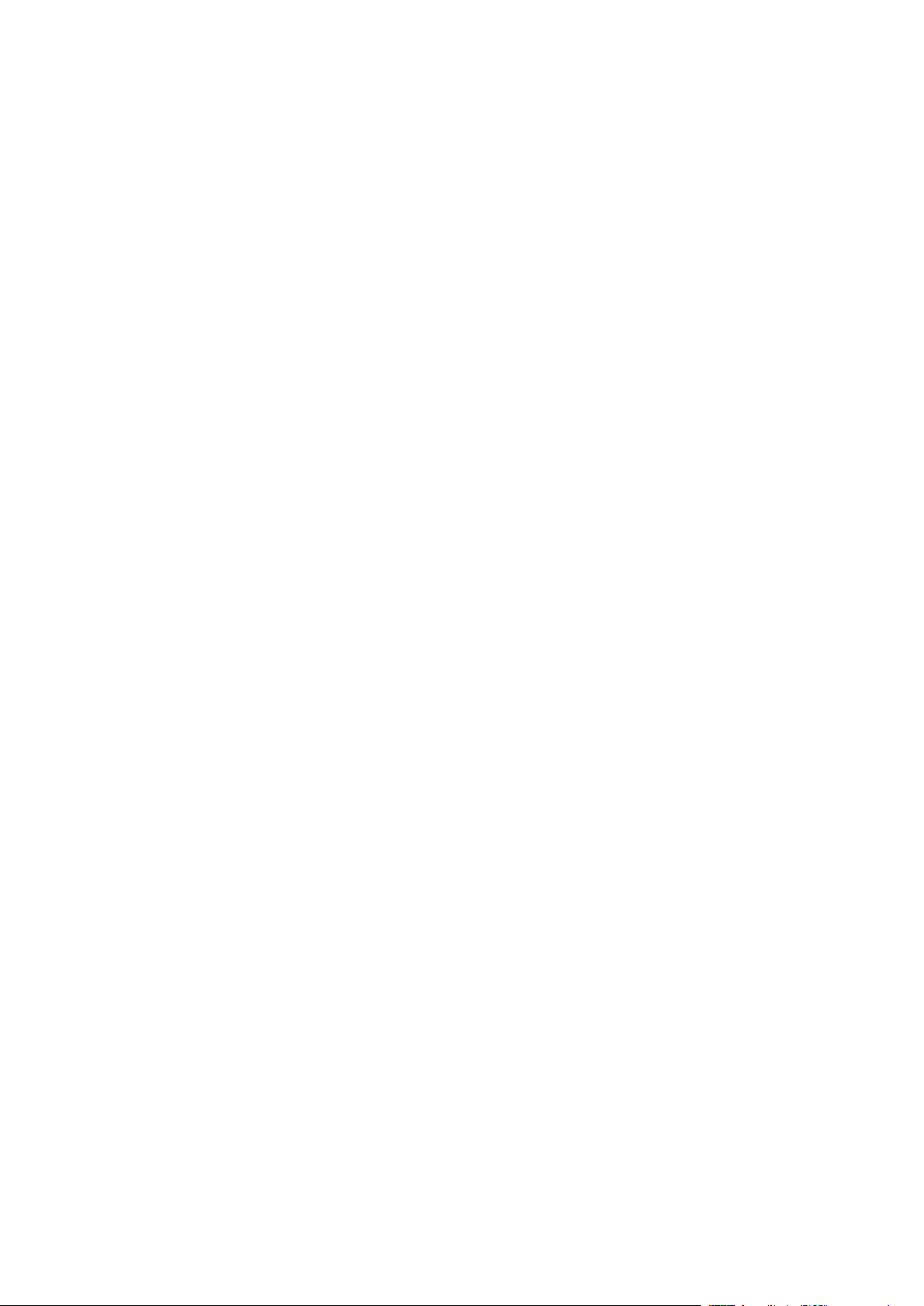
• Εκτύπωση σε ειδικό χαρτί ............................................................................................................................................... 66
4
Χαρτί και μέσα
εκτύπ
ωσης
Αυτό το κεφάλαιο περιλαμβάνει:
• Υποστηριζόμενο χαρτί ...................................................................................................................................................... 54
• Τοποθέτηση χαρτιού ......................................................................................................................................................... 58
®
Έγχρωμος πολυλειτουργικός εκτυπωτής Xerox
Οδηγός χρήσης
WorkCentre® 6655/6655i 53
Page 54

Χαρτί και μέσα εκτύπωσης
• Υποστηριζόμενα ειδικά μεγέθη χαρτιού ................................................................................................................... 57
Υποστηριζόμενο χαρτί
Αυτή η ενότητα περιλαμβάνει τα εξής:
• Συνιστώμενα μέσα εκτύπωσης...................................................................................................................................... 54
• Παραγγελία χαρτιού ........................................................................................................................................................... 54
• Γενικές οδηγίες τοποθέτησης χαρτιού ....................................................................................................................... 54
• Χαρτί που μπορεί να προκαλέσει ζημιά στον εκτυπωτή σας ......................................................................... 55
• Οδηγίες αποθήκευσης χαρτιού ..................................................................................................................................... 55
• Υποστηριζόμενα είδη και βάρη χαρτιού ................................................................................................................... 56
• Υποστηριζόμενα κοινά μεγέθη χαρτιού .................................................................................................................... 56
• Υποστηριζόμενα είδη και βάρη χαρτιού για Αυτόματη εκτύπωση διπλής όψης ................................... 57
Ο εκτυπωτής σας έχει σχεδιαστεί ώστε να χρησιμοποιεί διάφορα είδη χαρτιού και άλλων μέσων
εκτύπωσης. Για να βεβαιωθείτε ότι θα έχετε την καλύτερη ποιότητα εκτύπωσης και για να
αποφύγετε εμπλοκές, ακολουθήστε τις οδηγίες σε αυτή την ενότητα.
Για καλύτερα αποτελέσματα, χρησιμοποιείτε το χαρτί και τα μέσα εκτύπωσης Xerox που
συνιστώνται για τον εκτυπωτή σας.
Συνιστώμενα μέσα εκτύπωσης
Μια λίστα χαρτιών και μέσων εκτύπωσης που συνιστώνται για τον εκτυπωτή σας διατίθεται στις
παρακάτω διευθύνσεις:
• www.xerox.com/rmlna Recommended Media List (Κατάλογος συνιστώμενων μέσων εκτύπωσης)
(Ηνωμένες Πολιτείες)
• www.xerox.com/rmleu Recommended Media List (Κατάλογος συνιστώμενων μέσων εκτύπωσης)
(Ευρώπη)
Παραγγελία χαρτιού
Για να παραγγείλετε χαρτί ή άλλα μέσα εκτύπωσης, επικοινωνήστε με τον τοπικό σας μεταπωλητή
ή επισκεφτείτε τη διεύθυνση www.xerox.com/office/WC6655supplies.
Γενικές οδηγίες τοποθέτησης χαρτιού
• Μην υπερπληρώνετε τους δίσκους χαρτιού. Μην τοποθετείτε χαρτί επάνω από τη γραμμή
μέγιστης πλήρωσης του δίσκου.
• Ρυθμίστε τους οδηγούς χαρτιού σύμφωνα με το μέγεθος χαρτιού.
• Ξεφυλλίζετε το χαρτί πριν την τοποθέτησή του στο δίσκο χαρτιού.
• Εάν προκύπτουν πάρα πολλές εμπλοκές, χρησιμοποιείτε χαρτί ή άλλα εγκεκριμένα μέσα
εκτύπωσης από νέο πακέτο.
• Μην εκτυπώνετε σε φύλλα ετικετών εάν έχει αφαιρεθεί κάποια ετικέτα.
• Χρησιμοποιείτε μόνο χάρτινους φακέλους. Εκτυπώνετε μόνο στη 1 όψη των φακέλων.
54 Έγχρωμος πολυλειτουργικός εκτυπωτής Xerox
Οδηγός χρήσης
®
WorkCentre® 6655/6655i
Page 55

Χαρτί και μέσα εκτύπωσης
Χαρτί που μπορεί να προκαλέσει ζημιά στον εκτυπωτή σας
Ορισμένα είδη χαρτιού και άλλων μέσων εκτύπωσης μπορούν να προκαλέσουν κακή ποιότητα
εξόδου, αυξημένες εμπλοκές χαρτιού ή ζημιά στον εκτυπωτή σας. Μην χρησιμοποιείτε τα
παρακάτω:
• Χαρτί με τραχιά ή πορώδη υφή
• Χαρτί για εκτυπωτές ψεκασμού
• Γυαλιστερό ή επιστρωμένο χαρτί που δεν προορίζεται για εκτυπωτές λέιζερ
• Χαρτί που έχει φωτοτυπηθεί
• Χαρτί που έχει διπλωθεί ή τσαλακωθεί
• Χαρτί με αποκόμματα ή διατρήσεις
• Χαρτί με συρραφή
• Φακέλους με διαφανές πλαίσιο, μεταλλικά κουμπώματα, πλαϊνές ενώσεις ή αυτοκόλλητα
καλυμμένα με λωρίδες.
• Ενισχυμένους φακέλους
• Πλαστικά μέσα εκτύπωσης
• Διαφάνειες
ΠΡΟΣΟΧΗ: Η εγγύηση της Xerox, η συμφωνία τεχνικής υποστήριξης ή η Total Satisfaction
Guarantee (Εγγύηση Ολικής Ικανοποίησης) της Xerox δεν καλύπτουν τις ζημιές που προκαλούνται
από τη χρήση χαρτιού ή ειδικών μέσων εκτύπωσης που δεν υποστηρίζονται. Η Total Satisfaction
Guarantee (Εγγύηση Ολικής Ικανοποίησης) της Xerox είναι διαθέσιμη στις Ηνωμένες Πολιτείες και
τον Καναδά. Η κάλυψη έξω από αυτές τις περιοχές μπορεί να διαφέρει. Επικοινωνήστε με τον τοπικό
αντιπρόσωπο για λεπτομέρειες.
Οδηγίες αποθήκευσης χαρτιού
Η σωστή αποθήκευση του χαρτιού και των άλλων μέσων εκτύπωσης συμβάλλει στη βέλτιστη
ποιότητα εκτύπωσης.
• Αποθηκεύετε το χαρτί σε σκοτεινά, ψυχρά και σχετικά στεγνά μέρη. Τα περισσότερα προϊόντα
χαρτιού επηρεάζονται αρνητικά από το υπεριώδες και το ορατό φως. Το υπεριώδες φως, το
οποίο εκπέμπεται από τον ήλιο και τους λαμπτήρες φθορισμού, είναι ιδιαίτερα επιβλαβές για
το χαρτί.
• Ελαττώστε την έκθεση του χαρτιού σε δυνατό φως για μεγάλα χρονικά διαστήματα.
• Διατηρείτε σταθερή τη θερμοκρασία και τη σχετική υγρασία.
• Αποφεύγετε τις σοφίτες, τις κουζίνες, τα γκαράζ ή τα υπόγεια για την αποθήκευση του χαρτιού.
Αυτοί οι χώροι είναι πιο πιθανό να συγκεντρώνουν υγρασία.
• Το χαρτί πρέπει να αποθηκεύεται σε οριζόντια θέση μέσα σε παλέτες, χαρτοκιβώτια, ράφια ή
ντουλάπια.
• Αποφεύγετε την ύπαρξη φαγητού ή ποτού στο μέρος όπου βρίσκεται αποθηκευμένο ή
τοποθετημένο προσωρινά το χαρτί.
• Μην ανοίγετε τα σφραγισμένα πακέτα του χαρτιού, έως ότου είστε έτοιμοι να τα τοποθετήσετε
στον εκτυπωτή. Αφήνετε το χαρτί στην αρχική του συσκευασία. Το περιτύλιγμα του χαρτιού
προστατεύει το χαρτί από αυξομειώσεις υγρασίας.
• Κάποια ειδικά μέσα εκτύπωσης είναι συσκευασμένα σε πλαστικές συσκευασίες που
ξανακλείνουν. Αφήνετε τα μέσα εκτύπωσης στη συσκευασία τους έως ότου είστε έτοιμοι να τα
χρησιμοποιήσετε. Διατηρείτε τα αχρησιμοποίητα μέσα εκτύπωσης στη συσκευασία τους και
ξανακλείστε την για την προστασία τους.
Έγχρωμος πολυλειτουργικός εκτυπωτής Xerox
Οδηγός χρήσης
®
WorkCentre® 6655/6655i 55
Page 56

Χαρτί και μέσα εκτύπωσης
Δίσκος Bypass
Υποστηριζόμενα είδη και βάρη χαρτιού
Δίσκος Είδη χαρτιού Βάρη
Όλοι οι δίσκοι Ανακυκλωμένο
60–105 g/m²
Ειδική επιλογή
Κοινό
75–105 g/m²
Διάτρητο
Προεκτυπωμένο
Bond
Επιστολόχαρτο
Ελαφρύ χαρτί καρτών/εξωφύλλων
106–163 g/m²
Ελαφρύ γυαλιστερό χαρτί
καρτών/εξωφύλλων
Χαρτί καρτών/εξωφύλλων
164–220 g/m²
Γυαλιστερό χαρτί καρτών/εξωφύλλων
Δίσκος Bypass Ετικέτες
Φάκελος
Υποστηριζόμενα κοινά μεγέθη χαρτιού
Δίσκος Ευρωπαϊκά κοινά μεγέθη Κοινά μεγέθη Βόρειας Αμερικής
Όλοι οι δίσκοι
A4 (210 x 297 χλστ., 8,3 x 11,7 ίντσες)
B5 (176 x 250 χλστ., 6,9 x 9,8 ίντσες)
A5 (148 x 210 χλστ., 5,8 x 8,3 ίντσες)
ISO B5 (182 x 257 χλστ., 7,2 x 10,1 ίντσες)
215 x 315 χλστ., 8,5 x 12,4 ίντσες
A6 (105 x 148 χλστ., 4,1 x 5,8 ίντσες)
B6 (125 x 176 χλστ., 4,9 x 6,9 ίντσες)
Φάκελος C5 (162 x 229 χλστ., 6,4 x 9 ίντσες)
Φάκελος C6 (114 x 162 χλστ.,
4,5 x 6,38 ίντσες)
Φάκελος DL (110 x 220 χλστ.,
4,33 x 8,66 ίντσες)
JIS B6 (128 x 182 χλστ., 5,0 x 7,2 ίντσες)
127 x 178 χλστ., 5 x 7 ίντσες
Postcard (100 x 148 χλστ., 3,9 x 5,8 ίντσες)
Postcard (148 x 200 χλστ., 5,8 x 7,9 ίντσες)
Legal (216 x 356 χλστ., 8,5 x 14 ίντσες)
Folio (216 x 330χλστ., 8,5 x 13 ίντσες)
Letter (216 x 279 χλστ., 8,5 x 11 ίντσες)
Executive (184 x 267 χλστ., 7,25 x 10,5 ίντσες)
203 x 254 χλστ., 8 x 10 ίντσες
Statement (140 x 216 χλστ., 5,5 x 8,5 ίντσες)
Φάκελος Monarch (98 x 190 χλστ.,
3,9 x 7,5 ίντσες)
Όχι. Φάκελος αρ. 9 (99 x 226 χλστ.,
3,9 x 8,9 ίντσες)
Φάκελος αρ. 10 (241 x 105 χλστ., 4,1 x 9,5 ίντσες)
Φάκελος 6 x 9 (152 x 228 χλστ., 6 x 9 ίντσες)
76 x 127 χλστ., 3 x 5 ίντσες.
Postcard (89 x 140 χλστ., 3,5 x 5,5 ίντσες)
Postcard (102 x 152 χλστ., 4 x 6 ίντσες)
56 Έγχρωμος πολυλειτουργικός εκτυπωτής Xerox
Οδηγός χρήσης
®
WorkCentre® 6655/6655i
Page 57

Χαρτί και μέσα εκτύπωσης
Υποστηριζόμενα είδη και βάρη χαρτιού για Αυτόματη εκτύπωση διπλής όψης
Είδη χαρτιού Βάρη
Ανακυκλωμένο
Ειδική επιλογή
Κοινό
Διάτρητο
Προεκτυπωμένο
Επιστολόχαρτο
Bond
Ελαφρύ χαρτί καρτών/εξωφύλλων
Ελαφρύ γυαλιστερό χαρτί καρτών/εξωφύλλων
60–105 g/m²
75–105 g/m²
106–163 g/m²
Υποστηριζόμενα ειδικά μεγέθη χαρτιού
Δίσκοι 1 και 2
• Πλάτος: 148,0–215,9 χλστ. (5,8–8,5 ίντσες)
• Μήκος: 210 –355,6 χλστ. (8,3 –14 ίντσες)
Δίσκος Bypass
• Πλάτος: 76,2–215,9 χλστ. (3–8,5 ίντσες)
• Μήκος: 127–355,6 χλστ. (5–14 ίντσες)
Αυτόματη εκτύπωση διπλής όψης
• Πλάτος: 148,0–215,9 χλστ. (5,8–8,5 ίντσες)
• Μήκος: 210 –355,6 χλστ. (8,3 –14 ίντσες)
Αυτόματος τροφοδότης εγγράφων διπλής όψης
• Πλάτος: 148,0–215,9 χλστ. (5,8–8,5 ίντσες)
• Μήκος: 210 –355,6 χλστ. (8,3 –14 ίντσες)
Έγχρωμος πολυλειτουργικός εκτυπωτής Xerox
Οδηγός χρήσης
®
WorkCentre® 6655/6655i 57
Page 58
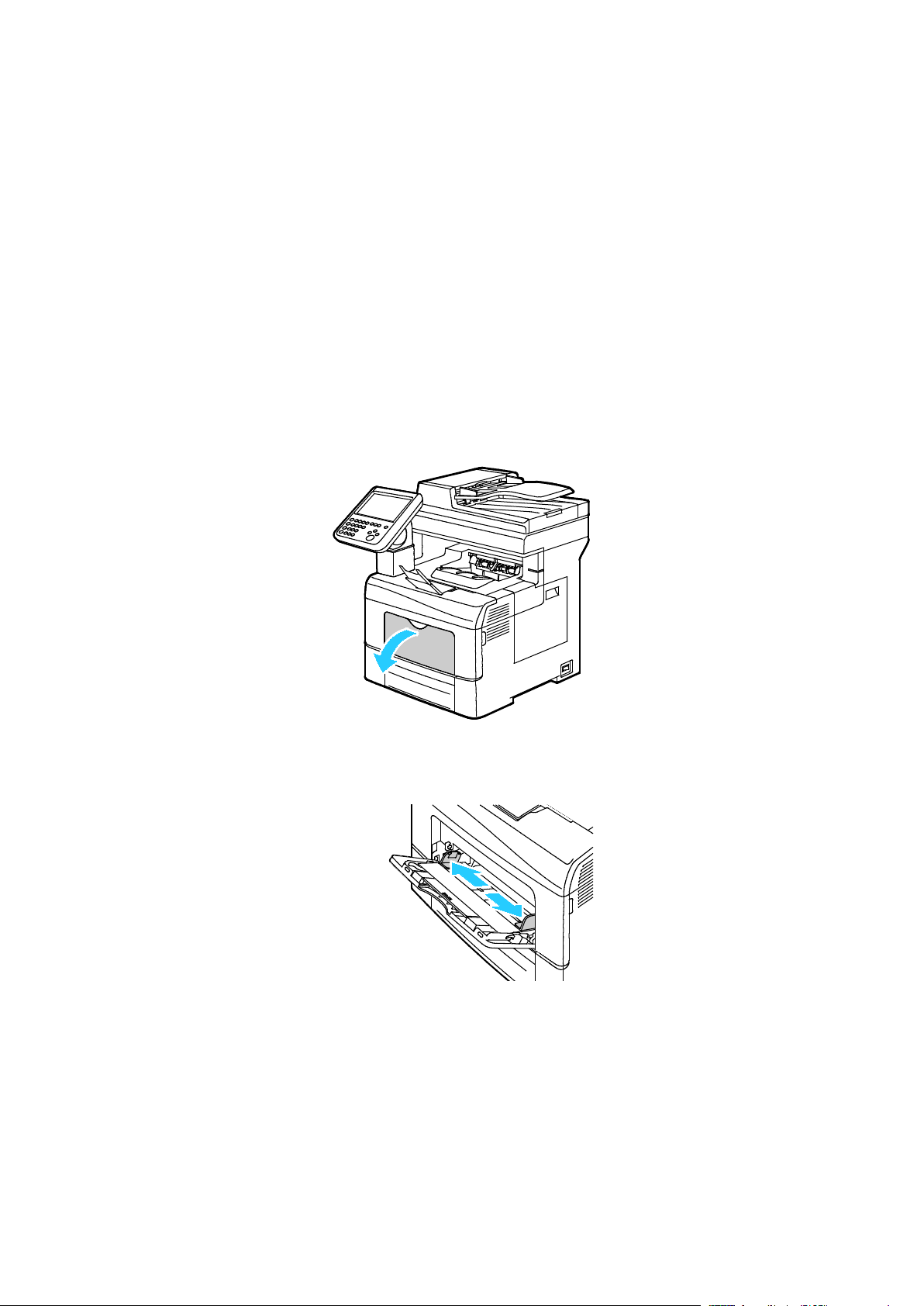
Χαρτί και μέσα εκτύπωσης
• Αλλαγή μεγέθους, είδους και χρώματος χαρτιού .................................................................................................. 65
Τοποθέτηση χαρτιού
Αυτή η ενότητα περιλαμβάνει τα εξής:
• Τοποθέτηση χαρτιού στο δίσκο bypass .................................................................................................................... 58
• Διαμόρφωση δίσκου 1 ή 2 για το μήκος χαρτιού .................................................................................................. 60
• Τοποθέτηση χαρτιού στους Δίσκους 1–2 ................................................................................................................. 62
• Αλλαγή μεγέθους, είδους και χρώματος χαρτιού .................................................................................................. 64
Τοποθέτηση χαρτιού στο δίσκο bypass
1. Ανοίξτε το δίσκο Bypass.
2. Εάν έχει ήδη τοποθετηθεί χαρτί στο δίσκο Bypass, αφαιρέστε τυχόν χαρτί διαφορετικού
μεγέθους ή είδους.
3. Μετακινήστε τους οδηγούς πλάτους προς τις άκρες του δίσκου.
58 Έγχρωμος πολυλειτουργικός εκτυπωτής Xerox
Οδηγός χρήσης
®
WorkCentre® 6655/6655i
Page 59

Χαρτί και μέσα εκτύπωσης
4. Λυγίστε τα φύλλα χαρτιού προς τα εμπρός και προς τα πίσω και ξεφυλλίστε τα. Στη συνέχεια,
ευθυγραμμίστε τις άκρες της στοίβας σε μια επίπεδη επιφάνεια. Με αυτήν τη διαδικασία,
διαχωρίζονται τυχόν φύλλα χαρτιού που έχουν κολλήσει και ελαττώνονται οι πιθανότητες
πρόκλησης εμπλοκών.
Σημείωση: Για την αποφυγή πρόκλησης εμπλοκών χαρτιού και εσφαλμένων τροφοδοσιών, μην
αφαιρείτε το χαρτί από τη συσκευασία του έως ότου είστε έτοιμοι να το χρησιμοποιήσετε.
5. Τοποθετήστε το χαρτί στο δίσκο.
6. Τοποθετήστε διάτρητο χαρτί με τις οπές στα δεξιά.
7. Για εκτύπωση μονής και διπλής όψης, για να τοποθετήσετε επιστολόχαρτο ή προεκτυπωμένο
χαρτί, τοποθετήστε το επιστολόχαρτο με την όψη προς τα κάτω και την επάνω άκρη να
εισέρχεται στον εκτυπωτή.
Σημείωση: Μην τοποθετείτε χαρτί επάνω από τη γραμμή μέγιστης πλήρωσης. Η υπερπλήρωση
του δίσκου μπορεί να προκαλέσει εμπλοκές στον εκτυπωτή.
Έγχρωμος πολυλειτουργικός εκτυπωτής Xerox
Οδηγός χρήσης
®
WorkCentre® 6655/6655i 59
Page 60

Χαρτί και μέσα εκτύπωσης
8. Ρυθμίστε τους οδηγούς πλάτους έτσι ώστε να αγγίζουν τις άκρες του χαρτιού.
9. Εάν σας ζητηθεί από τον πίνακα ελέγχου, επιβεβαιώστε τις πληροφορίες που αφορούν στο
μέγεθος, είδος και χρώμα χαρτιού στην οθόνη Ρυθμίσεις χαρτιού.
Διαμόρφωση δίσκου 1 ή 2 για το μήκος χαρτιού
Μπορείτε να ρυθμίσετε το μήκος των δίσκων 1 και 2 για την τοποθέτηση μεγεθών χαρτιού
A4/Letter και Legal. Στις ρυθμίσεις για το μήκος Legal, οι δίσκοι προεξέχουν από το μπροστινό
μέρος του εκτυπωτή.
Για να αλλάξετε τους τροφοδότες 550 φύλλων στους δίσκους 1 και 2 ώστε να συμφωνούν με το
μήκος χαρτιού:
1. Αφαιρέστε κάθε χαρτί από το δίσκο.
2. Για την αφαίρεση του δίσκου από τον εκτυπωτή, τραβήξτε προς τα έξω το δίσκο έως ότου
σταματήσει, ανυψώστε ελαφρώς το μπροστινό μέρος του δίσκου και τραβήξτε τον προς τα
έξω.
60 Έγχρωμος πολυλειτουργικός εκτυπωτής Xerox
Οδηγός χρήσης
®
WorkCentre® 6655/6655i
Page 61

Χαρτί και μέσα εκτύπωσης
3. Για την προέκταση του δίσκου, κρατήστε το πίσω μέρος του δίσκου με το ένα χέρι. Με το άλλο
χέρι, στο μπροστινό μέρος του δίσκου, πατήστε το μάνδαλο απασφάλισης και τραβήξτε τις
άκρες προς τα έξω έως ότου ασφαλίσουν.
4. Για τη σύμπτυξη του δίσκου για τοποθέτηση μικρότερου χαρτιού, κρατήστε το πίσω μέρος του
δίσκου με το ένα χέρι. Με το άλλο χέρι, στο μπροστινό μέρος του δίσκου, πατήστε το μάνδαλο
απασφάλισης και ωθήστε τις άκρες προς τα μέσα έως ότου ασφαλίσουν.
5. Τοποθετήστε χαρτί στο δίσκο και μετά εισαγάγετέ τον στον εκτυπωτή.Για λεπτομέρειες,
ανατρέξτε στην ενότητα Τοποθέτηση χαρτιού στους δίσκους 1–2.
Έγχρωμος πολυλειτουργικός εκτυπωτής Xerox
®
WorkCentre® 6655/6655i 61
Οδηγός χρήσης
Page 62
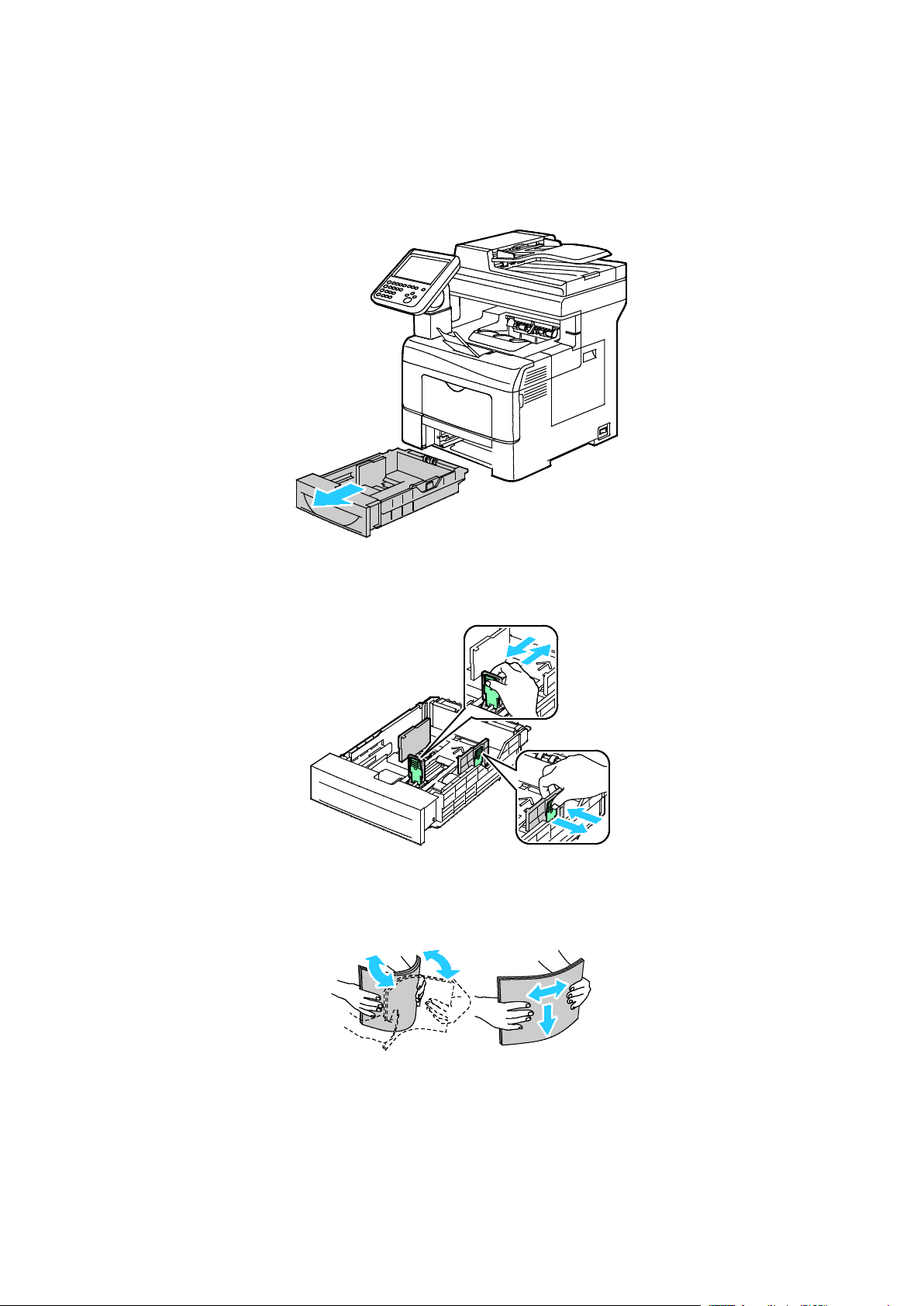
Χαρτί και μέσα εκτύπωσης
Τοποθέτηση χαρτιού στους Δίσκους 1–2
1. Για την αφαίρεση του δίσκου από τον εκτυπωτή, τραβήξτε προς τα έξω το δίσκο έως ότου
σταματήσει, ανυψώστε ελαφρώς το μπροστινό μέρος του δίσκου και τραβήξτε τον προς τα
έξω.
2. Στο πίσω μέρος του δίσκου χαρτιού, πιέστε την πλάκα ανύψωσης προς τα κάτω έως ότου
ασφαλίσει στη θέση της.
3. Ρυθμίστε τους οδηγούς μήκους και πλάτους χαρτιού, όπως εικονίζεται.
4. Λυγίστε τα φύλλα χαρτιού προς τα εμπρός και προς τα πίσω και ξεφυλλίστε τα. Στη συνέχεια,
ευθυγραμμίστε τις άκρες της στοίβας σε μια επίπεδη επιφάνεια. Με αυτήν τη διαδικασία,
διαχωρίζονται τυχόν φύλλα χαρτιού που έχουν κολλήσει και ελαττώνονται οι πιθανότητες
πρόκλησης εμπλοκών.
62 Έγχρωμος πολυλειτουργικός εκτυπωτής Xerox
Οδηγός χρήσης
®
WorkCentre® 6655/6655i
Page 63
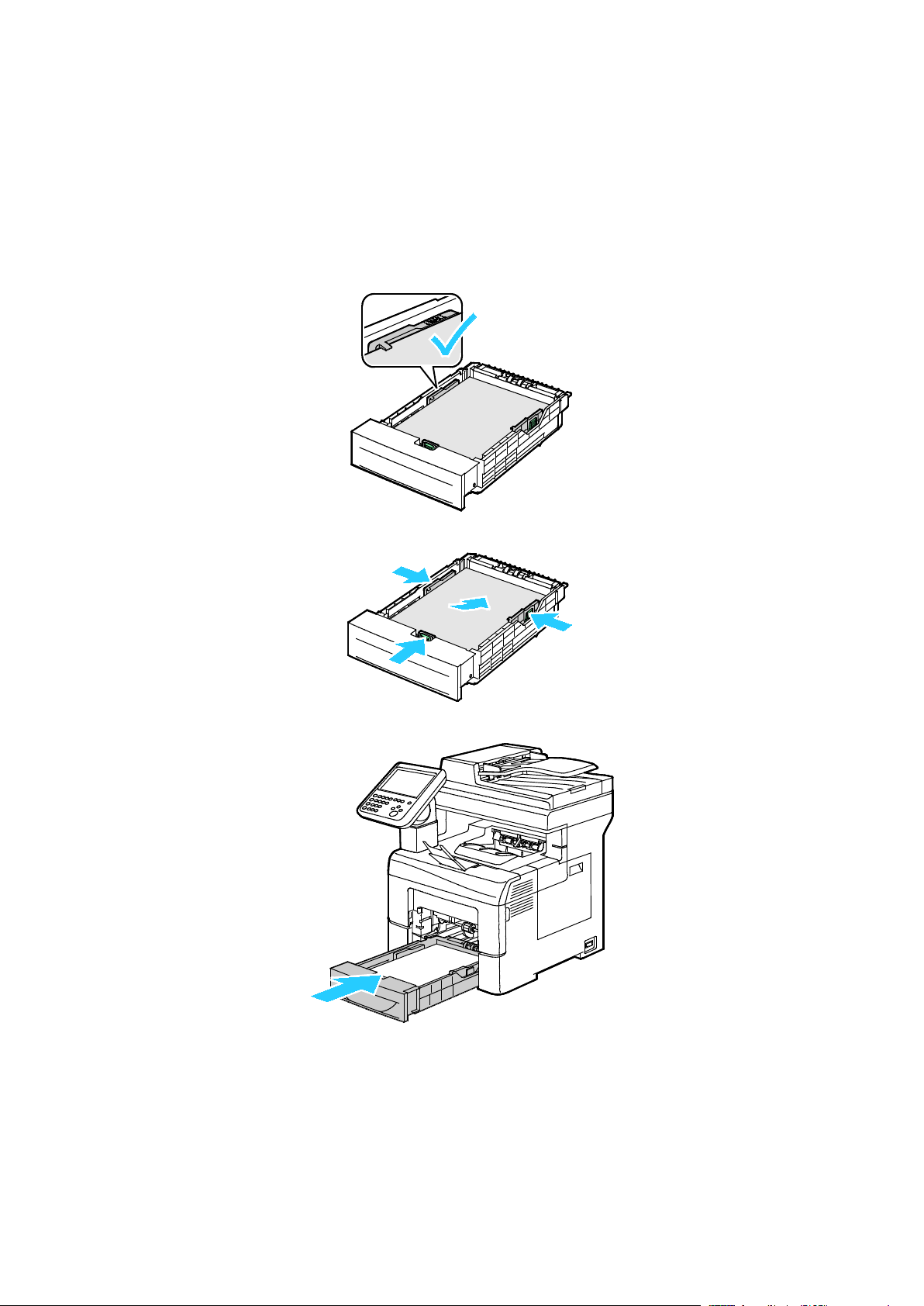
Χαρτί και μέσα εκτύπωσης
5. Τοποθετήστε χαρτί στο δίσκο.
− Τοποθετήστε διάτρητο χαρτί με τις οπές στα δεξιά.
− Για εκτύπωση μονής και διπλής όψης, για να τοποθετήσετε επιστολόχαρτο ή
προεκτυπωμένο χαρτί, τοποθετήστε το επιστολόχαρτο με την όψη προς τα κάτω και την
επάνω άκρη να εισέρχεται στον εκτυπωτή.
Σημείωση: Μην τοποθετείτε χαρτί επάνω από τη γραμμή μέγιστης πλήρωσης. Η υπερπλήρωση
του δίσκου μπορεί να προκαλέσει εμπλοκές στον εκτυπωτή.
6. Ρυθμίστε τους οδηγούς μήκους και πλάτους σύμφωνα με το χαρτί.
7. Σύρετε το δίσκο μέσα στον εκτυπωτή.
Έγχρωμος πολυλειτουργικός εκτυπωτής Xerox
Οδηγός χρήσης
®
WorkCentre® 6655/6655i 63
Page 64

Χαρτί και μέσα εκτύπωσης
8. Σπρώξτε το δίσκο εντελώς προς τα μέσα.
Σημειώσεις:
• Εάν ο δίσκος δεν εισέρχεται πλήρως μέσα, βεβαιωθείτε ότι η πλάκα ανύψωσης χαρτιού στο
πίσω μέρος του δίσκου έχει πιεστεί προς τα κάτω και έχει ασφαλίσει στη θέση της.
• Εάν ο δίσκος έχει επεκταθεί για χαρτί μεγέθους Legal, ο δίσκος προεξέχει όταν εισέρχεται
στον εκτυπωτή.
9. Κάντε ένα από τα παρακάτω:
− Για να επιβεβαιώσετε το μέγεθος, το είδος και το χρώμα χαρτιού, όταν ένας δίσκος έχει
ρυθμιστεί ως "Πλήρως ρυθμιζόμενος", πατήστε Επιβεβαίωση.
− Για να επιλέξετε ένα νέο μέγεθος χαρτιού, πατήστε Μέγεθος. Για να επιλέξετε ένα νέο είδος
χαρτιού, πατήστε Είδος. Για να επιλέξετε ένα νέο χρώμα χαρτιού, πατήστε Χρώμα. Όταν
τελειώσετε, πατήστε Επιβεβαίωση.
− Για να αλλάξετε το μέγεθος, το είδος ή το χρώμα χαρτιού όταν ο δίσκος έχει ρυθμιστεί για
ειδική χρήση, πατήστε το κουμπί Κατάσταση μηχανήματος. Μετά πατήστε Εργαλεία >
Ρυθμίσεις συσκευής > Διαχείριση χαρτιού > Ρυθμίσεις δίσκου
Διαμορφώστε τις
.
ρυθμίσεις που θέλετε για το δίσκο και για λεπτομέρειες ανατρέξτε στην ενότητα
Διαμόρφωση ρυθμίσεων δίσκου στη σελίδα 65.
Σημείωση: Εάν αυτή η λειτουργία δεν εμφανίζεται, συνδεθείτε ως διαχειριστής συστήματος. Για
λεπτομέρειες, ανατρέξτε στην ενότητα Σύνδεση ως Διαχειριστής συστήματος στον Πίνακα
ελέγχου στη σελίδα 28.
Αλλαγή μεγέθους, είδους και χρώματος χαρτιού
Όταν οι δίσκοι έχουν ρυθμιστεί στη λειτουργία "Ρυθμιζόμενος", μπορείτε να αλλάζετε τις ρυθμίσεις
χαρτιού κάθε φόρα που τοποθετείτε χαρτί στο δίσκο. Όταν κλείνετε το δίσκο, σας ζητείτε να
ορίσετε το μέγεθος, το είδος και το χρώμα του τοποθετημένου χαρτιού στον πίνακα ελέγχου.
Όταν ένας δίσκος χαρτιού έχει ρυθμιστεί στη λειτουργία ειδικής χρήσης, ο πίνακας ελέγχου σας
ζητά να τοποθετήσετε συγκεκριμένο μέγεθος, χρώμα ή είδος χαρτιού. Εάν μετακινήσετε τους
οδηγούς για την τοποθέτηση ενός χαρτιού διαφορετικού μεγέθους, θα εμφανιστεί ένα μήνυμα
σφάλματος στον πίνακα ελέγχου.
Για να διαμορφώσετε τις ρυθμίσεις δίσκου για δίσκο "Πλήρως ρυθμιζόμενος" ή "Ειδικής χρήσης",
ανατρέξτε στην ενότητα Διαμόρφωση ρυθμίσεων δίσκου στη σελίδα 65.
Για να ορίσετε το μέγεθος, το είδος ή το χρώμα χαρτιού για έναν ειδικής χρήσης δίσκο:
1. Ανοίξτε το δίσκο χαρτιού και μετά τοποθετήστε το χαρτί που θέλετε.
2. Κλείστε το δίσκο. Εμφανίζεται ένα μήνυμα στον πίνακα ελέγχου.
3. Κάντε ένα από τα παρακάτω:
− Για να επιβεβαιώσετε το μέγεθος, το είδος και το χρώμα χαρτιού, όταν ένας δίσκος έχει
ρυθμιστεί ως "Πλήρως ρυθμιζόμενος", πατήστε Επιβεβαίωση.
− Για να επιλέξετε ένα νέο μέγεθος χαρτιού, πατήστε Μέγεθος. Για να επιλέξετε ένα νέο είδος
χαρτιού, πατήστε Είδος. Για να επιλέξετε ένα νέο χρώμα χαρτιού, πατήστε Χρώμα. Όταν
τελειώσετε, πατήστε Επιβεβαίωση.
64 Έγχρωμος πολυλειτουργικός εκτυπωτής Xerox
Οδηγός χρήσης
®
WorkCentre® 6655/6655i
Page 65
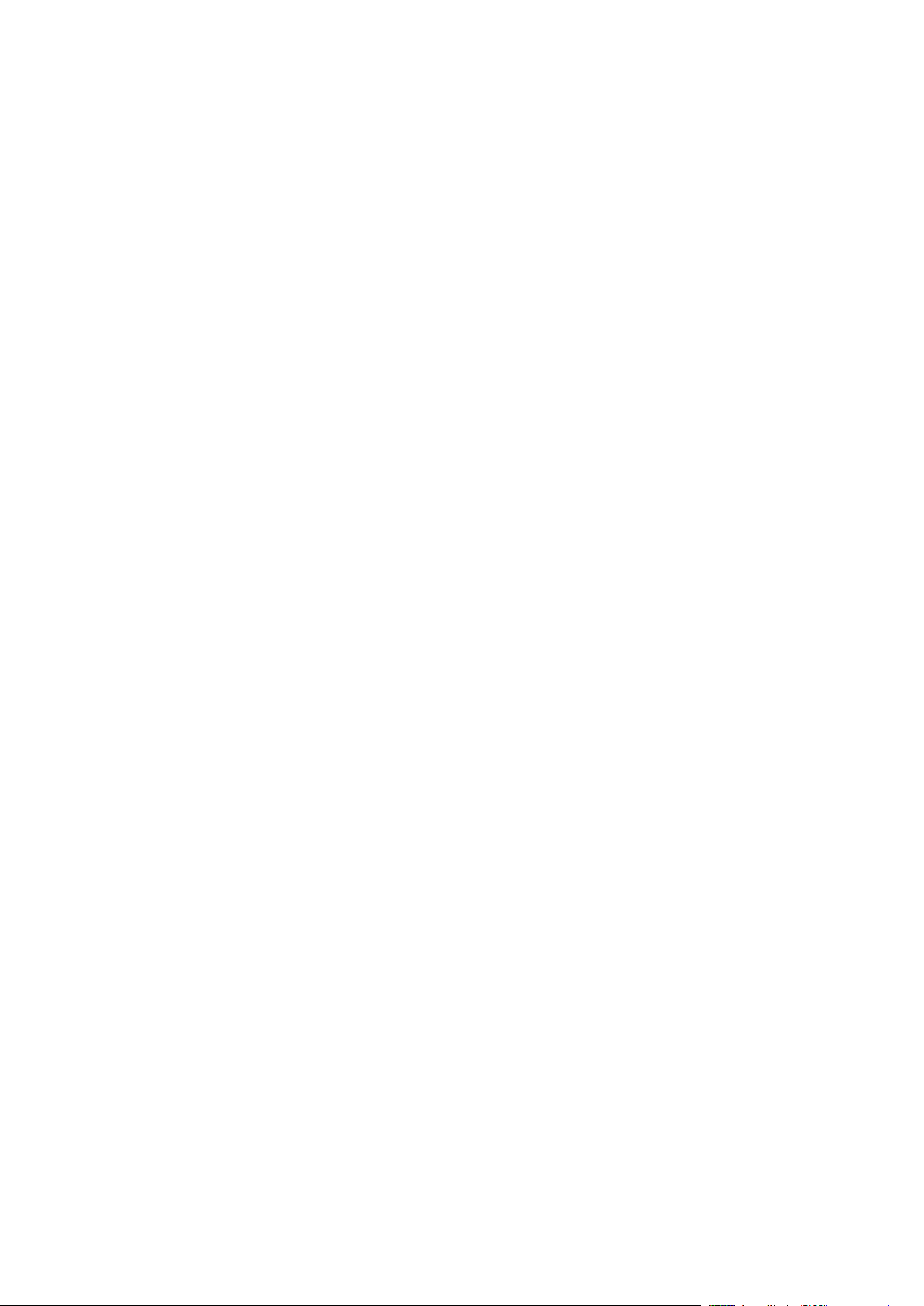
Χαρτί και μέσα εκτύπωσης
Αλλαγή μεγέθους, είδους και χρώματος χαρτιού
Μπορείτε να ρυθμίσετε δίσκους στη λειτουργία "Ρυθμιζόμενος" ή "Ειδικής χρήσης". Όταν οι δίσκοι
έχουν ρυθμιστεί στη λειτουργία "Ρυθμιζόμενος", μπορείτε να αλλάζετε τις ρυθμίσεις χαρτιού κάθε
φόρα που τοποθετείτε χαρτί στο δίσκο. Όταν ένας δίσκος χαρτιού έχει ρυθμιστεί στη λειτουργία
ειδικής χρήσης, ο πίνακας ελέγχου σας ζητά να τοποθετήσετε συγκεκριμένο μέγεθος, χρώμα ή είδος
χαρτιού. Μπορείτε να χρησιμοποιήσετε την επιλογή "Ρυθμίσεις δίσκου" για να διαμορφώσετε ή να
αλλάξετε τις ρυθμίσεις του δίσκου χαρτιού.
Για τη διαμόρφωση των ρυθμίσεων δίσκου:
1. Στον πίνακα ελέγχου του εκτυπωτή, πατήστε το πλήκτρο Κατάσταση μηχανήματος.
2. Επιλέξτε την καρτέλα Εργαλεία και, στη συνέχεια, επιλέξτε Ρυθμίσεις συσκευής > Διαχείριση
χαρτιού.
3. Επιλέξτε Ρυθμίσεις δίσκου και, στη συνέχεια, επιλέξτε ένα δίσκο.
− Για να ορίσετε τη λειτουργία, επιλέξτε Πλήρως ρυθμιζόμενος ή Ειδικής χρήσης. Εάν
επιλέξετε "Ειδικής χρήσης", για να καθορίσετε τις ρυθμίσεις χαρτιού για έναν ειδικής
χρήσης δίσκο, επιλέξτε Επεξεργασία και μετά ορίστε τις ρυθμίσεις Μέγεθος, Τύπος και
Χρώμα για το χαρτί. Επιλέξτε OK.
− Για να ρυθμίσετε τις παραμέτρους του εκτυπωτή ώστε να πραγματοποιείται αυτόματη
επιλογή του δίσκου, στη ρύθμιση "Αυτόματη επιλογή", επιλέξτε Ενεργοποιημ.
− Για να ορίσετε την προτεραιότητα για κάθε δίσκο, επιλέξτε το πεδίο αριθμού. Για να
εισαγάγετε έναν αριθμό, χρησιμοποιήστε το αλφαριθμητικό πληκτρολόγιο ή πατήστε τα
πλήκτρα συν (+) ή πλην (-). Ο εκτυπωτής χρησιμοποιεί χαρτί πρώτα από το δίσκο με
Προτεραιότητα 1. Εάν ο συγκεκριμένος δίσκος είναι άδειος, ο εκτυπωτής χρησιμοποιεί
χαρτί από το δίσκο με Προτεραιότητα 2.
4. Επιλέξτε OK.
Σημείωση: Για την πρόσβαση στο μενού "Διαχείριση χαρτιού", μπορεί να χρειαστεί να
συνδεθείτε ως διαχειριστής συστήματος. Για λεπτομέρειες, ανατρέξτε στο System
Administrator Guide (Οδηγός διαχειριστή συστήματος) στη διεύθυνση
www.xerox.com/office/WC6655docs.
Έγχρωμος πολυλειτουργικός εκτυπωτής Xerox
Οδηγός χρήσης
®
WorkCentre® 6655/6655i 65
Page 66

Χαρτί και μέσα εκτύπωσης
• Γυαλιστερό χαρτί καρτών/εξωφύλλων ...................................................................................................................... 71
www.xerox.com/rmleu Recommended Media List (Κατάλογος συνιστώμενων μέσων εκτύπωσης) (Ευρώπη)
Εκτύπωση σε ειδικό χαρτί
Αυτή η ενότητα περιλαμβάνει τα εξής:
• Φάκελοι .................................................................................................................................................................................... 66
• Ετικέτες .................................................................................................................................................................................... 70
Για να παραγγείλετε χαρτί ή άλλα μέσα εκτύπωσης, επικοινωνήστε με τον τοπικό σας μεταπωλητή
ή επισκεφτείτε τη διεύθυνση www.xerox.com/office/WC6655supplies.
Δείτε επίσης:
www.xerox.com/rmlna Recommended Media List (Κατάλογος συνιστώμενων μέσων εκτύπωσης) (Ηνωμένες
Πολιτείες)
Φάκελοι
Μπορείτε να εκτυπώνετε φακέλους μόνο από το δίσκο Bypass.
Οδηγίες για την εκτύπωση φακέλων
• Η ποιότητα εκτύπωσης εξαρτάται από την ποιότητα και την κατασκευή των φακέλων. Εάν δεν
λάβετε τα επιθυμητά αποτελέσματα, δοκιμάστε μια άλλη μάρκα φακέλων.
• Διατηρείτε σταθερή τη θερμοκρασία και τη σχετική υγρασία.
• Αποθηκεύετε τους αχρησιμοποίητους φακέλους στη συσκευασία τους για να αποφύγετε την
υπερβολική υγρασία και ξηρότητα που μπορεί να επηρεάσουν την ποιότητα εκτύπωσης και να
προκαλέσουν τσαλάκωμα. Η υπερβολική υγρασία ενδέχεται να προκαλέσει τη σφράγιση των
φακέλων πριν ή κατά τη διάρκεια της εκτύπωσης.
• Αφαιρέστε τις αεροφυσαλίδες από τους φακέλους προτού τους τοποθετήσετε στο δίσκο,
βάζοντας ένα βαρύ βιβλίο επάνω τους.
• Στο λογισμικό του οδηγού εκτύπωσης, επιλέξτε Φάκελος ως το είδος χαρτιού.
• Μην χρησιμοποιείτε ενισχυμένους φακέλους. Χρησιμοποιείτε φακέλους που είναι επίπεδοι.
• Μην χρησιμοποιείτε φακέλους με κόλλα που ενεργοποιείται με τη θέρμανση.
• Μην χρησιμοποιείτε φακέλους με πτερύγια που σφραγίζουν με πίεση.
• Χρησιμοποιείτε μόνο χάρτινους φακέλους.
• Μην χρησιμοποιείτε φακέλους με διαφανές πλαίσιο ή μεταλλικά κουμπώματα.
66 Έγχρωμος πολυλειτουργικός εκτυπωτής Xerox
Οδηγός χρήσης
®
WorkCentre® 6655/6655i
Page 67

Τοποθέτηση φακέλων στο δίσκο bypass
1. Ανοίξτε το δίσκο Bypass.
2. Μετακινήστε τους οδηγούς πλάτους προς τις άκρες του δίσκου.
Χαρτί και μέσα εκτύπωσης
Σημείωση: Εάν δεν τοποθετήσετε τους φακέλους στο δίσκο Bypass αμέσως μετά την αφαίρεσή
τους από τη συσκευασία, μπορεί να παρουσιάσουν κύρτωση. Ισιώστε τους φακέλους για να
αποφευχθούν τυχόν εμπλοκές.
Έγχρωμος πολυλειτουργικός εκτυπωτής Xerox
Οδηγός χρήσης
®
WorkCentre® 6655/6655i 67
Page 68

Χαρτί και μέσα εκτύπωσης
3. Για την τοποθέτηση φακέλων, ορίστε μια επιλογή:
− Για να τοποθετήσετε φακέλους με τα πτερύγια στη μεγάλη πλευρά, τοποθετήστε τους
φακέλους με τη μικρή πλευρά να εισέρχεται στον εκτυπωτή και με τα πτερύγια προς τα
κάτω και προς τα δεξιά.
− Για να τοποθετήσετε φακέλους με μη αυτοκόλλητα πτερύγια στη μικρή πλευρά,
τοποθετήστε τους με την πλευρά εκτύπωσης προς τα επάνω, τα πτερύγια ανοιχτά και
προς τα κάτω, και την κάτω άκρη να εισέρχεται στον εκτυπωτή.
68 Έγχρωμος πολυλειτουργικός εκτυπωτής Xerox
Οδηγός χρήσης
®
WorkCentre® 6655/6655i
Page 69

Χαρτί και μέσα εκτύπωσης
• Για φακέλους με αυτοκόλλητα πτερύγια στη μικρή πλευρά, τοποθετήστε τους
φακέλους την πλευρά εκτύπωσης προς τα επάνω, τα πτερύγια κλειστά και προς τα
κάτω και να εισέρχονται στον εκτυπωτή.
Σημείωση: Όταν τοποθετείτε φακέλους με τα πτερύγια ανοιχτά, επιλέξτε Κατακόρυφος
προσανατολισμός, Οριζόντιος προσανατολισμός ή Περιστροφή οριζόντιου
προσανατολισμού, όπως απαιτείται, στον οδηγό εκτύπωσης για να εκτυπωθούν σωστά. Για
την περιστροφή του ειδώλου, χρησιμοποιήστε την επιλογή Περιστροφή ειδώλου κατά 180
μοίρες, όπως απαιτείται, στον οδηγό εκτύπωσης.
4. Εάν σας ζητηθεί από τον πίνακα ελέγχου, επιβεβαιώστε τις πληροφορίες που αφορούν στο
μέγεθος, είδος και χρώμα χαρτιού στην οθόνη Ρυθμίσεις χαρτιού.
Έγχρωμος πολυλειτουργικός εκτυπωτής Xerox
®
WorkCentre® 6655/6655i 69
Οδηγός χρήσης
Page 70

Χαρτί και μέσα εκτύπωσης
Ετικέτες
Μπορείτε να εκτυπώνετε ετικέτες μόνο από το δίσκο Bypass.
Οδηγίες για την εκτύπωση ετικετών
• Χρησιμοποιείτε ετικέτες που έχουν σχεδιαστεί για εκτύπωση λέιζερ.
• Μην χρησιμοποιείτε ετικέτες βινυλίου.
• Μην τροφοδοτείτε περισσότερες από μία φορές ένα φύλλο ετικετών στον εκτυπωτή.
• Μη χρησιμοποιείτε ετικέτες ξηρής κόλλας.
• Εκτυπώνετε μόνο στη μία όψη του φύλλου ετικετών. Χρησιμοποιείτε μόνο πλήρη φύλλα
ετικετών.
• Αποθηκεύετε τις αχρησιμοποίητες ετικέτες στην αρχική τους συσκευασία και σε επίπεδη θέση.
Αφήνετε τα φύλλα με τις ετικέτες στην αρχική τους συσκευασία, έως ότου είστε έτοιμοι να τα
χρησιμοποιήσετε. Επανατοποθετείτε τα αχρησιμοποίητα φύλλα ετικετών στην αρχική τους
συσκευασία και ξανασφραγίστε την.
• Μην αποθηκεύετε ετικέτες σε συνθήκες ακραίας υγρασίας, ξηρότητας ή ακραίων
θερμοκρασιών. Εάν τις αποθηκεύετε υπό ακραίες συνθήκες, ενδέχεται να προκληθούν
προβλήματα στην ποιότητα εκτύπωσης ή εμπλοκές στον εκτυπωτή.
• Ανανεώνετε συχνά τα αποθέματά σας. Μεγάλες περίοδοι αποθήκευσης σε ακραίες συνθήκες
ενδέχεται να προκαλέσουν παραμόρφωση των ετικετών και κατ' επέκταση εμπλοκές στον
εκτυπωτή.
• Στο λογισμικό του οδηγού εκτύπωσης, επιλέξτε Ετικέτα ως το είδος χαρτιού.
• Προτού τοποθετήσετε ετικέτες, αφαιρέστε όλο το άλλο χαρτί από το δίσκο.
ΠΡΟΣΟΧΗ: Μην χρησιμοποιείτε φύλλα από τα οποία λείπουν ετικέτες, ή τα οποία διαθέτουν
ετικέτες που έχουν παραμορφωθεί ή αφαιρεθεί από το φύλλο στήριξης. Κάτι τέτοιο μπορεί να
προκαλέσει ζημιά στον εκτυπωτή.
Τοποθέτηση ετικετών στο δίσκο bypass
1. Αφαιρέστε κάθε χαρτί από το δίσκο.
2. Τοποθετήστε ετικέτες στο δίσκο Bypass, με την όψη προς τα επάνω και με την επάνω άκρη της
σελίδας να εισέρχεται στον εκτυπωτή.
3. Ρυθμίστε τους οδηγούς πλάτους έτσι ώστε να αγγίζουν τις άκρες του χαρτιού.
4. Στον πίνακα ελέγχου, στην ενότητα "Ρυθμίσεις χαρτιού", επιλέξτε Μέγεθος.
5. Κάντε κύλιση στη λίστα και στη συνέχεια επιλέξτε Ειδική επιλογή.
6. Καθορίστε το πλάτος και το μήκος και μετά επιλέξτε OK.
7. Επιλέξτε Είδος και μετά επιλέξτε Ετικέτες.
8. Επιλέξτε Επιβεβαίωση.
9. Στον υπολογιστή σας, στην ενότητα "Προτιμήσεις εκτύπωσης" του προγράμματος οδήγησης
εκτύπωσης, κάντε κλικ στην καρτέλα "Επιλογές εκτύπωσης".
10. Για τη ρύθμιση "Είδος χαρτιού", επιλέξτε Ετικέτες.
70 Έγχρωμος πολυλειτουργικός εκτυπωτής Xerox
Οδηγός χρήσης
®
WorkCentre® 6655/6655i
Page 71

Χαρτί και μέσα εκτύπωσης
Γυαλιστερό χαρτί καρτών/εξωφύλλων
Μπορείτε να εκτυπώσετε σε ελαφρύ γυαλιστερό χαρτί καρτών/εξωφύλλων και γυαλιστερό χαρτί
καρτών/εξωφύλλων έως και 220 g/m² από οποιονδήποτε δίσκο.
Οδηγίες για την εκτύπωση σε γυαλιστερό χαρτί καρτών /εξωφύλλων
• Μην ανοίγετε τα σφραγισμένα πακέτα γυαλιστερού χαρτιού καρτών/εξωφύλλων, έως ότου
είστε έτοιμοι να τα τοποθετήσετε στον εκτυπωτή.
• Αφήνετε το γυαλιστερό χαρτί καρτών/εξωφύλλων στην αρχική του συσκευασία και αφήνετε τα
πακέτα στο χαρτοκιβώτιο μεταφοράς, έως ότου είστε έτοιμοι να τα χρησιμοποιήσετε.
• Απομακρύνετε όλα τα άλλα χαρτιά από το δίσκο πριν τοποθετήσετε γυαλιστερό χαρτί
καρτών/εξωφύλλων.
• Τοποθετείτε μόνο την ποσότητα γυαλιστερού χαρτιού καρτών/εξωφύλλων που σκοπεύετε να
χρησιμοποιήσετε. Μην αφήνετε το γυαλιστερό χαρτί καρτών/εξωφύλλων στο δίσκο μετά την
ολοκλήρωση της εκτύπωσης. Επανατοποθετήστε το αχρησιμοποίητο χαρτί
καρτών/εξωφύλλων στην αρχική του συσκευασία και σφραγίστε το.
• Ανανεώνετε συχνά τα αποθέματά σας. Μεγάλες περίοδοι αποθήκευσης σε ακραίες συνθήκες
ενδέχεται να προκαλέσουν παραμόρφωση του γυαλιστερού χαρτιού καρτών/εξωφύλλων και
κατ' επέκταση εμπλοκές στον εκτυπωτή.
• Στο λογισμικό του οδηγού εκτύπωσης, επιλέξτε το επιθυμητό είδος γυαλιστερού χαρτιού
καρτών/εξωφύλλων ή επιλέξτε το δίσκο στον οποίο έχει τοποθετηθεί το επιθυμητό χαρτί.
Έγχρωμος πολυλειτουργικός εκτυπωτής Xerox
Οδηγός χρήσης
®
WorkCentre® 6655/6655i 71
Page 72

Page 73

• Εκτύπωση από .................................................................................................................................................................... 100
5
Εκτύπωση
Αυτό το κεφάλαιο περιλαμβάνει:
• Επισκόπηση εκτύπωσης .................................................................................................................................................. 74
• Ορισμός επιλογών εκτύπωσης ...................................................................................................................................... 75
• Διαχείριση εργασιών .......................................................................................................................................................... 79
• Λειτουργίες εκτύπωσης .................................................................................................................................................... 82
• Εκτύπωση ειδικών ειδών εργασιών............................................................................................................................. 93
• Δεσμευμένες εργασίες εκτύπωσης .............................................................................................................................. 99
®
Έγχρωμος πολυλειτουργικός εκτυπωτής Xerox
Οδηγός χρήσης
WorkCentre® 6655/6655i 73
Page 74
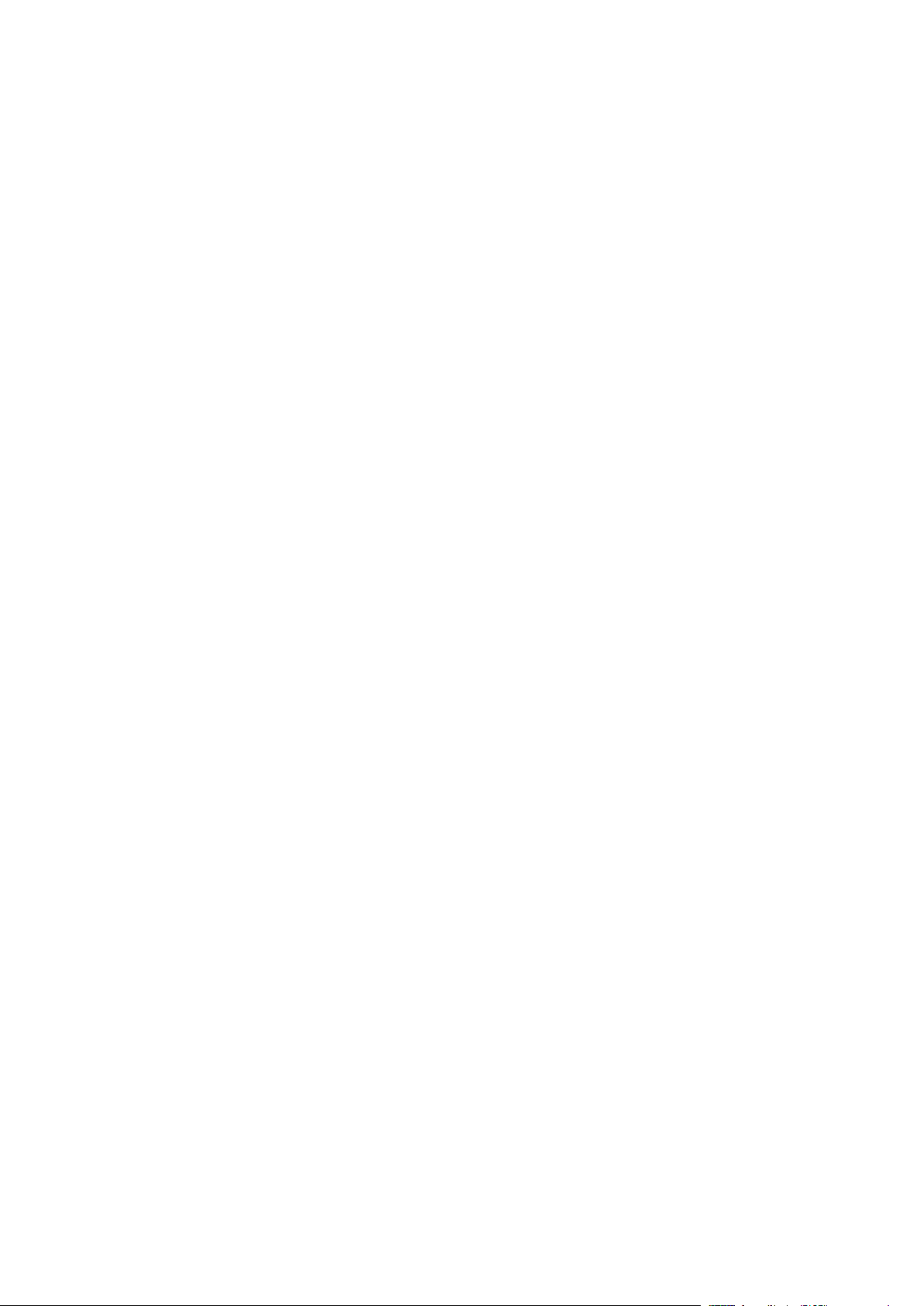
Εκτύπωση
Επισκόπηση εκτύπωσης
Πριν την εκτύπωση, ο υπολογιστής σας και ο εκτυπωτής πρέπει να συνδεθούν σε πρίζα, να
ενεργοποιηθούν και να συνδεθούν σε ένα ενεργό δίκτυο. Βεβαιωθείτε ότι έχει εγκατασταθεί το
σωστό λογισμικό οδηγού εκτύπωσης στον υπολογιστή σας. Για λεπτομέρειες, ανατρέξτε στην
ενότητα Εγκατάσταση του λογισμικού στη σελίδα 47.
1. Επιλέξτε το κατάλληλο χαρτί.
2. Τοποθετήστε χαρτί στον κατάλληλο δίσκο. Καθορίστε το μέγεθος, το χρώμα και το είδος
χαρτιού στον πίνακα ελέγχου του εκτυπωτή.
3. Αποκτήστε πρόσβαση στις ρυθμίσεις εκτύπωσης στην εφαρμογή του λογισμικού. Όσον αφορά
στις περισσότερες εφαρμογές λογισμικού, πατήστε CTRL+P για τα Windows ή CMD+P για τα
Macintosh.
4. Επιλέξτε τον εκτυπωτή.
5. Αποκτήστε πρόσβαση στις ρυθμίσεις του οδηγού εκτύπωσης, επιλέγοντας Ιδιότητες ή
Προτιμήσεις στα Windows, ή Λειτουργίες Xerox
μπορεί να διαφέρει ανάλογα με την εφαρμογή σας.
6. Τροποποιήστε τις ρυθμίσεις του οδηγού εκτύπωσης, όπως απαιτείται, και, στη συνέχεια, κάντε
κλικ στο OK.
7. Κάντε κλικ στην Εκτύπωση για να στείλετε την εργασία στον εκτυπωτή.
®
στα Macintosh. Ο τίτλος του πλήκτρου
Δείτε επίσης:
Τοποθέτηση χαρτιού στη σελίδα 58
Ορισμός επιλογών εκτύπωσης στη σελίδα 75
Εκτύπωση και στις δύο όψεις του χαρτιού στη σελίδα 82
Εκτύπωση σε ειδικό χαρτί στη σελίδα 66
74 Έγχρωμος πολυλειτουργικός εκτυπωτής Xerox
Οδηγός χρήσης
®
WorkCentre® 6655/6655i
Page 75
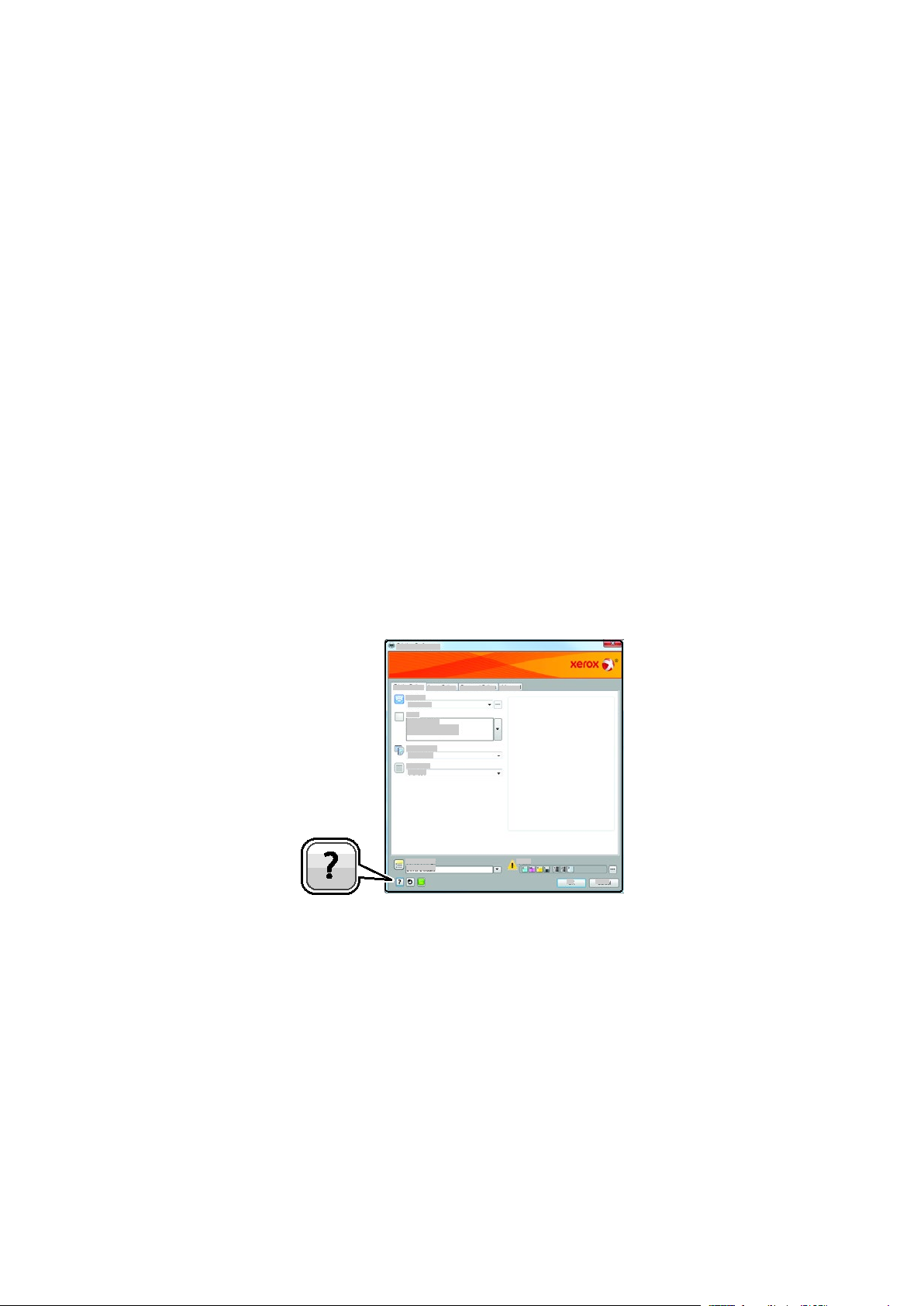
Εκτύπωση
• Επιλογές εκτύπωσης από Linux .................................................................................................................................... 78
Ορισμός επιλογών εκτύπωσης
Αυτή η ενότητα περιλαμβάνει τα εξής:
• Βοήθεια του οδηγού εκτύπωσης .................................................................................................................................. 75
• Επιλογές εκτύπωσης Windows ...................................................................................................................................... 76
• Επιλογές εκτύπωσης Macintosh ................................................................................................................................... 77
Οι επιλογές εκτύπωσης, που αναφέρονται και ως επιλογές λογισμικού οδηγού εκτύπωσης,
καθορίζονται ως Προτιμήσεις εκτύπωσης στα Windows και ως Λειτουργίες Xerox
®
στα Macintosh.
Οι επιλογές εκτύπωσης περιλαμβάνουν ρυθμίσεις για την εκτύπωση διπλής όψης, τη διάταξη
σελίδας και την ποιότητα εκτύπωσης. Οι επιλογές εκτύπωσης που έχουν ρυθμιστεί από τις
Προτιμήσεις εκτύπωσης του φακέλου Εκτυπωτές και φαξ αποτελούν την προεπιλεγμένη ρύθμιση.
Οι επιλογές εκτύπωσης που έχουν ρυθμιστεί από την εφαρμογή λογισμικού είναι προσωρινές. Η
εφαρμογή και ο υπολογιστής δεν αποθηκεύουν τις ρυθμίσεις μετά το κλείσιμο της εφαρμογής.
Βοήθεια του οδηγού εκτύπωσης
Οι πληροφορίες της Βοήθειας του λογισμικού του οδηγού εκτύπωσης Xerox® διατίθενται από το
παράθυρο Προτιμήσεις εκτύπωσης. Κάντε κλικ στο πλήκτρο Βοήθεια (?) στην κάτω αριστερή γωνία
του παραθύρου Προτιμήσεις εκτύπωσης για να δείτε τη Βοήθεια.
Οι πληροφορίες σχετικά με τις Προτιμήσεις εκτύπωσης εμφανίζονται στο παράθυρο Βοήθεια σε
δύο καρτέλες:
• Περιεχόμενα, η οποία παρέχει μια λίστα με τις καρτέλες στο επάνω μέρος και τις περιοχές στο
κάτω μέρος του παραθύρου Προτιμήσεις εκτύπωσης. Χρησιμοποιήστε την καρτέλα
Περιεχόμενα για να βρείτε επεξηγήσεις σχετικά με κάθε ένα από τα πεδία και τις περιοχές του
παραθύρου Προτιμήσεις εκτύπωσης.
• Αναζήτηση, η οποία παρέχει ένα πεδίο στο οποίο μπορείτε να εισαγάγετε το θέμα ή τη
λειτουργία για την οποία χρειάζεστε πληροφορίες.
Έγχρωμος πολυλειτουργικός εκτυπωτής Xerox
Οδηγός χρήσης
®
WorkCentre® 6655/6655i 75
Page 76

Εκτύπωση
Επιλογές εκτύπωσης Windows
Ρύθμιση προεπιλεγμένων επιλογών εκτύπωσης για Windows
Όταν εκτυπώνετε από οποιαδήποτε εφαρμογή λογισμικού, ο εκτυπωτής χρησιμοποιεί τις ρυθμίσεις
εργασίας εκτύπωσης που καθορίζονται στο παράθυρο Προτιμήσεις εκτύπωσης. Μπορείτε να
καθορίσετε τις επιλογές εκτύπωσης που χρησιμοποιείτε συχνότερα και να τις αποθηκεύσετε,
προκειμένου να μην χρειάζεται να τις αλλάζετε κάθε φορά που εκτυπώνετε.
Για παράδειγμα, εάν θέλετε να εκτυπώνετε και στις δύο όψεις του χαρτιού στις περισσότερες
εργασίες, ορίστε την εκτύπωση διπλής όψης στις Προτιμήσεις εκτύπωσης.
Για να προβείτε σε προεπιλεγμένες επιλογές εκτύπωσης:
1. Περιηγηθείτε στη λίστα εκτυπωτών του υπολογιστή σας:
− Για τα Windows Vista, κάντε κλικ στα Έναρξη > Πίνακας ελέγχου > Υλικό και ήχος >
Εκτυπωτές.
− Για τα Windows Server 2003 και μεταγενέστερες εκδόσεις, κάντε κλικ στα Έναρξη >
Ρυθμίσεις > Εκτυπωτές.
− Για τα Windows 7, κάντε κλικ στα Έναρξη > Συσκευές και εκτυπωτές.
− Για τα Windows 8, κάντε κλικ στα στοιχεία Πίνακας ελέγχου > Συσκευές και εκτυπωτές.
Σημείωση: Εάν το εικονίδιο για τον Πίνακα ελέγχου δεν εμφανίζεται στην επιφάνεια εργασίας,
κάντε δεξιό κλικ στην επιφάνεια εργασίας και, στη συνέχεια, επιλέξτε Εξατομίκευση > Αρχική
σελίδα Πίνακα Ελέγχου > Συσκευές και εκτυπωτές.
2. Στη λίστα, κάντε δεξί κλικ στο εικονίδιο του εκτυπωτή σας και, στη συνέχεια, κάντε κλικ στις
Προτιμήσεις εκτύπωσης.
3. Στο παράθυρο Προτιμήσεις εκτύπωσης, κάντε κλικ σε μια καρτέλα, προβείτε στις επιλογές σας
και, στη συνέχεια, κάντε κλικ στο ΟΚ για αποθήκευση.
Σημείωση: Για περισσότερες πληροφορίες σχετικά με τις επιλογές οδηγού εκτύπωσης των
Windows, κάντε κλικ στο πλήκτρο Βοήθεια (?) στο παράθυρο Προτιμήσεις εκτύπωσης.
Ορισμός επιλογών εκτύπωσης για μια μεμονωμένη εργασία στα Windows
Για να χρησιμοποιήσετε ειδικές επιλογές εκτύπωσης για μια συγκεκριμένη εργασία, μπορείτε να
αλλάξετε τις ρυθμίσεις στο παράθυρο Printing Preferences (Προτιμήσεις εκτύπωσης) πριν στείλετε
την εργασία στον εκτυπωτή. Για παράδειγμα, εάν θέλετε την υψηλότερη ποιότητα εκτύπωσης όταν
εκτυπώνετε ένα έγγραφο, στις "Προτιμήσεις εκτύπωσης", επιλέξτε "Υψηλή ανάλυση" και μετά
υποβάλετε την εργασία εκτύπωσης.
1. Με το έγγραφο ανοιχτό στην εφαρμογή λογισμικού σας, αποκτήστε πρόσβαση στις ρυθμίσεις
εκτύπωσης. Όσον αφορά στις περισσότερες εφαρμογές λογισμικού, κάντε κλικ στα Αρχείο >
Εκτύπωση ή πατήστε CTRL+P.
2. Για να ανοίξετε το παράθυρο Ιδιότητες, επιλέξτε τον εκτυπωτή σας και μετά κάντε κλικ στο
πλήκτρο Ιδιότητες ή Προτιμήσεις για να ανοίξετε το παράθυρο. Ο τίτλος του πλήκτρου
διαφέρει ανάλογα με την εφαρμογή σας.
3. Κάντε κλικ σε μια καρτέλα στο παράθυρο Ιδιότητες και προβείτε στις επιλογές σας.
4. Για να αποθηκεύσετε τις επιλογές σας κα να κλείσετε το παράθυρο Ιδιότητες, κάντε κλικ στο
OK.
5. Για αποστολή της εργασίας στον εκτυπωτή, κάντε κλικ στο OK.
76 Έγχρωμος πολυλειτουργικός εκτυπωτής Xerox
Οδηγός χρήσης
®
WorkCentre® 6655/6655i
Page 77
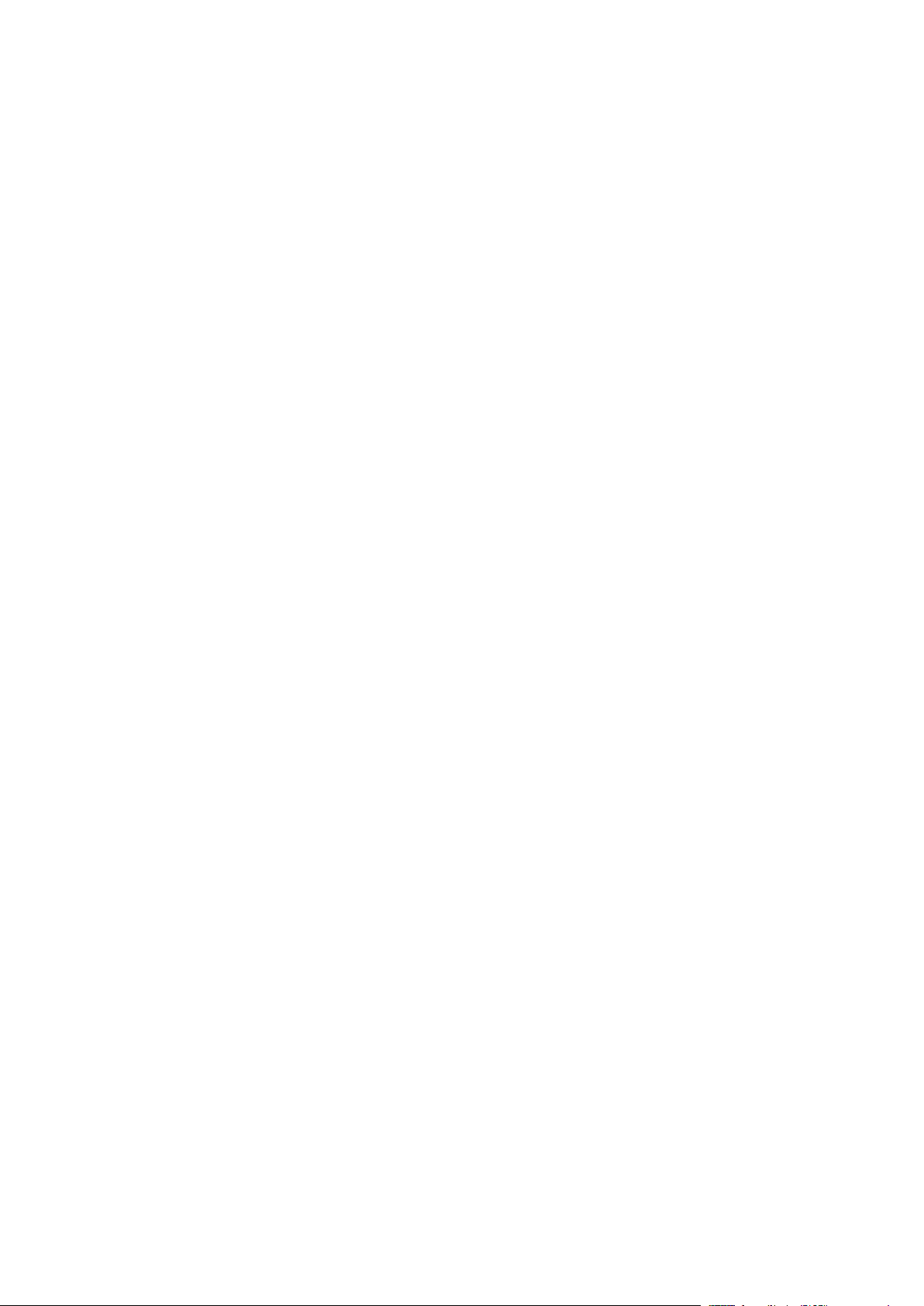
Εκτύπωση
Αποθήκευση ενός συνόλου επιλογών εκτύπωσης που χρησιμοποιούνται συχνά στα Windows
Μπορείτε να καθορίσετε και να αποθηκεύσετε ένα σύνολο επιλογών, ώστε να μπορείτε να τις
εφαρμόζετε σε μελλοντικές εργασίες εκτύπωσης.
Για να αποθηκεύσετε μια ομάδα επιλογών εκτύπωσης:
1. Με ανοιχτό το αρχείο στην εφαρμογή σας, κάντε κλικ στα File (Αρχείο) > Print (Εκτύπωση).
2. Επιλέξτε τον εκτυπωτή και κάντε κλικ στις Ιδιότητες. Κάντε κλικ στις καρτέλες του παραθύρου
Ιδιότητες και επιλέξτε τις επιθυμητές ρυθμίσεις.
3. Για να αποθηκεύσετε τις ρυθμίσεις, κάντε κλικ στο βελάκι στα δεξιά του πεδίου
Αποθηκευμένες ρυθμίσεις στο κάτω μέρος του παραθύρου και μετά κάντε κλικ στο
Αποθήκευση ως.
4. Πληκτρολογήστε ένα όνομα για το σύνολο επιλογών εκτύπωσης και μετά για να αποθηκεύσετε
το σύνολο επιλογών στη λίστα Αποθηκευμένες ρυθμίσεις, κάντε κλικ στο OK.
5. Για να εκτυπώσετε χρησιμοποιώντας αυτές τις επιλογές, επιλέξτε το όνομα από τη λίστα.
Επιλογές εκτύπωσης Macintosh
Ορισμός επιλογών εκτύπωσης για Macintosh
Για να χρησιμοποιήσετε συγκεκριμένες επιλογές εκτύπωσης, αλλάξτε τις ρυθμίσεις προτού στείλετε
την εργασία στον εκτυπωτή.
1. Με ανοιχτό το αρχείο στην εφαρμογή σας, κάντε κλικ στα File (Αρχείο) > Print (Εκτύπωση).
2. Επιλέξτε τον εκτυπωτή.
®
3. Επιλέξτε Λειτουργίες Xerox
4. Κάντε τις επιθυμητές επιλογές εκτύπωσης από τις αναπτυσσόμενες λίστες.
5. Κάντε κλικ στην Εκτύπωση για να στείλετε την εργασία στον εκτυπωτή.
Αποθήκευση ενός συνόλου επιλογών εκτύπωσης που χρησιμοποιούνται συχνά για Macintosh
Μπορείτε να καθορίσετε και να αποθηκεύσετε ένα σύνολο επιλογών, ώστε να μπορείτε να τις
εφαρμόζετε σε μελλοντικές εργασίες εκτύπωσης.
Για να αποθηκεύσετε μια ομάδα επιλογών εκτύπωσης:
1. Με ανοιχτό το αρχείο στην εφαρμογή σας, κάντε κλικ στα File (Αρχείο) > Print (Εκτύπωση).
2. Επιλέξτε τον εκτυπωτή σας από τη λίστα Εκτυπωτές.
3. Προβείτε στις επιθυμητές επιλογές εκτύπωσης από τις αναπτυσσόμενες λίστες στο παράθυρο
διαλόγου Εκτύπωση.
4. Κάντε κλικ στα Presets (Προεπιλογές) > Save As (Αποθήκευση ως).
5. Πληκτρολογήστε ένα όνομα για τις επιλογές εκτύπωσης και κάντε κλικ στο OK για να
αποθηκεύσετε το σύνολο επιλογών στη λίστα Presets (Προεπιλογές).
6. Για να εκτυπώσετε χρησιμοποιώντας αυτές τις επιλογές, επιλέξτε το όνομα από τη λίστα
Presets (Προεπιλογές).
από το μενού Copies & Pages (Αντίγραφα και σελίδες).
Έγχρωμος πολυλειτουργικός εκτυπωτής Xerox
Οδηγός χρήσης
®
WorkCentre® 6655/6655i 77
Page 78

Εκτύπωση
Επιλογές εκτύπωσης από Linux
Έναρξη της Διαχείρισης εκτυπωτών Xerox®
Για να ανοίξετε τη Διαχείριση εκτυπωτών Xerox® από ένα παράθυρο εντολών τερματικού ως ρίζα,
πληκτρολογήστε xeroxprtmgr και μετά πατήστε Enter ή Return.
Εκτύπωση από σταθμό εργασίας Linux
Για την εκτύπωση από σταθμό εργασίας Linux:
1. Δημιουργήστε μια ουρά εκτύπωσης.
2. Αφού ανοίξετε το επιθυμητό αρχείο ή γραφικό στην εφαρμογή σας, ανοίξτε το παράθυρο
διαλόγου Εκτύπωση. Όσον αφορά στις περισσότερες εφαρμογές λογισμικού, κάντε κλικ στα
Αρχείο > Εκτύπωση ή πατήστε CTRL+P.
3. Επιλέξτε την ουρά εκτύπωσης προορισμού.
4. Κλείστε το παράθυρο διαλόγου Εκτύπωση
®
5. Στο πρόγραμμα οδήγησης εκτύπωσης GUI Xerox
εκτυπωτή.
6. Κάντε κλικ στην επιλογή Εκτύπωση.
Το πρόγραμμα οδήγησης εκτύπωσης Xerox
®
τα οποία επιλέγουν πρόσθετες ρυθμίσεις ή λειτουργίες. Μπορείτε, επίσης, να υποβάλλετε
αιτήματα εκτύπωσης μέσω της γραμμής εντολών χρησιμοποιώντας την εντολή lp/lpr.
, επιλέξτε τις διαθέσιμες λειτουργίες του
αποδέχεται αρχεία ρυθμίσεων κωδικού εργασίας,
®
Για τη δημιουργία κωδικού εργασίας με το πρόγραμμα οδήγησης εκτύπωσης GUI Xerox
®
1. Ανοίξτε το πρόγραμμα οδήγησης εκτύπωσης GUI Xerox
.
:
2. Ορίστε τις επιθυμητές επιλογές.
3. Κάντε κλικ στην επιλογή Αποθήκευση ως και μετά αποθηκεύστε τον κωδικό εργασίας σε μια
δημόσια θέση, όπως /tmp.
Σημείωση: Στον κωδικό εργασίας δεν αποθηκεύονται αναγνωρίσιμα προσωπικά στοιχεία, όπως
ο κωδικός πρόσβασης ασφαλούς εκτύπωσης. Μπορείτε να καθορίσετε τις πληροφορίες στη
γραμμή εντολών.
Για τη δημιουργία κωδικού εργασίας με τη γραμμή εντολών:
1. Στη γραμμή εντολών, ως χρήστης ρίζας, πληκτρολογήστε xeroxprtmgr.
2. Ορίστε τις επιθυμητές επιλογές.
3. Κάντε κλικ στην επιλογή Αποθήκευση ως και μετά αποθηκεύστε τον κωδικό εργασίας σε μια
δημόσια θέση, όπως /tmp.
Σημείωση: Στον κωδικό εργασίας δεν αποθηκεύονται αναγνωρίσιμα προσωπικά στοιχεία, όπως
ο κωδικός πρόσβασης ασφαλούς εκτύπωσης. Μπορείτε να καθορίσετε τις πληροφορίες στη
γραμμή εντολών.
Οι παρακάτω εντολές αποτελούν παραδείγματα του τρόπου εκτύπωσης χρησιμοποιώντας κωδικό
εργασίας:
• lp -d{Target_Queue} -oJT={Absolute_Path_To_Job_Ticket} {Path_To_Print_File}
• lp -dMyQueue -oJT=/tmp/DuplexedLetterhead /home/user/PrintReadyFile
• lp -dMyQueue -oJT=/tmp/Secure -oSecurePasscode=1234 /home/user/PrintReadyFile
78 Έγχρωμος πολυλειτουργικός εκτυπωτής Xerox
Οδηγός χρήσης
®
WorkCentre® 6655/6655i
Page 79
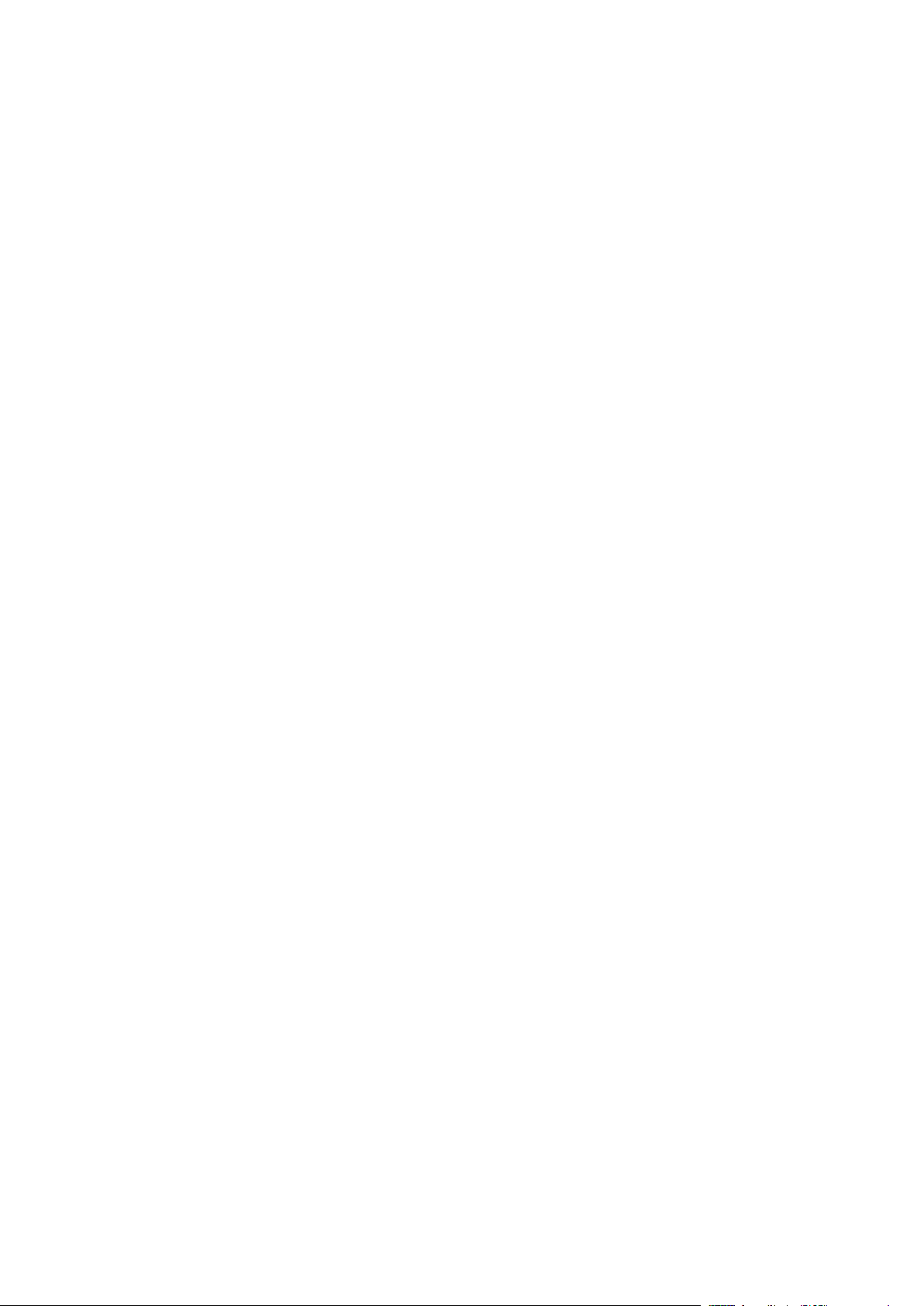
Εκτύπωση
• Διαχείριση εργασιών με το Xerox® CentreWare® Internet Services .............................................................. 81
Διαχείριση εργασιών
Αυτή η ενότητα περιλαμβάνει τα εξής:
• Διαχείριση εργασιών από τον πίνακα ελέγχου....................................................................................................... 79
• Διαχείριση ασφαλών και δεσμευμένων εργασιών εκτύπωσης ....................................................................... 80
Διαχείριση εργασιών από τον πίνακα ελέγχου
Από την Κατάσταση εργασίας στον πίνακα ελέγχου, μπορείτε να προβάλλετε λίστες ενεργών
εργασιών, ασφαλών εργασιών ή ολοκληρωμένων εργασιών. Μπορείτε να κάνετε παύση, να
διαγράψετε, να εκτυπώσετε ή να προβάλλετε την πρόοδο της εργασίας ή τις λεπτομέρειες εργασίας
για μια επιλεγμένη εργασία. Για λεπτομέρειες, ανατρέξτε στην ενότητα Εκτύπωση ειδικών ειδών
εργασιών στη σελίδα 93.
Για παύση της εκτύπωσης:
1. Στον πίνακα ελέγχου, πατήστε το πλήκτρο Διακοπή. Ο εκτυπωτής συνεχίζει την εκτύπωση ενώ
προσδιορίζει την καλύτερη θέση για την παύση της παροχετευμένης εργασίας εκτύπωσης.
2. Για συνέχιση της εκτύπωσης, πιέστε ξανά το πλήκτρο Διακοπή.
Για παύση της εργασίας εκτύπωσης με την επιλογή για διαγραφή της:
1. Στον πίνακα ελέγχου, πατήστε το πλήκτρο Διακοπή.
2. Επιλέξτε την απαιτούμενη εργασία.
3. Κάντε ένα από τα παρακάτω:
− Για τη διαγραφή της εργασίας εκτύπωσης, επιλέξτε Διαγραφή.
− Για τη συνέχιση της εργασίας εκτύπωσης, επιλέξτε Συνέχιση.
Για την προβολή ενεργών, ασφαλών ή ολοκληρωμένων εργασιών:
1. Στον πίνακα ελέγχου, πατήστε το πλήκτρο Κατάσταση εργασίας.
2. Για να δείτε μια λίστα με συγκεκριμένους τύπους εργασιών, επιλέξτε μια καρτέλα.
− Για να προβάλετε εργασίες οι οποίες υποβάλλονται σε επεξεργασία ή είναι σε αναμονή για
επεξεργασία, επιλέξτε την καρτέλα Ενεργές εργασίες.
− Για να προβάλετε τις εργασίες ασφαλούς εκτύπωσης, επιλέξτε μία από τις καρτέλες
Εργασίες ασφαλούς εκτύπωσης ή Οι εργασίες μου ασφαλούς εκτύπωσης. Επιλέξτε το
φάκελο, εισαγάγετε τον κωδικό πρόσβασης με το πληκτρολόγιο και, στη συνέχεια,
πατήστε το πλήκτρο OΚ.
− Για να προβάλετε τις ολοκληρωμένες εργασίες, επιλέξτε την καρτέλα Ολοκληρωμένες
εργασίες.
3. Για να περιορίσετε τη λίστα, χρησιμοποιήστε το αναπτυσσόμενο μενού.
4. Για να δείτε λεπτομέρειες σχετικά με μια εργασία, επιλέξτε την εργασία.
Έγχρωμος πολυλειτουργικός εκτυπωτής Xerox
Οδηγός χρήσης
®
WorkCentre® 6655/6655i 79
Page 80

Εκτύπωση
Για τη διαγραφή μιας εργασίας:
1. Στον πίνακα ελέγχου, πατήστε το πλήκτρο Κατάσταση εργασίας.
2. Από οποιαδήποτε καρτέλα είδους εργασίας, επιλέξτε την εργασία.
3. Πατήστε Διαγραφή.
Σημειώσεις:
• Ο διαχειριστής συστήματος μπορεί να περιορίσει τους χρήστες από τη διαγραφή εργασιών.
Αν ένας διαχειριστής συστήματος έχει περιορίσει τη διαγραφή εργασιών, μπορείτε να
προβάλετε εργασίες, αλλά όχι και να τις διαγράψετε.
• Μια ασφαλής εργασία εκτύπωσης μπορεί να διαγραφεί μόνο από το χρήστη που έστειλε
την εργασία ή από το διαχειριστή συστήματος.
Από το μενού Εκτύπωση από, μπορείτε να προβάλλετε λίστες αποθηκευμένων εργασιών, εργασιών
που έχουν αποθηκευτεί σε μονάδα Flash USB, ή εργασιών που έχουν αποθηκευτεί στους φακέλους
του εκτυπωτή. Μπορείτε να επιλέξετε και να εκτυπώσετε εργασίες από οποιαδήποτε από τις
λίστες. Για την εκτύπωση της εργασίας, ανατρέξτε στην ενότητα Εκτύπωση ειδικών ειδών εργασιών
στη σελίδα 93.
Για την προβολή αποθηκευμένων εργασιών:
1. Πατήστε το πλήκτρο Αρχική σελίδα υπηρεσιών και επιλέξτε Εκτύπωση από.
2. Επιλέξτε Αποθηκευμένες εργασίες.
3. Για την προβολή των αποθηκευμένων εργασιών, επιλέξτε ένα φάκελο.
4. Για να δείτε λεπτομέρειες σχετικά με μια εργασία, επιλέξτε την εργασία.
Διαχείριση ασφαλών και δεσμευμένων εργασιών εκτύπωσης
Όταν αποστέλλετε μια εργασία ασφαλούς εκτύπωσης, η εργασία δεσμεύεται ώσπου να την
αποδεσμεύσετε πληκτρολογώντας έναν κωδικό πρόσβασης στον πίνακα ελέγχου.
Για την προβολή μιας λίστας με τις εργασίες ασφαλούς εκτύπωσης:
1. Στον πίνακα ελέγχου του εκτυπωτή, πατήστε το πλήκτρο Κατάσταση εργασίας.
2. Επιλέξτε Δεσμευμένες εργασίες εκτύπωσης ή Εργασίες ασφαλούς εκτύπωσης και, στη
συνέχεια, επιλέξτε ένα φάκελο. Για λεπτομέρειες, ανατρέξτε στην ενότητα Ασφαλής εκτύπωση
στη σελίδα 93.
Σημείωση: Μια ασφαλής εργασία εκτύπωσης μπορεί να διαγραφεί μόνο από το χρήστη που
έστειλε την εργασία ή από το διαχειριστή συστήματος.
Εάν ο διαχειριστής του συστήματος έχει ρυθμίσει τη λειτουργία Δέσμευση όλων των εργασιών,
δεσμεύεται οποιαδήποτε εργασία αποσταλεί στον εκτυπωτή ώσπου να την αποδεσμεύσετε. Για
λεπτομέρειες, ανατρέξτε στην ενότητα Αποδέσμευση δεσμευμένων εργασιών εκτύπωσης.
Οι απροσδιόριστες εργασίες είναι εργασίες που δεν σχετίζονται με κάποιο όνομα χρήστη. Οι
απροσδιόριστες εργασίες προέρχονται από κάποιον υπολογιστή που δεν απαιτεί τη σύνδεση
κάποιου χρήστη. Παραδείγματα αποτελούν εργασίες που έχουν σταλεί από κάποιο παράθυρο DOS
ή UNIX μέσω LPR ή θύρας 9100, ή από την καρτέλα Jobs (Εργασίες) των υπηρεσιών Xerox
CentreWare
®
Internet Services.
®
80 Έγχρωμος πολυλειτουργικός εκτυπωτής Xerox
Οδηγός χρήσης
®
WorkCentre® 6655/6655i
Page 81

Εκτύπωση
Για την προβολή μιας λίστας απροσδιόριστων εργασιών και την αποδέσμευσή τους:
1. Επιλέξτε την καρτέλα Απροσδιόριστες εργασίες εκτύπωσης.
2. Κάντε ένα από τα παρακάτω:
− Για την αποδέσμευση μιας δεσμευμένης εργασίας εκτύπωσης, επιλέξτε την εργασία και, στη
συνέχεια, επιλέξτε Εκτύπωση.
− Για αποδέσμευση όλων των δεσμευμένων εργασιών, επιλέξτε Εκτύπωση όλων.
Μια εργασία εκτύπωσης μπορεί να δεσμευτεί από τον εκτυπωτή όταν δεν είναι δυνατό να
ολοκληρώσει μια εργασία εκτύπωσης. Για παράδειγμα, χρειάζεται προσοχή, χαρτί ή αναλώσιμα.
Όταν η συνθήκη επιλυθεί, ο εκτυπωτής συνεχίζει αυτόματα την εκτύπωση.
Διαχείριση εργασιών με το Xerox® CentreWare® Internet Services
Στο Xerox® CentreWare® Internet Services, μπορείτε να προβάλλετε μια λίστα ενεργών εργασιών
και να διαγράψετε εργασίες εκτύπωσης από τη λίστα ενεργών εργασιών. Μπορείτε επίσης να
εκτυπώσετε, αντιγράψετε, μετακινήσετε ή διαγράψετε αποθηκευμένες εργασίες. Για λεπτομέρειες,
ανατρέξτε στη Βοήθεια στο Xerox
®
CentreWare® Internet Services.
Έγχρωμος πολυλειτουργικός εκτυπωτής Xerox
Οδηγός χρήσης
®
WorkCentre® 6655/6655i 81
Page 82

Εκτύπωση
• Επιλογή ειδοποίησης ολοκλήρωσης εργασίας για Windows ........................................................................... 92
Λειτουργίες εκτύπωσης
Αυτή η ενότητα περιλαμβάνει τα εξής:
• Εκτύπωση και στις δύο όψεις του χαρτιού............................................................................................................... 82
• Ορισμός επιλογών χαρτιού για εκτύπωση ............................................................................................................... 83
• Εκτύπωση πολλαπλών σελίδων σε ένα φύλλο χαρτιού .................................................................................... 83
• Εκτύπωση φυλλαδίων ....................................................................................................................................................... 84
• Ποιότητα εκτύπωσης ......................................................................................................................................................... 84
• Χρήση των επιλογών ειδώλου ....................................................................................................................................... 85
• Χρήση ειδικών σελίδων ..................................................................................................................................................... 86
• Προσαρμογή .......................................................................................................................................................................... 88
• Εκτύπωση υδατογραφημάτων ...................................................................................................................................... 89
• Εκτύπωση υδατογραφημάτων ...................................................................................................................................... 90
• Εκτύπωση αντεστραμμένων ειδώλων ....................................................................................................................... 91
• Δημιουργία και αποθήκευση ειδικών μεγεθών ..................................................................................................... 92
Εκτύπωση και στις δύο όψεις του χαρτιού
Είδη χαρτιού για Αυτόματη εκτύπωση διπλής όψης
Ο εκτυπωτής μπορεί να εκτυπώσει αυτόματα ένα έγγραφο διπλής όψης σε υποστηριζόμενο χαρτί.
Προτού εκτυπώσετε ένα έγγραφο διπλής όψης, βεβαιωθείτε ότι υποστηρίζονται το είδος και το
βάρος του χαρτιού. Για λεπτομέρειες, ανατρέξτε στην ενότητα Υποστηριζόμενα είδη και βάρη
χαρτιού για Αυτόματη εκτύπωση διπλής όψης στη σελίδα 57.
Εκτύπωση εγγράφου διπλής όψης
Οι επιλογές για αυτόματη εκτύπωση διπλής όψης ορίζονται στον οδηγό εκτύπωσης. Ο οδηγός
εκτύπωσης χρησιμοποιεί τις ρυθμίσεις κατακόρυφου ή οριζόντιου προσανατολισμού από την
εφαρμογή για την εκτύπωση του εγγράφου.
82 Έγχρωμος πολυλειτουργικός εκτυπωτής Xerox
Οδηγός χρήσης
®
WorkCentre® 6655/6655i
Page 83

Εκτύπωση
Επιλογές διάταξης σελίδας για εκτύπωση διπλής όψης
Μπορείτε να καθορίσετε τη διάταξη σελίδας για εκτύπωση διπλής όψης που προσδιορίζει τον
τρόπο με τον οποίο γυρίζουν οι εκτυπωμένες σελίδες. Αυτές οι ρυθμίσεις αντικαθιστούν τις
ρυθμίσεις προσανατολισμού σελίδας της εφαρμογής.
Κατακόρυφος Οριζόντιος
Κατακόρυφος
προσανατολισμός
Εκτύπωση 2 όψεων
Κατακόρυφος
προσανατολισμός
Εκτύπωση 2 όψεων,
Αναστροφή στη μικρή
πλευρά
Οριζόντιος
προσανατολισμός
Εκτύπωση 2 όψεων
Οριζόντιος
προσανατολισμός
Εκτύπωση 2 όψεων,
Αναστροφή στη μικρή
πλευρά
Ορισμός επιλογών χαρτιού για εκτύπωση
Υπάρχουν δύο τρόποι επιλογής του χαρτιού για την εργασία εκτύπωσής σας. Μπορείτε να αφήσετε
τον εκτυπωτή να επιλέξει το χαρτί που θα χρησιμοποιηθεί με βάση το μέγεθος του εγγράφου, το
είδος και το χρώμα του χαρτιού που έχετε καθορίσει. Μπορείτε, επίσης, να επιλέξετε ένα
συγκεκριμένο δίσκο που περιέχει το επιθυμητό χαρτί.
Εκτύπωση πολλαπλών σελίδων σε ένα φύλλο χαρτιού
Όταν εκτυπώνετε ένα έγγραφο πολλαπλών σελίδων, μπορείτε να εκτυπώσετε περισσότερες από
μία σελίδες σε ένα μόνο φύλλο χαρτιού. Εκτυπώστε 1, 2, 4, 6, 9, ή 16 σελίδες ανά όψη, επιλέγοντας
τη ρύθμιση Σελίδες ανά φύλλο στην καρτέλα Διάταξη σελίδας. Η Διάταξη σελίδας βρίσκεται στην
καρτέλα Επιλογές εγγράφου.
Έγχρωμος πολυλειτουργικός εκτυπωτής Xerox
®
WorkCentre® 6655/6655i 83
Οδηγός χρήσης
Page 84

Εκτύπωση
Εκτύπωση φυλλαδίων
Με την εκτύπωση διπλής όψης, μπορείτε να εκτυπώσετε ένα έγγραφο στη μορφή ενός μικρού
φυλλαδίου. Δημιουργήστε φυλλάδια από οποιοδήποτε μέγεθος χαρτιού, το οποίο υποστηρίζεται
για εκτύπωση διπλής όψης. Ο οδηγός μειώνει αυτόματα το είδωλο κάθε σελίδας και εκτυπώνει
τέσσερα είδωλα σελίδων ανά φύλλο χαρτιού, δηλαδή δύο είδωλα σελίδων σε κάθε όψη. Οι σελίδες
εκτυπώνονται με τη σωστή σειρά, ώστε να μπορείτε να τις διπλώσετε και να τις συρράψετε για να
δημιουργήσετε το φυλλάδιο.
Όταν εκτυπώνετε φυλλάδια μέσω του οδηγού PostScript των Windows ή του οδηγού Macintosh,
μπορείτε να καθορίζετε το περιθώριο βιβλιοδεσίας και την προσαρμογή θέσης ειδώλου.
• Περιθώριο βιβλιοδεσίας: Καθορίζει την οριζόντια απόσταση, σε μονάδες, μεταξύ των
ειδώλων των σελίδων. Μία μονάδα είναι 0,35 χλστ. (1/72 ίντσας).
• Προσαρμογή θέσης ειδώλου: Καθορίζεται το ποσοστό μετατόπισης των ειδώλων σελίδων
προς τα έξω, σε δέκατα σημείου. Η μετατόπιση αντισταθμίζει το πάχος του διπλωμένου
χαρτιού, το οποίο μπορεί να προκαλέσει την ελαφριά μετατόπιση προς τα έξω των ειδώλων
σελίδων κατά τη δίπλωση. Μπορείτε να επιλέξετε μια τιμή από μηδέν έως 1 μονάδα.
Ράχη Προσαρμογή θέσης ειδώλου
Ποιότητα εκτύπωσης
Λειτουργίες ποιότητας εκτύπωσης:
• Ρύθμιση Βασική της λειτουργίας ποιότητας εκτύπωσης: 600 x 600 dpi
• Λειτουργία ποιότητας εκτύπωσης "Υψηλή ανάλυση": 2400 x 600 dpi
• Λειτουργία ποιότητας εκτύπωσης στην εξοικονόμηση γραφίτη.
− Με αυτήν τη λειτουργία πραγματοποιείται μείωση της ποσότητας γραφίτη που
χρησιμοποιείται για τις εργασίες εκτύπωσης.
− Μπορείτε να χρησιμοποιήσετε αυτήν τη λειτουργία για πρόχειρη ποιότητα εκτύπωσης.
84 Έγχρωμος πολυλειτουργικός εκτυπωτής Xerox
Οδηγός χρήσης
®
WorkCentre® 6655/6655i
Page 85

Εκτύπωση
Χρήση των επιλογών ειδώλου
Η λειτουργία Επιλογές ειδώλου ελέγχει τον τρόπο χρήσης χρώματος από τον εκτυπωτή για την
παραγωγή του εγγράφου σας. Οι οδηγοί PostScript των Windows και Macintosh παρέχουν το
μεγαλύτερο εύρος ρυθμιστικών και διορθώσεων χρωμάτων. Το κάθε σύστημα διαθέτει τυπικές
λειτουργίες ελέγχου χρωμάτων για κανονική χρήση και Επιλογές ειδικών χρωμάτων για τους πιο
προχωρημένους χρήστες. Οι Επιλογές ειδώλου βρίσκονται στην καρτέλα Επιλογές ειδώλου του
παραθύρου Ιδιότητες. Εκεί, χωρίζονται στις καρτέλες Διόρθωση χρωμάτων, Χρώμα ανά περιγραφή
και Ρυθμίσεις χρωμάτων. Για λεπτομέρειες σχετικά με την πρόσβαση στο παράθυρο Ιδιότητες,
ανατρέξτε στην Επισκόπηση εκτύπωσης στη σελίδα 74.
Η καρτέλα "Διόρθωση χρωμάτων" παρέχει τυπικές λειτουργίες χρωμάτων.
• XeroxΑσπρόμαυρο: Αυτή η λειτουργία μετατρέπει όλα τα χρώματα του εγγράφου σε
ασπρόμαυρο ή σε αποχρώσεις του γκρίζου.
• XeroxΑυτόματο χρώμα: Ατή η λειτουργία εφαρμόζει τη βέλτιστη διόρθωσης χρωμάτων σε
κείμενο, γραφικά και είδωλα. Η Xerox συνιστά αυτήν τη ρύθμιση.
• Διόρθωση χρωμάτων: Παρέχει μια λίστα χρωμάτων επαγγελματικού τυπογραφείου,
πλακάτων χρωμάτων, χρωμάτων CIE και προσομοιώσεων γκρίζων ειδώλων για να επιλέξετε το
χρώμα που αντιστοιχεί στο χρώμα του εγγράφου σας. Επίσης, αυτή η καρτέλα παρέχει μια
επιλογή Εξατομικευμένο αυτόματο χρώμα για προηγμένες διορθώσεις χρωμάτων με βάση τις
επιλογές Χρώμα RGB, Χρώμα CMYK, Πλακάτο χρώμα, Χρώμα CIE ή Γκρι.
Οι δύο άλλες καρτέλες παρέχουν πρόσθετους τρόπους ρύθμισης των χρωμάτων για πιο
συγκεκριμένες απαιτήσεις χρωμάτων.
Η καρτέλα Χρώμα ανά περιγραφή παρέχει μια διαδικασία τριών βημάτων για τον καθορισμό της
διόρθωσης ειδικών χρωμάτων. Εάν προβείτε σε μια επιλογή και στα τρία πεδία, δημιουργείτε μια
πρόταση για τον έλεγχο των χαρακτηριστικών χρωμάτων του εγγράφου. Μπορείτε να
δημιουργήσετε διάφορες προτάσεις για τον πιο ακριβή έλεγχο του περιεχομένου χρωμάτων του
εγγράφου. Καθώς δημιουργείτε μια πρόταση στη λειτουργία Χρώμα ανά περιγραφή, η πρόταση
εμφανίζεται στο παράθυρο κάτω από τα πεδία επιλογής. Η δομή της πρότασης αποτελείται από
τρία μέρη:
• Ποιο χρώμα θέλετε να αλλάξει;: Παρέχει μια λίστα για την επιλογή χρώματος ή εύρους
χρωμάτων προς ρύθμιση, όπως "Όλα τα γκριζοπράσινα χρώματα".
• Πόσο θέλετε να αλλάξει;: Επιτρέπει την επιλογή του βαθμού του εφέ, όπως "Πολύ
περισσότερο", στο επιλεγμένο χρώμα.
• Τι είδους αλλαγή;: Επιτρέπει την επιλογή του είδους της αλλαγής, όπως "Ζωντανό", από μια
λίστα.
Η καρτέλα Ρυθμίσεις χρωμάτων παρέχει ένα σύνολο έξι ρυθμιστικών για τη ρύθμιση των
μεμονωμένων στοιχείων των επιλεγμένων χρωμάτων. Μπορείτε να χρησιμοποιήσετε τα ρυθμιστικά
για να ρυθμίσετε τα στοιχεία φωτεινότητας, αντίθεσης, κορεσμού, κυανού, ματζέντας και κίτρινου
του χρώματος.
Έγχρωμος πολυλειτουργικός εκτυπωτής Xerox
Οδηγός χρήσης
®
WorkCentre® 6655/6655i 85
Page 86

Εκτύπωση
Χρήση ειδικών σελίδων
Οι επιλογές για τις Ειδικές σελίδες ελέγχουν τον τρόπο προσθήκης εξωφύλλων, ενθέτων και ειδικών
σελίδες στο εκτυπωμένο έγγραφό σας.
Για λεπτομέρειες σχετικά με την πρόσβαση στο παράθυρο "Ιδιότητες", ανατρέξτε στην Επισκόπηση
εκτύπωσης στη σελίδα 74.
Εκτύπωση εξωφύλλων
Το εξώφυλλο είναι η πρώτη ή η τελευταία σελίδα ενός εγγράφου. Μπορείτε να επιλέξετε πηγές
χαρτιού για τα εξώφυλλα που διαφέρουν από την πηγή χαρτιού που χρησιμοποιείται για το κύριο
σώμα του εγγράφου. Για παράδειγμα, μπορείτε να χρησιμοποιήσετε το επιστολόχαρτο της
εταιρείας σας για την πρώτη σελίδα ενός εγγράφου. Επίσης, μπορείτε να χρησιμοποιήσετε βαρύ
χαρτί για την πρώτη και την τελευταία σελίδα μιας αναφοράς. Μπορείτε να χρησιμοποιήσετε
οποιονδήποτε κατάλληλο δίσκο χαρτιού ως πηγή για την εκτύπωση εξωφύλλων.
Προβείτε σε μία από αυτές τις επιλογές για την εκτύπωση εξωφύλλων:
• Χωρίς εξώφυλλα για τη μη εκτύπωση εξωφύλλων. Δεν προστίθενται εξώφυλλα στο έγγραφο.
• Μόνο μπροστινό εξώφυλλο για την εκτύπωση της πρώτης σελίδας σε χαρτί από τον
καθορισμένο δίσκο.
• Μόνο πίσω εξώφυλλο για την εκτύπωση της τελευταίας σελίδας σε χαρτί από τον
καθορισμένο δίσκο.
• Μπροστινά και πίσω: Ίδια για την εκτύπωση του μπροστινού και του πίσω εξωφύλλου από
τον ίδιο δίσκο.
• Μπροστινά και πίσω: Διαφορετικά για την εκτύπωση του μπροστινού και του πίσω
εξωφύλλου από διαφορετικούς δίσκους.
Αφού προβείτε στην επιλογή σας για την εκτύπωση των εξωφύλλων, μπορείτε να επιλέξετε το χαρτί
για το μπροστινό και το πίσω εξώφυλλο με βάση το μέγεθος, το χρώμα ή το είδος. Επίσης, μπορείτε
να χρησιμοποιήσετε κενό ή προεκτυπωμένο χαρτί και να εκτυπώσετε την πρώτη όψη, τη δεύτερη
όψη ή και τις δύο όψεις των εξωφύλλων.
Εκτύπωση ένθετων σελίδων
Μπορείτε να προσθέσετε κενές ή προεκτυπωμένες σελίδες πριν από την πρώτη σελίδα του κάθε
εγγράφου, ή μετά από τις καθορισμένες σελίδες ενός εγγράφου. Η προσθήκη ενός ενθέτου μετά
από τις καθορισμένες σελίδες ενός εγγράφου λειτουργεί ως διαχωριστικό ενοτήτων, ή ενεργεί ως
επισήμανση ή σύμβολο κράτησης θέσης. Βεβαιωθείτε ότι έχετε καθορίσει το χαρτί που θα
χρησιμοποιήσετε για τις ένθετες σελίδες.
• Επιλογές ενθέτων: Παρέχει τις επιλογές τοποθέτησης ενός ενθέτου Μετά τη σελίδα Χ, όπου Χ
είναι η καθορισμένη σελίδα, ή Πριν τη σελίδα 1.
• Ποσότητα: Καθορίζει τον αριθμό σελίδων που θα εισαχθούν σε κάθε θέση.
• Σελίδες: Καθορίζει τη σελίδα ή το εύρος σελίδων που χρησιμοποιούν τα χαρακτηριστικά
διαφορετικών σελίδων. Διαχωρίστε τις μεμονωμένες σελίδες ή το εύρος σελίδων με κόμματα.
Καθορίστε τις σελίδες ενός εύρους σελίδων με ένα ενωτικό (παύλα). Για παράδειγμα, για να
καθορίσετε τις σελίδες 1, 6, 9, 10 και 11, πληκτρολογήστε: 1, 6, 9-11.
• Χαρτί: Εμφανίζεται το προεπιλεγμένο μέγεθος, χρώμα και είδος χαρτιού που επιλέχθηκε στη
λειτουργία "Χρήση ρυθμίσεων εργασίας". Για να καθορίσετε ένα διαφορετικό μέγεθος, χρώμα ή
είδος χαρτιού, στο στοιχείο "Χαρτί", κάντε κλικ στο βέλος και μετά ορίστε μια επιλογή.
• Ρύθμιση εργασίας: Εμφανίζει τις ιδιότητες του χαρτιού για την υπόλοιπη εργασία.
86 Έγχρωμος πολυλειτουργικός εκτυπωτής Xerox
Οδηγός χρήσης
®
WorkCentre® 6655/6655i
Page 87

Εκτύπωση
Εκτύπωση διαφορετικών σελίδων
Οι ρυθμίσεις για τις διαφορετικές σελίδες διαφέρουν από τις ρυθμίσεις για τις υπόλοιπες σελίδες
της εργασίας. Μπορείτε να ορίσετε διαφορές όπως μέγεθος, είδος και χρώμα χαρτιού. Επίσης,
μπορείτε να αλλάξετε την όψη χαρτιού στην οποία θα γίνει η εκτύπωση, ανάλογα με τις ανάγκες
της εργασίας σας. Μια εργασία εκτύπωσης μπορεί να περιλαμβάνει πολλές διαφορετικές σελίδες.
Για παράδειγμα, η εργασία εκτύπωσης περιέχει 30 σελίδες. Θέλετε να εκτυπωθούν πέντε σελίδες σε
μία μόνο πλευρά ενός ειδικού χαρτιού και οι υπόλοιπες σελίδες και στις δύο όψεις κανονικού
χαρτιού. Μπορείτε να χρησιμοποιήσετε τη λειτουργία διαφορετικών σελίδων για την εκτύπωση της
εργασίας.
Στο παράθυρο Προσθήκη διαφορετικών σελίδων, μπορείτε να ρυθμίσετε τα χαρακτηριστικά των
διαφορετικών σελίδων και να επιλέξετε την εναλλακτική πηγή χαρτιού:
• Σελίδες: Καθορίζει τη σελίδα ή το εύρος σελίδων που χρησιμοποιούν τα χαρακτηριστικά
διαφορετικών σελίδων. Διαχωρίστε τις μεμονωμένες σελίδες ή το εύρος σελίδων με κόμματα.
Καθορίστε τις σελίδες ενός εύρους σελίδων με ένα ενωτικό (παύλα). Για παράδειγμα, για να
καθορίσετε τις σελίδες 1, 6, 9, 10 και 11, πληκτρολογήστε: 1, 6, 9-11.
• Χαρτί: Εμφανίζεται το προεπιλεγμένο μέγεθος, χρώμα και είδος χαρτιού που επιλέχθηκε στη
λειτουργία "Χρήση ρυθμίσεων εργασίας".
• Η λειτουργία 2-Sided Printing (Εκτύπωση διπλής όψης) επιτρέπει τον ορισμό επιλογών
εκτύπωσης διπλής όψης. Κάντε κλικ στο Κάτω βελάκι για να προβείτε σε μια επιλογή:
− Εκτύπωση μονής όψης για την εκτύπωση των διαφορετικών σελίδων στη μία μόνο όψη.
− Εκτύπωση διπλής όψης για την εκτύπωση των διαφορετικών σελίδων και στις δύο όψεις
του φύλλου χαρτιού και την αναστροφή των σελίδων στη μεγάλη πλευρά. Στη συνέχεια, η
εργασία μπορεί να δεθεί στη μεγάλη πλευρά των σελίδων.
− Εκτύπωση διπλής όψης, αναστροφή στη μικρή πλευρά για την εκτύπωση των
διαφορετικών σελίδων και στις δύο όψεις του φύλλου χαρτιού και την αναστροφή των
σελίδων στη μικρή πλευρά. Στη συνέχεια, η εργασία μπορεί να δεθεί στη μικρή πλευρά
των σελίδων.
− Η επιλογή Χρήση ρύθμισης εργασίας εκτυπώνει την εργασία με τις ιδιότητες που
εμφανίζονται στο πλαίσιο Ρυθμίσεις εργασιών.
• Ρύθμιση εργασίας: Εμφανίζει τις ιδιότητες του χαρτιού για την υπόλοιπη εργασία.
Σημείωση: Ορισμένοι συνδυασμοί εκτύπωσης διπλής όψης με ορισμένα είδη και μεγέθη
χαρτιού μπορούν να παράγουν μη αναμενόμενα αποτελέσματα.
Έγχρωμος πολυλειτουργικός εκτυπωτής Xerox
Οδηγός χρήσης
®
WorkCentre® 6655/6655i 87
Page 88

Εκτύπωση
Προσαρμογή
Μπορείτε να μειώσετε το είδωλο κατά 25% το λιγότερο σε σχέση με το μέγεθος του πρωτοτύπου,
ή να το μεγεθύνετε έως και 400%.Στα Windows, μπορείτε να βρείτε τις "Επιλογές κλίμακας" στο
πρόγραμμα οδήγησης εκτύπωσης, στην καρτέλα "Επιλογές εκτύπωσης".
50% 100% 200%
1. Για πρόσβαση στις Επιλογές κλίμακας, κάντε κλικ στο βελάκι που βρίσκεται στα δεξιά του
πεδίου Χαρτί και επιλέξτε Άλλο μέγεθος > Προηγμένο μέγεθος χαρτιού.
2. Ορίστε μια επιλογή.
− Χωρίς προσαρμογή: Μπορείτε να χρησιμοποιήσετε αυτήν την επιλογή για να διατηρήσετε
το μέγεθος ειδώλου του πρωτοτύπου.
− Αυτόματη προσαρμογή: Μπορείτε να χρησιμοποιήσετε αυτή την επιλογή για να αλλάξετε
την εκτύπωση από ένα κοινό μέγεθος χαρτιού σε ένα άλλο. Το Μέγεθος πρωτότυπου
εγγράφου προσαρμόζεται προκειμένου να ανταποκρίνεται στο επιλεγμένο μέγεθος
χαρτιού εξόδου που εικονίζεται στο πεδίο Μέγεθος χαρτιού εξόδου.
− Μη αυτόματη προσαρμογή: Μπορείτε να χρησιμοποιήσετε αυτή την επιλογή για να
αλλάξετε το μέγεθος εκτύπωσης εξόδου κατά ένα συγκεκριμένο ποσοστό.
88 Έγχρωμος πολυλειτουργικός εκτυπωτής Xerox
Οδηγός χρήσης
®
WorkCentre® 6655/6655i
Page 89

Εκτύπωση
Εκτύπωση υδατογραφημάτων
Το υδατογράφημα είναι ένα κείμενο ειδικής χρήσης που μπορεί να εκτυπωθεί σε μία ή
περισσότερες σελίδες. Για παράδειγμα, μπορείτε να προσθέσετε μια λέξη όπως Αντιγραφή,
Πρόχειρο, ή Εμπιστευτικό ως υδατογράφημα και να μην την σφραγίσετε σε ένα έγγραφο πριν τη
διανομή.
Σημειώσεις:
• Δεν υποστηρίζονται όλες οι επιλογές που παρατίθενται από όλους τους εκτυπωτές.
Ορισμένες επιλογές ισχύουν μόνο σε συγκεκριμένα μοντέλα ή διαμορφώσεις εκτυπωτών,
λειτουργικά συστήματα ή τύπους οδηγών.
• Τα υδατογραφήματα δεν υποστηρίζονται από ορισμένους οδηγούς εκτύπωσης όταν έχει
οριστεί η επιλογή Φυλλάδιο ή όταν εκτυπώνονται περισσότερες από μία σελίδες σε ένα
φύλλο χαρτιού.
Όταν χρησιμοποιείτε τις επιλογές υδατογραφήματος, μπορείτε να κάνετε τα παρακάτω:
• Να δημιουργήσετε ένα υδατογράφημα ή να επεξεργαστείτε ένα υπάρχον υδατογράφημα με
τον Επεξεργαστή υδατογραφήματος:
− Το Υδατογράφημα κειμένου χρησιμοποιεί τους χαρακτήρες που πληκτρολογήθηκαν στο
πεδίο Κείμενο ως υδατογράφημα. Μπορείτε να δημιουργήσετε ένα υδατογράφημα
κειμένου για να εκτυπωθεί σε ένα έγγραφο. Ορίστε επιλογές όπως μέγεθος, είδος, χρώμα
γραμματοσειράς και γωνία.
− Το Υδατογράφημα εικόνας χρησιμοποιεί ένα είδωλο ως υδατογράφημα. Το αρχείο εικόνας
μπορεί να είναι σε μορφή .bmp, .gif ή .jpg. Μπορείτε να δημιουργήσετε ένα
υδατογράφημα εικόνας για να εκτυπωθεί σε ένα έγγραφο και να ορίσετε επιλογές,
συμπεριλαμβανομένων του μεγέθους και της θέσης στη σελίδα.
− Το Υδατογράφημα σφραγίδας ώρας χρησιμοποιεί μια σφραγίδα ώρας ως υδατογράφημα.
Μπορείτε να δημιουργήσετε ένα υδατογράφημα σφραγίδας ώρας για να εκτυπωθεί σε ένα
έγγραφο. Στα στοιχεία της σφραγίδας ώρας περιλαμβάνονται η ημέρα, η ημερομηνία, η
ώρα και η ζώνη ώρας.
• Να τοποθετήσετε ένα υδατογράφημα στην πρώτη σελίδα ή σε κάθε σελίδα ενός εγγράφου.
• Να εκτυπώσετε ένα υδατογράφημα στο προσκήνιο ή στο φόντο, ή σε συνδυασμό με την
εργασία εκτύπωσης.
Έγχρωμος πολυλειτουργικός εκτυπωτής Xerox
Οδηγός χρήσης
®
WorkCentre® 6655/6655i 89
Page 90
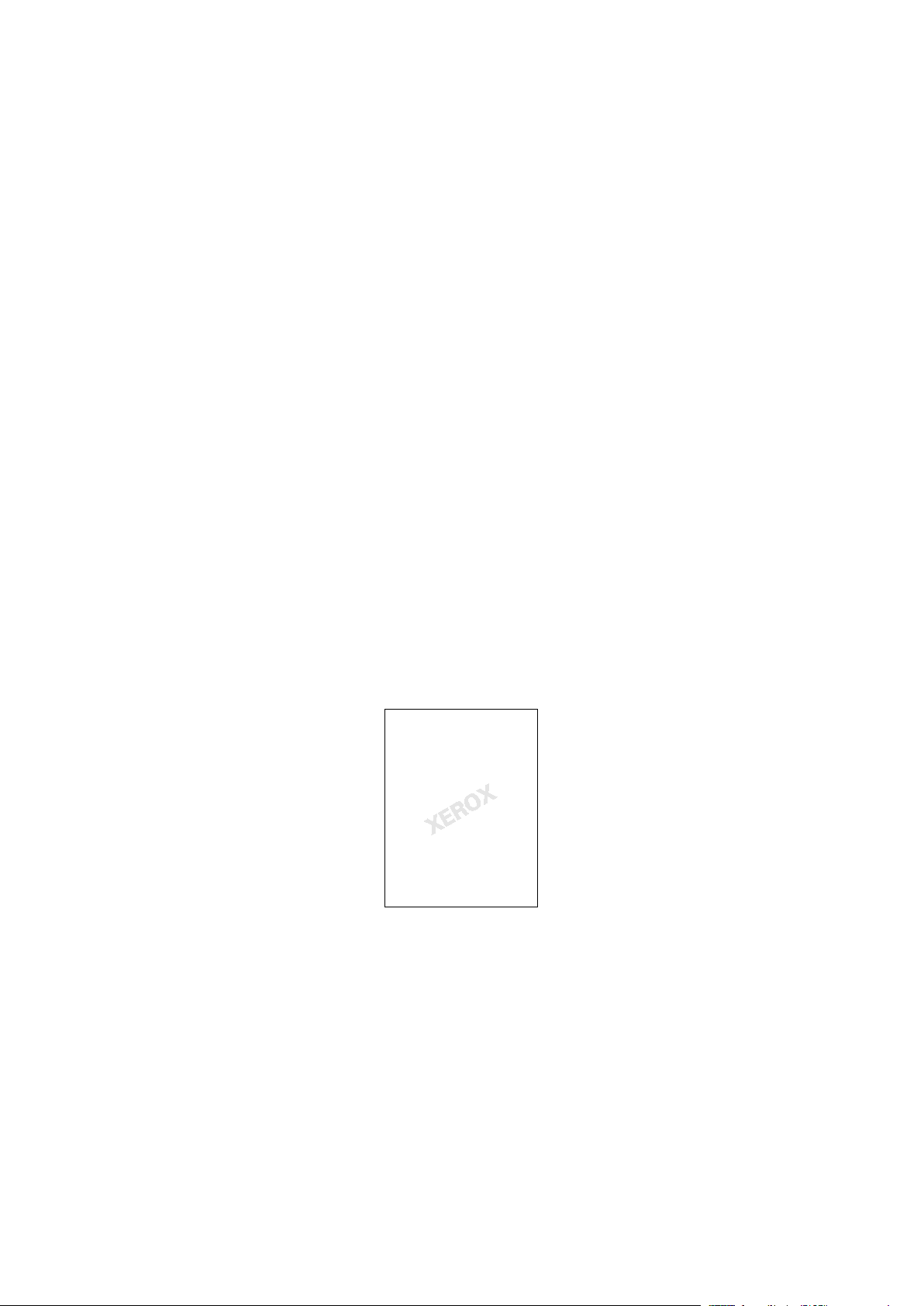
Εκτύπωση
Για την εκτύπωση ενός υδατογραφήματος:
1. Κάντε κλικ στα στοιχεία Επιλογές εγγράφου > Υδατογράφημα.
2. Από το μενού Υδατογράφημα, επιλέξτε το υδατογράφημα.
3. Κάντε κλικ στο στοιχείο Επίπεδα και, στη συνέχεια, επιλέξτε τον τρόπο εκτύπωσης του
υδατογραφήματος:
− Η επιλογή Εκτύπωση στο φόντο εκτυπώνει το υδατογράφημα πίσω από το κείμενο και τα
γραφικά του εγγράφου.
− Η επιλογή Ανάμιξη συνδυάζει το υδατογράφημα με το κείμενο και τα γραφικά του
εγγράφου. Το συνδυασμένο υδατογράφημα είναι ημιδιαφανές, οπότε μπορείτε να δείτε
και το υδατογράφημα και το περιεχόμενο του εγγράφου.
− Η επιλογή Εκτύπωση στο προσκήνιο εκτυπώνει το υδατογράφημα επάνω από το κείμενο
και τα γραφικά του εγγράφου.
4. Κάντε κλικ στο στοιχείο Σελίδες και, στη συνέχεια, επιλέξτε τις σελίδες στις οποίες θα
εκτυπωθεί το υδατογράφημα:
− Η επιλογή Εκτύπωση σε όλες τις σελίδες εκτυπώνει το υδατογράφημα σε όλες τις σελίδες
του εγγράφου.
− Η επιλογή Εκτύπωση μόνο στη σελίδα 1 εκτυπώνει το υδατογράφημα μόνο στην πρώτη
σελίδα του εγγράφου.
5. Κάντε κλικ στο πλήκτρο OK.
Εκτύπωση υδατογραφημάτων
Το υδατογράφημα είναι ένα κείμενο ειδικής χρήσης που μπορεί να εκτυπωθεί σε μία ή
περισσότερες σελίδες. Για παράδειγμα, μπορείτε να προσθέσετε μια λέξη όπως Αντιγραφή,
Πρόχειρο, ή Εμπιστευτικό ως υδατογράφημα και να μην την σφραγίσετε σε ένα έγγραφο πριν τη
διανομή.
Σημειώσεις:
• Δεν υποστηρίζονται όλες οι επιλογές που παρατίθενται από όλους τους εκτυπωτές.
Ορισμένες επιλογές ισχύουν μόνο σε συγκεκριμένα μοντέλα ή διαμορφώσεις εκτυπωτών,
λειτουργικά συστήματα ή τύπους οδηγών.
• Τα υδατογραφήματα δεν υποστηρίζονται από ορισμένα προγράμματα οδήγησης
εκτύπωσης όταν έχει οριστεί η επιλογή Φυλλάδιο ή όταν εκτυπώνονται περισσότερες από
μία σελίδες σε ένα φύλλο χαρτιού.
90 Έγχρωμος πολυλειτουργικός εκτυπωτής Xerox
Οδηγός χρήσης
®
WorkCentre® 6655/6655i
Page 91

Εκτύπωση
Όταν χρησιμοποιείτε τις επιλογές υδατογραφήματος, μπορείτε να κάνετε τα παρακάτω:
• Να δημιουργήσετε ένα υδατογράφημα ή να επεξεργαστείτε ένα υπάρχον υδατογράφημα με
τον Επεξεργαστή υδατογραφήματος:
− Το Υδατογράφημα κειμένου χρησιμοποιεί τους χαρακτήρες που πληκτρολογήθηκαν στο
πεδίο Κείμενο ως υδατογράφημα. Μπορείτε να δημιουργήσετε ένα υδατογράφημα
κειμένου για να εκτυπωθεί σε ένα έγγραφο. Ορίστε επιλογές όπως μέγεθος, είδος, χρώμα
γραμματοσειράς και γωνία.
− Το Υδατογράφημα εικόνας χρησιμοποιεί ένα είδωλο ως υδατογράφημα. Το αρχείο εικόνας
μπορεί να είναι σε μορφή .bmp, .gif ή .jpg. Μπορείτε να δημιουργήσετε ένα
υδατογράφημα εικόνας για να εκτυπωθεί σε ένα έγγραφο και να ορίσετε επιλογές,
συμπεριλαμβανομένων του μεγέθους και της θέσης στη σελίδα.
− Το Υδατογράφημα σφραγίδας ώρας χρησιμοποιεί μια σφραγίδα ώρας ως υδατογράφημα.
Μπορείτε να δημιουργήσετε ένα υδατογράφημα σφραγίδας ώρας για να εκτυπωθεί σε ένα
έγγραφο. Στα στοιχεία της σφραγίδας ώρας περιλαμβάνονται η ημέρα, η ημερομηνία, η
ώρα και η ζώνη ώρας.
• Να τοποθετήσετε ένα υδατογράφημα στην πρώτη σελίδα ή σε κάθε σελίδα ενός εγγράφου.
• Να εκτυπώσετε ένα υδατογράφημα στο προσκήνιο ή στο φόντο, ή σε συνδυασμό με την
εργασία εκτύπωσης.
Για την εκτύπωση ενός υδατογραφήματος:
1. Κάντε κλικ στα στοιχεία Επιλογές εγγράφου > Υδατογράφημα.
2. Από το μενού Υδατογράφημα, επιλέξτε το υδατογράφημα.
3. Κάντε κλικ στο στοιχείο Επίπεδα και, στη συνέχεια, επιλέξτε τον τρόπο εκτύπωσης του
υδατογραφήματος:
− Εκτύπωση στο υπόβαθρο: Αυτή η επιλογή εκτυπώνει το υδατογράφημα πίσω από το
κείμενο και τα γραφικά του εγγράφου.
− Ανάμιξη: Αυτή η επιλογή συνδυάζει το υδατογράφημα με το κείμενο και τα γραφικά του
εγγράφου. Το συνδυασμένο υδατογράφημα είναι ημιδιαφανές, οπότε μπορείτε να δείτε
και το υδατογράφημα και το περιεχόμενο του εγγράφου.
− Εκτύπωση στο προσκήνιο: Αυτή η επιλογή εκτυπώνει το υδατογράφημα επάνω στο
κείμενο και τα γραφικά του εγγράφου.
4. Κάντε κλικ στο στοιχείο Σελίδες και, στη συνέχεια, επιλέξτε τις σελίδες στις οποίες θα
εκτυπωθεί το υδατογράφημα:
− Εκτύπωση μόνο στη Σελίδα 1: Αυτή η επιλογή εκτυπώνει το υδατογράφημα μόνο στην
πρώτη σελίδα του εγγράφου.
− Εκτύπωση σε Όλες τις Σελίδες: Αυτή η επιλογή εκτυπώνει το υδατογράφημα σε όλες τις
σελίδες του εγγράφου.
5. Κάντε κλικ στο πλήκτρο OK.
Εκτύπωση αντεστραμμένων ειδώλων
Εάν έχει εγκατασταθεί ο οδηγός PostScript, μπορείτε να εκτυπώνετε σελίδες ως αντεστραμμένο
είδωλο. Τα είδωλα κατοπτρίζονται από τα αριστερά προς τα δεξιά κατά την εκτύπωσή τους.
Έγχρωμος πολυλειτουργικός εκτυπωτής Xerox
Οδηγός χρήσης
®
WorkCentre® 6655/6655i 91
Page 92

Εκτύπωση
Δημιουργία και αποθήκευση ειδικών μεγεθών
Μπορείτε να εκτυπώνετε σε χαρτιά ειδικού μεγέθους από οποιονδήποτε δίσκο χαρτιού. Οι
ρυθμίσεις χαρτιών ειδικού μεγέθους αποθηκεύονται στον οδηγό εκτύπωσης και είναι διαθέσιμες
για επιλογή από όλες τις εφαρμογές. Για τα υποστηριζόμενα μεγέθη χαρτιού για κάθε δίσκο,
ανατρέξτε στην ενότητα Υποστηριζόμενα ειδικά μεγέθη χαρτιού στη σελίδα 54.
Για να δημιουργήσετε και να αποθηκεύσετε ειδικά μεγέθη για Windows:
1. Στον οδηγό εκτύπωσης, κάντε κλικ στην καρτέλα Επιλογές εκτύπωσης.
2. Για την επιλογή Χαρτί, κάντε κλικ στο βελάκι και μετά επιλέξτε Άλλο μέγεθος > Προηγμένο
μέγεθος χαρτιού > Μέγεθος χαρτιού εξόδου > Δημιουργία.
3. Στο παράθυρο Δημιουργία ειδικού μεγέθους χαρτιού, εισαγάγετε το ύψος και το πλάτος του
νέου μεγέθους.
4. Για τον καθορισμό των μονάδων μέτρησης, στο κάτω μέρος του παραθύρου, κάντε κλικ στο
πλήκτρο Μετρήσεις και μετά επιλέξτε Ίντσες ή Χιλιοστά.
5. Για την αποθήκευση, πληκτρολογήστε έναν τίτλο για το νέο μέγεθος στο πεδίο Όνομα και, στη
συνέχεια, κάντε κλικ στο πλήκτρο OK.
Για να δημιουργήσετε και να αποθηκεύσετε ειδικά μεγέθη για Macintosh:
1. Στην εφαρμογή, κάντε κλικ στο Αρχείο > Ρύθμιση σελίδας.
2. Κάντε κλικ στα Μεγέθη χαρτιού και επιλέξτε Διαχείριση ειδικών μεγεθών.
3. Στο παράθυρο Διαχείριση μεγεθών χαρτιού, κάντε κλικ στο σύμβολο πρόσθεσης (+) για να
προσθέσετε ένα νέο μέγεθος.
4. Στο επάνω μέρος του παραθύρου, κάντε διπλό κλικ στο My Custom Size (Το ειδικό μου
μέγεθος) και πληκτρολογήστε ένα όνομα για το νέο ειδικό μέγεθος.
5. Εισαγάγετε το ύψος και το πλάτος του νέου ειδικού μεγέθους.
6. Κάντε κλικ στο Εκτύπωση περιθωρίων και επιλέξτε τον εκτυπωτή από τη λίστα. Εναλλακτικά,
ορίστε τα επάνω, κάτω, δεξιά και αριστερά περιθώρια.
7. Για να αποθηκεύσετε τις ρυθμίσεις, επιλέξτε ΟΚ.
Επιλογή ειδοποίησης ολοκλήρωσης εργασίας για Windows
Μπορείτε να επιλέξετε να ειδοποιηθείτε όταν η εκτύπωση της εργασίας σας ολοκληρωθεί. Ένα
μήνυμα εμφανίζεται στην οθόνη του υπολογιστή σας με το όνομα της εργασίας και το όνομα του
εκτυπωτή όπου εκτυπώθηκε.
Σημείωση: Αυτή η λειτουργία είναι διαθέσιμη σε υπολογιστές που εκτυπώνουν σε εκτυπωτή
δικτύου.
Για να ειδοποιείστε κατά την ολοκλήρωση της εργασίας σας εκτύπωσης:
1. Στο πρόγραμμα οδήγησης εκτύπωσης, κάντε κλικ στην καρτέλα Προηγμένες ρυθμίσεις.
2. Κάντε κλικ στις επιλογές Ειδοποίηση > Ειδοποίηση για ολοκληρωμένες εργασίες >
Ενεργοποιημένη.
3. Κάντε κλικ στο πλήκτρο OK.
92 Έγχρωμος πολυλειτουργικός εκτυπωτής Xerox
Οδηγός χρήσης
®
WorkCentre® 6655/6655i
Page 93
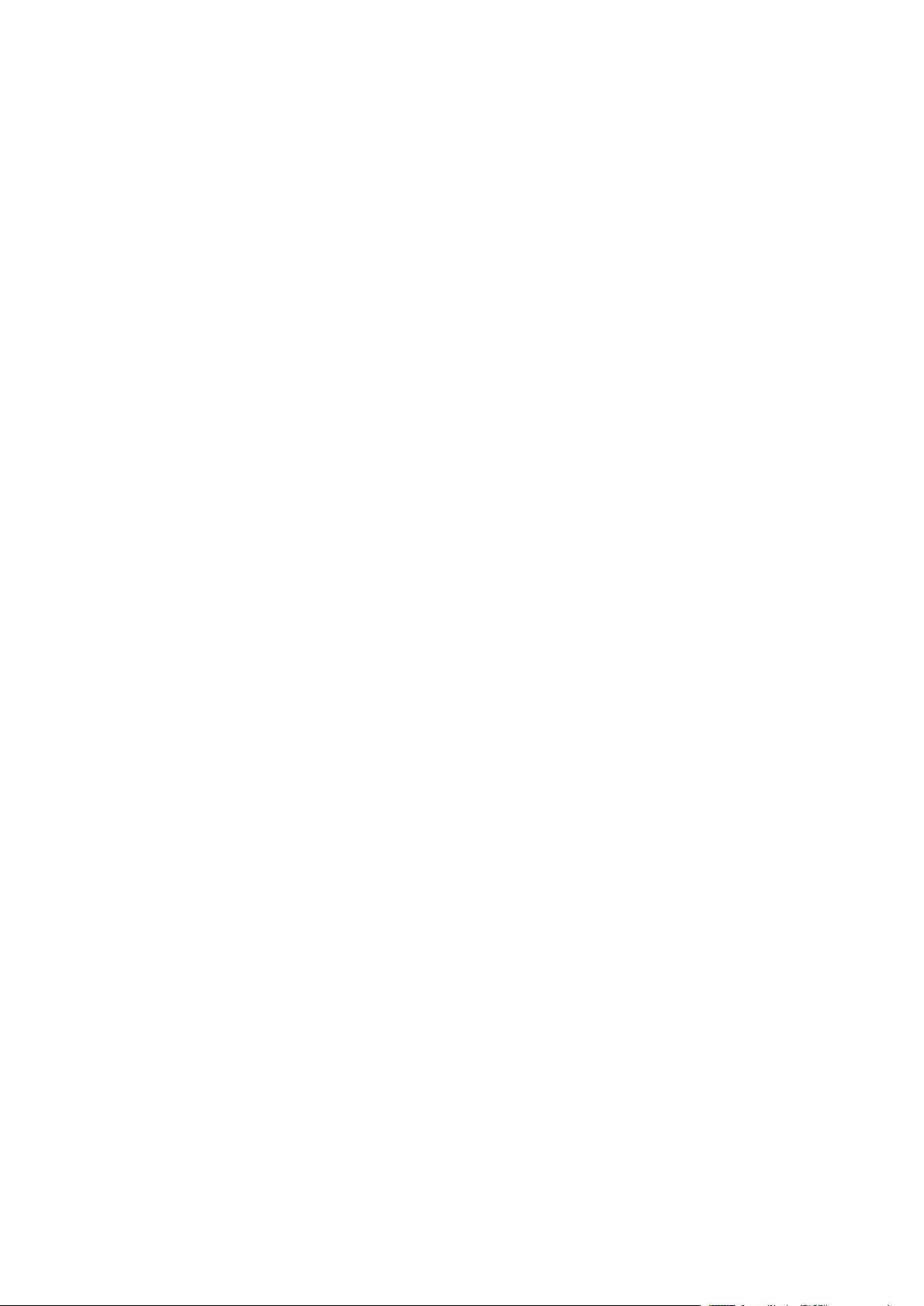
Εκτύπωση
• Αποθηκευμένη εργασία .................................................................................................................................................... 96
Εκτύπωση ειδικών ειδών εργασιών
Αυτή η ενότητα περιλαμβάνει τα εξής:
• Ασφαλής εκτύπωση ........................................................................................................................................................... 93
• Δοκιμαστικό σετ ................................................................................................................................................................... 95
• Μεταχρονολογημένη εκτύπωση ................................................................................................................................... 95
Ειδικά είδη εργασιών σάς επιτρέπουν να στείλετε μια εργασία εκτύπωσης από τον υπολογιστή σας,
στη συνέχεια να την εκτυπώσετε από τον πίνακα ελέγχου του εκτυπωτή.
Επιλέξτε ειδικά είδη εργασιών στον οδηγό εκτύπωσης, στην καρτέλα Επιλογές εκτύπωσης.
Ασφαλής εκτύπωση
Η λειτουργία Ασφαλούς εκτύπωσης επιτρέπει τη συσχέτιση ενός κωδικού πρόσβασης 4–10 ψηφίων
με μια εργασία εκτύπωσης κατά την αποστολή της στον εκτυπωτή. Η εργασία παρακρατείται στον
εκτυπωτή έως ότου εισαγάγετε τον ίδιο κωδικό πρόσβασης στον πίνακα ελέγχου.
Όταν εκτυπώνετε μια σειρά εργασιών Ασφαλούς εκτύπωσης, μπορείτε να εκχωρήσετε έναν
προεπιλεγμένο κωδικό πρόσβασης στις Προτιμήσεις εκτύπωσης του οδηγού εκτύπωσης. Στη
συνέχεια μπορείτε να χρησιμοποιήσετε τον προεπιλεγμένο κωδικό πρόσβασης για όλες τις εργασίες
εκτύπωσης που αποστέλλονται από το δεδομένο υπολογιστή. Εάν πρέπει να χρησιμοποιήσετε ένα
διαφορετικό κωδικό πρόσβασης, μπορείτε να τον αντικαταστήσετε στον οδηγό εκτύπωσης της
εφαρμογής.
Έγχρωμος πολυλειτουργικός εκτυπωτής Xerox
Οδηγός χρήσης
®
WorkCentre® 6655/6655i 93
Page 94
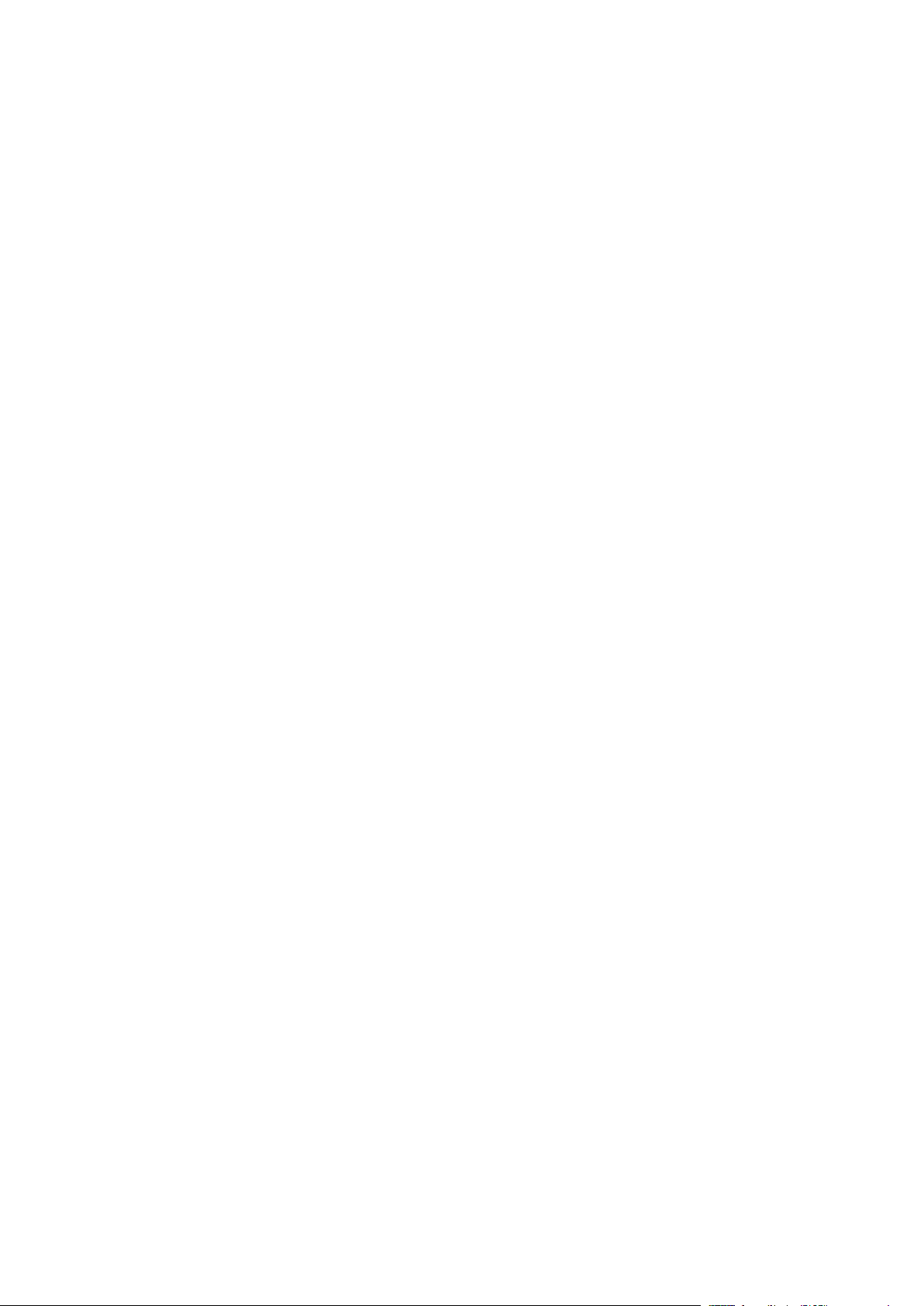
Εκτύπωση
Αποστολή εργασίας ασφαλούς εκτύπωσης
1. Στην καρτέλα Επιλογές εκτύπωσης, επιλέξτε Ασφαλής εκτύπωση από τη λίστα Είδος
εργασίας.
2. Πληκτρολογήστε έναν κωδικό πρόσβασης 4 έως 10 ψηφίων για την εργασία ασφαλούς
εκτύπωσης.
3. Στο πεδίο Επιβεβαίωση κωδικού πρόσβασης, πληκτρολογήστε ξανά τον κωδικό πρόσβασης.
Σημειώσεις:
• Εάν δεν δώσετε κάποιον κωδικό πρόσβασης, ο εκτυπωτής αντιστοιχίζει έναν κωδικό και τον
προβάλλει στο παράθυρο Απαιτείται κωδικός πρόσβασης. Μπορείτε να χρησιμοποιήσετε
τον κωδικό πρόσβασης που παρέχεται με τον εκτυπωτή ή μπορείτε να πληκτρολογήσετε
τον δικό σας κωδικό πρόσβασης για χρήση στο παράθυρο Ασφαλής εκτύπωση.
• Ο κωδικός πρόσβασης σχετίζεται με το όνομα χρήστη σας. Αφού ορίσετε κάποιον κωδικό
πρόσβασης, αυτός αποτελεί τον προεπιλεγμένο κωδικό πρόσβασης για οποιαδήποτε
εργασία εκτύπωσης απαιτεί την εισαγωγή κωδικού σε όλους τους εκτυπωτές της Xerox
Μπορείτε να επαναρυθμίσετε τον κωδικό πρόσβασης κατά οποιαδήποτε στιγμή και από
οποιοδήποτε παράθυρο το οποίο περιέχει τον κωδικό.
4. Κάντε κλικ στο πλήκτρο OK.
5. Επαληθεύστε πως το χαρτί έχει το σωστό μέγεθος, είδος και βάρος. Σε αντίθετη περίπτωση,
αλλάξτε τις ρυθμίσεις χαρτιού.
6. Ορίστε μια επιλογή για την εκτύπωση διπλής όψης.
7. Επιλέξτε μια λειτουργία ποιότητας εκτύπωσης.
8. Επιλέξτε άλλη καρτέλα ή κάντε κλικ στο πλήκτρο OK.
9. Για την αποστολή της εργασίας στον εκτυπωτή, επιλέξτε τον αριθμό αντιγράφων προς
εκτύπωση από το παράθυρο Εκτύπωση και κάντε κλικ στο πλήκτρο OK ή Εκτύπωση.
®
.
Αποδέσμευση ασφαλούς εκτύπωσης
1. Στον πίνακα ελέγχου, πατήστε το πλήκτρο Κατάσταση εργασίας.
2. Επιλέξτε Δεσμευμένες εργασίες εκτύπωσης ή Εργασίες ασφαλούς εκτύπωσης και, στη
συνέχεια, επιλέξτε ένα φάκελο. Για λεπτομέρειες, ανατρέξτε στην ενότητα Ασφαλής εκτύπωση
στη σελίδα 93.
3. Χρησιμοποιήστε το πληκτρολόγιο για να εισαγάγετε τον κωδικό πρόσβασης που εκχωρήσατε
στην εργασία εκτύπωσης και μετά πατήστε OK.
4. Επιλέξτε την αντίστοιχη εργασία εκτύπωσης από τη λίστα και, στη συνέχεια, επιλέξτε
Εκτύπωση.
Διαγραφή ασφαλούς εκτύπωσης
1. Στον πίνακα ελέγχου, πατήστε το πλήκτρο Κατάσταση εργασίας.
2. Επιλέξτε Δεσμευμένες εργασίες εκτύπωσης ή Εργασίες ασφαλούς εκτύπωσης και, στη
συνέχεια, επιλέξτε ένα φάκελο. Για λεπτομέρειες, ανατρέξτε στην ενότητα Ασφαλής εκτύπωση
στη σελίδα 93.
3. Χρησιμοποιήστε το πληκτρολόγιο για να εισαγάγετε τον κωδικό πρόσβασης που εκχωρήσατε
στην εργασία εκτύπωσης και μετά πατήστε OK.
4. Επιλέξτε τη σχετική εργασία εκτύπωσης στη λίστα και, στη συνέχεια, επιλέξτε Διαγραφή.
94 Έγχρωμος πολυλειτουργικός εκτυπωτής Xerox
Οδηγός χρήσης
®
WorkCentre® 6655/6655i
Page 95
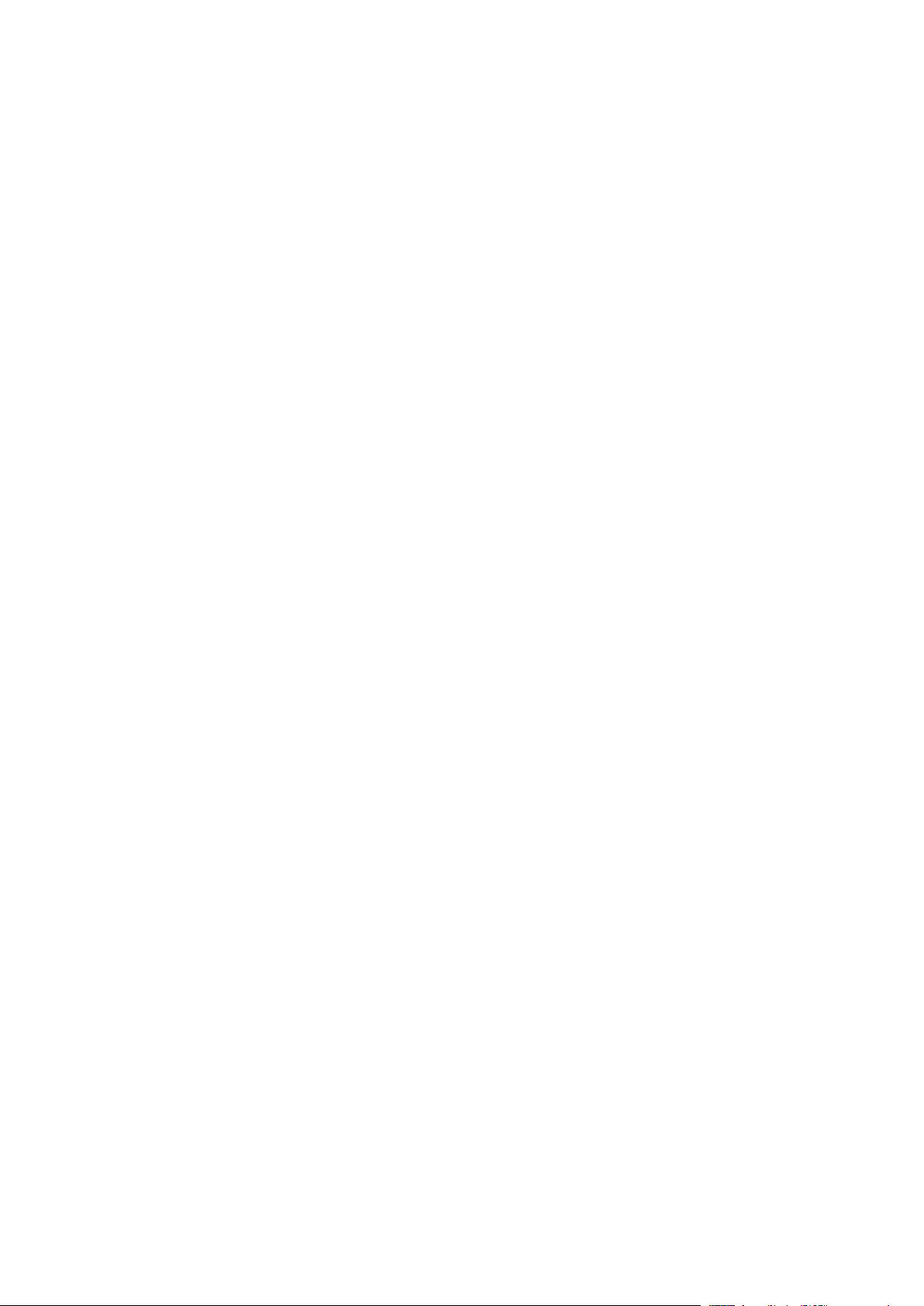
Εκτύπωση
Δοκιμαστικό σετ
Το είδος εργασίας Δοκιμαστικό σετ επιτρέπει την εκτύπωση ενός δοκιμαστικού αντιγράφου μιας
εργασίας πολλαπλών αντιγράφων και τη διατήρηση σε αναμονή των υπολοίπων αντιγράφων στον
εκτυπωτή. Μετά την εξέταση του δοκιμαστικού αντιγράφου, μπορείτε να επιλέξετε το όνομα της
εργασίας από τον πίνακα ελέγχου του εκτυπωτή για να εκτυπώσετε τα επιπλέον αντίγραφα.
Αποστολή εργασίας εκτύπωσης Δοκιμαστικό σετ
1. Στην καρτέλα Επιλογές εκτύπωσης, επιλέξτε Δοκιμαστικό σετ από τη λίστα Είδος εργασίας.
2. Επαληθεύστε πως το χαρτί έχει το σωστό μέγεθος, είδος και βάρος. Σε αντίθετη περίπτωση,
αλλάξτε τις ρυθμίσεις χαρτιού.
3. Ορίστε μια επιλογή για την εκτύπωση διπλής όψης.
4. Επιλέξτε μια λειτουργία ποιότητας εκτύπωσης.
5. Επιλέξτε άλλη καρτέλα ή κάντε κλικ στο πλήκτρο OK.
6. Για την αποστολή της εργασίας στον εκτυπωτή, επιλέξτε τον αριθμό αντιγράφων προς
εκτύπωση από το παράθυρο Εκτύπωση και κάντε κλικ στο πλήκτρο OK ή Εκτύπωση.
Ένα δοκιμαστικό αντίγραφο εκτυπώνεται αμέσως. Το δοκιμαστικό αντίγραφο δεν υπολογίζεται
ως μέρος της εργασίας εκτύπωσης.
7. Μετά τον έλεγχο του αντιγράφου, χρησιμοποιήστε τον πίνακα ελέγχου του εκτυπωτή για την
εκτύπωση ή διαγραφή των υπόλοιπων αντιγράφων.
Σημείωση: Μπορείτε να χρησιμοποιήσετε τη λειτουργία Δοκιμαστικό σετ ως μέρος των
Οικολογικών ρυθμίσεων. Στις Οικολογικές ρυθμίσεις, ορίστε το Δοκιμαστικό σετ ως το
προεπιλεγμένο Είδος εργασίας σας.
8. Για την εκτύπωση της εργασίας, επιλέξτε την από τη λίστα εργασιών στον πίνακα ελέγχου του
εκτυπωτή.
9. Επιλέξτε το πλήκτρο OK.
Αποδέσμευση των υπολειπόμενων εκτυπώσεων μετά την εκτύπωση δοκιμαστικού σετ
1. Στον πίνακα ελέγχου, επιλέξτε το πλήκτρο Κατάσταση εργασίας.
2. Επιλέξτε Δεσμευμένες εργασίες εκτύπωσης ή Ενεργές εργασίες και, στη συνέχεια, επιλέξτε
ένα φάκελο.
3. Επιλέξτε την αντίστοιχη εργασία εκτύπωσης στη λίστα.
4. Πατήστε Print (Εκτύπωση).
Εκτυπώνεται η υπόλοιπη εργασία και, στη συνέχεια, ο εκτυπωτής διαγράφει την εργασία από
το σκληρό δίσκο του εκτυπωτή.
Μεταχρονολογημένη εκτύπωση
Μπορείτε να καθυστερήσετε μια εργασία εκτύπωσης για έως και 24 ώρες από την αρχική ώρα
υποβολής της εργασίας. Εισαγάγετε την ώρα που θέλετε να εκτυπωθεί η εργασία. Εάν η ώρα που
εισαγάγατε προηγείται της ώρας κατά την οποία υποβάλατε την εργασία εκτύπωσης, η εργασία θα
εκτυπωθεί την επόμενη ημέρα. Η προεπιλεγμένη ώρα της λειτουργίας Μεταχρονολογημένη
εκτύπωση είναι τα μεσάνυχτα.
Έγχρωμος πολυλειτουργικός εκτυπωτής Xerox
Οδηγός χρήσης
®
WorkCentre® 6655/6655i 95
Page 96

Εκτύπωση
Αποστολή μεταχρονολογημένης εργασίας εκτύπωσης
1. Στην καρτέλα Επιλογές εκτύπωσης, επιλέξτε Μεταχρονολογημένη εκτύπωση από τη λίστα
Είδος εργασίας.
2. Στο παράθυρο Μεταχρονολογημένη εκτύπωση, επιλέξτε το πλήκτρο Tab για να μεταβείτε από
την ενότητα των ωρών στην ενότητα των λεπτών. Για να επιλέξετε την ώρα αποστολής της
εργασίας εκτύπωσης, κάντε κλικ στα βελάκια.
− Για 12ωρη μορφή ώρας, πληκτρολογήστε την ώρα (1-12) και τα λεπτά (00-59) και μετά
επιλέξτε ΠΜ ή ΜΜ. Για εναλλαγή μεταξύ ΠΜ και ΜΜ, κάντε κλικ στο ΠΜ ή στο ΜΜ και
μετά χρησιμοποιήστε τα πλήκτρα με τα βελάκια Επάνω ή Κάτω.
− Για 24ωρη μορφή ώρας, πληκτρολογήστε την ώρα (1-23) και τα λεπτά (00-59).
Σημείωση: Οι τοπικές ρυθμίσεις του υπολογιστή σας καθορίζουν τη μορφή ώρας.
3. Κάντε κλικ στο πλήκτρο OK.
4. Ορίστε άλλες επιθυμητές επιλογές εκτύπωσης και κάντε κλικ στο πλήκτρο OK.
5. Κάντε κλικ στο πλήκτρο OK ή Εκτύπωση.
Σημείωση: Για εκτύπωση της εργασίας αφού την αποστείλετε αλλά πριν από την
προγραμματισμένη ώρα, αποδεσμεύετε την εργασία στον πίνακα ελέγχου του εκτυπωτή.
Αποθηκευμένη εργασία
Η επιλογή Αποθηκευμένη εργασία ή η επιλογή Αποθήκευση αρχείου σε φάκελο αποθηκεύει μια
δημόσια ή ιδιωτική εργασία στον εκτυπωτή και εκτυπώνει την εργασία όπως ζητήθηκε από τον
πίνακα ελέγχου του εκτυπωτή. Αυτή η επιλογή είναι χρήσιμη για έγγραφα που εκτυπώνετε συχνά.
Μπορείτε να αντιστοιχίσετε έναν κωδικό πρόσβασης σε μια ιδιωτική εργασία για να αποφευχθεί
τυχόν μη εξουσιοδοτημένη εκτύπωση.
Για την εκτύπωση αποθηκευμένων εργασιών, ανατρέξτε στην ενότητα Εκτύπωση από
αποθηκευμένες εργασίες.
96 Έγχρωμος πολυλειτουργικός εκτυπωτής Xerox
Οδηγός χρήσης
®
WorkCentre® 6655/6655i
Page 97

Εκτύπωση
Αποστολή αποθηκευμένης δημόσιας εργασίας
1. Στην καρτέλα Επιλογές εκτύπωσης, επιλέξτε Αποθηκευμένη εργασία από τη λίστα Είδος
εργασίας.
2. Στο παράθυρο Αποθηκευμένη εργασία, κάντε ένα από τα παρακάτω για το Όνομα εργασίας:
− Πληκτρολογήστε ένα όνομα για την εργασία.
− Κάντε κλικ στο βελάκι που βρίσκεται στα δεξιά του πεδίου και επιλέξτε ένα όνομα από τη
λίστα.
− Κάντε κλικ στο βελάκι που βρίσκεται στα δεξιά του πεδίου και επιλέξτε Χρήση ονόματος
εγγράφου για να χρησιμοποιήσετε το όνομα του εγγράφου.
Σημείωση: Ο οδηγός εκτύπωσης διατηρεί 10 ονόματα. Κατά την προσθήκη ενός ενδέκατου
ονόματος, το όνομα που χρησιμοποιείται λιγότερο διαγράφεται αυτομάτως από τη λίστα. Για
τη διαγραφή ονομάτων, εκτός του επιλεγμένου ονόματος, από τη λίστα, επιλέξτε Καθαρισμός
λίστας.
3. Στο πεδίο Αποθήκευση σε ή Αριθμός φακέλου, καθορίστε την επιθυμητή θέση αποθήκευσης
του αρχείου στον εκτυπωτή. Κάντε ένα από τα παρακάτω:
− Πληκτρολογήστε το όνομα του φακέλου προορισμού.
− Κάντε κλικ στο βελάκι που βρίσκεται στα δεξιά του πεδίου και επιλέξτε ένα όνομα φακέλου
από τη λίστα.
− Κάντε κλικ στο βελάκι που βρίσκεται στα δεξιά του πεδίου και μετά επιλέξτε
Προεπιλεγμένος κοινός φάκελος.
4. Για να εκτυπώσετε τώρα την εργασία και να την αποθηκεύσετε, επιλέξτε το πλαίσιο ελέγχου
Εκτύπωση και Αποθήκευση.
5. Επιλέξτε Κοινό.
6. Κάντε κλικ στο πλήκτρο OK.
7. Επαληθεύστε πως το χαρτί έχει το σωστό μέγεθος, είδος και βάρος. Σε αντίθετη περίπτωση,
αλλάξτε τις ρυθμίσεις χαρτιού.
8. Ορίστε επιλογές για την εργασία εκτύπωσης:
− Ορίστε μια επιλογή για την εκτύπωση διπλής όψης.
− Επιλέξτε μια λειτουργία ποιότητας εκτύπωσης.
9. Επιλέξτε άλλη καρτέλα ή κάντε κλικ στο πλήκτρο OK.
10. Για την αποστολή της εργασίας στον εκτυπωτή, επιλέξτε τον αριθμό αντιγράφων προς
εκτύπωση από το παράθυρο Εκτύπωση και κάντε κλικ στο πλήκτρο OK ή Εκτύπωση.
Ένα δοκιμαστικό αντίγραφο εκτυπώνεται αμέσως. Το δοκιμαστικό αντίγραφο δεν υπολογίζεται
ως μέρος της εργασίας εκτύπωσης.
Αφού αποθηκευτεί η εργασία, μπορείτε να την εκτυπώσετε όπως απαιτείται. Για λεπτομέρειες,
ανατρέξτε στην ενότητα Εκτύπωση από αποθηκευμένες εργασίες.
Έγχρωμος πολυλειτουργικός εκτυπωτής Xerox
Οδηγός χρήσης
®
WorkCentre® 6655/6655i 97
Page 98

Εκτύπωση
Αποστολή αποθηκευμένης ιδιωτικής εργασίας
1. Στην καρτέλα Επιλογές εκτύπωσης, επιλέξτε Αποθηκευμένη εργασία από τη λίστα Είδος
εργασίας.
2. Στο παράθυρο Αποθηκευμένη εργασία, κάντε ένα από τα παρακάτω για το Όνομα εργασίας:
− Πληκτρολογήστε ένα όνομα για την εργασία.
− Κάντε κλικ στο βελάκι που βρίσκεται στα δεξιά του πεδίου και επιλέξτε ένα όνομα από τη
λίστα.
− Κάντε κλικ στο βελάκι που βρίσκεται στα δεξιά του πεδίου και επιλέξτε Χρήση ονόματος
εγγράφου για να χρησιμοποιήσετε το όνομα του εγγράφου.
Σημείωση: Ο οδηγός εκτύπωσης διατηρεί 10 ονόματα. Κατά την προσθήκη ενός ενδέκατου
ονόματος, το όνομα που χρησιμοποιείται λιγότερο διαγράφεται αυτομάτως από τη λίστα. Για
τη διαγραφή ονομάτων, εκτός του επιλεγμένου ονόματος, από τη λίστα, επιλέξτε Καθαρισμός
λίστας.
3. Στο πεδίο Αποθήκευση σε ή Αριθμός φακέλου, καθορίστε την επιθυμητή θέση αποθήκευσης
του αρχείου στον εκτυπωτή. Κάντε ένα από τα παρακάτω:
− Πληκτρολογήστε το όνομα του φακέλου προορισμού.
− Κάντε κλικ στο βελάκι που βρίσκεται στα δεξιά του πεδίου και επιλέξτε ένα όνομα φακέλου
από τη λίστα.
− Κάντε κλικ στο βελάκι που βρίσκεται στα δεξιά του πεδίου και μετά επιλέξτε
Προεπιλεγμένος κοινός φάκελος.
4. Για να εκτυπώσετε τώρα την εργασία και να την αποθηκεύσετε, επιλέξτε το πλαίσιο ελέγχου
Εκτύπωση και Αποθήκευση.
5. Για την αποθήκευση της εργασίας στον εκτυπωτή, επιλέξτε Ιδιωτικό.
6. Στο πεδίο Κωδικός πρόσβασης, πληκτρολογήστε έναν κωδικό πρόσβασης. Ο κωδικός
πρόσβασης σχετίζεται με το όνομα χρήστη σας. Αφού ορίσετε κάποιον κωδικό πρόσβασης,
αυτός αποτελεί τον προεπιλεγμένο κωδικό πρόσβασης για οποιαδήποτε εργασία εκτύπωσης
απαιτεί την εισαγωγή κωδικού σε όλους τους εκτυπωτές της Xerox
επαναρυθμίσετε τον κωδικό πρόσβασης κατά οποιαδήποτε στιγμή και από οποιοδήποτε
παράθυρο το οποίο περιέχει τον κωδικό.
7. Στο πεδίο Επιβεβαίωση κωδικού πρόσβασης, πληκτρολογήστε ξανά τον κωδικό πρόσβασης.
8. Κάντε κλικ στο πλήκτρο OK.
9. Επαληθεύστε πως το χαρτί έχει το σωστό μέγεθος, είδος και βάρος. Σε αντίθετη περίπτωση,
αλλάξτε τις ρυθμίσεις χαρτιού.
10. Ορίστε επιλογές για την εργασία εκτύπωσης:
− Ορίστε μια επιλογή για την εκτύπωση διπλής όψης.
− Επιλέξτε μια λειτουργία ποιότητας εκτύπωσης.
11. Επιλέξτε άλλη καρτέλα ή κάντε κλικ στο πλήκτρο OK.
12. Για την αποστολή της εργασίας στον εκτυπωτή, επιλέξτε τον αριθμό αντιγράφων προς
εκτύπωση από το παράθυρο Εκτύπωση και κάντε κλικ στο πλήκτρο OK ή Εκτύπωση.
Αφού αποθηκευτεί η εργασία, μπορείτε να την εκτυπώσετε όπως απαιτείται. Για λεπτομέρειες,
ανατρέξτε στην ενότητα Εκτύπωση από αποθηκευμένες εργασίες.
®
. Μπορείτε να
98 Έγχρωμος πολυλειτουργικός εκτυπωτής Xerox
Οδηγός χρήσης
®
WorkCentre® 6655/6655i
Page 99

Εκτύπωση
Δεσμευμένες εργασίες εκτύπωσης
Οι εργασίες μπορεί να υπόκεινται σε δέσμευση ή παύση για διάφορους λόγους. Για παράδειγμα, εάν
έχει τελειώσει το χαρτί στον εκτυπωτή, η εργασία υπόκειται σε δέσμευση. Εάν στείλετε μια
δοκιμαστική εργασία, εκτυπώνεται το πρώτο αντίγραφο αυτής ενώ τα υπόλοιπα αντίγραφα
υπόκεινται σε δέσμευση έως ότου αποδεσμευτούν. Εάν ο διαχειριστής του συστήματος έχει
ρυθμίσει τη λειτουργία Δέσμευση όλων των εργασιών, δεσμεύεται οποιαδήποτε εργασία αποσταλεί
στον εκτυπωτή ώσπου να την αποδεσμεύσετε.
Αποδέσμευση δεσμευμένων εργασιών εκτύπωσης
1. Στον πίνακα ελέγχου, πατήστε το πλήκτρο Κατάσταση εργασίας.
2. Επιλέξτε Δεσμευμένες εργασίες εκτύπωσης ή Εργασίες ασφαλούς εκτύπωσης και, στη
συνέχεια, επιλέξτε ένα φάκελο. Για λεπτομέρειες, ανατρέξτε στην ενότητα Ασφαλής εκτύπωση
στη σελίδα 93.
3. Για να καθορίσετε την αιτία δέσμευσης μιας εργασίας, επιλέξτε την εργασία και, στη συνέχεια,
επιλέξτε Λεπτομέρειες.
4. Κάντε ένα από τα παρακάτω:
− Για την αποδέσμευση μιας δεσμευμένης εργασίας εκτύπωσης, επιλέξτε την εργασία και, στη
συνέχεια, επιλέξτε Εκτύπωση.
− Για αποδέσμευση όλων των δεσμευμένων εργασιών, επιλέξτε Εκτύπωση όλων.
Έγχρωμος πολυλειτουργικός εκτυπωτής Xerox
Οδηγός χρήσης
®
WorkCentre® 6655/6655i 99
Page 100

Εκτύπωση
Εκτύπωση από
Η λειτουργία Εκτύπωση από επιτρέπει την εκτύπωση εγγράφων που έχουν αποθηκευτεί στον
εκτυπωτή, σε έναν υπολογιστή ή σε δίκτυο, ή σε μια μονάδα flash USB.
Εκτύπωση από μονάδα flash USB
Μπορείτε να εκτυπώσετε αρχεία .pdf, .tiff και .xps απευθείας από τη μονάδα flash USB.
Σημειώσεις:
• Εάν έχουν απενεργοποιηθεί οι θύρες USB, δεν μπορείτε να χρησιμοποιήσετε συσκευή
ανάγνωσης κάρτας USB για πιστοποίηση ταυτότητας, να ενημερώσετε το λογισμικό, ή να
εκτυπώσετε από τη μονάδα flash USB.
• Ο διαχειριστής συστήματος πρέπει να ρυθμίσει αυτήν τη λειτουργία προτού την
χρησιμοποιήσετε. Για λεπτομέρειες, ανατρέξτε στο System Administrator Guide (Οδηγός
διαχειριστή συστήματος) στη διεύθυνση www.xerox.com/office/WC6655docs.
Για να εκτυπώσετε από τη μονάδα flash USB:
1. Εισαγάγετε τη μονάδα Flash USB στη θύρα USB του εκτυπωτή. Εμφανίζεται το παράθυρο
Εκτύπωση από USB.
Στη λίστα στο κάτω μέρος του παραθύρου εμφανίζονται οι φάκελοι και τα εκτυπώσιμα αρχεία
της μονάδας flash USB.
2. Για κύλιση στη λίστα και εντοπισμό του εκτυπώσιμου αρχείου, χρησιμοποιήστε τα βελάκια που
βρίσκονται δίπλα στη λίστα.
Εάν το αρχείο εκτύπωσης βρίσκεται σε κάποιον φάκελο, επιλέξτε το όνομα για να ανοίξετε το
φάκελο.
3. Επιλέξτε το όνομα του εκτυπώσιμου αρχείου.
4. Επιλέξτε τον αριθμό των αντιγράφων, το χρώμα εξόδου, το μέγεθος, το χρώμα και το είδος
χαρτιού, καθώς και τις επιλογές εκτύπωσης διπλής όψης και τελικής επεξεργασίας.
5. Πατήστε το πράσινο πλήκτρο Έναρξη.
6. Επιλέξτε Πίσω για να επιστρέψετε στην προηγούμενη οθόνη.
7. Επιλέξτε Αναζήτηση για να αναζητήσετε άλλους φακέλους και εκτυπώσιμα αρχεία.
100 Έγχρωμος πολυλειτουργικός εκτυπωτής Xerox
Οδηγός χρήσης
®
WorkCentre® 6655/6655i
